RX450h/350 NAVI (D) Introduction Ce manuel explique la manière d’utiliser le système de navigation. Veuillez lire ce manuel avec attention pour une utilisation adéquate. Gardez toujours ce manuel dans votre véhicule. Le système de navigation compte parmi les équipements automobiles les plus avancés au plan technologique qui aient jamais été mis au point. Le système reçoit des signaux satellites du système de positionnement global (GPS) géré par le Ministère de la Défense américain. Au moyen de ces signaux et d’autres capteurs du véhicule, le système vous indique votre position actuelle et vous aide à localiser une destination souhaitée. Le système de navigation est conçu pour choisir les itinéraires les plus adaptés pour vous mener de l’endroit où vous vous trouvez à l’endroit où vous souhaitez vous rendre. Il est également conçu pour vous mener à une destination que vous connaissez mal de la meilleure manière possible. Il utilise pour cela des cartes d’origine DENSO. Les itinéraires proposés peuvent ne pas correspondre aux plus courts ni aux moins encombrés. Votre propre connaissance de l’endroit et des “raccourcis” peut parfois s’avérer plus efficace en terme de gain de temps que les itinéraires proposés. La base de données du système de navigation comprend des catégories de points d’intérêt pour vous permettre de choisir aisément les destinations telles que les restaurants et les hôtels. Si une destination ne figure pas dans la base de données, vous pouvez saisir le nom de la rue ou celui d’un croisement important environnant et le système vous y mènera. Le système vous fournira tant la carte visuelle que les instructions audio. Les instructions audio annoncent le kilométrage restant ainsi que la direction à suivre lorsque vous approchez un croisement. Ces instructions vocales vous aident à vous concentrer sur la route et sont calculées de façon à vous laisser assez de temps pour vous permettre de manœuvrer, changer de file ou ralentir. 1 RX450h/350 NAVI (D) Sachez que tous les systèmes de navigation montés dans les véhicules actuels possèdent certaines limites qui peuvent affecter leur capacité à opérer correctement. La précision de la position du véhicule dépend de l’état du satellite, de la configuration de la route, de l’état du véhicule ou d’autres conditions. Pour de plus amples informations sur les limites du système, reportez−vous à la section allant de la page 428 à la page 429. 2 RX450h/350 NAVI (D) Informations importantes concernant ce manuel Consigne de sécurité Pour des raisons de sécurité, ce manuel mentionne les objets qui requièrent une attention particulière à l’aide des symboles suivants. ATTENTION Cette mention signale un danger susceptible d’entraîner une blessure corporelle si elle n’est pas respectée. Vous êtes informé de ce que vous devez faire ou ne pas faire pour éviter ou réduire les risques de blessure pour vous−même ou pour les autres. NOTE Cette mention signale un danger susceptible d’entraîner une détérioration du véhicule ou de ses équipements si elle n’est pas respectée. Vous êtes informé de ce que vous devez ou ne devez pas faire afin d’éviter ou de réduire les risques de détérioration pour votre véhicule et son équipement. INFORMATIONS Cet avertissement fournit informations supplémentaires. des Ce manuel explique l’information de véhicule hybride et à essence conventionnel. L’information de véhicule à essence est indiquée entre les parenthèses triangulaires, par exemple, le commutateur “POWER” <“ENGINE START STOP”>. Afin d’utiliser ce système de la manière la plus sûre qui soit, conformez−vous aux conseils de sécurité ci−dessous. Ce système a pour but de vous aider à relier votre destination et, s’il est utilisé correctement, vous en offre effectivement la possibilité. Le conducteur est entièrement responsable du fonctionnement en toute sécurité de votre véhicule et de la sécurité de vos passagers. N’utilisez aucune fonction de ce système au point de vous distraire de votre conduite aux dépens de la sécurité. La première priorité pendant la conduite du véhicule doit toujours être la conduite en toute sécurité de celui−ci. Pendant la conduite, conformez−vous aux réglementations de la circulation. Avant d’utiliser le système, apprenez à vous en servir et apprenez à en connaître parfaitement le maniement. Lisez le manuel du propriétaire du système de navigation en entier pour vous assurer que vous en comprenez le fonctionnement. Ne laissez personne d’autre utiliser ce système avant que cette personne n’en ait lu et compris les instructions contenues dans ce manuel. Pour votre sécurité, certaines fonctions peuvent devenir inopérantes lorsque vous commencez à conduire. Les boutons d’écran qui se sont pas disponibles sont mis en ombré. Vous ne pouvez sélectionner votre destination et votre itinéraire que lorsque le véhicule est immobilisé. 3 RX450h/350 NAVI (D) ATTENTION D Par sécurité, le conducteur ne doit pas utiliser le système de navigation pendant qu’il ou qu’elle est train de conduire. Ne pas prêter suffisamment attention ni à la route ni à la circulation peut engendrer un accident. D Pendant la conduire, assurez−vous que vous respectez les règles de circulation et gardez à l’esprit les conditions de circulation. Si un panneau de circulation a été modifié sur la route, le guidage d’itinéraire risque de ne pas avoir les informations de mise à jour telles que le sens d’une rue à sens unique. Pendant la conduite, écoutez les instructions vocales autant que possible et ne jetez un regard furtif à l’écran que lorsque cela ne présente aucun risque. Cependant, ne vous fiez pas entièrement au guidage vocal. Servez−vous en pour la référence. Si le système n’arrive pas à déterminer correctement la position actuelle du véhicule, il se peut que le guidage soit incorrect, qu’il soit retardé ou bien qu’il ne comporte pas d’assistance vocal. Les données du système peuvent se révéler parfois incomplètes. Les conditions de circulation, y compris les restrictions de circulation (interdiction de tourner à gauche, routes barrées, etc.) changent fréquemment. Par conséquent, avant de suivre toute instruction suivante et donnée par le système, assurez−vous que les instructions peuvent être exécutées en toute sécurité et que vous êtes en accord avec le code de la route. Ce système ne peut vous avertir de la sécurité d’un endroit, de l’état des rues et de la disponibilité des services de dépannage. Si vous n’êtes pas certain de la sécurité d’un endroit, ne le traversez pas. Ce système n’est en aucun cas destiné à remplacer le jugement personnel du conducteur. N’utilisez ce système que dans les régions où la loi vous l’y autorise. Certains états/certaines provinces peuvent appliquer une législation qui interdit l’usage d’écrans vidéo et de navigation placés près du conducteur. 4 RX450h/350 NAVI (D) Sommaire Guidage rapide — — Remote Touch (système de commande à distance du système de navigation) . . . . . . . . . . . . . . . . . . . . . . . — Ecran de carte . . . . . . . . . . . . . . . . . . . . . . . . . . . . . . . . . . . — Enregistrement d’un domicile . . . . . . . . . . . . . . . . . . . . — Enregistrement des destinations présélectionnées . . . . . . . . . . . . . . . . . . . . . . . . . . . . . . . . — Déroulement des opérations: guidage de l’itinéraire . . . . . . . . . . . . . . . . . . . . . . . . . . . . — Paramétrage de domicile comme destination . . . . . . Index des fonctions de système de navigation . . . . . . . Référence rapide (écran “Début”) . . . . . . . . . . . . . . . . . . . Référence rapide (écran “Destination”) . . . . . . . . . . . . . . Guidage Rapide 10 12 14 16 18 20 22 24 25 Référence rapide (écran “Paramétrer”) . . . . . . . . . . . . . . 27 Référence rapide (écran “Information”) . . . . . . . . . . . . . . 28 1 Système de navigation: Fonctions de base áInformations de base avant utilisationñ Ecran de démarrage . . . . . . . . . . . . . . . . . . . . . . . . . . . . . . . . . . . . . . . Utilisation du Remote Touch (système télécommandé) . . . . . . . . . Saisie de lettres et de numéros/Navigation dans la liste . . . . . . . . . Réglage de l’écran . . . . . . . . . . . . . . . . . . . . . . . . . . . . . . . . . . . . . . . . Icône d’aide . . . . . . . . . . . . . . . . . . . . . . . . . . . . . . . . . . . . . . . . . . . . . . Utilisation de l’écran de carte . . . . . . . . . . . . . . . . . . . . . . . . . . . . . Affichage de la position actuelle . . . . . . . . . . . . . . . . . . . . . . . . . . Déroulement manuel de la carte . . . . . . . . . . . . . . . . . . . . . . . . . . Commutation des écrans . . . . . . . . . . . . . . . . . . . . . . . . . . . . . . . . Echelle de la carte . . . . . . . . . . . . . . . . . . . . . . . . . . . . . . . . . . . . . . Plan de voirie . . . . . . . . . . . . . . . . . . . . . . . . . . . . . . . . . . . . . . . . . . Orientation de la carte . . . . . . . . . . . . . . . . . . . . . . . . . . . . . . . . . . . Icônes standard de carte . . . . . . . . . . . . . . . . . . . . . . . . . . . . . . . . Système de commande vocale . . . . . . . . . . . . . . . . . . . . . . . . . . . . Information sur le langage naturel . . . . . . . . . . . . . . . . . . . . . . . . . Liste des commandes . . . . . . . . . . . . . . . . . . . . . . . . . . . . . . . . . . . 1 2 3 4 5 6 7 30 31 33 36 38 38 38 39 44 47 47 48 49 49 52 54 8 9 10 11 12 13 INDEX 5 RX450h/350 NAVI (D) 2 Système de navigation: Recherche de la destination Recherche de la destination . . . . . . . . . . . . . . . . . . . . . . . . . . . . . . . Sélection de la zone de recherche . . . . . . . . . . . . . . . . . . . . . . . . Recherche de la destination par le domicile . . . . . . . . . . . . . . . . Recherche de la destination par destinations présélectionnées . . . . . . . . . . . . . . . . . . . . . . . . . . . . . . . . . . . . . . . Recherche de la destination par “Adresse” . . . . . . . . . . . . . . . . . Recherche de la destination par “Point d’intérêt” . . . . . . . . . . . . Recherche de la destination par “Destination Assist” . . . . . . . . Recherche de la destination par “Destinations précédentes” . . . . . . . . . . . . . . . . . . . . . . . . . . . . . . Recherche de la destination par “Carnet d’adresses” . . . . . . . . Recherche de la destination par “Urgences” . . . . . . . . . . . . . . . . Recherche de la destination par “Croisement et autoroute” . . . Recherche de la destination par “Carte” . . . . . . . . . . . . . . . . . . . Recherche de la destination par “Coordonnées” . . . . . . . . . . . . Supprimer des destinations . . . . . . . . . . . . . . . . . . . . . . . . . . . . . . Lancement du guidage d’itinéraire . . . . . . . . . . . . . . . . . . . . . . . . . . . 3 66 66 68 68 69 73 80 80 81 81 82 85 86 86 87 Système de navigation: Guidage d’itinéraire Ecran de guidage d’itinéraire . . . . . . . . . . . . . . . . . . . . . . . . . . . . . . . . 92 Principaux messages de guidage vocal . . . . . . . . . . . . . . . . . . . . . . . 95 Kilométrage et temps jusqu’à destination . . . . . . . . . . . . . . . . . . . . . 97 Définir et supprimer des destinations . . . . . . . . . . . . . . . . . . . . . . 98 Ajouter des destinations . . . . . . . . . . . . . . . . . . . . . . . . . . . . . . . . . 98 Reclasser des destinations . . . . . . . . . . . . . . . . . . . . . . . . . . . . . . 98 Supprimer des destinations . . . . . . . . . . . . . . . . . . . . . . . . . . . . . . 99 Paramétrage d’itinéraire . . . . . . . . . . . . . . . . . . . . . . . . . . . . . . . . . 100 Paramétrage de détour . . . . . . . . . . . . . . . . . . . . . . . . . . . . . . . . . 100 Visualisation de l’itinéraire . . . . . . . . . . . . . . . . . . . . . . . . . . . . . . 101 Critères d’itinéraire . . . . . . . . . . . . . . . . . . . . . . . . . . . . . . . . . . . . . 103 Interrompre et reprendre le guidage . . . . . . . . . . . . . . . . . . . . . . 105 Indiquer sur la carte . . . . . . . . . . . . . . . . . . . . . . . . . . . . . . . . . . . . . 106 Afficher les icônes de PDI* . . . . . . . . . . . . . . . . . . . . . . . . . . . . . . 106 Trace d’itinéraire . . . . . . . . . . . . . . . . . . . . . . . . . . . . . . . . . . . . . . . 110 *: 6 Point d’intérêt RX450h/350 NAVI (D) 4 Système de navigation: Points mémoire Paramétrages de navigation . . . . . . . . . . . . . . . . . . . . . . . . . . . . . . Paramétrer “Domicile” . . . . . . . . . . . . . . . . . . . . . . . . . . . . . . . . . . Paramétrer “Destinations prédéfinies” . . . . . . . . . . . . . . . . . . . . Paramétrer “Carnet d’adresses” . . . . . . . . . . . . . . . . . . . . . . . . . Paramétrer “Zones à éviter” . . . . . . . . . . . . . . . . . . . . . . . . . . . . . Supprimer les destinations précédents . . . . . . . . . . . . . . . . . . . 5 Téléphone et informations Téléphone (système mains libres de téléphone cellulaire) . . . . . . . . . . . . . . . . . . . . . . . . . . . . . . . . . . . . . . . . . . . . Déclarer un téléphone Bluetoothr . . . . . . . . . . . . . . . . . . . . . . . . Appeler avec le téléphone Bluetoothr . . . . . . . . . . . . . . . . . . . . Recevoir un appel sur le téléphone Bluetoothr . . . . . . . . . . . . Parler au téléphone Bluetoothr . . . . . . . . . . . . . . . . . . . . . . . . . . Consommation de carburant . . . . . . . . . . . . . . . . . . . . . . . . . . . . . Derniers enregistrements . . . . . . . . . . . . . . . . . . . . . . . . . . . . . . . Consommation . . . . . . . . . . . . . . . . . . . . . . . . . . . . . . . . . . . . . . . . Calendrier . . . . . . . . . . . . . . . . . . . . . . . . . . . . . . . . . . . . . . . . . . . . . . . 6 114 115 117 120 126 131 134 138 143 150 150 153 154 155 156 Lexus Enform Avec Safety Connect Aperçu du service “Lexus Enform avec Safety Connect” . . . . . . . Destination Assist . . . . . . . . . . . . . . . . . . . . . . . . . . . . . . . . . . . . . . . . eDestination . . . . . . . . . . . . . . . . . . . . . . . . . . . . . . . . . . . . . . . . . . . . . XMr Sports et Stocks . . . . . . . . . . . . . . . . . . . . . . . . . . . . . . . . . . . . . XM NavWeathert . . . . . . . . . . . . . . . . . . . . . . . . . . . . . . . . . . . . . . . . XMr NavTraffic . . . . . . . . . . . . . . . . . . . . . . . . . . . . . . . . . . . . . . . . . . Lexus Insider . . . . . . . . . . . . . . . . . . . . . . . . . . . . . . . . . . . . . . . . . . . . 158 161 164 167 173 177 179 7 RX450h/350 NAVI (D) 7 Système audio/vidéo Référence rapide . . . . . . . . . . . . . . . . . . . . . . . . . . . . . . . . . . . . . . . . . Utilisation du système audio/vidéo . . . . . . . . . . . . . . . . . . . . . . . Quelques principes de base . . . . . . . . . . . . . . . . . . . . . . . . . . . . . Fonctionnement de l’autoradio . . . . . . . . . . . . . . . . . . . . . . . . . . . Mode autoradio (Emissions radio satellite XMr) . . . . . . . . . . . . Utilisation du changeur CD . . . . . . . . . . . . . . . . . . . . . . . . . . . . . . Utilisation du changeur DVD . . . . . . . . . . . . . . . . . . . . . . . . . . . . Utilisation d’audio Bluetoothr . . . . . . . . . . . . . . . . . . . . . . . . . . . . Utilisation de mémoire USB/iPod . . . . . . . . . . . . . . . . . . . . . . . . Commandes à distance audio/vidéo (commutateurs sur la direction) . . . . . . . . . . . . . . . . . . . . . . . . . . . . . Caractéristiques du système de loisir de siège arrière . . . . . . Utilisation de la radio . . . . . . . . . . . . . . . . . . . . . . . . . . . . . . . . . . . Utilisation du lecteur DVD . . . . . . . . . . . . . . . . . . . . . . . . . . . . . . . Lecture d’un CD audio/texte sur CD . . . . . . . . . . . . . . . . . . . . . . Lecture de disques WMA/MP3 . . . . . . . . . . . . . . . . . . . . . . . . . . Lecture de vidéo/audio DVD . . . . . . . . . . . . . . . . . . . . . . . . . . . . Utilisation du mode vidéo . . . . . . . . . . . . . . . . . . . . . . . . . . . . . . . Changement des autres paramétrages . . . . . . . . . . . . . . . . . . . Conseils d’utilisation du système audio/vidéo . . . . . . . . . . . . . . . . . 8 188 195 195 204 208 214 228 254 262 270 273 279 280 280 281 281 294 295 297 Climatisation Commandes de climatisation automatique . . . . . . . . . . . . . . . . . . . 308 9 Système de rétrovision Système de rétrovision . . . . . . . . . . . . . . . . . . . . . . . . . . . . . . . . . . . . 322 10 Moniteur de vue latérale Moniteur de vue latérale . . . . . . . . . . . . . . . . . . . . . . . . . . . . . . . . . . . 328 11 Aide au stationnement intuitif Aide au stationnement intuitif . . . . . . . . . . . . . . . . . . . . . . . . . . . . . . . 340 8 RX450h/350 NAVI (D) 12 Configuration Réglages généraux . . . . . . . . . . . . . . . . . . . . . . . . . . . . . . . . . . . . . . . Réglages d’horloge . . . . . . . . . . . . . . . . . . . . . . . . . . . . . . . . . . . . . . . Paramétrages vocaux . . . . . . . . . . . . . . . . . . . . . . . . . . . . . . . . . . . . . Paramétrages de navigation . . . . . . . . . . . . . . . . . . . . . . . . . . . . . . . Paramétrages détaillés de navigation . . . . . . . . . . . . . . . . . . . . . . . Réglages de téléphone . . . . . . . . . . . . . . . . . . . . . . . . . . . . . . . . . . Réglage de volume . . . . . . . . . . . . . . . . . . . . . . . . . . . . . . . . . . . . Gestion de téléphone . . . . . . . . . . . . . . . . . . . . . . . . . . . . . . . . . . Répertoire téléphonique . . . . . . . . . . . . . . . . . . . . . . . . . . . . . . . . Paramétrage du répertoire téléphonique . . . . . . . . . . . . . . . . . . Paramétrage de numérotation rapide . . . . . . . . . . . . . . . . . . . . . Suppression de l’historique d’appel . . . . . . . . . . . . . . . . . . . . . . Paramétrage d’étiquette vocale . . . . . . . . . . . . . . . . . . . . . . . . . . Bluetoothr . . . . . . . . . . . . . . . . . . . . . . . . . . . . . . . . . . . . . . . . . . . . Détails . . . . . . . . . . . . . . . . . . . . . . . . . . . . . . . . . . . . . . . . . . . . . . . Paramétrages audio . . . . . . . . . . . . . . . . . . . . . . . . . . . . . . . . . . . . . Sélection de lecteur portable . . . . . . . . . . . . . . . . . . . . . . . . . . . . Paramétrage de son Bluetoothr . . . . . . . . . . . . . . . . . . . . . . . . . Paramétrages de véhicule . . . . . . . . . . . . . . . . . . . . . . . . . . . . . . . . Entretien . . . . . . . . . . . . . . . . . . . . . . . . . . . . . . . . . . . . . . . . . . . . . Personnalisation du véhicule . . . . . . . . . . . . . . . . . . . . . . . . . . . . Paramétrage d’aide au stationnement intuitif . . . . . . . . . . . . . . Autres paramètres . . . . . . . . . . . . . . . . . . . . . . . . . . . . . . . . . . . . . . . . 348 355 358 361 362 371 372 373 381 382 390 397 398 402 407 410 410 412 417 417 422 423 425 13 Annexe Limites du système de navigation . . . . . . . . . . . . . . . . . . . . . . . . . . . 428 Informations et mises à jour de la base de données cartographiques . . . . . . . . . . . . . . . . . . . . . . . . . . . . . . . 430 Index . . . . . . . . . . . . . . . . . . . . . . . . . . . . . . . . . . . . . . . . . . . . . 443 9 RX450h/350 NAVI (D) Guidage rapide — — Remote Touch (système de commande à distance du système de navigation) D0026LC 10 RX450h/350 NAVI (D) No. Nom Fonction Page 24 1 Bouton “MENU” Appuyez sur ce bouton pour afficher l’écran “Début” (menu). 2 Bouton “·” Appuyezsurceboutonpourchangerl’échelle de la carte et pour dérouler l’écran de liste. 31, 35, 47 3 Bouton “MAP/VOICE” Appuyez sur ce bouton pour répéter un guidage vocal, annulez la fonction de déroulement de la carte, démarrez un guidage et affichez la position actuelle. 38 4 Bouton sélecteur à Remote Touch Actionnez le bouton sélecteur à Remote Touch pour sélectionner les fonctions, caractères et les boutons d’écran de carte. 31 5 Bouton “ENTER” Appuyez sur ce bouton pour accéder à la fonction sélectionnée, la lettre ou le bouton d’écran de carte. 31 6 Bouton “DISP” Appuyez sur ce bouton pour afficher l’écran “Affichage” (qualité de commande). 36 11 RX450h/350 NAVI (D) — Ecran de carte D0025LCb No. Nom Fonction Page 1 Symbole nord en haut ou cap en haut Ce symbole indique que la carte est orientée de telle façon que le nord ou le cap suivi est toujours orienté vers le haut. Sélection d’un symbole pour changer l’orientation de la carte. 48 2 Indicateur d’échelle Ce chiffre indique l’échelle de la carte. 47 3 Bouton d’éloignement Sélectionnez ce bouton pour réduirel’échelle de la carte. 47 4 “AAOff” Sélectionnez ce bouton pour agrandir l’image. Certain des boutons sur l’écran ne s’affiche pas. Ils s’affichent de nouveau en sélectionnant “ON""”. 367 5 “Repère” Sélectionnez ce bouton pour enregistrer la position actuelle ou la position du curseur en tant que saisie de livre d’adresses. 40 6 “Itiné.” Sélectionnez ce bouton pour modifier l’itinéraire. 98, 100 12 RX450h/350 NAVI (D) No. Nom Fonction Page 106, 177 7 “Affi. sur carte” Sélectionnez ce bouton pour naviguer dans les informations relatives au guidage d’itinéraire, pour paramétrer les Points d’intérêt à afficher sur l’écran ou enregistrer l’itinéraire. 8 Bouton d’agrandissement de l’échelle Sélectionnez ce bouton pour augmenter l’échelle de la carte. 47 9 Bouton du plan de voirie Sélectionnez ce bouton pour afficher le plan de voirie et des informations complémentaires sur les immeubles. 47 10 Bouton de configuration d’écran Sélectionnez ce bouton pour changer de mode d’écran. 44 11 Kilométrage et temps jusqu’à destination Affiche la distance, le temps de trajet estimé jusqu’à la destination, et le temps d’arrivée estimé à la destination. 97 12 Critère XMr Ce symbole s’affiche lors de la réception d’une information XMr. 177 13 Symbole “GPS” (Global Positioning System = système de positionnement global) Tant que le véhicule capte les signaux GPS, ce symbole est affiché. 428 13 RX450h/350 NAVI (D) — Enregistrement d’un domicile 1 Appuyez sur la touche “MENU” du Remote Touch. 2 Sélectionnez “Destination” et appuyez sur la touche “ENTER” du Remote Touch. 3 Sélectionnez “Aller maison” et appuyez sur la touche “ENTER” du Remote Touch. D0030LCa D0001LS D0002LS Siledomicilen’apasétéenregistré,vouspouvez l’enregistrer en sélectionnant “Aller maison”. 4 D0009LS 14 Sélectionnez “Oui” et appuyez sur la touche “ENTER” du Remote Touch. RX450h/350 NAVI (D) 5 D0004LC Reportez−vous à “Recherche de la destination” à la page 66. 6 D0005LC Sélectionnez “Entrer” et appuyez sur la touche “ENTER” du Remote Touch. L’écran “Modifier le domicile” s’affiche. 7 D0006LC Il y a des 4 manières différentes pour rechercher votre domicile. Sélectionnez “OK” et appuyez sur la touche “ENTER” du Remote Touch. L’enregistrement de domicile est terminé. Vous pouvez aussi enregistrer le domicile en sélectionnant “Paramétrer”. (Reportez−vousà “ (a) Enregistrement d’un domicile” à la page 115.) Vous pouvez changer le nom, le lieu, le numéro de téléphone et l’icône. (Reportez−vous à “ (b) Editer un domicile” à la page 116.) 15 RX450h/350 NAVI (D) — Enregistrement des destinations présélectionnées 1 Appuyez sur la touche “MENU” du Remote Touch. 2 Sélectionnez “Destination” et appuyez sur la touche “ENTER” du Remote Touch. 3 Sélectionnez l’une des touches de destinationprédéfinie etappuyez sur la touche “ENTER” du Remote Touch. D0030LCa D0001LS D0003LS Vous pouvez paramétrer une destination présélectionnée sur n’importe quel bouton de destination présélectionnée qui n’a pas encore été paramétré. 4 D0010LS 16 Sélectionnez “Oui” et appuyez sur la touche “ENTER” du Remote Touch. RX450h/350 NAVI (D) 5 D0009LC Reportez−vous à “Recherche de la destination” à la page 66. 6 D0010LC Sélectionnez “Entrer” et appuyez sur la touche “ENTER” du Remote Touch. L’écran “Destination prédéfinie” s’affiche. 7 D0011LC Il y a 4 manières différentes pour rechercher des destinations. Sélectionnez “OK” et appuyez sur la touche “ENTER” du Remote Touch. L’enregistrement des présélectionnées est terminé. destinations Vous pouvez aussi enregistrer les destinations présélectionnées en sélectionnant “Paramétrer”. (Reportez−vous à “ (a) Enregistrement des destinations présélectionnées” à la page 118.) Vous pouvez changer le nom, le lieu, le numéro de téléphone et l’icône. (Reportez−vous à “ (b) Editer des destinations présélectionnées” à la page 119.) Les points enregistrés peuvent être utilisés sur l’écran “Destination”. (Reportez−vous à “ — Recherche de la destination par destinations présélectionnées” à la page 68.) 17 RX450h/350 NAVI (D) — Déroulement des opérations: guidage de l’itinéraire 1 Appuyez sur la touche “MENU” du Remote Touch. 2 Sélectionnez “Destination” et appuyez sur la touche “ENTER” du Remote Touch. 3 Il y a des 11 manières différentespour rechercher des destinations. D0030LCa D0001LS D0004LS Reportez−vous à “Recherche de la destination” à la page 66. 4 D0013LC 18 Sélectionnez “Aller à ” et appuyez sur la touche “ENTER” du Remote Touch. Le système de navigation exécute une recherche de l’itinéraire. RX450h/350 NAVI (D) 5 D0014LC Sélectionnez “OK” et appuyez sur la touche “ENTER” du Remote Touch, puis commencez à rouler. Les itinéraires autres que celui recommandé peuvent également être sélectionnés. (Reportez−vous à “Lancement du guidage d’itinéraire” à la page 87.) 6 Le guidage jusqu’à la destination est assuré par l’intermédiaire d’une voix et sur l’écran de guidage. 19 RX450h/350 NAVI (D) — Paramétrage de domicile comme destination 1 Appuyez sur la touche “MENU” du Remote Touch. 2 Sélectionnez “Destination” et appuyez sur la touche “ENTER” du Remote Touch. 3 Sélectionnez “Aller maison” et appuyez sur la touche “ENTER” du Remote Touch. D0030LCa D0001LS D0002LS “Aller maison” peut être utilisé si votre domicile a été enregistré. (Pourenregistrerun“Domicile”, reportez−vous à “ (a) Enregistrement d’un domicile” à la page 115.) 4 D0016LCa 20 Sélectionnez “Aller à ” et appuyez sur la touche “ENTER” du Remote Touch. Le système de navigation exécute une recherche de l’itinéraire. RX450h/350 NAVI (D) 5 D0017LCa Sélectionnez “OK” et appuyez sur la touche “ENTER” du Remote Touch, puis commencez à rouler. Les itinéraires autres que celui recommandé peuvent également être sélectionnés. (Reportez−vous à “Lancement du guidage d’itinéraire” à la page 87.) 6 Le guidage jusqu’à la destination est assuré par l’intermédiaire d’une voix et sur l’écran de guidage. 21 RX450h/350 NAVI (D) Index des fonctions de système de navigation hCartei Affichage des cartes Page Visualisation de l’écran de carte 12 Affichage de la position actuelle du véhicule 38 Visualisation de la position actuelle sur le plan détaillé 39 Changement d’échelle 47 Changement de l’orientation de la carte 48 Affichage du point d’intérêt 106 Affichage du temps de trajet/d’arrivée estimé à destination 97 Sélection de l’écran de carte double 44 Visualisation du plan de voirie 47 Suppression des boutons d’écran de carte 367 Recherche de la destination Page Recherche de la destination (par domicile, point d’intérêt, numéro de téléphone, etc.) 66 Changement de la zone de recherche sélectionnée 66 Utilisation de la position sur la carte de la destination sélectionnée 87 hGuidage d’itinérairei Avant de commencer le guidage d’itinéraire 87 Visualisation des autres itinéraires possibles 87 Lancement du guidage d’itinéraire 87 Avant de commencer/pendant le guidage d’itinéraire 22 Page Programmation de la destination Page Visualisation de l’itinéraire 87 Ajouter des destinations 98 Changement de l’itinéraire 100 Affichage du temps de trajet/d’arrivée estimé à destination 97 RX450h/350 NAVI (D) Pendant le guidage d’itinéraire Page Pause pendant le guidage d’itinéraire 105 Réglage du volume du guidage d’itinéraire 360 Suppression de la destination Affichage de la carte de l’itinéraire total 86, 99 101 hFonctions utilesi Livre d’adresses Page Enregistrement de vos saisies de livre d’adresses 120 Repérage des icônes sur la carte 122 Informations Page Affichage d’entretien du véhicule 417 Affichage du calendrier 156 Système mains libres (de téléphone cellulaire) Page Amorçage de Bluetoothr 138 Appels avec le téléphone Bluetoothr 143 Réception d’un appel sur le téléphone Bluetoothr Système de commande vocale Utilisation du système par commande vocale 150 Page 49 23 RX450h/350 NAVI (D) Référence rapide (écran “Début”) Pour afficher l’écran “Début”, appuyez sur la touche “MENU” du Remote Touch. D0005LS 1 “Destination” Vous pouvez utiliser 10 manières différentes pour effectuer la recherche de votre destination. . . . . . . . . . . . . . . . . . . . . . . . . . . . . . . . . . . 25, 65 2 “Info./Téléphone” Choisissez ce bouton pour actionner le système mains libres et pour afficher les informations d’économiedeconsommation decarburant,etc. . . . . . . . . . . . . . . . . . . . . . . . . . . . . . . . . . 28, 133 3 “Paramétrer” Choisissez ce bouton pour ajuster les paramétrages des systèmes de navigation, audio et mains libres, etc. . . . . . . . . . . 27, 347 24 4 “Climatisation” Sélectionnez ce bouton pour actionnez le système de climatisation. . . . . . . . . . . . . . 307 5 “Audio” Sélectionnez ce bouton pour actionnez le système audio. . . . . . . . . . . . . . . . . . . . . . . 187 RX450h/350 NAVI (D) Référence rapide (écran “Destination”) L’écran“Destination”vous permetde rechercherune destination. Pourafficher l’écran“Destination”, appuyez sur la touche “MENU” du Remote Touch, puis sélectionnez “Destination”. D0006LS 1 “Adresse” Le numéro de la maison et l’adresse de la rue peuvent être saisis à l’aide des touches de saisie. . . . . . . . . . . . . . . . . . . . . . . . . . . . . . . . 69 2 “Point d’intérêt” Sélectionnez l’un des nombreux points d’intérêt qui ont déjà été mémorisés dans la base de données du système. . . . . . . . . . . . . . . . . . . 73 3 “Destination Assist” Vous met encommunication avec un préposédu centre d’assistance Lexus Enform pour trouver des destinations. . . . . . . . . . . . . . . . . . . . . 161 4 “Destinations précédentes” Vous pouvez sélectionner une destination à partir des 100 dernières destinations précédemment sélectionnées et à partir du point de départ précédent. . . . . . . . . . . . . . . . . . . . 80 5 “Sup. Dest.” Les destinations paramétrées peuvent être supprimées. . . . . . . . . . . . . . . . . . . . . . . . . . . 86 6 “?” L’aide de fonction de l’écran “Destination” peut être visionné sur cet écran. . . . . . . . . . . . . . 38 7 “Carnet d’adresses” La destination souhaitée peut être sélectionnée à partir d’un enregistrement saisi dans “Carnet d’adresses”. (Pour enregistrer des saisies de livre d’adresses, reportez−vous à “ (a) Enregistrement de saisies de livre d’adresses” à la page 121.) . . . . . . . . . . . . . . . . . . . . . . . . . . 81 8 “Urgences” Il est possible de sélectionner l’une des quatre catégories de points de service d’urgence enregistrés dans la base de données du système. . . . . . . . . . . . . . . . . . . . . . . . . . . . . . 81 25 RX450h/350 NAVI (D) 9 “Croisement et autoroute” Les noms de deux rues à intersection ou de l’entrée ou de la sortie d’autoroute (route entre états) peuvent être saisis. Cela est utile si vous ne connaissez pas l’adresse exacte de la rue de votre mais que vous connaissez seulement les environs. . . . . . . . . . . . . . . . . . . . . . . . . . . . . . 82 10 “Carte” Une destination peut être simplement sélectionnée en sélectionnant la position géographique correspondante sur la carte. . . . . . . . . . . . . . . . . . . . . . . . . . . . . . . . . . . . . . . 85 11 “Coordonnées” Une destination peut être choisie en indiquant ses latitude et longitude comme coordonnées. . . . . . . . . . . . . . . . . . . . . . . . . . . . . . . . . . . . . . . 86 12 Boutons de destination présélectionnée Une des 5 destinations présélectionnées peut être sélectionnée en sélectionnant directement l’écran. Si un point de destination présélectionnée n’a pas été enregistré, un message est affiché et l’écran de paramétrage apparaît automatiquement. Pour que cette fonction soit utilisable, il est indispensable de programmer “destination prédéfinie”. (Pour enregistrer “Destination prédéfinie”, reportez−vous à “ (a) Enregistrement des destinations présélectionnées” à la page 118.) . . . . . . . . . . . . . . . . . . . . . . . . . . . . . . . . . . . . . . 68 13 “Aller maison” Vous pouvez sélectionner votre propre domicile sans entrer l’adresse à chaque fois. Si “Domicile” n’a pas été enregistré, un message est affiché et l’écran de paramétrage apparaît automatiquement. Pour que cette fonction soit utilisable, il est indispensable de programmer “Domicile”. (Pour enregistrer “Domicile”, reportez−vous à “ (a) Enregistrement d’un domicile” à la page 115.) . . . . . . . . . . . . . . . . 68 26 RX450h/350 NAVI (D) Référence rapide (écran “Paramétrer”) Les options de l’écran “Paramétrer” peuvent être modifiées. Pour afficher l’écran “Paramétrer”, appuyez sur la touche “MENU” du Remote Touch, puis sélectionnez “Paramétrer”. D0007LS 1 “Général” Les réglages sont disponibles pour la sélection des langues, les sonorités de fonctionnement, le changement automatique d’écran, etc. . . . . . . . . . . . . . . . . . . . . . . . . . . . . . . . . . . . . 348 2 “Horloge” Utilisés pour changer les réglages des fuseaux horaires, de l’heure d’été, etc. . . . . . . . . . 355 3 “Voix” Le guidage vocal automatique peut être paramétré. . . . . . . . . . . . . . . . . . . . . . . . . . . 358 4 “Navigation” Les paramétrages sont disponibles pour le régime de croisière moyen, le contenu de l’écran d’affichage, les catégories d’icône PDI, etc. . . . . . . . . . . . . . . . . . . . . . . . . . . . . . . . . . . . . 361 5 “Autre” Différents réglages sont disponibles pour Lexus Insider, XMr Sports et Stocks. . . . 425 6 “Véhicule” Les paramétrages sont disponibles pour les informations sur le véhicule telles que les informations d’entretien. . . . . . . . . . . . . . . 417 7 “Audio” Les paramétrages sont disponibles pour les dispositifs audio portables, les dispositifs audio Bluetoothr etc.) . . . . . . . . . . . . . . . . . . . . . 410 8 “Téléphone” Les numéros de téléphone Bluetoothr et de téléphone peuvent être enregistrés et le volume du récepteur peut être ajusté. . . . . . . . . . 371 27 RX450h/350 NAVI (D) Référence rapide (écran “Information”) Vous pouvez utiliser cet écran pour afficher le calendrier et des renseignements sur le fonctionnement du téléphone mains libres, etc. Pour afficher l’écran “Information”, appuyez sur la touche “MENU” du Remote Touch, puis sélectionnez “Info./Téléphone”. D0008LS 1 “Téléphone” Pour afficher les informations du téléphone mains libres. . . . . . . . . . . . . . . . . . . . . . . . . 138 2 “Consommation de carburant” La consommation de carburant est affichée. . . . . . . . . . . . . . . . . . . . . . . . . . . . . . . . . . . . . 153 3 “Données carto.” Vous permet d’afficher les informations concernant la version du disque de données cartographiques ou la zone de couverture. . . . . . . . . . . . . . . . . . . . . . . . . . . . . . . . . . . . . 440 4 “Calendrier” Pour afficher le calendrier. . . . . . . . . . . . . 156 5 “XM NavWeather” Pour afficher l’écran XM NavWeathert. . . . . . . . . . . . . . . . . . . . . . . . . . . . . . . . . . . . . 173 6 “XM Stocks” Pour afficher l’écran “XM Stocks”. . . . . . . 167 7 “XM Sports” Pour afficher l’écran “XM Sports”. . . . . . . 167 8 “LEXUS Insider” Pour afficher l’écran “LEXUS Insider”. . . . . . . . . . . . . . . . . . . . . . . . . . . . . . . . . . . . . 179 28 RX450h/350 NAVI (D) SYSTEME DE NAVIGATION: FONCTIONS DE BASE SECTION 1 SYSTEME DE NAVIGATION: FONCTIONS DE BASE 1 <Informations de base avant utilisation> D Ecran de démarrage . . . . . . . . . . . . . . . . . . . . . . . . . . . . . . . . . . . . . . . . . . . . 30 D Utilisation du Remote Touch (système télécommandé) . . . . . . . . . . . . . . . 31 D Saisie de lettres et de numéros/Navigation dans la liste . . . . . . . . . . . . . . 33 D Réglage de l’écran . . . . . . . . . . . . . . . . . . . . . . . . . . . . . . . . . . . . . . . . . . . . . . 36 D Icône d’aide . . . . . . . . . . . . . . . . . . . . . . . . . . . . . . . . . . . . . . . . . . . . . . . . . . . 38 D Utilisation de l’écran de carte . . . . . . . . . . . . . . . . . . . . . . . . . . . . . . . . . . . Affichage de la position actuelle . . . . . . . . . . . . . . . . . . . . . . . . . . . . . . . . Déroulement manuel de la carte . . . . . . . . . . . . . . . . . . . . . . . . . . . . . . . . Commutation des écrans . . . . . . . . . . . . . . . . . . . . . . . . . . . . . . . . . . . . . . Echelle de la carte . . . . . . . . . . . . . . . . . . . . . . . . . . . . . . . . . . . . . . . . . . . . Plan de voirie . . . . . . . . . . . . . . . . . . . . . . . . . . . . . . . . . . . . . . . . . . . . . . . . Orientation de la carte . . . . . . . . . . . . . . . . . . . . . . . . . . . . . . . . . . . . . . . . Icônes standard de carte . . . . . . . . . . . . . . . . . . . . . . . . . . . . . . . . . . . . . . 38 38 39 44 47 47 48 49 D Système de commande vocale . . . . . . . . . . . . . . . . . . . . . . . . . . . . . . . . . 49 Information sur le langage naturel . . . . . . . . . . . . . . . . . . . . . . . . . . . . . . 52 Liste des commandes . . . . . . . . . . . . . . . . . . . . . . . . . . . . . . . . . . . . . . . . . 54 29 RX450h/350 NAVI (D) SYSTEME DE NAVIGATION: FONCTIONS DE BASE Ecran de démarrage D1001LS Lorsque le commutateur “POWER” <“ENGINE START STOP”> est en mode ACCESSOIRE ou ACTIVE <ALLUMAGE>, l’écran de démarrage s’affichera et le système commencera à fonctionner. ATTENTION Lorsque le véhicule est arrêté avec le système hybride fonctionne <moteur tournant>, enclenchez toujours le frein à main par sécurité. Après quelques secondes, “ATTENTION” s’affichera. 30 l’écran Au bout d’environ 5 secondes, l’écran “ATTENTION” fait place automatiquement à l’écran de carte. Si vous sélectionnez “Affi. carte” ou si vous appuyez sur la touche “MAP/VOICE” du Remote Touch, l’écran de carte est affiché. RX450h/350 NAVI (D) SYSTEME DE NAVIGATION: FONCTIONS DE BASE Utilisation du Remote Touch (système télécommandé) D Information concernant l’entretien Ce système informe du moment opportun de remplacer certaines pièces ou composants et indique les informations de concessionnaire (si on est enregistré) à l’écran. Lorsque le véhicule atteint un kilométrage à parcourir précédemment réglé ou une date prédéfinie par le programme d’entretien, sélectionnez l’écran “Information” s’affiche lorsque le système de navigation est en service. Pour dicastère cet écran, sélectionnez “Ne plus afficher ce message.”. Cet écran s’éteint si l’écran ne fonctionne pas pendant quelques secondes. Ce système de navigation peut être actionné par commandé par le Remote Touch (système télécommandé) lorsque le commutateur “POWER” <“ENGINE START STOP”> est en mode ACCESSOIRE ou ACTIVE <ALLUMAGE ACTIVE>. Un indicateur est affiché sur l’écran. Employez le bouton sélecteur à Remote Touch pour déplacer l’indicateur et pour choisir les boutons sur l’écran. Pour éviter que cet écran d’information s’affiche à nouveau, sélectionnez “Ne plus afficher ce message.”. Pour enregistrer “Information concernant l’entretien”, reportez−vous à “—Entretien” à la page 417. Pour choisir un bouton sur l’écran, placez l’indicateur sur le bouton et puis appuyez sur la touche “ENTER” du Remote Touch (système télécommandé). Une fois qu’une touche a été sélectionnée, l’écran changera. Quand l’indicateur se déplace près d’un bouton, il sera automatiquement tiré sur ce bouton. La force de cette traction peut être ajustée. (Reportez−vous à la page 353.) L’indicateur disparaîtra de l’écran s’il n’est pas déplacé pendant 6 secondes. La commande du bouton sélecteur à Remote Touch obligera l’indicateur à réapparaître. 31 1 RX450h/350 NAVI (D) SYSTEME DE NAVIGATION: FONCTIONS DE BASE La forme de l’indicateur peut être modifiée. (Reportez−vous à la page 353.) : Se change en flèche. : Se change en main gauche. : Se change en main droite. : L’affichage de l’indicateur peut être éteint. (Même si l’affichage de l’indicateur est éteint, l’indicateur apparaîtra sur l’écran de carte sous la forme de “+”.) Appuyez sur le bouton “” du Remote touch (système télécommandé) pour zoomer vers un gros plan sur l’écran cartographique et sur “” pour zoomer vers un plan général. Ces boutons peuvent également être utilisés pour commander le déroulement vers le haut et vers le bas sur les écrans de liste. Appuyez sur la touche “MENU” du Remote Touch (système télécommandé) pour définir une destination ou modifier les réglages du système audio, du climatiseur, etc. Vous pouvez revenir à l’écran de carte en appuyant sur la touche “MAP/VOICE” du Remote Touch (système télécommandé). ATTENTION D Ne laissez pas les doigts, les ongles ou les cheveux se laisser prendre par le Remote Touch (système télécommandé) car ceci peut causer des blessures. D Faites attention au moment de sélectionner le Remote Touch (système télécommandé) dans des températures extrêmes car elle peut devenir très chaude ou très froide dû à la température à l’intérieur du véhicule. 32 NOTE D Ne laissez pas le Remote Touch (système télécommandé) entrer en contact avec de la nourriture, du liquide, des autocollants ou des cigarettes allumées car cette façon de faire peut faire changer la couleur, dégager une odeur étrange ou interrompre le fonctionnement. D Ne soumettez pas le Remote Touch (système télécommandé) à une pression excessive ou à un fort impact car le bouton peut se plier voire se casser. D Ne laissez pas les pièces de monnaie, les verres de contact ou d’autres articles de ce type être pris par le Remote Touch (système télécommandé) car ceci peut engendrer une interruption de fonctionnement. D Les articles tels que de l’habillement peuvent se déchirer s’ils sont pris par le bouton sélecteur à Remote Touch. D Si votre main ou n’importe quel objet est sur le bouton sélecteur Remote Touch lorsque le commutateur “POWER” <“ENGINE START STOP”> est mis en mode ACCESSOIRE, le bouton sélecteur Remote Touch risque de ne pas fonctionner correctement. INFORMATIONS Dans des conditions extrêmement froides, le bouton sélecteur à Remote Touch risque de réagir lentement. RX450h/350 NAVI (D) SYSTEME DE NAVIGATION: FONCTIONS DE BASE Saisie de lettres et de numéros/Navigation dans la liste Pour rechercher une adresse ou un nom, ainsi que pour entrer un mémo, des lettres et numéros peuvent être tapés par l’écran. D Pour taper des lettres et des numéros Pour afficher le clavier alphanumérique, sélectionnez “A−Z”. 1 INFORMATIONS La disposition de clavier peut être modifiée. (Reportez−vous à la page 351.) Tapez les lettres en sélectionnant directement les touches correspondantes du clavier. : Sélectionnez ce bouton pour effacer une lettre. Lorsque ce bouton est maintenu enfoncé, les lettres continueront à être effacées. Sur certains écrans de saisie de lettres, les lettres peuvent être saisies en casse supérieure ou casse inférieure. : Pour saisir en casse inférieure. : Pour saisir en casse supérieure. 33 RX450h/350 NAVI (D) SYSTEME DE NAVIGATION: FONCTIONS DE BASE D Pour taper des symboles Pour afficher les touches sélectionnez “Autre”. D Pour afficher la liste de signes, Tapez les symboles en sélectionnant directement les symboles correspondants du clavier. : Sélectionnez ce bouton pour effacer une lettre. Lorsque ce bouton est maintenu enfoncé, les lettres continueront à être effacées. Pour rechercher une adresse ou un nom, sélectionnez “OK”. Les éléments correspondants de la base de données sont énumérés, même si l’adresse ou le nom tapé est incomplet. Si le nombre de ces correspondances est de 5 au plus, la liste s’affiche sans que vous ayez à sélectionner “OK”. INFORMATIONS Le nombre des éléments correspondants s’affiche à la droite de l’écran. Lorsque ce nombre est supérieur à 999, le système affiche “**” à l’écran. 34 RX450h/350 NAVI (D) SYSTEME DE NAVIGATION: FONCTIONS DE BASE D Navigation dans la liste D Tri Quand une liste s’affiche, utilisez le bouton approprié pour faire défiler la liste. L’ordre de la liste affichée sur l’écran peut être réorganisé. 1 Pour passer à la page suivante ou précédente. Sélectionnez ou 1. Sélectionnez “Trier”. pour commander le déroulement tout au long de la liste affichée. Cela indique une position d’écran affichée. 2. Sélectionnez le critère de tri désiré. Les critères de tri sont comme suit: Si le bouton s’affiche à la droite d’une entrée dans la liste, cela indique que le nom complet est trop long et dépasse la capacité d’affichage de l’écran. Sélectionnez pour faire dérouler la fin du nom. “Distance”: Pour classer dans l’ordre croissant de distance par rapport à votre position actuelle. “Date”: Pour classer dans l’ordre de date. “Catégorie”: Pour classer dans l’ordre de catégorie. “Icône”: Pour classer dans l’ordre des icônes. “Nom”: Pour classer dans l’ordre de nom. Sélectionnez pour commander le déroulement jusqu’au début du nom. INFORMATIONS Les boutons “” et “” sur le Remote Touch (système télécommandé) peuvent être utilisés pour commander le déroulement vers le haut et vers le bas des écrans de liste. 35 RX450h/350 NAVI (D) SYSTEME DE NAVIGATION: FONCTIONS DE BASE Réglage de l’écran Vous pouvez ajuster le contraste, la luminosité, la couleur et la tonalité de l’écran. Vous pouvez également éteindre l’affichage, et passer l’écran en mode diurne ou en mode nocturne. D Réglage de contraste, couleur et tonalité luminosité, Vous pouvez régler le contraste, la luminosité, la couleur et la tonalité de l’écran en fonction de l’intensité de l’éclairage ambiant. Vous pouvez également éteindre l’écran. Réglage du contraste et de la luminosité 2. Sélectionnez le bouton désiré pour régler le contraste et la luminosité. “Contraste” “+”: augmente le contraste de l’écran. “Contraste” “–”: diminue le contraste de l’écran. “Luminosité” “+”: augmente la luminosité de l’écran. “Luminosité” “–”: diminue la luminosité de l’écran. 3. Une fois l’écran réglé, sélectionnez “OK”. 1. Appuyez sur la touche “DISP” du Remote Touch. L’écran s’éteint quand vous sélectionnez “Ecran Off”. Appuyez une nouvelle fois sur le bouton “DISP” de Remote Touch pour remettre en fonction l’écran d’affichage. INFORMATIONS Si vous ne sélectionnez aucun bouton de l’écran “Affichage” pendant 20 secondes, l’écran précédent sera affiché. 36 RX450h/350 NAVI (D) SYSTEME DE NAVIGATION: FONCTIONS DE BASE D Modification entre mode diurne et mode nocturne Selon la position du commutateur de projecteurs, l’écran passe au mode diurne ou au mode nocturne. Réglage de la couleur et de la tonalité 1. Sélectionnez le bouton désiré pour régler la couleur et la tonalité. Vous pouvez régler la couleur et la tonalité en lecture d’un vidéo DVD, d’un audio DVD et d’un vidéo CD. “Couleur” “R”: Renforce la composante rouge de l’image. “Couleur” “G”: Renforce la composante verte de l’image. “Ton” “+”: Renforce la tonalité de l’écran. “Ton” “–”: Adoucit l’intensité de l’image. Pour que l’écran fonctionne en mode diurne même lorsque le commutateur de projecteurs est allumé, sélectionner “Mode jour” sur l’écran de réglage de la luminosité et du contraste. Si l’écran fonctionne en mode diurne lorsque les phares sont allumés, cette condition est mémorisée même lorsque le système hybride <le moteur> est arrêté. 2. Une fois l’écran réglé, sélectionnez “OK”. Si votre véhicule est équipé du système de loisir pour siège arrière, l’écran arrière s’allume ou s’éteint quand “Arrière” est sélectionné. L’écran s’éteint quand vous sélectionnez “Ecran Off”. Appuyez une nouvelle fois sur le bouton “DISP” de Remote Touch pour remettre en fonction l’écran d’affichage. INFORMATIONS Si vous ne sélectionnez aucun bouton de l’écran “Affichage” pendant 20 secondes, l’écran précédent sera affiché. 37 1 RX450h/350 NAVI (D) SYSTEME DE NAVIGATION: FONCTIONS DE BASE Utilisation de l’écran de carte — — Affichage de la position actuelle Icône d’aide Lorsque apparaît sur l’écran, une explication de la fonction peut être affichée. A la mise en route du système de navigation, la première information affichée est la position actuelle du véhicule. L’écran indique la position actuelle du véhicule sur une carte couvrant les environs. D0004LS 1. Sélectionnez . Le repère de la position actuelle du véhicule ( 1 ) apparaît dans le centre ou le centre bas de l’écran de carte. D1007LS 2. Sélectionnez le bouton correspondant à la fonction souhaitée. D1006LS Un nom de la rue apparaîtra au bas de l’écran, selon l’échelle de la carte ( 2 ). En tout temps et depuis n’importe quel écran, vous pouvez revenir à l’écran de carte montrant votre position actuelle en appuyant sur la touche “MAP/VOICE” du Remote Touch. Pendant la marche du véhicule, le repère de position actuelle du véhicule est fixé à l’écran et la carte se déroule. La position actuelle est définie automatiquement étant donné que le véhicule reçoit des signaux du système de positionnement global (GPS). Si la position actuelle n’est pas correcte, elle est corrigée automatiquement une fois que le véhicule reçoit des signaux du GPS. INFORMATIONS D Si l’alimentation des piles de 12 V a été coupée ou sur un véhicule neuf, la position actuelle risque d’être incorrecte. Dès que le système reçoit des signaux du GPS, la position actuelle correcte s’affiche. D Pour corriger manuellement la position actuelle, reportez−vous à la page 368. 38 RX450h/350 NAVI (D) SYSTEME DE NAVIGATION: FONCTIONS DE BASE — Déroulement manuel de la carte Lorsqu’un point quelconque de la carte est sélectionné, ce point va se placer au centre de l’écran tandis qu’il est indiqué par le repère de curseur ( 1 ). Utilisez la fonction de déroulement pour amener le point souhaité au centre de l’écran afin de rechercher une position sur la carte qui est différente de la position actuelle du véhicule. Pour faire défiler la carte, placez le pointeur près de la destination désirée, puis maintenez la touche “ENTER” du Remote Touch enfoncée. La carte continuera de défiler dans cette direction jusqu’à ce que la touche soit relâchée. D Pour programmer la position du curseur comme destination Un point spécifique de la carte peut être programmé comme point de destination avec la fonction de déroulement de sélection de la carte. Sélectionnez “Entrer ”. L’écran change et affiche la position sur la carte de la destination sélectionnée et les critères d’itinéraire. (Reportez−vous à “Lancement du guidage d’itinéraire” à la page 87.) Un nom de rue, un nom de ville, etc. de la position sélectionnée apparaîtra selon l’échelle de la carte ( 2 ). Distance à partir de la position actuelle à sera également indiquée ( 3 ). Une fois le défilement de la carte terminé, celle−ci reste centrée sur la position sélectionnée jusqu’à ce qu’une autre fonction soit activée. Le repère de la position actuelle du véhicule continuera à se déplacer selon votre itinéraire réel et pourrait disparaître de l’écran. Lorsque vous appuyez sur la touche “MAP/VOICE” du Remote Touch, la position actuelle du véhicule revient au centre de l’écran et la carte se déplace pendant que le véhicule suit l’itinéraire indiqué. INFORMATIONS Lorsque vous utilisez la fonction de défilement, le repère de la position actuelle du véhicule pourrait disparaître de l’écran. Déplacez de nouveau la carte à l’aide de la fonction de défilement ou appuyez sur la touche “MAP/VOICE” du Remote Touch pour revenir à la carte affichant la position actuelle du véhicule. 39 1 RX450h/350 NAVI (D) SYSTEME DE NAVIGATION: FONCTIONS DE BASE D Pour enregistrer la position du curseur comme saisie de livre d’adresses L’enregistrement d’une saisie de livre d’adresses permet d’obtenir un accès direct à une position géographique précise. Sélectionnez “Repère”. Lorsque vous sélectionnez “Repère”, l’écran suivant apparaît pendant quelques instants le message illustré ci−après, avant de rétablir l’écran de carte. La position enregistrée est indiqué point par sur la carte. 40 Pour changer de l’icône ou de nom etc., reportez−vous à “ (b) Editer des saisies de livre d’adresses” à la page 122. Il est possible d’enregistrer jusqu’à 100 saisies de livre d’adresses. Si vous essayez d’en enregistrer plus de 100 saisies de livres d’adresses, un message d’erreur s’affiche. RX450h/350 NAVI (D) SYSTEME DE NAVIGATION: FONCTIONS DE BASE D Pour afficher les informations associées à l’icône pointée par le curseur INFORMATIONS DU PDI Quand le curseur pointe sur l’icône PDI (point d’intérêt), l’intitulé du point et “Info.” s’affichent en haut de l’écran. Pour afficher des informations sur l’icône, placez le curseur sur cette dernière. Sélectionnez “Info”. Des informations telles que le nom, l’adresse et le numéro de téléphone sont affichées. Si “Entrer ” est sélectionné, la position du curseur est validée comme destination. S’il existe déjà une destination prédéfinie, “Aller à ” et “Ajou. itiné.” s’affichent. “Aller à ”: Pour remplacer une destination existante par la nouvelle. “Ajou. itiné.”: Pour ajouter une destination. Pour enregistrer ce PDI comme saisie de livre d’adresses, sélectionnez “Repère”. (Reportez−vous à la page 121.) Si est sélectionné, le numéro de téléphone enregistré peut être rappelé. 41 1 RX450h/350 NAVI (D) SYSTEME DE NAVIGATION: FONCTIONS DE BASE INFORMATIONS Le point d’intérêt recherché peut être affiché sur l’écran de carte. (Reportez−vous à “ — Afficher les icônes de PDI” à la page 106.) SAISIE DE INFORMATIONS LIVRE Quand le curseur pointe sur l’icône d’une saisie de livre d’adresses, l’intitulé de la saisie et “Info.” s’affichent en haut de l’écran. Sélectionnez “Info.”. 42 D’ADRESSES RX450h/350 NAVI (D) SYSTEME DE NAVIGATION: FONCTIONS DE BASE INFORMATIONS SUR LA DESTINATION Quand le curseur pointe sur l’icône de destination, l’intitulé du point et “Info.” s’affichent en haut de l’écran. Des informations telles que le nom, l’adresse et le numéro de téléphone sont affichées. Sélectionnez “Entrer ” pour valider la position du curseur comme destination. S’il existe déjà une destination prédéfinie, “Aller à ” et “Ajou. itiné.” s’affichent. Sélectionnez “Info.”. “Aller à ”: Pour remplacer une destination existante par la nouvelle. “Ajou. itiné.”: Pour ajouter une destination. Pour éditer une saisie de livre d’adresses, sélectionnez “Editer”. (Reportez−vous à “ (b) Editer des saisies de livre d’adresses” à la page 122.) Pour supprimer une saisie de livre d’adresses, sélectionnez “Suppri.”. Si est sélectionné, le numéro de téléphone enregistré peut être rappelé. Des informations telles que le nom, l’adresse et le numéro de téléphone sont affichées. Pour supprimer une destination, sélectionnez “Suppri.”. Si est sélectionné, le numéro de téléphone enregistré peut être rappelé. 43 1 RX450h/350 NAVI (D) SYSTEME DE NAVIGATION: FONCTIONS DE BASE — Commutation des écrans INFORMATIONS TEXTUELLES concernant XMr NavTraffic N’importe quelle configuration d’affichage peut être sélectionnée. Lorsque vous sélectionnez l’icône XMr NavTraffic sur la carte, la barre d’info de XMr NavTraffic s’affiche en haut de l’écran. 1. Sélectionnez ce bouton pour afficher l’écran suivant. Sélectionnez “Info.”. Les informations routières sont affichées sur l’écran. Sélectionnez “Detail” pour afficher les informations détaillées sur un événement de la circulation. 44 2. Pour sélectionner la configuration de l’écran souhaité, sélectionnez le bouton correspondant parmi les boutons suivants. RX450h/350 NAVI (D) SYSTEME DE NAVIGATION: FONCTIONS DE BASE En fonction des conditions, certains boutons de configuration d’écran peuvent être sélectionnés. : Pour afficher l’écran de carte simple. (Reportez−vous à la page 45.) D Configurations d’écran CARTE SIMPLE Cela est un écran d’affichage de carte ordinaire. Alors qu’un écran différent est affiché, le fait de sélectionner écran de carte simple. affichera un : Pour afficher l’écran de carte double. (Reportez−vous à la page 46.) : Pour afficher l’écran de mode boussole. (Reportez−vous à la page 46.) : Pour afficher l’écran des autoroutes. (Reportez−vous à la page 92.) : Pour afficher la liste des changements de direction. (Reportez−vous à la page 94.) La surface de l’écran est occupée par une carte simple. : Pour afficher l’écran fléché. (Reportez−vous à la page 94.) : Pour afficher l’écran de guidage de croisement ou l’écran de guidage d’autoroute. (Reportez−vous à la page 93.) 45 1 RX450h/350 NAVI (D) SYSTEME DE NAVIGATION: FONCTIONS DE BASE CARTE DOUBLE MODE BOUSSOLE Une carte peut être affichée divisée en deux. La position actuelle du véhicule est indiquée par la boussole. Alors qu’un écran différent est affiché, le fait de sélectionner écran de carte double. affichera un La surface de l’écran est occupée par deux cartes l’une à côte de l’autre. La carte principale est affichée à gauche. Quand à la carte de droite, vous pouvez en modifier le contenu d’affichage en sélectionnant simplement n’importe quel position spécifique de point de la carte de droite. Alors qu’un écran différente est affiché, le fait de sélectionner l’écran de mode boussole. affichera un En plus de la boussole, cet écran affiche les coordonnées géographiques de la destination et de la position actuelle. Le repère de destination pointe en direction de la destination. Tout en roulant, contrôlez les coordonnées en longitude et latitude et la boussole, afin de vous assurer que le véhicule se dirige bien en direction de la destination. INFORMATIONS Lorsque le véhicule roule au dehors de la zone de couverture, l’écran de guidage change en mode de la boussole. Cet écran permet de: 1. Changer l’échelle de la carte 2. Afficher les icônes de PDI 3. Indiquer les info. de XMr NavTraffic (Reportez−vous à la page 177.) 4. Changer l’orientation de la carte Sélectionnez “OK” lorsque vous avez terminé. Vous retrouvez alors l’écran de carte double. 46 RX450h/350 NAVI (D) SYSTEME DE NAVIGATION: FONCTIONS DE BASE — Echelle de la carte — Plan de voirie Pour la zone couverte par le plan de voirie (certaines zones des villes de Detroit, Chicago, N.Y., L.A.), vous pouvez passer à l’échelle inférieure de 75 pieds (25 m) pour le plan de voirie. D Pour passer en plan de voirie se change en lorsqu’on passe l’échelle de la carte à 150 pieds (50 m). Sélectionnez ou pour modifier l’échelle de la carte. La barre et l’indicateur d’échelle, visibles au bas de l’écran, tiennent lieu de menu de sélection. L’échelle possible est comprise entre range 150 pieds (50 m) à 250 miles (400 km). Sélectionnez ou pour faire varier la barre d’échelle normalement. En continuant à sélectionner le bouton, la barre d’échelle varie de manière plus précise. Vous pouvez également régler l’échelle de la carte en sélectionnant directement la barre d’échelle. Cette fonction n’est pas disponible pendant la marche du véhicule. L’échelle de la carte est affichée sous le symbole nord vers le haut ou direction suivie vers le haut, dans le coin supérieur gauche de l’écran. INFORMATIONS D Appuyez sur le bouton “” du Remote touch (système télécommandé) pour zoomer vers un gros plan sur l’écran cartographique et sur “” pour zoomer vers un plan général. D Lorsque l’échelle de la carte est réglée à son maximum de 250 miles (400 km), n’est pas affiché. Lorsqu’elle est réglée à son minimum de 150 pieds (50 m), n’est pas affiché. Dans les zones où le plan de voirie est disponible, l’échelle de carte change de à lorsqu’elle est réglée à son minimum. Pour afficher le plan de voirie, sélectionnez . Pour supprimer l’affichage du plan de voirie, sélectionnez . INFORMATIONS D Si alors la carte ou la position du véhicule passe à une zone non couverte par le plan de voirie, l’échelle repasse automatiquement à 150 pieds (50 m). D Sur le plan de voirie, une rue à sens unique est affichée par . D Il n’est pas possible de faire défiler le plan de voirie pendant la conduite. L’empreinte de pas de bâtiment et l’information cartographique connexe dans cette produit vient avec les matériaux numérique MAPMASTER. 47 1 RX450h/350 NAVI (D) SYSTEME DE NAVIGATION: FONCTIONS DE BASE — Orientation de la carte D Pour afficher les informations complémentaires sur les immeubles Les informations sur les immeubles ne s’affichent que si elles existent sur le disque. Vous avez la possibilité de changer entre deux modes pour l’orientation de la carte: Nord vers le haut, ou Direction suivie vers le haut, que vous pouvez sélectionner en sélectionnant le symbole d’orientation dans le coin supérieur gauche de l’écran. Sélectionnez ou . Sélectionnez “Info.” pendant que le plan de voirie soit affiché. " Ecran Nord vers le haut Pour certains immeubles, des PDI (points d’intérêt) sont marqués. Pour plus d’informations sur ces PDI, sélectionnez le nom de l’immeuble. Les informations détaillées sur ces points sont affichés. " Ecran Direction suivie vers le haut Symbole Nord vers le haut Indépendamment du sens de déplacement du véhicule, le nord est toujours orienté vers le haut. Symbole Direction suivie vers le haut Le sens de déplacement du véhicule est toujours orienté vers le haut. Une flèche rouge indique le nord. 48 RX450h/350 NAVI (D) SYSTEME DE NAVIGATION: FONCTIONS DE BASE — Icônes standard de carte Icône Nom Ile Système de commande vocale — Le système de commande vocale vous permet de fonctionner le système de navigation, le système audio et le système mains libres à la voix. Parc Zone industrielle Etablissement commercial Aéroport Militaire Université Hôpital Stade Grande surface Terrain de golf 1. Appuyez sur le commutateur parler. Après qu’un signal sonore retentit, l’écran “Menu voix” est affiché. INFORMATIONS D Le guidage vocal pour le système de commande vocale peut être dépassé en appuyant sur le commutateur parler. D Le message guide de la reconnaissance vocale peut être activé ou désactivé en sélectionnant “Guidage vocal (on/off)”. Vous pouvez également modifier ce paramètre dans l’écran “Paramètres voix”. (Reportez−vous à la page 359.) D Lorsque “Guidage vocal (on/off)” est sélectionné, la reconnaissance vocale est suspendue temporairement. Appuyez de nouveau sur la touche de communication. D Vous pouvez annuler les directives vocales en désactivant le paramètre guidage vocal. Utilisez ce réglage lorsque vous voulez dicter une commande immédiatement après avoir appuyé sur la touche de communication. 49 1 RX450h/350 NAVI (D) SYSTEME DE NAVIGATION: FONCTIONS DE BASE 2. Après qu’un signal sonore retentit, dites la commande vocale de votre choix. 3. En vous conformant au guidage vocal, dites la commande affichée sur l’écran. Les commandes vocale sont identifiées avec Si des résultats désirés ne sont pas indiqués ou si aucun choix n’est disponible, dites “Revenir” ou sélectionnez “Revenir” pour retourner à l’écran précédent. . Certaines instructions utilisées en commun sont affichées sur l’écran. Dites les instructions comme le montre l’affichage sur l’écran. Si vous souhaitez vérifier la liste des tous les commandes, dites “Liste de commandes” pour afficher l’écran de la liste des commandes. (Reportez−vous à “—Liste des commandes” à la page 54.) Pour annuler la reconnaissance de commande vocale, dites “Annuler”, select “Annul.”, ou appuyez sur et immobiliser le commutateur parler en position basse. Si le système de navigation ne répond pas ou si l’écran de confirmation ne disparaît pas, veuillez appuyer sur le commutateur parler et réessayez. Si une commande vocale ne peut pas être identifiée en moins de 6 secondes, le système de guidage vocal dira “Pardon?” (“Commande non reconnue.” sera affiché sur l’écran) et la réception de la commande vocale redémarrera. Si une commande vocale ne peut pas être identifiée deux fois de suite, le système de guidage vocal dira “En pause. Pour relancer la reconnaissance vocale, appuyez sur le bouton parler.”, et l’opération est suspendue. 50 RX450h/350 NAVI (D) SYSTEME DE NAVIGATION: FONCTIONS DE BASE D Exemple de commande vocale: recherche d’un itinéraire de retour au domicile. 1. Appuyez sur le commutateur parler. 2. Dites “Aller à la maison”. Si une adresse de domicile n’est pas enregistrée, le système de guidage vocal dira “Votre domicile n’est pas défini” et vous demandera de saisir une adresse de domicile. (Reportez−vous à la page 115.) Lorsque la commande vocale est reconnue, une carte de la zone autour de votre maison est affichée. " Microphone Il n’est pas nécessaire de parler directement dans le micro pour prononcer la commande. INFORMATIONS D Attendez le signal sonore de confirmation avant de dire une commande. D Les commandes vocales ne peuvent pas être reconnues si: D Dites trop rapidement D Dites à un trop faible ou grand volume D Lorsque les glaces ou le toit ouvrant sont ouverts D Les passagers parlent tandis que des instructions vocales sont dites D Le régime de climatisation est réglé à un niveau élevé 3. Sélectionnez “Entrer” ou prononcez “Entrer”, pour demander au système de rechercher un itinéraire de retour à votre domicile. Pour revenir à l’écran “Menu voix”, dites “Revenir” ou bien sélectionnez “Revenir”. Sélectionnez “Annul.” ou dites “Annuler”, et le système de commande vocale sera annulé. D La commande n’existe pas ou n’est pas claire. Notez qu’il peut être difficiles pour que le système reconnaisse certains mots, accents ou modèles vocaux. D Bruits ambiants aérodynamiques, etc.). (bruits 51 1 RX450h/350 NAVI (D) SYSTEME DE NAVIGATION: FONCTIONS DE BASE — Information sur le langage naturel (en anglais seulement) En raison de la technologie de reconnaissance vocale du langage naturel, ce système permet la reconnaissance d’une instruction dite naturellement. Cependant, le système ne peut reconnaître chaque variation de chaque instruction. Dans certaines situations, il est possible d’omettre l’instruction pour le procédé et d’énoncer directement l’opération désirée. D Exemples d’expression d’écran d’ouverture de reconnaissance vocale Commande Exemples d’expression Go Home Take me home. Let’s go home. Destination I’d like to destination. Phone I’d like to make a call. I need to use the phone. Bring up the phone menu. fonction Dans certaines situations, il est possible d’omettre une instruction pour chaque procédé et d’énoncer directement l’opération désirée. EXEMPLES D’EXPRESSION AVEC L’ECRAN “Destination” Reconnaissance d’instruction normale — Destination>Pont of Interest>Near Here>Station service> Les stations service près de l’endroit actuel seront énumérées. Reconnaissance de la voix naturelle — set a Audio Audio menu, please. Information Let me see the information menu. Give us the information menu, please. Command List Show me the voice command list. 52 D Exemples d’expression pour chaque Destination> What gas stations are nearby?> Les stations service près de l’endroit courant seront énumérées. INFORMATION Exemple de voix naturelle: “Where’s the restaurant?” nearest “Where is the closest ATM?” Mexican RX450h/350 NAVI (D) SYSTEME DE NAVIGATION: FONCTIONS DE BASE EXEMPLES D’EXPRESSION AVEC L’ECRAN “Phone Menu” (en faisant un appel utilisant un annuaire téléphonique) EXEMPLES D’EXPRESSION AVEC L’ECRAN “Information Menu” Reconnaissance d’instruction normale — Information>XM Nav Weather>Los Angeles, California> Les informations des conditions atmosphériques seront affichées. Phone>Dial by Name>Bob>mobile> numéro de téléphone sera affiché. Le Reconnaissance de la voix naturelle — Phone>Call to Bob on his mobile.> numéro de téléphone s’affichera. Reconnaissance de la voix naturelle — Le INFORMATION Exemple de voix naturelle: “Get me Rob Brown on the phone.” “Please place a call to John on his mobile.” EXEMPLES D’EXPRESSION AVEC L’ECRAN “Phone Menu” (en faisant un appel en disant un numéro de téléphone) Reconnaissance d’instruction normale — Le Reconnaissance de la voix naturelle — Phone>Call to 123−456−789.> Le numéro de téléphone s’affichera. INFORMATIONS L’instruction mentionnée ci−dessus pour faire un appel peut également être identifiée sur l’écran d’ouverture de reconnaissance vocale. Exemple de voix naturelle: “I’d like to place a call to 123−456−789.” “I want to buzz 123−456−789, please.” Information>Give me a weather report for Los Angeles, California.> Les informations des conditions atmosphériques seront affichées. INFORMATION Exemple de voix naturelle: Phone>Dial by Number>123−456−789> numéro de téléphone sera affiché. Reconnaissance d’instruction normale — “How about Detroit, Michigan?” EXEMPLES D’EXPRESSION AVEC L’ECRAN “Audio Menu” (quand la source audio est en mode par radio satellite) Reconnaissance d’instruction normale — Audio>Select Channel Number>90> Le canal sera changé sur celui sélectionné. Reconnaissance de la voix naturelle — Audio>Play channel ninety, please> Le canal sera changé sur celui sélectionné. INFORMATION Exemple de voix naturelle: “Switch the channel to XM one seventy five.” EXEMPLES D’EXPRESSION D’ECRAN D’OUVERTURE DE RECONNAISSANCE VOCALE Reconnaissance d’instruction normale — Command List>Dual Map> La carte sera affichée en mode carte double. Reconnaissance de la voix naturelle — Switch to dual map mode.> La carte sera affichée en mode carte double. 53 1 RX450h/350 NAVI (D) SYSTEME DE NAVIGATION: FONCTIONS DE BASE — Liste des commandes Ce système a une liste des commandes de reconnaissance vocale. Vous pouvez activer le système de reconnaissance vocale en disant une commande qui est sur la liste des commandes affichées. 1. Appuyez sur le commutateur parler. 2. Prononcez “Liste de commandes”. 3. Dites la commande vocale de votre choix pour activer le système. Pour confirmer les commandes sur l’écran, sélectionnez ou pour faire défiler la liste des commandes. Cette fonction est disponible seulement lorsque le véhicule est immobilisé. 54 INFORMATIONS Lorsque l’écran “Menu voix” est affiché, toutes les commandes de la liste des commandes de reconnaissance vocale peuvent être reconnues. RX450h/350 NAVI (D) SYSTEME DE NAVIGATION: FONCTIONS DE BASE D Exemple de commande Modification d’écran de carte vocale: D Exemple de la commande vocale: Modification de l’échelle de carte 1. Appuyez sur le commutateur parler. 1. Appuyez sur le commutateur parler. 2. Prononcez “Liste de commandes”. 2. Prononcez “Liste de commandes”. 1 3. Prononcez “Carte double”. 3. Dites “Zoom avant” ou “Zoom arrière”. Pour confirmer les commandes sur l’écran, Pour confirmer les commandes sur l’écran, sélectionnez sélectionnez ou pour faire défiler la liste des commandes. Cette fonction est disponible seulement lorsque le véhicule est immobilisé. Lorsque ou est sélectionné, appuyez ou pour faire défiler la liste des commandes. Cette fonction est disponible seulement lorsque le véhicule est immobilisé. Lorsque ou est sélectionné, appuyez à nouveau sur le commutateur parler et dites la commande. à nouveau sur le commutateur parler et dites la commande. La surface de l’écran est occupée par deux cartes l’une à côte de l’autre. L’échelle de l’affichage de la carte est changée. 55 RX450h/350 NAVI (D) SYSTEME DE NAVIGATION: FONCTIONS DE BASE LISTE DES COMMANDES Change le mode de carte Commande Action Carte Montre la carte de position actuelle. Carte double Change la carte et passe en mode double. Carte simple Change la carte et passe en mode simple. Mode boussole Change la carte et passe en mode boussole. Change l’échelle de la carte Commande Action Zoom avant Agrandissement de l’échelle. Zoom arrière Eloignement. Carte droite zoom avant Zoom vers un gros plan de la carte droite Carte droite zoom arrière Zoom vers plan général de la carte droite. Changer l’orient. carte Commande Action Nord vers le haut Change la carte position dirigée nord vers le haut. Vers l’avant Change la carte direction position dirigée vers l’avant. Sens de la carte Change la carte dirigée dans une autre direction. Carte droite nord en haut Change la carte droite position dirigée nord vers le haut. Carte droite vers l’avant Change la carte droite position dirigée vers l’avant. Sens de la carte droite Change la carte droite position dirigée dans une autre direction. Chang. le mode de guid. Commande Action Mode fléché Change l’écran de guidage en mode fléché. Mode liste des virages Change l’écran de guidage en mode de liste des changements de direction. Mode autoroute Change l’écran de guidage en mode autoroute. Mode croisement Change l’écran de guidage en mode croisement. 56 RX450h/350 NAVI (D) SYSTEME DE NAVIGATION: FONCTIONS DE BASE Définir une destination Commande Point de départ précéd. Action Calcule l’itinéraire au point de démarrage précédent. 1 Enreg. point sur la carte Commande Marquer ce point Action Repère le point sur la carte. Changer d’itinéraire Commande Action Itinéraire rapide Change l’itinéraire en itinéraire rapide. Itinéraire court Change l’itinéraire en itinéraire court. Itinéraire bis Change l’itinéraire en itinéraire alternatif. Déviation Calcule un itinéraire de déviation. Déviation itinér. entier Calcule un itinéraire total de déviation. Examiner l’itinéraire Commande Action Aperçu de l’itinéraire Indique un itinéraire total. Carte dest. suivante Indique la position de la destination suivante. Carte première dest. Indique la position de la première destination. Carte deuxième dest. Indique la position de la deuxième destination. Carte troisième dest. Indique la position de la troisième destination. Carte quatrième dest. Indique la position de la quatrième destination. Carte cinquième dest. Indique la position de la cinquième destination. Carte dest. finale Indique la position de la destination finale. Supprimer la destination Commande Action Suppr. la dest. suivante Supprime la position de la destination suivante. Supprimer la dest. finale Supprime la position de la destination finale. Suppr. toutes les dest. Supprime la position de toutes les destinations. 57 RX450h/350 NAVI (D) SYSTEME DE NAVIGATION: FONCTIONS DE BASE Options de guidage Commande Action Guidage en pause Interrompt le guidage. Reprendre le guidage Reprend le guidage. Répéter le guidage Répéter un guidage vocal. Plus fort Règle le volume d’une unité supérieure de niveau. Moins fort Règle le volume d’une unité inférieure de niveau. Information circulation Commande Action Information circulation Affiche les informations routières. Afficher les icônes PDI Commande Action AFFICHER ESSENCE Affiche les icônes STATION SERVICE. AFFICHER PARKING Affiche les icônes PARKING. AFFICHER RÉVISION et ENTRETIEN VÉHICULE Affiche les icônes RÉVISION ET ENTRETIEN VÉHICULE. AFFICHER CONCESSIONNAIRES Affiche les icônes CONCESSIONNAIRE. AFFICHER LEXUS Affiche les icônes CONCESSIONNAIRE LEXUS. AFFICHER TOYOTA Affiche les icônes CONCESSIONNAIRE TOYOTA. AFFICHER MAGASINS DE PIÈCES Affiche les icônes MAGASIN DE PIÈCES. AFFICHER ASSISTANCE ROUTIÈRE Affiche les icônes ASSISTANCE ROUTIÈRE. AFFICHER CLUBS AUTOMOBILES Affiche les icônes CLUB AUTOMOBILE. AFFICHER AGENCES DE LOCATION DE VOITURES Affiche les icônes AGENCE DE LOCATION DE VOITURE. AFFICHER STATIONS DE LAVAGE AUTOMOBILE Affiche les icônes STATION DE LAVAGE AUTOMOBILE. 58 RX450h/350 NAVI (D) SYSTEME DE NAVIGATION: FONCTIONS DE BASE Afficher les icônes PDI Commande Action AFFICHER AUTRES MAGASINS AUTOMOBILES Affiche les icônes AUTRE MAGASIN AUTOMOBILE. AFFICHER RESTAURATION Affiche les icônes RESTAURATION. AFFICHER RESTAURANTS AMÉRICAINS Affiche les icônes RESTAURANTS AMÉRICAIS. AFFICHER BOULANGERIES et PÂTISSERIES Affiche les icônes BOULANGERIES et PÂTISSERIES. AFFICHER RESTAURANTS BARBECUE et GRILLADE Affiche les icônes RESTAURANTS BARBECUE et GRILLADE. AFFICHER RESTAURANTS ACADIENS ET ANTILLAIS Affiche les icônes RESTAURANTS ACADIEN ET ANTILLAIS. AFFICHER RESTAURANTS CHINOIS Affiche les icônes RESTAURANTS CHINOIS. AFFICHER CAFÉS Affiche les icônes CAFÉ. AFFICHER FAST FOOD Affiche les icônes FAST FOOD. AFFICHER RESTAURANTS FRANÇAIS Affiche les icônes RESTAURANTS FRANÇAIS. AFFICHER RESTAURANTS GRECS Affiche les icônes RESTAURANTS GRECS. AFFICHER RESTAURANTS INDIENS Affiche les icônes RESTAURANTS INDIEN. AFFICHER GLACES et FRIANDISES Affiche les icônes GLACES et FRIANDISES. AFFICHER RESTAURANTS ITALIENS Affiche les icônes RESTAURANTS ITALIENS. AFFICHER RESTAURANTS JAPONAIS Affiche les icônes RESTAURANTS JAPONAIS. AFFICHER RESTAURANTS CORÉENS Affiche les icônes RESTAURANTS CORÉENS. AFFICHER RESTAURANTS AMÉRIQUE LATINE ET DU SUD Affiche les icônes RESTAURANTS AMÉRIQUE LATINE ET DU SUD. AFFICHER RESTAURANTS MOYEN−ORIENTAUX Affiche les icônes RESTAURANTS MOYEN−ORIENTAUX. AFFICHER RESTAURANTS MEXICAINS Affiche les icônes RESTAURANTS MEXICAINS. AFFICHER PIZZA Affiche les icônes PIZZERIA. AFFICHER RESTAURANTS FRUITS DE MER Affiche les icônes RESTAURANTS FRUITS DE MER. 1 59 RX450h/350 NAVI (D) SYSTEME DE NAVIGATION: FONCTIONS DE BASE Afficher les icônes PDI Commande Action AFFICHER RESTAURANTS ESPAGNOLS Affiche les icônes RESTAURANTS ESPAGNOLS. AFFICHER RESTAURANTS GRILL Affiche les icônes RESTAURANTS GRILL. AFFICHER RESTAURANTS THAÏLANDAIS Affiche les icônes RESTAURANTS THAÏLANDAIS. AFFICHER RESTAURANTS VIETNAMIENS Affiche les icônes RESTAURANTS VIETNAMIENS. AFFICHER AUTRES RESTAURANTS Affiche les icônes AUTRE RESTAURANTS. AFFICHER ÉPICERIES Affiche les icônes ÉPICERIES. AFFICHER CENTRES COMMERCIAUX Affiche les icônes CENTRES COMMERCIAUX. AFFICHER DÉPANNEURS Affiche les icônes DÉPANNEURS. AFFICHER BRICOLAGE Affiche les icônes BRICOLAGE. AFFICHER BUREAU et ÉLECTRONIQUE Affiche les icônes BUREAU ET ÉLECTRONIQUE. AFFICHER COMMERCES ET GRANDS MAGASINS Affiche les icônes COMMERCES ET GRANDS MAGASINS. AFFICHER GRANDS MAGASINS Affiche les icônes GRANDS MAGASINS. AFFICHER LIBRAIRIES Affiche les icônes LIBRAIRIE. AFFICHER VÊTEMENTS et CHAUSSURES Affiche les icônes VÊTEMENTS et CHAUSSURES. AFFICHER LOISIRS et TRAVAUX MANUELS Affiche les icônes LOISIR ET TRAVAIL MANUEL. AFFICHER BIJOUX Affiche les icônes BIJOUX. AFFICHER ÉQUIPEMENT SPORTIF Affiche les icônes ÉQUIPEMENT SPORTIF. AFFICHER VÉHICULES DE PLAISANCE Affiche les icônes VÉHICULE DE PLAISANCE. AFFICHER AUTRES COMMERCES Affiche les icônes AUTRES COMMERCES. AFFICHER POSTES DE POLICE Affiche les icônes POSTE DE POLICE. AFFICHER CASERNES DE POMPIERS Affiche les icônes CASERNE DE POMPIERS. AFFICHER HÔPITAUX Affiche les icônes HÔPITAL. AFFICHER PHARMACIES Affiche les icônes PHARMACIE. AFFICHER AUTRES ÉTABLISSEMENTS MÉDICAUX Affiche les icônes AUTRES ÉTABLISSEMENTS MÉDICAUX. AFFICHER HÔTELS Affiche les icônes HÔTEL. 60 RX450h/350 NAVI (D) SYSTEME DE NAVIGATION: FONCTIONS DE BASE Afficher les icônes PDI Commande Action AFFICHER AIRES DE REPOS Affiche les icônes AIRE DE REPOS. AFFICHER AÉROPORTS Affiche les icônes AÉROPORT. AFFICHER GARES ROUTIÈRES Affiche les icônes GARE ROUTIÈRE. AFFICHER GARES FERROVIAIRES Affiche les icônes GARE FERROVIAIRE. AFFICHER PORTS et FERRIES Affiche les icônes PORT ET FERRIES. AFFICHER TAXIS et NAVETTES Affiche les icônes TAXI ET NAVETTE. AFFICHER BANQUES UNIVERSELLES Affiche les icônes BANQUES UNIVERSELLES. AFFICHER GAB Affiche les icônes GAB. AFFICHER ATTRACTIONS Affiche les icônes ATTRACTIONS. AFFICHER DIVERTISSEMENTS Affiche les icônes DIVERTISSEMENT. AFFICHER OFFICE DE TOURISME Affiche les icônes OFFICE DE TOURISME. AFFICHER PARCS et PLAGES Affiche les icônes PARC ET PLAGE. AFFICHER SPORTS et SANTÉ Affiche les icônes SPORTS ET SANTÉ. AFFICHER BOWLING Affiche les icônes BOWLING. AFFICHER TERRAINS DE GOLF Affiche les icônes TERRAIN DE GOLF. AFFICHER COURSES HIPPIQUES Affiche les icônes COURSE HIPPIQUE. AFFICHER CLUBS DE GYM Affiche les icônes CLUB DE GYM. AFFICHER PORTS DE PLAISANCE Affiche les icônes PORT DE PLAISANCE. AFFICHER SPORTS MOTORISÉS Affiche les icônes SPORTS MOTORISÉS. AFFICHER STATIONS DE SKI Affiche les icônes STATION DE SKI. AFFICHER COMPLEXES SPORTIFS Affiche les icônes COMPLEXE SPORTIF. AFFICHER SOIRÉE Affiche les icônes SOIRÉE. AFFICHER SPECTACLES Affiche les icônes SPECTACLES. AFFICHER CENTRES−VILLES Affiche les icônes CENTRE−VILLE. AFFICHER GOUVERNEMENT Affiche les icônes GOUVERNEMENT. AFFICHER ÉCOLES Affiche les icônes ÉCOLE. AFFICHER BLANCHISSERIES Affiche les icônes BLANCHISSERIE. AFFICHER FLEURISTES Affiche les icônes FLEURISTE. AFFICHER BIBLIOTHÈQUES Affiche les icônes BIBLIOTHÈQUE. AFFICHER SOINS ET BEAUTÉ Affiche les icônes SOINS ET BEAUTÉ. AFFICHER EXPÉDITION et COPIES Affiche les icônes EXPÉDITION ET COPIE. 1 61 RX450h/350 NAVI (D) SYSTEME DE NAVIGATION: FONCTIONS DE BASE Afficher les icônes PDI Commande Action AFFICHER BUREAUX DE POSTE Affiche les icônes BUREAU DE POSTE. AFFICHER AUTRES SERVICES Affiche les icônes AUTRES SERVICES. Supprimer les icônes PDI Commande Efface toutes les icônes Action Supprime toutes les icônes PDI. Sélect. le mode audio Commande Action Radio Sélectionne le mode audio sur radio. AM Sélectionne le mode audio sur AM. FM Sélectionne le mode audio sur FM. FM1 Sélectionne le mode audio sur FM1. FM2 Sélectionne le mode audio sur FM2. Radio satellite Sélectionne le mode audio sur radio satellite. Radio satellite 1 Sélectionne le mode audio sur radio satellite 1. Radio satellite 2 Sélectionne le mode audio sur radio satellite 2. Radio satellite 3 Sélectionne le mode audio sur radio satellite 3. CD Sélectionne le mode audio sur CD. DVD Sélectionne le mode audio sur DVD. Changeur CD Sélectionne le mode audio sur changeur CD. Changeur DVD Sélectionne le mode audio sur changeur DVD. Auxiliaire Sélectionne le mode audio sur auxiliaire. Audio Bluetooth Sélectionne le mode audio sur audio Bluetoothr. iPod Sélectionne le mode audio sur iPod. Audio USB Sélectionne le mode audio sur audio USB. 62 RX450h/350 NAVI (D) SYSTEME DE NAVIGATION: FONCTIONS DE BASE Audio activé/désactivé Commande Audio activé/désactivé Action Marche et arrêt du système audio 1 Fonctionnement radio Commande Action Recherche avant Recherche en progression d’une station radio. Recherche arrière Recherche en régression d’une station radio. Type suivant Recherche en progression d’un type de programme. Type précédent Recherche en régression d’un type de programme. Fonctionnement disque Commande Action Avancer d’une piste Recherche en progression d’un numéro de piste. Reculer d’une piste Recherche en régression d’un numéro de piste. Piste précédente Sélectionne la piste précédente. Disque suivant Disque dessus. Disque précédent Disque dessous. Commande climatisation Commande Action Contrôle climat. automat. Marche et arrêt de l’air conditionné Augmenter la température Augmente la température. Baisser la température Réduit la température. ?? degrés (?? est de 18 à 32) Sélectionne la température de 18 à 32 degrés. Téléphone Commande Action Composer par numéro Appelle par numéro de téléphone. Composer par nom Appelle en donnant une étiquette enregistrée vocale dans le répertoire téléphonique. Sélectionner téléphone Sélectionne le téléphone. 63 RX450h/350 NAVI (D) SYSTEME DE NAVIGATION: FONCTIONS DE BASE INFORMATIONS D La fonction qui ne peut pas être utilisée selon le véhicule est fournie. D La langue de reconnaissance vocale peut être modifiée. (Reportez−vous à “D Sélection d’une langue” à la page 350.) 64 RX450h/350 NAVI (D) SYSTEME DE NAVIGATION: RECHERCHE DE LA DESTINATION SECTION 2 SYSTEME DE NAVIGATION: RECHERCHE DE LA DESTINATION 2 D Recherche de la destination . . . . . . . . . . . . . . . . . . . . . . . . . . . . . . . . . . . . Sélection de la zone de recherche . . . . . . . . . . . . . . . . . . . . . . . . . . . . . . Recherche de la destination par le domicile . . . . . . . . . . . . . . . . . . . . . . Recherche de la destination par destinations présélectionnées . . . . . Recherche de la destination par “Adresse” . . . . . . . . . . . . . . . . . . . . . . . Recherche de la destination par “Point d’intérêt” . . . . . . . . . . . . . . . . . . Recherche de la destination par “Destination Assist” . . . . . . . . . . . . . . Recherche de la destination par “Destinations précédentes” . . . . . . . . Recherche de la destination par “Carnet d’adresses” . . . . . . . . . . . . . . Recherche de la destination par “Urgences” . . . . . . . . . . . . . . . . . . . . . Recherche de la destination par “Croisement et autoroute” . . . . . . . . . Recherche de la destination par “Carte” . . . . . . . . . . . . . . . . . . . . . . . . . Recherche de la destination par “Coordonnées” . . . . . . . . . . . . . . . . . . Supprimer des destinations . . . . . . . . . . . . . . . . . . . . . . . . . . . . . . . . . . . . 66 66 68 68 69 73 80 80 81 81 82 85 86 86 D Lancement du guidage d’itinéraire . . . . . . . . . . . . . . . . . . . . . . . . . . . . . . . . 87 65 RX450h/350 NAVI (D) SYSTEME DE NAVIGATION: RECHERCHE DE LA DESTINATION Recherche de la destination — — Sélection de la zone de recherche Changez la région sélectionnée afin de paramétrer une destination à partir d’une région différente en utilisant “Adresse”, “Point d’intérêt”, “Croisement et autoroute”. 1. Appuyez sur la touche “MENU” du Remote Touch. D0001LS 1. Sélectionnez “Zone de recher.” pour afficher une carte des Etats−Unis et du Canada divisée en 15 régions. (Pour de plus amples informations concernant les Informations et mises à jour de la base de données cartographiques, reportez−vous à “Informations et mises à jour de la base de données cartographiques” à la page 430.) 2. Sélectionnez “Destination”. D0004LS 2. Sélectionnez une région de recherche à l’aide des “US1” à “CAN”. 3. Sélectionnez “OK” pour revenir à l’écran précédent. Vous pouvez utiliser 11 manières différentes pour effectuer la recherche de votre destination. (Reportez−vous aux pages 68 à 86.) INFORMATIONS Lors de la recherche de votre destination, la réponse du bouton d’écran peut être lente. 66 RX450h/350 NAVI (D) SYSTEME DE NAVIGATION: RECHERCHE DE LA DESTINATION Etats−Unis Bouton Etats compris dans la région de recherche “US1” Idaho Oregon Washington “US2” Californie Nevada “US3” Arizona Colorado Montana Nouveau−Mexique Utah Wyoming “US4” Iowa Kansas Minnesota Missouri Dakota du Nord Nebraska Dakota du Sud “US5” Oklahoma Texas “US6” Illinois Indiana Kentucky Michigan Ohio Wisconsin “US7” Arkansas Alabama Louisiane Mississippi Tennessee “US8” Connecticut Massachusetts Maine New Hampshire New Jersey New York Rhode Island Vermont “US9” Washington, D.C. Delaware Maryland New Jersey Pennsylvanie Virginie Virginie−Occidentale “US10” Floride Géorgie Caroline du Nord Caroline du Sud “HI” Hawaii “AK” Alaska “PR” Puerto Rico “VI” Iles Vierges américaines 2 Canada Bouton Provinces et régions comprises dans la région de recherche “CAN” Toutes les provinces et régions du Canada comprises dans ce bouton. 67 RX450h/350 NAVI (D) SYSTEME DE NAVIGATION: RECHERCHE DE LA DESTINATION — Recherche de la destination par le domicile — Recherche de la destination par destinations présélectionnées 1. Appuyez sur la touche “MENU” du Remote Touch. (Reportez−vous à “— Remote Touch” à la page 10.) 1. Appuyez sur la touche “MENU” du Remote Touch. (Reportez−vous à “— Remote Touch” à la page 10.) 2. Sélectionnez “Destination” de l’écran “Début”. 2. Sélectionnez “Destination” de l’écran “Début”. D0002LS 3. Sélectionnez “Aller maison”. L’écran change et affiche la position sur la carte de domicile et les critères d’itinéraire. (Reportez−vous à “Lancement du guidage d’itinéraire” à la page 87.) Si “Domicile” n’a pas été enregistré, un message est affiché et l’écran de paramétrage apparaît automatiquement. Pour que cette fonction soit utilisable, il est indispensable de programmer “Domicile”. (Pour enregistrer “Domicile”, reportez−vous à la page 115.) INFORMATIONS Le guidage débute à partir de votre position actuelle du véhicule jusqu’à votre domicile si “OK” est sélectionné même pendant la conduite. 68 D0003LS 3. Sélectionnez n’importe lequel des boutons de destinations présélectionnées dans l’écran “Destination”. L’écran change et affiche la position sur la carte de la destination présélectionnée et les critères d’itinéraire. (Reportez−vous à “Lancement du guidage d’itinéraire” à la page 87.) Si un point de destination présélectionnée n’a pas été enregistré, un message est affiché et l’écran de paramétrage apparaît automatiquement. Pour que cette fonction soit utilisable, il est indispensable de programmer un “Destinations Prédéfinies”. (Pour enregistrer “Destinations Prédéfinies”, reportez−vous à la page 117.) INFORMATIONS Le guidage débute à partir de votre position actuelle du véhicule jusqu’au point de destination présélectionnée si “Aller à ” est sélectionné même en conduisant. RX450h/350 NAVI (D) SYSTEME DE NAVIGATION: RECHERCHE DE LA DESTINATION — Recherche de la destination par “Adresse” Il existe 2 façons de rechercher une destination à l’aide de l’adresse. (a) Recherche par ville (b) Recherche par adresse de rue 1. Appuyez sur la touche “MENU” du Remote Touch. (Reportez−vous à “— Remote Touch” à la page 10.) (a) Sélection de la ville dans laquelle chercher le point d’intérêt 1. Appuyez sur la touche “MENU” du Remote Touch, puis sélectionnez “Destination”. 2. Sélectionnez “Destination”. “Adresse” de l’écran 2 2. Sélectionnez “Destination” de l’écran “Début”. 3. Sélectionnez “Destination”. “Adresse” de l’écran 3. Sélectionnez “Ville”. 4. Sélectionnez le bouton correspondant à la méthode souhaitée. 4. Effleurez le nom d’une ville. 5. Sélectionnez le bouton correspondant à la ville recherchée, dans la liste affichée. 69 RX450h/350 NAVI (D) SYSTEME DE NAVIGATION: RECHERCHE DE LA DESTINATION 6. Saisissez le nom de la rue et sélectionnez “OK”. 7. Sélectionnez le bouton correspondantau nom de rue que vous recherchez. L’écran change et affiche la position sur la carte de la destination sélectionnée et les critères d’itinéraire. (Reportez−vous à “Lancement du guidage d’itinéraire” à la page 87.) 70 8. Tapez le numéro de la maison. Si le même adresse existe dans plusieurs villes, l’écran affiche la liste des adresses concernées. RX450h/350 NAVI (D) SYSTEME DE NAVIGATION: RECHERCHE DE LA DESTINATION SELECTION A PARTIR DES 5 DERNIERES VILLES (b) Recherche par adresse de rue 1. Appuyez sur la touche “MENU” du Remote Touch, puis sélectionnez “Destination”. 2. Sélectionnez “Destination”. “Adresse” de l’écran 2 1. Sélectionnez “5 der. villes”. 3. Sélectionnez “Adresse de rue”. 2. Sélectionnez le bouton correspondantau nom de la ville recherchée. Si vous n’avez encore jamais utilisé votre système de navigation, cette fonction n’est pas disponible. L’écran actuel passe à l’écran d’entrée du nom de rue. (Reportez−vous à “(a) Sélection de la ville dans laquelle chercher le point d’intérêt” à la page 69.) 4. Pour introduire un numéro de maison, sélectionnez les numéros directement sur l’écran. Après avoir introduit un numéro de maison, sélectionnez “OK” pour afficher l’écran pour l’introduction du nom de rue. 5. Saisissez le nom de la rue et sélectionnez “OK”. 71 RX450h/350 NAVI (D) SYSTEME DE NAVIGATION: RECHERCHE DE LA DESTINATION 6. Sélectionnez le bouton correspondantau nom de rue que vous recherchez. L’écran change et affiche la position sur la carte de la destination sélectionnée et les critères d’itinéraire. (Reportez−vous à “Lancement du guidage d’itinéraire” à la page 87.) Si la même adresse existe dans plusieurs villes, l’écran affiche la liste des noms de ville concernés ou des adresses concernées. 7. Effleurez le nom d’une ville. 72 8. Sélectionnez le bouton correspondant à la ville recherchée, dans la liste affichée. INFORMATIONS Vous pouvez chercher un nom de rue en utilisant simplement le corps. Exemple: AV. DES PINS O. Vous pouvez saisir “AV. DES PINS O.”, “AV. DES PINS” ou “DES PINS” RX450h/350 NAVI (D) SYSTEME DE NAVIGATION: RECHERCHE DE LA DESTINATION — Recherche de la destination par “Point d’intérêt” Il existe 4 façons de rechercher des points d’intérêt. (a) Recherche par nom (b) Recherche par catégorie (c) Recherche par téléphone # (d) Recherche par eDestination 1. Appuyez sur la touche “MENU” du Remote Touch. (Reportez−vous à “— Remote Touch” à la page 10.) (a) Recherche par “Nom” 1. Appuyez sur la touche “MENU” du Remote Touch, puis sélectionnez “Destination”. 2. Sélectionnez “Point d’intérêt” de l’écran “Destination”. 3. Sélectionnez “Nom” de l’écran “Point d’intérêt”. 2. Sélectionnez “Destination” de l’écran “Début”. 3. Sélectionnez “Point d’intérêt” de l’écran “Destination”. D2001LS 4. Tapez le nom du point d’intérêt. 4. Sélectionnez le bouton correspondant à la méthode souhaitée. 5. Sélectionnez le bouton correspondant à la destination recherchée. L’écran change et affiche la position sur la carte de la destination sélectionnée et les critères d’itinéraire. (Reportez−vous à “Lancement du guidage d’itinéraire” à la page 87.) Si le nom que vous avez indiqué correspond à celui d’un point d’intérêt spécifique et que deux ou plus de deux sites ont le même nom, une liste est affichée sur l’écran. INFORMATIONS Pour chercher le nom d’un établissement à l’aide de plusieurs mots de recherche, placez un espace entre chaque mot. 73 2 RX450h/350 NAVI (D) SYSTEME DE NAVIGATION: RECHERCHE DE LA DESTINATION D Sélection de la ville dans laquelle chercher le point d’intérêt Sélectionnez le bouton correspondant à la destination recherchée. Si le même nom est trouvé dans plusieurs villes, vous pouvez faciliter votre recherche en utilisant les boutons “Ville” et “Catégo.”. (Reportez−vous à “D Sélection de la ville dans laquelle chercher le point d’intérêt” à la page 74 et à “D Sélection du point d’intérêt à partir des catégories” à la page 75.) 1. Sélectionnez “Ville”. INFORMATIONS Le point d’intérêt recherché peut être affiché sur l’écran de carte. (Reportez−vous à “ — Afficher les icônes de PDI” à la 106.) 2. Tapez le nom de la ville. 3. Sélectionnez le bouton correspondant à la ville recherchée, dans la liste affichée. INFORMATIONS Pour annuler le réglage sélectionnez “Toute ville”. 74 de ville, RX450h/350 NAVI (D) SYSTEME DE NAVIGATION: RECHERCHE DE LA DESTINATION D Sélection du point d’intérêt à partir des catégories (b) Recherche par “Catégorie” La destination peut être programmée par sélection de la catégorie de point d’intérêt et du point de recherche. 1. Appuyez sur la touche “MENU” du Remote Touch, puis sélectionnez “Destination”. 2. Sélectionnez “Point d’intérêt” de l’écran “Destination”. 3. Sélectionnez “Catégorie” de l’écran “Point d’intérêt”. Sélectionnez “Catégo.”. Validez le point de recherche avec la méthode suivante: Si la catégorie PDI recherchée est déjà à l’écran, sélectionnez le nom pour afficher une liste détaillée de la catégorie PDI. Si la catégorie PDI recherchée n’apparaît pas à l’écran, sélectionnez “Aff. toutes catégo.” pour afficher la liste de toutes les catégories PDI. 1. Validez le point de recherche à proximité de la position actuelle du véhicule 2. Validez le point de recherche le long de l’itinéraire choisi 3. Validez le point de recherche à proximité d’un centre ville 4. Validez le point de recherche à proximité d’une destination Il est possible d’afficher les points d’intérêt situés dans un rayon de 320 km environ (200 miles) autour du point de recherche sélectionné. Lorsque la catégorie est sélectionnée, la liste des noms PDI est affiché. 75 2 RX450h/350 NAVI (D) SYSTEME DE NAVIGATION: RECHERCHE DE LA DESTINATION PARAMETRAGE DU POINT RECHERCHE A PROXIMITE D’ICI DE Sélectionnez “Près d’ici”. Le point de recherche est paramétré sur la position actuelle et l’écran “Catégorie PDI” est affiché. (Reportez−vous à la page 78.) PARAMETRAGE DU POINT RECHERCHE LE LONG DE ITINERAIRE PARAMETRAGE DU POINT DE RECHERCHE A PROXIMITE DU CENTRE VILLE 1. Sélectionnez “Près du centre−ville”. DE MON Sélectionnez “Le long de mon itinéraire”. Le point de recherche est paramétré et l’écran “Catégorie PDI” sera affiché. (Reportez−vous à la page 78.) 2. Tapez le nom du centre−ville. 3. Sélectionnez le bouton correspondantau nom du centre−ville recherché. Le point de recherche est paramétré et l’écran “Catégorie PDI” sera affiché. (Reportez−vous à la page 78.) 76 RX450h/350 NAVI (D) SYSTEME DE NAVIGATION: RECHERCHE DE LA DESTINATION SELECTION A PARTIR DES 5 DERNIERES VILLES 1. Sélectionnez “Près du centre−ville”. PARAMETRAGE RECHERCHE A DESTINATION DU POINT DE PROXIMITE D’UNE 1. Sélectionnez “Près d’une destination”. 2 2. Sélectionnez “5 der. villes”. 2. Sélectionnez le bouton correspondant à la destination recherchée. Le point de recherche est paramétré et l’écran “Nom PDI” sera affiché. (Reportez−vous à la page 78.) 3. Sélectionnez le bouton correspondantau nom du centre−ville recherché. Le point de recherche est paramétré et l’écran “Catégorie PDI” sera affiché. (Reportez−vous à la page 78.) 77 RX450h/350 NAVI (D) SYSTEME DE NAVIGATION: RECHERCHE DE LA DESTINATION D Pour rechercher les PDI à proximité du (c) Recherche par “Numéro de téléphone” Lorsque le point de recherche est paramétré, l’écran “Catégorie PDI” sera affiché. 1. Appuyez sur la touche “MENU” du Remote Touch, puis sélectionnez “Destination”. point de recherche 2. Sélectionnez “Point d’intérêt” de l’écran “Destination”. 3. Sélectionnez “N_ de téléphone” de l’écran “Point d’intérêt”. Sélectionnez la catégorie PDI désirée. Si la catégorie PDI recherchée n’apparaît pas à l’écran, sélectionnez “Aff. toutes catégo.” pour afficher la liste de toutes les catégories PDI. 4. Tapez le numéro de téléphone. 5. Après avoir saisi un numéro téléphone, sélectionnez “OK”. de L’écran change et affiche la position sur la carte de la destination sélectionnée et les critères d’itinéraire. (Reportez−vous à “Lancement du guidage d’itinéraire” à la page 87.) Si le numéro de téléphone indiqué correspond à plus d’un seul site, l’écran illustré ci−dessous s’affichera. Sélectionnez la catégorie de PDI souhaitée dans la liste. En sélectionnant le bouton de la rubrique souhaitée, l’écran change et affiche la position sur la carte de la destination sélectionnée ainsi que les critères d’itinéraire. (Reportez−vous à “Lancement du guidage d’itinéraire” à la page 87.) 78 RX450h/350 NAVI (D) SYSTEME DE NAVIGATION: RECHERCHE DE LA DESTINATION (d) Recherche par “eDestination” INFORMATIONS D S’il n’existe aucune correspondance pour le numéro de téléphone saisi, une liste de numéros identiques avec des codes de zones différents sera affichée. D Pour paramétrer une saisie de livre d’adresses en tant que destination en utilisant le numéro de téléphone, le numéro doit être enregistré au préalable. (Reportez−vous à la page 125.) 1. Appuyez sur la touche “MENU” du Remote Touch, puis sélectionnez “Destination”. 2. Sélectionnez “Point d’intérêt” de l’écran “Destination”. 3. Sur l’écran “Point sélectionnez “eDestination”. d’intérêt”, D2002LS Le service eDestination vous permet d’aller en ligne, par l’intermédiaire du site Web des propriétaires Lexus.com, pour choisir et organiser des destinations de votre choix, puis les transmettre sans fil au système de navigation de votre véhicule. Vous pouvez enregistrer jusqu’à 200 emplacements en ligne, pour les consulter et les mettre à jour à tout moment. Vous pouvez créer un maximum de 10 dossiers pour organiser vos emplacements. (Consultez la rubrique “eDestination” à la page 164.) 79 2 RX450h/350 NAVI (D) SYSTEME DE NAVIGATION: RECHERCHE DE LA DESTINATION — Recherche de la destination par “Destination Assist” — Recherche de la destination par “Destinations précédentes” 1. Appuyez sur la touche “MENU” du Remote Touch. (Reportez−vous à “— Remote Touch” à la page 10.) 1. Appuyez sur la touche “MENU” du Remote Touch. (Reportez−vous à “— Remote Touch” à la page 10.) 2. Sélectionnez “Destination” de l’écran “Début”. 2. Sélectionnez “Destination” de l’écran “Début”. 3. Sélectionnez “Destination Assist” de l’écran “Destination”. 3. Sélectionnez “Destinations précédentes” de l’écran “Destination”. 4. Sélectionnez “Appeler Dest. Assist” sur l’écran “Destination Assist”. D2003LS Destination Assist vous met en communication avec un préposé du centre d’assistance Lexus Enform pour trouver des destinations. Vous pouvez demander le nom d’une entreprise ou une adresse en particulier, ou encore demander de trouver une destination par catégorie, comme les restaurants, les stations−services, les centres commerciaux ou tout autre point d’intérêt (PDI). Une fois que vous avez indiqué votre choix au préposé, les coordonnées de votre destination sont transmises sans fil au système de navigation de votre véhicule. (Consultez la rubrique “Destination Assist” à la page 161.) L’écran affiche le point de départ précédemment programmé, ainsi que les destinations ayant déjà été utilisées (les 100 précédentes peuvent ainsi être reprises). 4. Sélectionnez le bouton correspondant à la destination recherchée. “Effacer”: Pour supprimer la destination précédente.(Pour supprimer les destinations précédentes, reportez−vous à la page 131.) L’écran change et affiche la position sur la carte de la destination sélectionnée et les critères d’itinéraire. (Reportez−vous à “Lancement du guidage d’itinéraire” à la page 87.) INFORMATIONS Vous pouvez aussi supprimer la liste des destinations précédentes en sélectionnant “Supprimer dest. précédentes” sur l’écran “Paramètres de navigation” lorsque le véhicule est arrêté. (Reportez−vous à “ — Supprimer les destinations précédentes” à la page 131.) 80 RX450h/350 NAVI (D) SYSTEME DE NAVIGATION: RECHERCHE DE LA DESTINATION — Recherche de la destination par “Carnet d’adresses” — Recherche de la destination par “Urgences” 1. Appuyez sur la touche “MENU” du Remote Touch. (Reportez−vous à “— Remote Touch” à la page 10.) 1. Appuyez sur la touche “MENU” du Remote Touch. (Reportez−vous à “— Remote Touch” à la page 10.) 2. Sélectionnez “Destination” de l’écran “Début”. 2. Sélectionnez “Destination” de l’écran “Début”. 3. Sélectionnez “Carnet d’adresses” de l’écran “Destination”. 3. Sélectionnez “Urgences” à la deuxième page de l’écran “Destination”. Une liste des saisies de livre d’adresses enregistrés s’affiche. L’affichage laisse la place à un écran permettant de sélectionner les postes de police, les concessionnaires, les hôpitaux et les casernes de pompiers. Pendant la conduite, seuls des postes de police, des concessionnaires, des hôpitaux, ou des casernes de pompiers proches sont indiqués. La position actuelle est indiquée avec une adresse, et la latitude et la longitude à la partie supérieure de l’écran. 4. Sélectionnez le bouton correspondant à la saisie de livre d’adresses recherchée. “Options”: Pour enregistrer ou éditer un livre d’adresses. (Reportez−vous à la page 120.) L’écran change et affiche la position sur la carte de la destination sélectionnée et les critères d’itinéraire. (Reportez−vous à “Lancement du guidage d’itinéraire” à la page 87.) 4. Sélectionnez la catégorie d’urgence désirée. La liste des services correspondants à cette catégorie s’affiche. 81 2 RX450h/350 NAVI (D) SYSTEME DE NAVIGATION: RECHERCHE DE LA DESTINATION — Recherche de la destination par “Croisement et autoroute” Il y a des 2 manières différentes pour rechercher. (a) Recherche par autoroute (b) Recherche de la destination par Ent./Sort. Autoroute 1. Appuyez sur la touche “MENU” du Remote Touch. (Reportez−vous à “— Remote Touch” à la page 10.) 2. Sélectionnez “Destination” de l’écran “Début”. 5. Sélectionnez le bouton correspondant à la destination recherchée. 3. Sélectionnez “Croisement et autoroute” à la deuxième page de l’écran “Destination”. L’écran change et affiche la position sur la carte de la destination sélectionnée et les critères d’itinéraire. (Reportez−vous à “Lancement du guidage d’itinéraire” à la page 87.) INFORMATIONS Le système de navigation ne fonctionne pas dans les zones où le guidage d’itinéraire ne sont pas disponibles. (Reportez−vous à la page 429.) 82 4. Sélectionnez le bouton correspondant à la méthode souhaitée. RX450h/350 NAVI (D) SYSTEME DE NAVIGATION: RECHERCHE DE LA DESTINATION (a) Recherche par “Croisement” 1. Appuyez sur la touche “MENU” du Remote Touch, puis sélectionnez “Destination”. 2. Sélectionnez “Croisement et autoroute” à la deuxième page de l’écran “Destination”. 3. Sélectionnez “Croisement” de l’écran “Croisement et autoroute”. 2 7. Tapez le nom de la deuxième rue formant le croisement. 4. Saisissez le nom de la première rue à intersection qui sont situées prés de la destination à définir. 5. Sélectionnez “OK”. 8. Sélectionnez le bouton correspondant à la rubrique souhaitée. Une fois indiquées les deux rues formant le croisement, l’écran change et affiche la position sur la carte de la destination sélectionnée et les critères d’itinéraire. (Reportez−vous à “Lancement du guidage d’itinéraire” à la page 87.) 6. Sélectionnez le bouton correspondant à la rubrique souhaitée. 83 RX450h/350 NAVI (D) SYSTEME DE NAVIGATION: RECHERCHE DE LA DESTINATION (b) Recherche de la destination “Entrée/Sortie d’autoroute” par 1. Appuyez sur la touche “MENU” du Remote Touch, puis sélectionnez “Destination”. 2D5106X 2. Sélectionnez “Croisement et autoroute” à la deuxième page de l’écran “Destination”. 3. Sélectionnez “Entrée/Sortie d’autoroute” de l’écran “Croisement et autoroute”. Si les deux rues se croisent plus d’une seule fois, l’écran change et affiche un menu permettant de sélectionner le nom de la ville où il y a croisement. Sélectionnez la ville et la position sur la carte de la destination sélectionnée et les critères d’itinéraire. (Reportez−vous à “Lancement du guidage d’itinéraire” à la page 87.) 4. Pour saisir le nom d’un autoroute. Veillez à introduire le nom complète de l’autoroute ou de route nationale (sans oublier le trait d’union) lorsque vous introduisez la destination. Toutes les autoroutes et les routes entre états commencent par un “I” (I−405). Aux Etats−Unis, le numéro d’autoroute (CA−118) est précédé d’une abréviation correspondant à l’état. 5. Sélectionnez l’autoroute recherchée en sélectionnant le bouton correspondant. 84 RX450h/350 NAVI (D) SYSTEME DE NAVIGATION: RECHERCHE DE LA DESTINATION — Recherche de la destination par “Carte” 1. Appuyez sur la touche “MENU” du Remote Touch. (Reportez−vous à “— Remote Touch” à la page 10.) 2. Sélectionnez “Destination” de l’écran “Début”. 3. Sélectionnez “Carte” à la deuxième page de l’écran “Destination”. 6. Vous avez la possibilité de sélectionner une “Entrée” ou une “Sortie” d’autoroute. L’écran change et affiche la position sur la carte qui était précédemment affiché juste avant la programmation de saisir de destination et les critères d’itinéraire. (Reportez−vous à “Lancement du guidage d’itinéraire” à la page 87.) 7. Pour saisir le nom d’une entrée ou de sortie d’autoroute. 8. Sélectionnez “OK”. INFORMATIONS Le guidage commence si “OK” est sélectionné même en conduisant. Cependant, le curseur ne peut pas se déplacer. 9. Sélectionnez le bouton correspondant à l’entrée ou à la sortie recherchée. L’écran change et affiche la position sur la carte de la destination sélectionnée et les critères d’itinéraire. (Reportez−vous à “Lancement du guidage d’itinéraire” à la page 87.) 85 2 RX450h/350 NAVI (D) SYSTEME DE NAVIGATION: RECHERCHE DE LA DESTINATION — Recherche de la destination par “Coordonnées” 1. Appuyez sur la touche “MENU” du Remote Touch. (Reportez−vous à “— Remote Touch” à la page 10.) — Supprimer des destinations Une destination supprimée. paramétrée peut être 2. Sélectionnez “Destination” de l’écran “Début”. 1. Appuyez sur la touche “MENU” du Remote Touch. (Reportez−vous à “— Remote Touch” à la page 10.) 3. Sélectionnez “Coordonnées” à la deuxième page de l’écran “Destination”. 2. Sélectionnez “Destination” de l’écran “Début”. 3. Sélectionnez “Sup. Dest.” de l’écran “Destination”. Lorsque plusieurs destinations ont été programmées, elles sont répertoriées à l’écran sous forme de liste. 4. Indiquez la latitude et la longitude. 5. Lorsque vous avez terminé, sélectionnez “OK”. En sélectionnant le bouton du point souhaité, l’écran change et affiche la position sur la carte de la destination sélectionnée ainsi que les critères d’itinéraire. (Reportez−vous à “Lancement du guidage d’itinéraire” à la page 87.) 4. Sélectionnez la destination à supprimer. “Sélectionner tout”: Pour sélectionner toutes les destinations répertoriées sans exception. “Désélectionner tout”: Pour désélectionner toutes les destinations sans exception. 5. Sélectionnez “Suppri.”. Un message s’affiche pour demander de confirmer la suppression. 6. Pour supprimer la ou les destination(s), sélectionnez “Oui”. Si vous sélectionnez “Oui”, les données ne peuvent plus être récupérées. Si vous sélectionnez “Non”, vous retrouvez l’écran précédent. 86 RX450h/350 NAVI (D) SYSTEME DE NAVIGATION: RECHERCHE DE LA DESTINATION Lancement du guidage d’itinéraire Le système recherche à nouveau le guidage d’itinéraire et affiche l’itinéraire total. INFORMATIONS Dès lors que vous avez programmé votre destination, l’écran change et affiche la position sur la carte de la destination sélectionnée et les critères d’itinéraire. Vous pouvez aussi supprimer les destinations en sélectionnant “Itiné.”. (Reportez−vous à “ — Supprimer des destinations” à la page 99.) 2 1. Faites défiler la carte jusqu’au point souhaité. “Régler adresse”: Pour ajuster la position par incréments plus petits. Lorsque vous sélectionnez le bouton fléché vers le point désiré, la carte se déroule dans cette direction. Le défilement s’arrête lorsque le bouton fléché sélectionné est relâchée. 2. Sélectionnez “Aller à ”. Le système démarre la recherche de l’itinéraire et affiche les itinéraires recommandés. S’il existe déjà une destination prédéfinie, “Aller à ” et “Ajou. itiné.” s’affichent. ”: Pour remplacer une destination “Aller à existante par la nouvelle. “Ajou. itiné.”: Pour ajouter une destination. “Info.”: Si ce bouton apparaît en haut de l’écran, sélectionnez−le pour afficher les rubriques telles que le nom, l’adresse et le numéro de téléphone. 87 RX450h/350 NAVI (D) SYSTEME DE NAVIGATION: RECHERCHE DE LA DESTINATION INFORMATIONS D Le guidage peut être interrompu puis repris. (Reportez−vous à “— Interrompre et reprendre le guidage” à la page 105.) 1 2 3 4 Position actuelle Point de destination Type d’itinéraire et distance Distance de l’itinéraire total 3. Sélectionnez “OK” pour démarrer le guidage. “Lis. vira.”: L’écran illustré ci−après affiche la liste des routes à emprunter jusqu’à destination. “3 Itiné.”: Pour sélectionner l’itinéraire recherché parmi 3 variantes possibles. (Reportez−vous à la page 89.) “Modi. l’iti.”: Pour modifier (Reportez−vous à la page 90.) l’itinéraire. D Si vous sélectionnez la touche “OK” jusqu’à ce qu’un signal sonore retentisse, le mode démo s’activera. Appuyez sur la touche “MAP/VOICE” du Remote Touch pour désactiver le mode démo. D L’itinéraire de retour peut ne pas être le même que celui utilisé à l’aller. D Il est possible que le guidage d’itinéraire vers la destination n’emprunte pas l’itinéraire le plus court ou permettant d’éviter les encombrements. D Le guidage d’itinéraire peut ne pas être disponible s’il n’y a aucune donnée routière pour la position spécifiée. D Lorsque vous paramétré la destination sur une carte dont l’échelle est supérieure à 0,5 miles (800 m), l’échelle de la carte change sur 0,5 miles (800 m) automatiquement. Paramétrez encore une fois la destination. D Lorsque vous validez une destination, c’est la route la plus proche du point sélectionné qui est définie comme destination. ATTENTION Tout au long de l’itinéraire, veillez respecter la signalisation routière et prendre en compte les conditions de circulation tout en conduisant. Si un panneau de circulation a été modifié sur la route, le guidage d’itinéraire risque de ne pas indiquer telles informations changées. 88 RX450h/350 NAVI (D) SYSTEME DE NAVIGATION: RECHERCHE DE LA DESTINATION SELECTION DE L’ITINERAIRE PARMI LES 3 VARIANTES POSSIBLES 2 1. Pour sélectionner l’itinéraire recherché parmi les trois itinéraires, sélectionnez “3 Itiné.”. 1 2 3 4 5 Temps de trajet total Distance de trajet totale Route à péage Autoroute Ferry 2. Sélectionnez “Rapide”, “Alternat.” ou “Court” pour sélectionner l’itinéraire qui vous convient le mieux. “Rapide”: Itinéraire.recommandé. Cet itinéraire est indiqué par un tracé de couleur orange. “Alternat.”: Itinéraire alternatif. Cet itinéraire est indiqué par un tracé de couleur mauve. “Court”: Un itinéraire le plus court pour atteindre la destination finale. Cet itinéraire est indiqué par un tracé de couleur verte. “Info.”: Pour afficher les informations suivantes pour chacune des 3 variantes d’itinéraire. 89 RX450h/350 NAVI (D) SYSTEME DE NAVIGATION: RECHERCHE DE LA DESTINATION D Editer l’itinéraire Vous pouvez à nouveau préciser les conditions de circulation de l’itinéraire jusqu’à destination. INFORMATIONS D Même si le critère “Autoroutes” n’est pas sélectionné, il y a des cas où il n’est pas possible d’éviter les autoroutes. D Si l’itinéraire calculé inclut un trajet par ferry, le guidage d’itinéraire indique un itinéraire maritime. Après avoir voyagé par ferry, la position actuelle du véhicule risque d’être incorrecte. Elle est corrigée automatiquement grâce à la réception de signaux GPS. Sélectionnez “Modi. l’iti.”. “Ajouter”: Pour ajouter des destinations. (Reportez−vous à la page 98.) “Supprimer”: Pour supprimer des destinations. (Reportez−vous à la page 99.) “Réorga.”: Pour réarranger des destinations. (Reportez−vous à la page 98.) “Préférences”: Le système vous propose les choix entre plusieurs critères qu’il utilise dans le calcul de votre itinéraire jusqu’au point de destination. (Reportez−vous à 103.) 90 RX450h/350 NAVI (D) SYSTEME DE NAVIGATION: GUIDAGE D’ITINERAIRE 3 SECTION SYSTEME DE NAVIGATION: GUIDAGE D’ITINERAIRE D Ecran de guidage d’itinéraire . . . . . . . . . . . . . . . . . . . . . . . . . . . . . . . . . . . . . 92 D Principaux messages de guidage vocal . . . . . . . . . . . . . . . . . . . . . . . . . . . . 95 D Kilométrage et temps jusqu’à destination . . . . . . . . . . . . . . . . . . . . . . . . . . 97 D Définir et supprimer des destinations . . . . . . . . . . . . . . . . . . . . . . . . . . . Ajouter des destinations . . . . . . . . . . . . . . . . . . . . . . . . . . . . . . . . . . . . . . . Reclasser des destinations . . . . . . . . . . . . . . . . . . . . . . . . . . . . . . . . . . . . Supprimer des destinations . . . . . . . . . . . . . . . . . . . . . . . . . . . . . . . . . . . . D Paramétrage d’itinéraire . . . . . . . . . . . . . . . . . . . . . . . . . . . . . . . . . . . . . . Paramétrage de détour . . . . . . . . . . . . . . . . . . . . . . . . . . . . . . . . . . . . . . . Visualisation de l’itinéraire . . . . . . . . . . . . . . . . . . . . . . . . . . . . . . . . . . . . Critères d’itinéraire . . . . . . . . . . . . . . . . . . . . . . . . . . . . . . . . . . . . . . . . . . Interrompre et reprendre le guidage . . . . . . . . . . . . . . . . . . . . . . . . . . . . 98 98 98 99 100 100 101 103 105 D Indiquer sur la carte . . . . . . . . . . . . . . . . . . . . . . . . . . . . . . . . . . . . . . . . . . 106 Afficher les icônes de PDI* . . . . . . . . . . . . . . . . . . . . . . . . . . . . . . . . . . . 106 Trace d’itinéraire . . . . . . . . . . . . . . . . . . . . . . . . . . . . . . . . . . . . . . . . . . . . 110 *: Point d’intérêt 91 3 RX450h/350 NAVI (D) SYSTEME DE NAVIGATION: GUIDAGE D’ITINERAIRE Ecran de guidage d’itinéraire Pendant le guidage d’itinéraire, plusieurs types d’écrans de guidage peuvent être affichés suivant les conditions. D Affichage de l’écran D Pendant une conduite sur l’autoroute Pendant la conduite à l’autoroute, l’écran d’informations sur la sortie des autoroutes sera affiché. Cet écran affiche la distance jusqu’au prochaine bretelle, jusqu’à la prochaine sortie ou jusqu’aux PDI situés à proximité de la sortie de l’autoroute. 1 2 3 4 5 Distance jusqu’au prochain virage et la flèche indiquant la direction dans laquelle il faut tourner Nom de la rue actuelle Distance et temps de trajet/d’arrivée à destination Position actuelle Guidage d’itinéraire INFORMATIONS D Si le véhicule s’écarte du guidage d’itinéraire, l’itinéraire est recherché encore une fois. D Pour certaines régions, le réseau routier n’a pas été complètement numérisé dans notre base de données. C’est pour cette raison que le guidage d’itinéraire peut vous guider vers une route qui ne devrait pas être empruntée. D Quand vous atteignez votre destination, le nom de la destination sera affiché en haut de l’écran. La sélection de “Off” efface le contenu de l’écran. D Quand l’affichage direction en avant est allumé, les flèches de guidage virage après virage seront affichées sur le pare−brise. 92 1 2 Position actuelle Points d’intérêt qui sont près d’une sortie d’autoroute 3 Numéro de sortie et nom de bretelle 4 Distance à partir de la position actuelle jusqu’à la sortie ou la bretelle 5 Nom de la rue actuelle “Carte”: Pour afficher la carte sélectionnée des environs de la sortie. : Pour faire déroulerles bretelles ou les sorties plus lointaines. : Pour faire déroulerles bretelles ou les sorties plus proches. : Pour faire dérouler les 3 bretelles ou sorties les plus proches. RX450h/350 NAVI (D) SYSTEME DE NAVIGATION: GUIDAGE D’ITINERAIRE D Lorsque vous vous approchez d’une D Lorsque vous vous approchez d’un Lorsque le véhicule s’approche de une sortie ou d’une bretelle d’autoroute, l’écran de guidage d’autoroute sera affiché. Lorsque le véhicule s’approche d’un croisement, l’écran de guidage de croisement sera affiché. sortie ou d’une bretelle d’autoroute croisement 3 1 2 Nom de rue suivante Distance à partir de la position actuelle jusqu’à la sortie ou la bretelle 3 Position actuelle “Off”: L’écran de guidage d’autoroute disparaît et l’écran de carte apparaît. ou si Si vous sélectionnez vous appuyez sur la touche “MAP/VOICE” du Remote Touch, l’écran de guidage pour autoroutes s’affiche de nouveau. 1 2 3 Nom de rue suivante Distance jusqu’au croisement Position actuelle “Off”: L’écran de guidage de croisement disparaît et l’écran de carte apparaît. ou si Si vous sélectionnez vous appuyez sur la touche “MAP/VOICE” du Remote Touch, l’écran de guidage pour autoroutes s’affiche de nouveau. 93 RX450h/350 NAVI (D) SYSTEME DE NAVIGATION: GUIDAGE D’ITINERAIRE D Autres écrans AFFICHAGE FLECHE ECRAN LISTE DES CHANGEMENTS DE DIRECTION Sur cet écran, les informations à propos du prochain changement de direction sur le guidage d’itinéraire peuvent être visionnées. Sur cet écran, la liste des changements de direction sur le guidage d’itinéraire peut être visionnée. Le fait de sélectionner pendant le guidage affiche l’écran fléché. Le fait de sélectionner pendant le guidage affiche la liste des changements de direction. 1 1 2 3 4 94 Nom de la prochaine rue ou nom de destination Sens de changement de direction Distance entre changements de direction Nom de la rue actuelle 2 3 4 Numéro de sortie, nom de rue contenant le numéro ou le nom de rue suivant Sens de changement de direction Distance jusqu’au prochain changement de direction Nom de la rue actuelle RX450h/350 NAVI (D) SYSTEME DE NAVIGATION: GUIDAGE D’ITINERAIRE Principaux messages de guidage vocal Les indications vocales émettent différents messages à l’approche d’un croisement ou d’un autre point nécessitant une manœuvre du véhicule 4,2 km 0,5 km 3D5120X 4,7 km 0,5 km 3D5119X 1 “Continuer pendant environ 5 km vers Main street.” 2 “A un demi−km, a droite sur Main street.” 3 “A droite.” 4 (Bips sonore uniquement) 3 1 “Continuer pendant environ 4 km.” 2 “A un demi−km, bientot rond−point, ensuite bientot la troisieme sortie sur Main street.” 3 “Bientot la troisieme sortie.” 4 “Bientôt sortie.” 5 (Bips sonore uniquement) INFORMATIONS D En raison de la fonction texte−commande vocale, il se peut que les noms de rue ne soient pas prononcés correctement ou clairement. D Sur les autoroutes, les routes entre états et autres autoroutes à grande vitesse, les indications vocales sont émises plus tôt qu’en agglomération pour vous permettre de manœuvrer à temps. 95 RX450h/350 NAVI (D) SYSTEME DE NAVIGATION: GUIDAGE D’ITINERAIRE Route à sens unique 3D5121X 3D5122X Route à sens unique *: Le système indique un demi−tour si la distance entre deux routes à sens unique (de directions opposées) est inférieure à 50 pieds (15 m) dans les zones résidentielles ou à 164 pieds (50 m) dans les zones non résidentielles. 1 “Faites demi−tour à 800 m en respectant le code de la route.” 2 “Faites demi−tour en respectant le code de la route.” 3 (Bips sonore uniquement) Le système vous prévient lorsque vous approchez de la destination finale. 1 “Vous approchez de la destination.” 2 “Vous êtes à destination. Le guidage est à présent terminé.” INFORMATIONS D Si le système ne peut pas déterminer précisément la position actuelle du véhicule (en cas de mauvaise réception des signaux GPS), les indications vocales risquent d’arriver trop tôt ou trop tard. D Si vous n’avez pas entendu la commande de l’orientation vocale, appuyez sur la touche “MAP/VOICE” du Remote Touch pour l’entendre de nouveau. D Pour régler le volume du guidage vocal, reportez−vous à “D Volume vocal” à la page 360. 96 RX450h/350 NAVI (D) SYSTEME DE NAVIGATION: GUIDAGE D’ITINERAIRE Kilométrage et temps jusqu’à destination La distance, le temps de trajet estimé et le temps d’arrivée estimé à partir de la position actuelle jusqu’à la destination sélectionnée sont affichés. Le temps de trajet estimé est affichée. Le temps d’arrivée estimé est affiché. Lorsque le véhicule est sur l’itinéraire de guidage, les informations de distance et de temps de trajet/d’arrivée estimé à la destination sont indiquées à l’écran. Lorsque le véhicule n’est pas sur l’itinéraire de guidage, les informations indiquées à l’écran sont la distance avec la destination et la direction à prendre pour y arriver. Lorsque le véhicule est sur l’itinéraire de guidage et que plus d’une destinations a été programmée, le système affiche la distance et le temps de trajet/d’arrivée estimé depuis la position actuelle jusqu’à chacune des destinations. 1. Sélectionnez ce bouton pour afficher l’écran suivant. 2. Sélectionnez le bouton numéroté pour afficher la destination souhaitée. 3 Pour commuter sur le temps d’arrivée estimé. Pour commuter sur le temps de trajet estimé. Informations affichées lorsque le véhicule n’est pas sur l’itinéraire de guidage. La flèche pointe en direction de la destination. INFORMATIONS Lorsque le véhicule est sur l’itinéraire de guidage, le système affiche la distance mesurée sur l’itinéraire. Le temps de trajet et le temps d’arrivée sont calculés sur la base des informations programmées quant à la vitesse du véhicule. (Reportez−vous à la page 364.) En revanche, lorsque le véhicule n’est pas sur l’itinéraire de guidage, la distance affichée est égale à la distance linéaire séparant la destination de la position actuelle. 97 RX450h/350 NAVI (D) SYSTEME DE NAVIGATION: GUIDAGE D’ITINERAIRE Définir et supprimer des destinations — — Ajouter des destinations Vous pouvez ajouter des destinations et faire à nouveau une recherche pour les itinéraires. 1. Sélectionnez “Itiné.”. 2. Sélectionnez “Ajouter”. 3. Saisissez une destination supplémentaire de la même manière que pour rechercher une destination. (Reportez−vous à “Recherche de la destination” à la page 66.) — Reclasser des destinations Lorsque plus d’une seule destination est programmée, vous pouvez en modifier l’ordre d’arrivée. 1. Sélectionnez “Itiné.”. 2. Sélectionnez “Réorga.”. 3. Sélectionnez la destination recherchéeet sélectionnez “Mont.” ou “Descen.” pour changer l’ordre d’arrivée respectif. 4. Sélectionnez “Ajouter destination ici” de chaque destination supplémentaire, dans leur ordre d’arrivée respectif. 98 4. Sélectionnez “OK”. 5. Après avoir sélectionné les destinations, sélectionnez “OK”. Le système recherche à nouveau le guidage d’itinéraire et affiche l’itinéraire total. RX450h/350 NAVI (D) SYSTEME DE NAVIGATION: GUIDAGE D’ITINERAIRE — Supprimer des destinations Une destination supprimée. paramétrée peut être 4. Pour supprimer la ou les destination(s), sélectionnez “Oui”. Si vous sélectionnez “Oui”, les données ne peuvent plus être récupérées. Si vous sélectionnez “Non”, vous retrouvez l’écran précédent. Le système recherche à nouveau le guidage d’itinéraire et affiche l’itinéraire total. 3 1. Sélectionnez “Itiné.”. 2. Sélectionnez “Supprimer”. Lorsque plusieurs destinations ont été programmées, elles sont répertoriées à l’écran sous forme de liste. 3. Sélectionnez la destination à supprimer. “Sélectionner tout”: Pour sélectionner toutes les destinations dans la liste. “Désélectionner tout”: Pour désélectionner toutes les destinations sans exception. Un message s’affiche pour demander de confirmer la suppression. 99 RX450h/350 NAVI (D) SYSTEME DE NAVIGATION: GUIDAGE D’ITINERAIRE Paramétrage d’itinéraire — — Paramétrage de détour Lorsque le guidage d’itinéraire est actif, vous pouvez modifier l’itinéraire pour contourner une difficulté causée par des travaux, ou un accident, etc. 3. Sélectionnez le bouton décritci−dessous pour sélectionner la distance souhaitée du détour. 1. Sélectionnez “Itiné.”. “1 km”, “3 km” ou “5 km”: Sélectionnez l’un de ces boutons pour lancer le processus de contournement. Une fois l’itinéraire dévié, le système rétablit le guidage d’itinéraire initial. “Itin. complet”: En sélectionnant ce bouton, le système recalcule entièrement l’itinéraire jusqu’à la destination. “Autour trafic”: En sélectionnant ce bouton, vous demandez au système de chercher le meilleur détour compte tenu des informations routières reçues de XMr NavTraffic. Pour de plus amples informations, reportez−vous à page “XMr NavTraffic” 177. 2. Sélectionnez “Déviation”. 100 RX450h/350 NAVI (D) SYSTEME DE NAVIGATION: GUIDAGE D’ITINERAIRE — Visualisation de l’itinéraire 3D5123X 3 1. Sélectionnez “Itiné.”. La figure ci−dessus illustre en exemple comment le système guiderait pour contourner une difficulté causée par un embouteillage. 1 Cet endroit représente la position d’un embouteillage suite à des travaux de voirie ou un d’un accident. 2 Cet itinéraire représente la déviation proposé par le système. INFORMATIONS 2. Sélectionnez “Aperçu”. D Lorsque vous roulez sur autoroute, les sélections relatives à la distance de contournement sont portées à 5, 15 et 25 miles (km). D Le système peut ne pas calculer un itinéraire de déviation en fonction de la distance sélectionnée et des conditions routières environnantes. L’itinéraire total, de la position actuelle jusqu’à la destination, s’affiche à l’écran. “OK”: Pour activer le guidage. “Lis. vira.”: L’écran illustré ci−après affiche la liste des routes à emprunter jusqu’à destination. “Aperçu”: Pour effectuer une reconnaissance de l’itinéraire. 101 RX450h/350 NAVI (D) SYSTEME DE NAVIGATION: GUIDAGE D’ITINERAIRE D Aperçu de l’itinéraire Vous pouvez sélectionnant faire ou défiler la liste en . Toutefois, tous les 1. Sélectionnez “Itiné.”. noms des voies constituant l’itinéraire peuvent ne pas figurer dans la liste. Si une route change de nom sans nécessiter un changement de direction (comme par exemple une rue qui traverse deux villes ou plus), le changement de nom n’apparaîtra pas dans la liste. Les noms de la rue afficheront dans l’ordre du point de départ, avec la distance au prochain tour. Ces repères indiquent la direction à prendre à un croisement. 2. Sélectionnez “Aperçu”. Sélectionnez “Carte” de l’écran “Liste des chang. dir.”. Ce point que vous choisissez est affiché sur l’écran de carte. 3. Sélectionnez “Aperçu”. 102 RX450h/350 NAVI (D) SYSTEME DE NAVIGATION: GUIDAGE D’ITINERAIRE — Critères d’itinéraire D Pour sélectionner le type d’itinéraire Vous pouvez préciser les conditions de circulation de l’itinéraire jusqu’à destination. 3 : Pour indiquer la destination suivante. : Pour reconnaître l’itinéraire jusqu’à la destination suivante. 1. Sélectionnez “Itiné.”. : Pour reconnaître l’itinéraire jusqu’à la destination suivante en mode avance rapide. : Pour arrêter la reconnaissance. : Pour reconnaître l’itinéraire jusqu’à la destination précédente ou au point de départ. : Pour reconnaître l’itinéraire jusqu’à la destination précédente ou au point de départ en mode d’avance rapide. 2. Sélectionnez “Préférences”. : Pour reconnaître l’itinéraire jusqu’à la destination précédente ou au point de départ. 3. Sélectionnez “Rapide”, “Court” “Autre” et sélectionnez “OK”. ou 103 RX450h/350 NAVI (D) SYSTEME DE NAVIGATION: GUIDAGE D’ITINERAIRE D Pour sélectionner les caractéristiques d’itinéraire Le système vous propose les choix entre plusieurs critères qu’il utilise dans le calcul de votre itinéraire jusqu’au point de destination. L’itinéraire total du point de départ jusqu’à la destination s’affiche. “OK”: Pour activer le guidage. “Modi. l’iti.”: Pour modifier un itinéraire. (Reportez−vous à la page 90.) 1. Sélectionnez “Itiné.”. 2. Sélectionnez “Préférences” pour modifier les critères à respecter par l’itinéraire jusqu’à la destination. 3. Sélectionnez les critères d’itinéraires désirés en sélectionnant le bouton correspondant. Lors de la recherche de l’itinéraire, le système évitera des itinéraires lorsque l’indicateur est coupé. 4. Après le choix de les critères d’itinéraire désirés, sélectionnez “OK”. 104 RX450h/350 NAVI (D) SYSTEME DE NAVIGATION: GUIDAGE D’ITINERAIRE — Interrompre et reprendre le guidage D Début de l’itinéraire à partir de la route adjacente D Pour interrompre le guidage Vous pouvez activer le guidage d’itinéraire à partir de la route adjacente. (Par expl. lorsque le guidage d’itinéraire est paramétré sur autoroute, alors que vous roulez sur une route qui la longe.) 3 1. Sélectionnez “Itiné.”. 1. Sélectionnez “Itiné.”. 2. Sélectionnez “Suspen. le guida.”. INFORMATIONS Sans le guidage d’itinéraire, “Suspen. le guida.” n’est pas utilisable. 2. Sélectionnez “Préférences”. 3. Sélectionnez adjacente”. “Partir de la route L’écran revient à la carte de la position actuelle sans guidage d’itinéraire. Le bouton n’est pas affiché lorsqu’il n’y a pas de route adjacente. 105 RX450h/350 NAVI (D) SYSTEME DE NAVIGATION: GUIDAGE D’ITINERAIRE Indiquer sur la carte — — Afficher les icônes de PDI D Pour reprendre le guidage Les points d’intérêt (PDI) tels que les stations−service et les restaurants peuvent être indiqués sur l’écran de carte. Vous pouvez également définir leur emplacement comme destination et les utiliser pour le guidage d’itinéraire. 1. Sélectionnez “Itiné.”. 1. Sélectionnez “Affi. sur carte”. 2. Sélectionnez “Repren. le guida.”. 2. Sélectionnez “Sélectionner PDI” pour afficher un type particulier de point d’intérêt à l’écran. Lorsque les points d’intérêt à afficher sur l’écran de carte ont déjà été paramétrés, “Modifier PDI” est affiché. L’écran revient à la carte de la position actuelle avec guidage d’itinéraire. Un écran présentant une sélection de points d’intérêt s’affiche aussitôt. (Pour changer les PDI affichés, reportez−vous à la page 366.) 106 RX450h/350 NAVI (D) SYSTEME DE NAVIGATION: GUIDAGE D’ITINERAIRE D Sélection des PDI à afficher Il est possible d’afficher jusqu’à 5 catégories d’icônes sur l’écran. Sélectionnez “Autres PDI” sur l’écran de “Sélectionner les icônes PDI”. Lorsqu’une catégorie de point d’intérêt est sélectionnée dans la sélection ou la liste complète, des symboles sont affichées sur l’écran de carte aux positions géographiques correspondantes. 3 Sélectionnez la catégorie de point d’intérêt souhaitée pour afficher les symboles de l’emplacement PDI sur l’écran de carte. En sélectionnant la catégorie PDI souhaitée et en sélectionnant “OK”, les icônes PDI sélectionné sont affichées sur l’écran de carte. Pour désactiver l’affichage des icônes des points d’Intérêt sur l’écran de carte, sélectionnez “Effacer”. “Autres PDI”: Si vous ne trouvez pas le point d’intérêt souhaité sur l’écran de sélection limitée, sélectionnez ce bouton. “Trouver PDI local”: Si vous rechercher le point d’intérêt le plus proche, sélectionnez ce bouton. Puis, choisissez l’une des catégories. Le système répertorie tous les points existants dans un rayon de 200 miles (320 km). (Reportez−vous à la page 108.) Sélectionnez les catégories PDI désirées. L’icône de la catégorie sélectionnée apparaît dans le coin supérieur gauche de l’écran. En sélectionnant la catégorie PDI souhaitée et en sélectionnant “OK”, les icônes PDI sélectionné sont affichées sur l’écran de carte. Si la catégorie PDI recherchée n’apparaît pas à l’écran, sélectionnez “Aff. toutes catégo.” pour afficher la liste de toutes les catégories PDI. 107 RX450h/350 NAVI (D) SYSTEME DE NAVIGATION: GUIDAGE D’ITINERAIRE D Pour afficher la liste de PDI local Les points d’intérêt situés dans un rayon de 200 km (320 miles) de la position actuelle seront affichés sous forme de à partir des catégories sélectionnées. Sélectionnez les catégories PDI souhaitées dans la liste. L’icône de la catégorie sélectionnée apparaît dans le coin supérieur gauche de l’écran. En sélectionnant la catégorie PDI souhaitée et en sélectionnant “OK”, les icônes PDI sélectionné sont affichées sur l’écran de carte. 1. Sélectionnez “Trouver PDI local” sur l’écran de “Sélectionner les icônes PDI”. Pour revenir à l’écran de sélection de catégorie PDI, sélectionnez “Plus”. 2. Sélectionnez le bouton correspondantau point d’intérêt recherché. Les points d’intérêt sélectionnés sont indiqués sur l’écran de carte. “Près de...”: Pour rechercher des points d’intérêt à proximité de la position actuelle ou le long de l’itinéraire. 108 RX450h/350 NAVI (D) SYSTEME DE NAVIGATION: GUIDAGE D’ITINERAIRE D Pour programmer un PDI comme destination Vous pouvez sélectionner, directement sur l’écran de carte, une des icônes de point d’intérêt comme destination et l’utiliser dans le cadre d’un guidage d’itinéraire. 3 “Près d’ici”: Lorsque “Près d’ici” est sélectionné, la liste des points d’intérêt à proximité de la position actuelle est affichée. “Le long de mon itinéraire”: Lorsque “Le long de mon itinéraire” est sélectionné, la liste des points d’intérêt situés le long de l’itinéraire est affichée. 1. Sélectionnez directement l’icône du point d’intérêt que vous souhaitez programmer comme destination. La carte se déroule de manière à afficher l’icône du PDI au centre de l’écran, en superposition avec le curseur . Dès cet instant, la distance à partir de la position actuelle est affichée sur l’écran. La distance indiquée correspond à la distance à vol d’oiseau séparant la position actuelle du véhicule et le PDI. 2. Dès que le point d’intérêt désiré est en superposition avec le curseur, sélectionnez “Entrer ”. L’écran change et affiche la position sur la carte de la destination sélectionnée et les critères d’itinéraire. (Reportez−vous à “Lancement du guidage d’itinéraire” à la page 87.) 109 RX450h/350 NAVI (D) SYSTEME DE NAVIGATION: GUIDAGE D’ITINERAIRE — Trace d’itinéraire D Pour cacher les icônes PDI Il est possible de conserver l’itinéraire parcouru jusqu’à une distance de 124 miles (200 km) et de retracer l’itinéraire sur l’affichage. INFORMATIONS Cette caractéristique est disponible sur la carte avec une échelle de carte plus détaillée de plus de 30 mile (50 km). 1. Sélectionnez “Affi. sur carte”. 2. Sélectionnez “Icônes PDI”. Le critère “Icônes PDI” s’assombrit. L’écran de carte sera affiché avec les icônes PDI cachées. Pour afficher de nouveau les icônes PDI, sélectionnez “Icônes PDI” sur l’écran “Afficher sur la carte”. 110 RX450h/350 NAVI (D) SYSTEME DE NAVIGATION: GUIDAGE D’ITINERAIRE D Pour commencer à enregistrement la trace d’itinéraire. D Pour arrêter l’enregistrement de la trace d’itinéraire 3 1. Sélectionnez “Affi. sur carte”. 1. Sélectionnez “Affi. sur carte”. 2. Sélectionnez “Tracé de l’itinéraire”. Le critère “Tracé de l’itinéraire” est mis en surbrillance. 2. Sélectionnez “Tracé de l’itinéraire”. L’écran suivant s’affiche. Sélectionnez “Oui” pour arrêter l’enregistrement et pour que la trace d’itinéraire subsiste affichée sur l’écran. Sélectionnez “Non” pour arrêter l’enregistrement et pour que la trace d’itinéraire soit effacée. 111 RX450h/350 NAVI (D) SYSTEME DE NAVIGATION: GUIDAGE D’ITINERAIRE 112 RX450h/350 NAVI (D) SYSTEME DE NAVIGATION: POINTS MEMOIRE SECTION 4 SYSTEME DE NAVIGATION: POINTS MEMOIRE D Paramétrages de navigation . . . . . . . . . . . . . . . . . . . . . . . . . . . . . . . . . . . Paramétrer “Domicile” . . . . . . . . . . . . . . . . . . . . . . . . . . . . . . . . . . . . . . . . Paramétrer “Destinations prédéfinies” . . . . . . . . . . . . . . . . . . . . . . . . . . Paramétrer “Carnet d’adresses” . . . . . . . . . . . . . . . . . . . . . . . . . . . . . . . Paramétrer “Zones à éviter” . . . . . . . . . . . . . . . . . . . . . . . . . . . . . . . . . . . Supprimer les destinations précédents . . . . . . . . . . . . . . . . . . . . . . . . . 114 115 117 120 126 131 113 4 RX450h/350 NAVI (D) SYSTEME DE NAVIGATION: POINTS MEMOIRE Paramétrages de navigation — Les points ou les zones sur la carte peuvent être enregistrés. Les points enregistrés peuvent être utilisés sur l’écran “Destination”. (Reportez−vous à “ — Recherche de la destination par le domicile” à la page 68, à “ — Recherche de la destination par destinations présélectionnées” à la page 68 et à “ — Recherche de la destination par “Carnet d’adresses”” à la page 81.) D4002LS Les zones enregistrées sont évitées pendant la recherche de l’itinéraire. 3. Sélectionnez “Navigation”. 1. Appuyez sur la touche “MENU” du Remote Touch. D4001LS 2. Sélectionnez “Paramétrer”. 114 Les points suivant peuvent être exécutés sur cet écran. No. Fonction 1 Règle le domicile (Reportez−vous à la page 115.) 2 Enregistrement des destinations présélectionnées (Reportez−vous à la page 117.) 3 Règle le livre d’adresses (Reportez−vous à la page 120.) 4 Règle une zone à éviter (Reportez−vous à la page 126.) 5 Supprime les destinations précédentes (Reportez−vous à la page 131.) 6 Paramétrages détaillés de navigation (Reportez−vous à la page 362.) RX450h/350 NAVI (D) SYSTEME DE NAVIGATION: POINTS MEMOIRE — Paramétrer “Domicile” Si un domicile doit être enregistré, cette information peut être rappelée en utilisant le bouton “Aller maison” de l’écran “Destination”. (Reportez−vous à “— Recherche de la destination par le domicile” à la page 68.) 1. Appuyez sur la touche “MENU” du Remote Touch. (Reportez−vous à “— Remote Touch” à la page 10.) 2. Sélectionnez “Paramétrer” de l’écran “Début”. (a) Enregistrement d’un domicile 1. Appuyez sur la touche “MENU” du Remote Touch, puis sélectionnez “Paramétrer”. 2. Sélectionnez “Navigation” sur l’écran “Paramétrer”. 3. Sélectionnez “Domicile” sur l’écran “Paramètres de navigation”. 3. Sélectionnez “Navigation” sur l’écran “Paramétrer”. 4 4. Sélectionnez “Définir mon domicile”. 4. Sélectionnez “Domicile”. 5. Saisir l’emplacement dela mêmemanière que pour la recherche de destination. (Reportez−vousà “Recherche de la destination” à la page 66.) D Enregistrement d’un domicile (reportez−vous à la page 115.) D Editer le domicile (reportez−vous à la page 116.) D Supprimer ledomicile (reportez−vousàla page 117.) 115 RX450h/350 NAVI (D) SYSTEME DE NAVIGATION: POINTS MEMOIRE Lorsque vous avez terminé l’enregistrement du domicile, l’écran “Modifier le domicile” sera affiché. (b) Editer un domicile 1. Appuyez sur la touche “MENU” du Remote Touch, puis sélectionnez “Paramétrer”. 2. Sélectionnez “Navigation” sur l’écran “Paramétrer”. 3. Sélectionnez “Domicile” sur l’écran “Paramètres de navigation”. 6. Sélectionnez “OK”. Pour éditer les informations enregistrées, reportez−vousà“(b)Editerundomicile”à lapage 116. 4. Sélectionnez “Modifier”. 5. Sélectionnez “Modifier” pour l’objet que vous souhaitez modifier. “Nom”: Pouréditerle nomdu domicile. Les noms peuvent être affichés sur la carte. (Reportez−vous à la page 124.) “Adresse”: Pour éditer une information d’emplacement. (Reportez−vousàlapage125.) “N_ tél.”: Pour éditer des numéros de téléphone. (Reportez−vous à la page 125.) “Icône”: Pour sélectionner les icônes à afficher sur la carte. (Reportez−vous à la page 123.) 6. Sélectionnez “OK”. 116 RX450h/350 NAVI (D) SYSTEME DE NAVIGATION: POINTS MEMOIRE — Paramétrer “Destinations prédéfinies” (c) Suppression d’un domicile 1. Appuyez sur la touche “MENU” du Remote Touch, puis sélectionnez “Paramétrer”. 2. Sélectionnez “Navigation” sur l’écran “Paramétrer”. 3. Sélectionnez “Domicile” sur l’écran “Paramètres de navigation”. Si une destination présélectionnée doit être enregistrée,cette informationpeut êtrerappelée en utilisant le bouton “Destinations prédéfinies” de l’écran “Destination”. (Reportez−vous à “— Recherche de la destination pardestinations présélectionnées”à la page 68.) 1. Appuyez sur la touche “MENU” du Remote Touch. (Reportez−vous à “— Remote Touch” à la page 10.) 2. Sélectionnez “Paramétrer” de l’écran “Début”. 3. Sélectionnez “Navigation” sur l’écran “Paramétrer”. 4. Sélectionnez “Supprimer”. 5. Pour supprimer le domicile, sélectionnez “Oui”. Pour annuler la suppression, sélectionnez “Non”. 4. Sélectionnez“Destinationsprédéfinies”. D Enregistrer une destination présélectionnée (reportez−vous à la page 118.) D Editer une destination présélectionnée (reportez−vous à la page 119.) D Supprimer une destination présélectionnée (reportez−vous à la page 120.) 117 4 RX450h/350 NAVI (D) SYSTEME DE NAVIGATION: POINTS MEMOIRE (a) Enregistrement présélectionnées des destinations 1. Appuyez sur la touche “MENU” du Remote Touch, puis sélectionnez “Paramétrer”. Lorsque vous avez terminé l’enregistrement d’une destination présélectionnée, l’écran “Destination prédéfinie” sera affiché. 2. Sélectionnez “Navigation” sur l’écran “Paramétrer”. 3. Sélectionnez “Destinations prédéfinies” sur l’écran “Paramètres de navigation”. 7. Sélectionnez “OK”. Pour éditer les informations enregistrées, reportez−vous à “(b) Editer des destinations présélectionnées” à la page 119. 4. Sélectionnez “Définir”. 5. Saisir l’emplacement dela mêmemanière que pour la recherche de destination. (Reportez−vousà “Recherche de la destination” à la page 66.) 6. Sélectionnez une position pour cette destination présélectionnée. 118 RX450h/350 NAVI (D) SYSTEME DE NAVIGATION: POINTS MEMOIRE (b) Editer des présélectionnées destinations 1. Appuyez sur la touche “MENU” du Remote Touch, puis sélectionnez “Paramétrer”. 2. Sélectionnez “Navigation” sur l’écran “Paramétrer”. 3. Sélectionnez “Destinations prédéfinies” sur l’écran “Paramètres de navigation”. 6. Sélectionnez “Modifier” pour l’objet que vous souhaitez modifier. “Nom”: Pour éditer des noms de destination présélectionnée. Les noms peuvent être affichés sur la carte. (Reportez−vous à la page 124.) “Adresse”: Pour éditer une information d’emplacement. (Reportez−vousàlapage125.) 4. Sélectionnez “Modifier”. “N_ tél.”: Pour éditer des numéros de téléphone. (Reportez−vous à la page 125.) “Icône”: Pour sélectionner les icônes à afficher sur la carte. (Reportez−vous à la page 123.) 7. Sélectionnez “OK”. 5. Sélectionnez le bouton correspondant à la destination présélectionnée recherchée. 119 4 RX450h/350 NAVI (D) SYSTEME DE NAVIGATION: POINTS MEMOIRE — Paramétrer “Carnet d’adresses” (c) Supprimer présélectionnées les destinations Les points ou les zones sur la carte peuvent être enregistrés. 1. Appuyez sur la touche “MENU” du Remote Touch, puis sélectionnez “Paramétrer”. 1. Appuyez sur la touche “MENU” du Remote Touch. (Reportez−vous à “— Remote Touch” à la page 10.) 2. Sélectionnez “Navigation” sur l’écran “Paramétrer”. 2. Sélectionnez “Paramétrer” de l’écran “Début”. 3. Sélectionnez “Destinations prédéfinies” sur l’écran “Paramètres de navigation”. 3. Sélectionnez “Navigation” sur l’écran “Paramétrer”. 4. Sélectionnez “Supprimer”. 4. Sélectionnez “Carnet d’adresses”. 5. Sélectionnez la présélectionnée à supprimer. destination D Enregistrer des saisies de livre d’adresses (reportez−vousà la page121.) “Sélectionner tout”: Pour sélectionner toutes les destinations présélectionnées dans la liste. D Editer des saisies de livre d’adresses “Désélectionner tout”: Pour désélectionner toutes les destinations présélectionnées sans exception. D Supprimer dessaisiesdelivred’adresses 6. Sélectionnez “Suppri.”. 7. Pour supprimer la destination présélectionné, sélectionnez “Oui”. Pour annuler la suppression, sélectionnez “Non”. 120 (reportez−vous à la page 122.) (reportez−vous à la page 126.) RX450h/350 NAVI (D) SYSTEME DE NAVIGATION: POINTS MEMOIRE (a) Enregistrement de saisies de livre d’adresses 1. Appuyez sur la touche “MENU” du Remote Touch, puis sélectionnez “Paramétrer”. 2. Sélectionnez “Navigation” sur l’écran “Paramétrer”. 3. Sélectionnez “Carnet d’adresses” sur l’écran “Paramètres de navigation”. 6. Sélectionnez “OK”. Pour éditer les informations enregistrées, reportez−vous à “(b) Editer des saisies de livre d’adresses” à la page 122. INFORMATIONS Il est possible d’enregistrer jusqu’à 100 saisies de livre d’adresses. 4. Sélectionnez “Nouveau”. 5. Saisir l’emplacement dela mêmemanière que pour la recherche de destination. (Reportez−vousà “Recherche de la destination” à la page 66.) Après avoir enregistré la saisie de livre d’adresses, l’écran “Entrée de carnet d’adresses” sera affiché. 121 4 RX450h/350 NAVI (D) SYSTEME DE NAVIGATION: POINTS MEMOIRE (b) Editer des saisies de livre d’adresses L’icône, le nom, l’emplacement et/ou le numéro de téléphone d’une saisie de livre d’adresses enregistré peuvent être édités. 1. Appuyez sur la touche “MENU” du Remote Touch, puis sélectionnez “Paramétrer”. 2. Sélectionnez “Navigation” sur l’écran “Paramétrer”. 3. Sélectionnez “Carnet d’adresses” sur l’écran “Paramètres de navigation”. 6. Sélectionnez “Modifier” pour l’objet que vous souhaitez modifier. “Nom”: Pour éditer les noms de saisie du livre d’adresses. Les noms peuvent être affichés sur la carte. (Reportez−vous à la page 124.) “Adresse”: Pour éditer une information d’emplacement. (Reportez−vousàlapage125.) “N_ tél.”: Pour éditer des numéros de téléphone. (Reportez−vous à la page 125.) “Icône”: Pour sélectionner les icônes à afficher sur la carte. (Reportez−vous à la page 123.) 4. Sélectionnez “Modifier”. 5. Sélectionnez le bouton correspondant à la saisie de livre d’adresses recherchée. 122 7. Sélectionnez “OK”. RX450h/350 NAVI (D) SYSTEME DE NAVIGATION: POINTS MEMOIRE D Pour changer une “Icône” ICONES SON Vous pouvez configurer un signal sonore pour quelques saisies de livre d’adresses. Lorsque votre véhicule approche l’emplacement de la saisie du livre d’adresses, le signal sonore que vous avez choisi retentira. 1. Sélectionnez “Avec son” sur l’écran “Icône d’ent. du carnet d’adres.”. 1. Sélectionnez “Modifier” de l’“Icône”. 4 2. Sélectionnez l’icône du son choisie. L’écran suivant s’affiche lorsque vous sélectionnez “Cloche (avec direction)”. 2. Sélectionnez le bouton correspondant à l’icône choisie. Changer de page en sélectionnant l’onglet “Page 1”, “Page 2” ou “Avec son”. Sélectionnez soit ou pour ajuster la direction. Sélectionnez “OK”. La cloche tinte uniquement lorsque votre véhicule approche de ce point dans la direction que vous avez définie. 123 RX450h/350 NAVI (D) SYSTEME DE NAVIGATION: POINTS MEMOIRE D Pour changer un “Nom” AFFICHAGE MEMOIRE DES NOMS DE POINT Vous pouvez configurer le nom d’une saisie de livre d’adresses pour qu’il apparaisse sur la carte. 1. Sélectionnez “Modifier” de “Nom”. Pour afficher le nom, sélectionnez “Activé” sur l’écran “Entrée du carnet d’adresses”. Pour ne pas l’afficher, sélectionnez “Désact.”. 2. Utilisez le clavier alphanumérique pour saisir le nom. Un nombre maximum de 32 lettres peuvent être saisies. 3. Sélectionnez “OK”. L’écran précédent s’affiche. 124 RX450h/350 NAVI (D) SYSTEME DE NAVIGATION: POINTS MEMOIRE D Pour changer un “Adresse” 1. Sélectionnez “Modifier” de “Adresse”. D Pour changer le “N_ tél.” (numéro de téléphone) 1. Sélectionnez “Modifier” de “N_ tél.”. 2. Sélectionnez un des 8 boutons directionnels pour déplacer le curseur jusqu’au point désiré sur la carte. 2. Saisissez le nom en utilisant les touches numériques. 3. Sélectionnez “OK”. 3. Sélectionnez “OK”. L’écran précédent s’affiche. L’écran précédent s’affiche. 125 4 RX450h/350 NAVI (D) SYSTEME DE NAVIGATION: POINTS MEMOIRE — Paramétrer “Zones à éviter” (c) Supprimer d’adresses des saisies de livre 1. Appuyez sur la touche “MENU” du Remote Touch, puis sélectionnez “Paramétrer”. Toutes les zones que vous souhaitez éviter pour cause d’embouteillage, de chantier de construction ou pour toute autre raison peuvent être enregistrées comme des zones à éviter. 2. Sélectionnez “Navigation” sur l’écran “Paramétrer”. 1. Appuyez sur la touche “MENU” du Remote Touch. (Reportez−vous à “— Remote Touch” à la page 10.) 3. Sélectionnez “Carnet d’adresses” sur l’écran “Paramètres de navigation”. 2. Sélectionnez “Paramétrer” de l’écran “Début”. 3. Sélectionnez “Navigation” sur l’écran “Paramétrer”. 4. Sélectionnez “Supprimer”. 4. Sélectionnez “Zones à éviter”. 5. Sélectionnez le bouton à supprimer. “Sélectionner tout”: Pour sélectionner toutes les adresses dans le livre d’adresses. D Enregistrer “Désélectionner tout”: Pour désélectionner toutes les adresses sélectionnées. D Editer les zones à éviter (reportez−vous à 6. Sélectionnez “Suppri.”. 7. Pour supprimer la saisie de livre d’adresses, sélectionnez “Oui”. Pour annuler la suppression, sélectionnez “Non”. 126 les zones à (reportez−vous à la page 127.) éviter la page 128.) D Supprimer les zones à (reportez−vous à la page 131.) éviter RX450h/350 NAVI (D) SYSTEME DE NAVIGATION: POINTS MEMOIRE (a) Enregistrement des zones à éviter 1. Appuyez sur la touche “MENU” du Remote Touch, puis sélectionnez “Paramétrer”. 2. Sélectionnez “Navigation” sur l’écran “Paramétrer”. 3. Sélectionnez “Zones à éviter” sur l’écran “Paramètres de navigation”. 6. Faites défiler la carte jusqu’au point souhaité. “Régler adresse”: Pour ajuster la position par incréments plus petits. 7. Sélectionnez “Entrer”. 4. Sélectionnez “Nouveau”. 8. Sélectionnez soit soit pour changer la taille de la zone à éviter. 9. Sélectionnez “OK”. 5. Saisissez l’emplacement de la même manière que pour saisir une recherche de destination ou pour afficher la carte de la zone que vous souhaitez éviter. (Reportez−vousà “Recherche de la destination” à la page 66.) INFORMATIONS D Si une destination est saisie dans la zone à éviter ou si le calcul d’itinéraire ne peut pas être fait sans pouvoir éviter de passer dans la zone à éviter, il est possible qu’un trajet passant par la zone à éviter soit indiqué. D Vous pouvez enregistrer jusqu’à 10 emplacement comme points/zones à éviter. 127 4 RX450h/350 NAVI (D) SYSTEME DE NAVIGATION: POINTS MEMOIRE (b) Editer une zone à éviter Le nom, l’emplacement et/ou la taille de la zone enregistrée peuvent être édités. 1. Appuyez sur la touche “MENU” du Remote Touch, puis sélectionnez “Paramétrer”. 2. Sélectionnez “Navigation” sur l’écran “Paramétrer”. 3. Sélectionnez “Zones à éviter” sur l’écran “Paramètres de navigation”. 6. Sélectionnez “Modifier” pour l’objet que vous souhaitez modifier. “Nom”: Pouréditerle nomde la zone à éviter. Les noms peuvent être affichés sur la carte. (Reportez−vous à la page 129.) “Lieu”: Pour éditer l’emplacement de la zone. (Reportez−vous à la page 130.) “Taille”: Pour éditer la taille de la zone. (Reportez−vous à la page 130.) 4. Sélectionnez “Modifier”. “Actif”: Pour activer ou désactiver la fonction de la zone à éviter. Pour activer cette fonction, sélectionnez “Activé” sur l’écran “Zone à éviter”. Pour désactiver cette fonction, sélectionnez “Désact.” sur l’écran “Zone à éviter”. 7. Sélectionnez “OK”. 5. Sélectionnez le bouton correspondant à la zone souhaitée. 128 RX450h/350 NAVI (D) SYSTEME DE NAVIGATION: POINTS MEMOIRE D Pour changer un “Nom” AFFICHAGE DES NOMS DES ZONES A EVITER Vous pouvez configurer le nom d’une zone à éviter risquant d’apparaître sur la carte. 1. Sélectionnez “Modifier” de “Nom”. 4 Pour afficher le nom, sélectionnez “Activé” sur l’écran “Zone à éviter”. Pour ne pas l’afficher, sélectionnez “Désact.”. 2. Saisissez le nom en utilisant les touches alphanumériques. Un nombre maximum de 32 lettres peuvent être saisies. 3. Sélectionnez “OK”. L’écran précédent s’affiche. 129 RX450h/350 NAVI (D) SYSTEME DE NAVIGATION: POINTS MEMOIRE D Pour changer un “Lieu” D Pour changer “Taille” 1. Sélectionnez “Modifier” de “Lieu”. 1. Sélectionnez “Modifier” de “Taille”. 2. Sélectionnez les 8 boutons directionnels pour déplacer le curseur jusqu’au point désiré sur la carte. changer la taille de la zone à éviter. 3. Sélectionnez “OK”. 3. Sélectionnez “OK”. L’écran précédent s’affiche. L’écran précédent s’affiche. 130 2. Sélectionnez soit soit pour RX450h/350 NAVI (D) SYSTEME DE NAVIGATION: POINTS MEMOIRE — Supprimer les destinations précédents (c) Effacement d’une zone à éviter 1. Appuyez sur la touche “MENU” du Remote Touch, puis sélectionnez “Paramétrer”. 2. Sélectionnez “Navigation” sur l’écran “Paramétrer”. 3. Sélectionnez “Zones à éviter” sur l’écran “Paramètres de navigation”. Une destination supprimée. précédente peut être 1. Appuyez sur la touche “MENU” du Remote Touch. (Reportez−vous à “— Remote Touch” à la page 10.) 2. Sélectionnez “Paramétrer” de l’écran “Début”. 3. Sélectionnez “Navigation” sur l’écran “Paramétrer”. 4 4. Sélectionnez “Supprimer”. 4. Sélectionnez précédentes”. “Supprimer dest. 5. Sélectionnez le bouton à supprimer. “Sélectionner tout”: Pour sélectionner toutes les zones à éviter enregistrées dans le système. “Désélectionner tout”: Pour désélectionner toutes les zones à éviter enregistrées dans le système. 6. Sélectionnez “Suppri.”. 7. Pour supprimer la zone, sélectionnez “Oui”. Pour annuler la suppression, sélectionnez “Non”. 5. Sélectionnez le bouton souhaitez supprimer. que vous “Sélectionner tout”: Pour sélectionner toutes les destinations précédentes du système. “Désélectionner tout”: Pour désélectionner toutes les destinations précédents du système. 6. Sélectionnez “Suppri.”. 131 RX450h/350 NAVI (D) SYSTEME DE NAVIGATION: POINTS MEMOIRE 7. Pour supprimer la destinations, sélectionnez “Oui”. Pour annuler la suppression, sélectionnez “Non”. 132 RX450h/350 NAVI (D) TELEPHONE ET INFORMATIONS SECTION 5 TELEPHONE ET INFORMATIONS D Téléphone (système mains libres de téléphone cellulaire) . . . . . . . Déclarer un téléphone Bluetoothr . . . . . . . . . . . . . . . . . . . . . . . . . . . . . Appeler avec le téléphone Bluetoothr . . . . . . . . . . . . . . . . . . . . . . . . . . Recevoir un appel sur le téléphone Bluetoothr . . . . . . . . . . . . . . . . . . Parler au téléphone Bluetoothr . . . . . . . . . . . . . . . . . . . . . . . . . . . . . . . . 134 138 143 150 150 D Consommation de carburant . . . . . . . . . . . . . . . . . . . . . . . . . . . . . . . . . . 153 Derniers enregistrements . . . . . . . . . . . . . . . . . . . . . . . . . . . . . . . . . . . . . 154 Consommation . . . . . . . . . . . . . . . . . . . . . . . . . . . . . . . . . . . . . . . . . . . . . . 155 D Calendrier . . . . . . . . . . . . . . . . . . . . . . . . . . . . . . . . . . . . . . . . . . . . . . . . . . . . 156 133 5 RX450h/350 NAVI (D) TELEPHONE ET INFORMATIONS Téléphone (Système mains libres de téléphone cellulaire) — Les système mains−libres vous permet de passer des appels téléphoniques et d’en recevoir avec votre téléphone mobile, sans quitter le volant des mains. Ce système prend en charge la technologie Bluetoothr. Le système Bluetoothr est une norme de transmission de données sans fil, qui vous permet d’utiliser votre téléphone mobile sans avoir à le raccorder par un câble ou à le placer sur un support. Si votre téléphone mobile ne prend pas en charge Bluetoothr, ce système n’est pas fonctionnel. La procédure d’utilisation du téléphone est la suivante. Pourl’enregistrementetleréglagedutéléphone, reportez−vous à “Réglages de téléphone” à la page 371. ATTENTION Il vous est interdit, pendant la conduite, d’utiliser un téléphone mobile ou de connecter un téléphone Bluetoothr. INFORMATIONS D Dans les conditions suivantes, le système risque de ne pas fonctionner. D Le téléphone mobile est éteint. D La position actuelle est en dehors de la zone de couverture. D Le téléphone mobile n’est pas branché. D La batterie du téléphone mobile est déchargée. D Même si votre téléphone mobile prend en charge les connexions mains−libres et audio Bluetoothr, il se peut que la connexion mains libres ne soit pas possible en même temps. D Si vous utilisez en même temps audio Bluetoothr et appel mains libres, les problèmes suivants risquent de se produire. D La connexion Bluetoothr risque d’être interrompue. D Des parasites peuvent être perçus lors de la lecture audio Bluetoothr. NOTE Evitez de laisser en permanence votre téléphone mobile dansl’habitacle de votre voiture. Il risque de subir un dommage par suite d’une température intérieure très élevée. 134 Bluetooth est une marque déposée deBluetooth SIG, Inc. RX450h/350 NAVI (D) TELEPHONE ET INFORMATIONS INFORMATIONS Ce système est compatible avec le service suivant. D Spécification de Bluetoothr Ver.1.1 ou supérieure (Recommandée: Ver.2.0+EDR supérieure) ou D Profils D HFP (Hands Free Profile = profil mains libres) Ver.1.0 ou supérieure (Recommandée: Ver.1.5 ou supérieure) D OPP (Object Push Profile = profil de pression d’objet) Ver.1.1 D PBAP (Phone Book Access Profile = profil d’accès au répertoire téléphonique) Ver.1.0 En appuyant sur le commutateur du téléphone indiqué sur la figure ci−dessus, vouspouvezdécrocheretraccrochersans quitter le volant des mains. Si votre téléphone cellulaire ne prend pas en charge HFP, vous ne pouvez pas enregistrer le téléphone Bluetoothr, ou utilisez les profils OPP ou PBAP individuellement. Veuillez visiter le site “http://www.lexus.com/” pour découvrir lestéléphonesapprouvésBluetoothrpour ce système. " Microphone Vous utilisez le microphone indiqué dans la figure ci−dessus pour parler au téléphone. La voix de l’interlocuteur est retransmise sur le haut−parleur avant. Lorsque le haut−parleur diffuse la sonnerie d’un appel entant oula voix de l’interlocuteur, la source audio ou le guidage vocal du système de navigation est mis en sourdine. 135 5 RX450h/350 NAVI (D) TELEPHONE ET INFORMATIONS INFORMATIONS D Avec interlocuteur au téléphone, parlez chacun votre tour. Si vous parlez en même temps, votre voix risque de ne pas être entendue de l’autre personne.. (Il ne s’agit pas d’une anomalie de fonctionnement.) D Maintenez le volume d’appel réduit. Sinon, la voix de votre correspondant risque d’être inaudible à l’extérieur du véhicule et un écho de voix risque d’augmenter. Quand vous parlez au téléphone, articulez distinctement en direction du microphone. Indique les conditions de connexion Bluetoothr. “Bleue” indique une excellente connexion à Bluetoothr. D Dans les cas suivants, il est possible que votre voix ne soit pas entendue par votre interlocuteur. “Jaune” indique une connexion médiocre à Bluetoothr,ceci ayantpouréventuelrésultatune détérioration de la qualité de la voix. D Conduite sur une chaussée très déformée. (Bruits de roulement.) D Conduite à grande vitesse. D La vitre est ouverte. 1 : Aucune connexion à Bluetoothr. 2 Indique le pourcentage de charge de la batterie disponible. Aérateurs de climatisation braqués vers le microphone. Vide D Lasouffleriedeclimatisationproduit un bruit important. Cet affichage ne se produit pas lorsque Bluetoothr n’est pas connecté. D Il y a un effet du réseau de téléphone mobile. Le pourcentage disponible ne correspond pas toujours à celui de votre téléphone mobile. Le pourcentage de charge de la batterie disponible risque de pas être affiché en fonction du téléphone mobile que vous possédez. Ce système ne prend pas en charge une fonction de charge. 3 Indique la zone de réception. D Plein “Rm” est affiché pour indiquer que l’appel provient de l’étranger. “Hm” est affiché pour indiquer que l’appel provient de territoire national. La zone de réception risque de pas être affichée en fonction du téléphone mobile que vous possédez. 136 RX450h/350 NAVI (D) TELEPHONE ET INFORMATIONS 4 Indique le niveau de réception. Médiocre Excellent Le niveau du signal de réception ne correspond pas toujours à celui de votre téléphone mobile. Le niveau de réception risque de pas être affiché en fonction du téléphone mobile que vous possédez. Lorsque vous êtes au dehors de la zone de service ou à un endroit inaccessible aux ondes radio−électriques, l’affichage indique “No Service”. Une antenne pour la connexion Bluetoothr est intégrée dans le tableau de bord. L’indication de la connexion Bluetoothr risque de passer au jaune et le système risque de ne pas fonctionner quand vous utilisez le téléphone Bluetoothr dans les conditions et emplacements suivants. D Votre téléphone cellulaire est bloqué par certains objets (par exemple lorsqu’il est derrière le siège ou dans la boîte à gants et le casier de console). D Votre téléphone mobile effleure ou est recouvert de matériaux métalliques. Laissez le téléphone Bluetoothr dans un endroit où l’indication “Bleu” est affichée. A propos du répertoire téléphonique de ce système Les données suivantes sont enregistrées pour chaque téléphone enregistré. Lorsqu’un autre téléphone est connecté, vous ne pouvez pas lire les données enregistrées. D D D D Données du répertoire téléphonique Etiquette vocale Tout l’historique d’appel Numérotation rapide Lorsque vous effacez le téléphone, les données susmentionnées sont aussi supprimées. Lorsque vous libérez votre voiture: Un grand nombre de données personnelles sont enregistrées lorsque vous utilisez le système mains libres. Lorsque vous libérez votre voiture, initialisez vos données. (Reportez−vous à “D Suppression de données personnelles” à la page 354.) Une fois initialisé, les données et les réglages seront effacés. Faites très attention au moment de procéder à l’initialisation des données. Vous pouvez initialiser les données suivantes dans le système. D D D D D D D Données du répertoire téléphonique Données de l’historique d’appel Données de la numérotation rapide Données de l’étiquette vocale Données téléphoniques Bluetoothr Réglage de volume Réglage des détails 137 5 RX450h/350 NAVI (D) TELEPHONE ET INFORMATIONS — Déclarer un téléphone Bluetoothr FCC ID : AJDK021 IC : 775E−K021 Cet appareil est conforme aux normes de la Partie 15 des règlements FCC et RSS−Genet RSS−210 des règlements IC. Son fonctionnement est soumis aux deux conditions suivantes: (1) Cet appareil ne doit pas provoquer d’interférences gênantes, et (2) cet appareil doit accepter les interférences qu’il reçoit, y compris celles pouvant être à l’origine d’un fonctionnement indésirable. Pour pouvoir utiliser le système mains−libres, vous devez d’abord déclarer votre téléphone dans le système. Dès lors que vous l’avez enregistré, vous pouvez l’utiliser pour passer des appels mains−libres. Si vous n’avez pas encore enregistré un de vos téléphones Bluetoothr, vous devez tout d’abord enregistrer votre téléphone de la manière suivante. Reportez−vousà“DEnregistrementd’untéléphone Bluetoothr” à la page 374 de l’enregistrement supplémentaire lors de l’enregistrement. ATTENTION AVERTISSEMENT FCC: Tous changements ou toutes modifications qui ne sontpasexpressémentapprouvéespar les responsables de l’homologation peuvent entraîner l’interdiction d’utilisation de cet équipement. ATTENTION: Exposition au rayonnement des radiofréquence Cet équipement est conforme aux limites d’exposition de rayonnement de FCC déterminées pour l’équipement non contrôlé et remplit les conditions des directivesd’expositionàlaradiofréquence FCC(RF)mentionnéesdanslesupplément C OET65. Cet équipement présente de très faibles niveaux d’énergie RF qui sont considérés se conformer sans évaluation maximum d’exposition autorisée (MPE). Mais il est souhaitable qu’il devrait être installé et commandé avec au moins 20 cm et plus entre le radiateur et le corps de la personne (à l’exclusion des extrémités: mains, poignets, pieds et chevilles). Colocalisation: Cet émetteur ne doit pas être co−localisé ou mis en service en même temps que toute autre antenne ou émetteur. 138 1. Appuyez sur la touche “MENU” du Remote Touch. D5001LS 2. Sélectionnez “Info./Téléphone”. RX450h/350 NAVI (D) TELEPHONE ET INFORMATIONS D5002LS 3. Sélectionnez “Téléphone”. 6. Lorsque la connexion est établie, cet écran apparaît. Vous n’avez pas besoin de déclarer le téléphone si vous utilisez le même. 5 4. Sélectionnez “Oui” pour brancher votre téléphone. Lorsque cet écran est affiché, conformez−vous aux instructions de l’écran pour refaire une tentative. 5. Lorsque cet écran est affiché, saisissez le code de passe affiché sur l’écran dans le téléphone. Pour tout complètement d’information sur l’utilisation du téléphone mobile, consultez le manuel qui vous a été fourni avec celui−ci. Si vous souhaitez l’annuler, sélectionnez “Annuler”. 139 RX450h/350 NAVI (D) TELEPHONE ET INFORMATIONS D Raccordement Bluetoothr d’un téléphone AUTOMATIQUEMENT Lorsque vous enregistrez votre téléphone, la connexion automatique sera établie. Réglez toujours sur ce mode et laissez le téléphone Bluetoothr dans des conditions telles que la connexion peut être établie. Lorsque le commutateur “POWER” <“ENGINE START STOP”> est en mode ACCESSOIRE ou ACTIVE <ALLUMAGE>, un téléphone cellulaire tout près enregistré par vous est recherché. Ensuite, le système se raccorde automatiquement aux derniers téléphones connectés dans le passé. Puis, les résultats de la connexion ne sont pas affichés. Cet écran apparaît lorsque le téléphone Bluetoothr est tout d’abord connecté après que le commutateur “POWER” <“ENGINE START STOP”> soit en mode ACCESSOIRE ou ACTIVE <ALLUMAGE>. INFORMATIONS Il est possible qu’il faille un certain temps pour que la connexion téléphonique soit établie pendant la lecteur audio Bluetoothr. 140 RX450h/350 NAVI (D) TELEPHONE ET INFORMATIONS MANUELLEMENT Lorsque la connexion automatique échoue ou que la source “Alim. mains libres” est coupée, vous devez vous connecter manuellement à Bluetoothr. 1. Appuyez sur la touche “MENU” du Remote Touch, puis sélectionnez “Info./Téléphone”. 2. Sélectionnez “Téléphone”. 5. L’écran “Connecter Bluetooth*” affiché. est 5 3. Sélectionnez “Connecter le tél.”. 6. Lorsque la connexion est établie, cet écran apparaît. A présent, vous pouvez utiliser le téléphone Bluetoothr. *: Bluetooth est une marque déposée de Bluetooth SIG, Inc. 4. Sélectionnez “Alim. mains libres” ou le téléphone auquel vous vous voulez vous connecter. 141 RX450h/350 NAVI (D) TELEPHONE ET INFORMATIONS Quand vous connectez le téléphone tandis que l’audio Bluetoothr est lu Cet écran est affiché et l’audio Bluetoothr sera coupé provisoirement. D Reconnexion du téléphone Bluetoothr Si le téléphone Bluetoothr est débranché avec la réception médiocre à partir de réseau Bluetoothr lorsque le commutateur “POWER” <“ENGINE START STOP”> est en mode ACCESSOIRE ou ACTIVE <ALLUMAGE>, le système rétablit automatiquement la connexion avec le téléphone Bluetoothr. Dans ce cas, les résultats de la connexion ne sont pas affichés. Si Bluetoothr est volontairement déconnecté commeparexemple lorsquevous éteignezvotre téléphone mobile, ceci ne se produit pas. Il faut rétablirlaconnexionparlesméthodessuivantes. D Sélectionner de nouveau le téléphone Bluetoothr. D Déclarer le téléphone Bluetoothr. 142 RX450h/350 NAVI (D) TELEPHONE ET INFORMATIONS — Appeler avec le téléphone Bluetoothr Dès lors que le téléphone Bluetoothr est déclaré, vous pouvez appeler en utilisant le système mains libres. Vous pouvez appeler à l’aide de 6 méthodes ci−dessous. D Numérotation directe Vous pouvez appeler en entrant le numéro de téléphone. Cette fonction est neutraliséependantla marche du véhicule. 1. Appuyez sur la touche “MENU” du Remote Touch. (Reportez−vous à “— Remote Touch” à la page 10.) 2. Sélectionnez“Info./Téléphone”del’écran “Début”. Vous pouvez également appuyer sur du volant de direction pour afficher l’écran “Téléphone”. 4. Sélectionnez la touche souhaitée pour entrer le numéro de téléphone. Chaque fois que vous sélectionnez , un chiffre tapé est supprimé. Lorsque vous sélectionnez “Recompos.”, le dernier numéro que vous avez appelé est saisi. Sélectionnez ouappuyezsur duvolant de direction. D5002LS 3. Sélectionnez “Téléphone”. 143 5 RX450h/350 NAVI (D) TELEPHONE ET INFORMATIONS D Par le répertoire téléphonique Vous pouvez appeler avec les données du répertoire téléphonique qui sont transférées à partir de votre téléphone mobile. Le répertoire téléphonique se change dépendant du téléphone connecté. Vous pouvez enregistrer jusqu’à 1000 numéros dans chaque répertoire téléphonique. Cette fonction est neutraliséependantla marche du véhicule. 3. Sélectionnez le numéro souhaité dans la liste. Sélectionnez de direction. 1. Sélectionnez “Contacts”. 2. Sélectionnez les données souhaitées dans la liste. 144 ouappuyezsur duvolant RX450h/350 NAVI (D) TELEPHONE ET INFORMATIONS Lorsque le répertoire téléphonique est vide D Par la numérotation rapide Vous pouvez appeler avec des numéros de téléphone enregistrés qui peuvent être sélectionnés à partir d’un téléphone mobile. (Reportez−vous à “D Enregistrement de numérotation rapide” à la page 391 pour l’enregistrement de numérotation rapide.) Ceci peut être fait tout en conduisant. 1. Sélectionnez “Contacts”. 5 1. Sélectionnez “Numéros rapides”. 2. Sélectionnez “Oui” si vous souhaitez transférerde nouveaux contactsà partir d’un téléphone mobile. Sélectionnez “Non” si vous souhaitez éditer le répertoire téléphonique. 2. Sélectionnez le numéro désiré à appeler. Vous pouvez changer de page en sélectionnant l’onglet “N_ rapide 2” ou “N_ rapide 3”. 145 RX450h/350 NAVI (D) TELEPHONE ET INFORMATIONS D Historique des appels Pour pouvez appeler en utilisant l’historique des appels qui est muni des 4 fonctions suivantes. “Tous”: tous les numéros entrant ou sortant) (manqué, “Manqué”: tous les appels manqués “Entrant”: tous les appels reçus “Sortant”: tous les numéros que vous avez appelés Vous pouvez appeler en utilisant les 5 dernières rubriques d’historique d’appel indiquées par “Tous” tout en conduisant. 1. Sélectionnez “Histor. appels”. 2. Sélectionnez les données souhaitées dans la liste. Lorsque la liste est commutée, sélectionnez l’onglet“Tous”, “Manqué”, “Entrant” ou“Sortant”. 146 3. Sélectionnez volant de direction. ou pressez du RX450h/350 NAVI (D) TELEPHONE ET INFORMATIONS Vous pouvez appeler à l’aide de la dernière rubrique de l’historique des appels. D Par reconnaissance vocale 1. Appuyez sur du volant de direction pour afficher l’écran “Téléphone”. du volant de direction 2. Appuyez sur pour afficher l’écran “Histor. appels”. du volant de direction 3. Appuyez sur pour sélectionner la dernière rubrique de l’historique. 4. Sélectionnez ou appuyez sur du volant de direction pour appeler la dernière rubrique de l’historique. D Lorsque vous appelez par répertoire téléphonique, le nom (s’il a été enregistré) s’affiche. D Lorsque vous appelez sans cesse le même numéro, seul le numéro le plus récent est enregistré. D Lorsqu’un numéro de téléphone enregistré dans le répertoire téléphonique est reçu, le nom et le numéro sont affichés. D Les appels de correspondants inconnus Vous pouvez effectuer un appel par commande vocale. (Pour plus d’information sur l’utilisation et la commande de reconnaissance vocale, reportez−vous à “Système de commande vocale” à la page 49.) Cette fonction n’est pas neutralisée pendant la marche du véhicule. La procédure d’utilisation de “Composer par nom” est la suivante. Les autres procédures également similaires. d’utilisation sont sont également mémorisés dans le système. D Des appels internationaux risquent de ne pas pouvoir être passés en fonction du téléphone cellulaire que vous possédez. 147 5 RX450h/350 NAVI (D) TELEPHONE ET INFORMATIONS COMPOSITION AVEC LE NOM Exemple: Appelez MIKE. Vous pouvez appeler en donnant une étiquette enregistrée vocale dans le répertoiretéléphonique. Pour le réglagedela reconnaissance vocale, reportez−vous à “— Paramétrage d’étiquette vocale” à la page 398. Lorsque vous sélectionnez “English” de “Language”,vous pouvez appelerendonnantun nom inscrit dans le répertoire téléphonique. En ce qui concerne le paramétrage de la reconnaissance vocale, reportez−vous à “D Enregistrement des données de répertoire téléphonique” à la page 385. Vous: Appuyez sur le commutateur parler. Système: “Après le bip, dites une commande.” “Comme “Aller à la maison”, “Destination”, “Téléphone”, “Audio” , ou “Liste de commandes”.” “(bip)” Vous: “Téléphone.” Système: “Téléphone.” “Dites une commande.” “Comme “Composerparnuméro”,“Composer parnom”, “Recomposer”,“Rappeler” ou “Connecter le téléphone”.” “(bip)” Vous: “Composer par nom.” Système: “Composer par nom.” “Dites un nom de la liste des contacts.” “(bip)” Vous: “MIKE.” Système: “MIKE.” “Dites le type de numéro.” “Comme“Mobile”,“Maison”,“Travail” ou “Autre”.” “(bip)” Vous: 148 “Maison.” RX450h/350 NAVI (D) TELEPHONE ET INFORMATIONS Système: “MIKE.” “Maison.” “Appuyez sur le bouton décrochage pour composer ou dites “Composer”.” “(bip)” Vous: D Appel par PDI* “Composer.” Système: “Composer.” Vous pouvez appeler MIKE maintenant. Appel sans utiliser la reconnaissancevocale Après l’affichage du numéro d’entrée, vous pouvez aussi appeler en appuyant sur du volant de direction ou en sélectionnant “Comp.”. Annulation de la reconnaissance vocale La reconnaissance vocale sera annulée lorsque vous procédez de la façon suivante. D Lorsque vous continuez à appuyer sur le commutateur parler. Vous pouvez appeler en sélectionnant lorsqu’il est affiché sur l’écran à partir du système de navigation. (Reportez−vous à “INFORMATIONS DU PDI” à la page 41 pour plus de détails.) *: Point d’intérêt D Appuyez sur du volant de direction. D Sélectionnez “Annul.”. (A l’exception de la reconnaissance de l’instruction.) D Dites “Annuler”. 149 5 RX450h/350 NAVI (D) TELEPHONE ET INFORMATIONS — Parler au téléphone Bluetoothr — Recevoir un appel sur le téléphone Bluetoothr Lorsque vous recevez un appel, cet écran s’affiche, accompagné d’un signal sonore. Sélectionnez ou appuyez sur du volant de direction pour parler au téléphone. Pour refuser de répondre: Sélectionnez ou appuyez sur du volant de direction. Pour régler le volume de l’appel reçu: Sélectionnez “–” ou “+” ou bien utilisez le commutateur de volume du volant de direction. Pendant des appels internationaux, le nom de votre interlocuteur risque de ne pas être affiché correctement en fonction du téléphonecellulaire que vous possédez. Cet écran reste affiché tout au long de votre conversation téléphonique. Il vous permet les opération suivantes. Pour régler le volume de la voix de votre interlocuteur: Sélectionnez “–” ou “+” ou bien utilisez le commutateur de volume du volant de direction. Pour raccrocher le téléphone: Sélectionnez ou appuyez sur du volant de direction. Pour que votre correspondant ne vous entende pas: Sélectionnez “Silence”. Pour saisir une touche: Sélectionnez “0−9”. Pour transférer un appel: Sélectionnez “Transf. appel”. Vous ne pouvez pas passer d’un appel mains libres à un appel téléphone mobile pendant que vous conduisez. Lorsque vous passez d’un appel par téléphone mobile à un appel mains libres, l’écran mains libres sera affiché et vous pouvez opérer sur l’écran. La méthode de transfert et le mouvement sont différents en fonction du téléphone mobile que vous possédez. Pour tout complètement d’information sur l’utilisation du téléphone mobile, consultez le manuel qui vous a été fourni avec celui−ci. 150 RX450h/350 NAVI (D) TELEPHONE ET INFORMATIONS Lorsque vous sélectionnez “0−9” Sélectionnez le numéro souhaité pour entrer la touche. Pour raccrocher le téléphone: Sélectionnez ou appuyez sur Si signal de tonalité continue est enregistré dans un répertoire téléphonique, cet écran apparaît. (S’il n’est pasenregistré, “Envoi” et “Quit.” ne sont pas affichés.) du Confirmez le numéro affiché sur l’écran et sélectionnez“Envoi”. Lenuméroplacéavant le symbole repéré sera envoyé. Cette fonction est neutraliséependantla marche du véhicule. Lorsque vous sélectionnez “Quit.”, cette fonction sera terminée et un écran à tonalité normale apparaît. volant de direction. Pour raccrocher le téléphone: Sélectionnez ou appuyez sur du volant de direction. Le signal de tonalité continue est repéré avec un signe (p ou w) et le numéro de téléphone suivant par le numéro qui suit. (ex. 056133p0123w#1:) Vous pouvez faire cette opération lorsque vous voulez commander à un répondeurou utiliser un servicetéléphoniqued’unebanqueparexemple. Vous pouvez enregistrerle numérodetéléphone et le numéro de code dans le répertoire téléphonique. 151 5 RX450h/350 NAVI (D) TELEPHONE ET INFORMATIONS D Par reconnaissance vocale D Attente des appels entrants Vous pouvez appeler avec “Sourdine” et “Tonalités d’envoi” en donnant une instruction pendant un appel. Cet écran est affiché lorsque l’appel est interrompu par un troisième interlocuteur pendant la conversation. La procédure d’utilisation est similaire à la reconnaissancevocale. (Pourplusd’information sur l’utilisation de la reconnaissance vocale, reportez−vous à “Système de commande vocale” à la page 49.) Sélectionnez ou appuyez sur Sélectionnez ou appuyez sur de direction pour refuser l’appel. 152 du volant de direction pour commencer à parler avec l’autre interlocuteur. du volant RX450h/350 NAVI (D) TELEPHONE ET INFORMATIONS Consommation de carburant (véhicules avec système hybride) Vous pouvez afficher la consommation de carburant sur l’écran comme indiqué ci−dessous. Pour plus de détails, référez−vous à la Section 1−1 du manuel du propriétaire. D Moniteur de contrôle d’énergie D Consommation D Derniers enregistrements Chaque fois que vous sélectionnez ou du volant de direction en mode appuyez sur d’appel interrompu, l’autre interlocuteur sera commuté. Si votre téléphone mobile ne prend pas en charge HFP Ver. 1.5, vous ne pouvez pas utiliser cette fonction. 5 INFORMATIONS La fonction d’appel interrompu peut varier en fonction de votre compagnie de téléphone et votre téléphone mobile. 153 RX450h/350 NAVI (D) TELEPHONE ET INFORMATIONS Consommation de carburant (véhicules avec moteur à essence) — — Derniers enregistrements Affiche les informations de la consommation de carburant des dernières remises à l’état initial. 1. Appuyez sur la touche “MENU” du Remote Touch. D5001LS Si l’écran “Antécédents” n’apparaît sélectionnez “Antécédents”. pas, L’écran “Antécédents” s’affichera. 1 Economiesdecarburantdepuisladernière remise à l’état initial 2 Economies de carburant actuelles 3 Economies maximum de carburant enregistrées L’historique de consommation de carburant moyenne est divisée par couleur en moyennes passées et la consommation de carburant moyenne depuis la dernière remise à l’état initial. La moyenne de consommation de carburant affichée sert de référence. Remettez à l’état initial la consommation de carburant moyenne pour mesurer à nouveau la consommationdecarburantactuelle. Pourtoute information sur la remise à l’état initial de la consommation de carburant, reportez−vous au manuel du propriétaire du véhicule. 2. Sélectionnez “Info./Téléphone”. Vous pouvez effacer les données enregistrées préalablement en sélectionnant “Effacer”. 3. Sélectionnez carburant”. 154 “Consommation de RX450h/350 NAVI (D) TELEPHONE ET INFORMATIONS — Consommation La consommation de carburant moyenne des 30 dernières minutes sera affichée en blocs d’une minute. 1. Appuyez sur la touche “MENU” du Remote Touch. (Reportez−vous à “— Remote Touch” à la page 10.) 2. Sélectionnez“Info./Téléphone”del’écran “Début”. 3. Sélectionnez “Consommation carburant” sur l’écran “Information”. de Si l’écran “Consommation” n’apparaît pas, sélectionnez “Consommation”. L’écran “Consommation” s’affichera. 1 Consommation de carburant au cours des dernières 30 minutes 2 Plage de croisière Une consommation de carburant moyenne est divisée par couleur en moyennes passées et les moyennes atteintent depuis que le commutateur “ENGINE START STOP” a été tourné pour la dernière fois en mode ALLUMAGE APPLIQUE. La moyenne de consommation de carburant affichée sert de référence. Vous pouvez effacer les données de consommation en sélectionnant “Effacer”. 155 5 RX450h/350 NAVI (D) TELEPHONE ET INFORMATIONS Calendrier Pour visionner le calendrier. Dans cet écran, la date actuelle est mise en surbrillance jaune. 1. Appuyez sur la touche “MENU” du Remote Touch. D5001LS 2. Sélectionnez “Info./Téléphone”. D5003LS 3. Sélectionnez “Calendrier”. 156 ou : Pour modifier le mois. ou : Pour modifier l’année. “Aujour.”: Pour afficher le calendrier du mois actuel (si l’autre mois s’affichera). RX450h/350 NAVI (D) LEXUS ENFORM AVEC SAFETY CONNECT SECTION 6 LEXUS ENFORM AVEC SAFETY CONNECT D Aperçu du service “Lexus Enform avec Safety Connect” . . . . . . . . . . . . 158 D Destination Assist . . . . . . . . . . . . . . . . . . . . . . . . . . . . . . . . . . . . . . . . . . . . . 161 D eDestination . . . . . . . . . . . . . . . . . . . . . . . . . . . . . . . . . . . . . . . . . . . . . . . . . . 164 D XMr Sports et Stocks . . . . . . . . . . . . . . . . . . . . . . . . . . . . . . . . . . . . . . . . . . 167 D XM NavWeathert . . . . . . . . . . . . . . . . . . . . . . . . . . . . . . . . . . . . . . . . . . . . . 173 D XMr NavTraffic . . . . . . . . . . . . . . . . . . . . . . . . . . . . . . . . . . . . . . . . . . . . . . . . 177 D Lexus Insider . . . . . . . . . . . . . . . . . . . . . . . . . . . . . . . . . . . . . . . . . . . . . . . . . 179 6 157 RX450h/350 NAVI (D) LEXUS ENFORM AVEC SAFETY CONNECT Aperçu du service “Lexus Enform avec Safety Connect” Lexus Enform et Safety Connect sont des services télématiques à abonnement qui utilisent les données du système de géo−positionnement par satellite (GPS), la technologie cellulaire intégrée et les services de données par satellite XMr afin de fournir aux abonnés des fonctions liées à la sécurité aussi bien qu’à la commodité. Les abonnés actifs du service Lexus Enform peuvent bénéficier des fonctions suivantes: D Fonctions du service Safety Connect (Consultez la section 3 du Manuel du propriétaire pour en savoir davantage à ce sujet.) D Notification automatique en cas de collision*1 Les services Lexus Enform et Safety Connect s’appuient sur le centre d’assistance désigné de Lexus, qui est en service 24 heures sur 24, 7 jours sur 7. Le service Lexus Enform est accessible par abonnement et destiné aux véhicules sélectionnés, dotés d’équipement télématique. D Localisation des véhicules volés D Touche d’assistance d’urgence (SOS) D Assistance Routière D D D D D Destination Assist (voir page 161) eDestination (voir page 164) XMr Sports et Stocks*2 (voir page 167) XM NavWeathert*3 (voir page 173) XMr NavTraffic*3 (voir page 177) Les fonctions de navigation suivantes du service Lexus Enform sont accessibles sans abonnement: D Lexus Insider (voir page 179) D Commandes vocales (voir page 49) *1: Brevet américain no 7,508,298 B2 *2: Disponible sans frais supplémentaires avec un abonnement actif au service radiodiffusion par satellite XMr. de *3: Disponible avec un abonnement XMr distinct. 158 RX450h/350 NAVI (D) LEXUS ENFORM AVEC SAFETY CONNECT D Abonnement D Activation des services Après que vous ayez signé l’Accord de service d’abonnement de télématique et vous soyez inscrit, vous pouvez commencer à recevoir des services. Un nombre de termes d’abonnement est disponible pour l’achat. Consultez votre concessionnaire Lexus, appelez 1−800−25−LEXUS (1−800−255−3987), ou sélectionnez “Destination Assist” (reportez−vous à 161) dans votre véhicule pour obtenir de plus amples détails d’abonnement. L’inscription au service Lexus Enform avec Safety Connect (par l’intermédiaire de votre concessionnaire) est obligatoire pour activer tous les services Enform. Des abonnements XMr distincts sont requis pour les services XMr NavTraffic et XM NavWeathert. Les services XMr Sports et Stocks sont disponibles avec un abonnement au service de radiodiffusion par satellite XMr. Après une période d’essai gratuite de 90 jours, vous devrez vous abonner aux services XMr pertinents pour continuer à les recevoir. D Disponibilité des services Le système “Lexus Enform premium services Destination Assist and eDestination (= Aide de destination et eDestination des services premium de Lexus Enform)” fonctionne dans les Etats−Unis contigus. Ils le seront également à Hawaï et dans certaines régions de l’Alaska pour les véhicules contenant des données de cartes routières de ces États. Ils ne seront pas opérationnels au Canada ni dans d’autres pays à l’extérieur des États−Unis. Les services Lexus Insider et XMr seront opérationnels dans les 48 États contigus et au Canada. Ils ne le seront pas à Hawaï, ni dans les pays à l’extérieur des États−Unis (sauf au Canada). Les services XMr NavTraffic, XM NavWeathert et XMr Sports et Stocks sont disponibles dans les 48 États contigus et au Canada. Pour en savoir davantage au sujet des zones de couverture des services XMr, consultez le www.siriusxm.com ou téléphonez au centre d’assistance aux auditeurs XMr au 1−877−515−3987. Pour bénéficier des services XMr NavTraffic, XM NavWeathert, XMr Sports et Stocks, le service XMr doit être activé. Pour ce faire, téléphonez au centre d’assistance aux auditeurs XMr au 1−877−515−3987. Il importe de connaître l’identifiant de la radio; celui−ci est indiqué lorsque vous sélectionnez le “channel 000” de la radio. Pour plus de détails, reportez−vous à “(b) Affichage de l’identifiant de la radio” à la page 208. Le service de radiodiffusion par satellite XMr est responsable de tous les frais et services, lesquels sont sujets à changement. H Certification pour Lexus Enform avec Raccordement de sécurité FCC ID: O9EGTM1 FCC ID: O6Y−CDMRF101 AVERTISSEMENT Cet appareil est conforme aux normes FCC, Partie 15. Son fonctionnement est soumis aux deux conditions suivantes: (1) Cet appareil ne doit pas provoquer d’interférences gênantes, et (2) cet appareil doit accepter les interférences qu’il reçoit, y compris celles pouvant être à l’origine d’un fonctionnement indésirable. AVERTISSEMENT FCC Tous changements ou toutes modifications qui ne sont pas expressément approuvées par les responsables de l’homologation peuvent entraîner l’interdiction d’utilisation de cet équipement. 159 6 RX450h/350 NAVI (D) LEXUS ENFORM AVEC SAFETY CONNECT ATTENTION Exposition aux radiations des fréquences radioélectriques: Le système Lexus Enform avec Safety Connect installé sur votre véhicule est un émetteur et un récepteur à faible puissance radioélectrique. Le système reçoit et émet aussi des signaux radioélectriques (RF). En août 1996, la Federal Communications Commission (FCC) a adopté des lignes directrices et des niveaux de sécurité concernant l’exposition aux RF pour les téléphones mobiles sans fil. Ces lignes directrices sont compatibles avec les normes de sécurité déjà établies par les organisations internationales et américaines de normalisation. D ANSI (American National Standards Institute) C95.1 [1992] D NCRP (National Council on Radiation Protection and Measurement) Report 86 [1986] D ICNIRP (International Commission on Non−Ionizing [1996] Radiation Protection) Ces normes s’appuient sur des évaluations complètes des publications scientifiques pertinentes, tenues régulièrement. Plus de 120 scientifiques, ingénieurs et médecins provenant d’universités, d’agences de santé gouvernementales et de l’industrie ont revu le corpus de recherche disponible afin d’établir la norme ANSI Standard (C95.1). La conception du système Lexus Enform avec Safety Connect est conforme aux lignes directrices de la FCC ainsi qu’à ces normes. 160 INFORMATIONS D Disponible au début de l’automne 2009 sur les modèles Lexus sélectionnés. Le contact avec le centre d’assistance Lexus Enform dépend de l’état opérationnel de l’équipement télématique, de la disponibilité de la connexion cellulaire, des données cartographiques de navigation et de la réception du signal GPS, lesquels peuvent restreindre la capacité de joindre le centre d’assistance ou de recevoir l’aide des services d’urgence. Inscription et contrat de service d’abonnement télématique obligatoires. Diverses durées d’abonnement sont disponibles; les frais varient selon la durée d’abonnement choisie. D Le centre d’assistance Lexus Enform offrira une assistance dans plusieurs langues. D Les véhicules sélectionnés abonnés à Lexus Enform peuvent transmettre de l’information relative au véhicule et déclencher des avis de rappel pour le propriétaire. Les propriétaires qui ne veulent pas que leur véhicule transmette cette information ont la possibilité de refuser cette option au moment de l’inscription ou en téléphonant au 1−800−255−3987 et en suivant les invites de Safety Connect/Lexus Enform. D Pour de plus amples informations au sujet de ce service, adressez−vous à votre concessionnaire Lexus. D Les services Lexus Enform avec Safety Connect ne sont pas soumis à l’article 255 du Telecommunications Act, et l’équipement n’est pas compatible avec le système ATS. RX450h/350 NAVI (D) LEXUS ENFORM AVEC SAFETY CONNECT Destination Assist Destination Assist vous met en communication avec un préposé du centre d’assistance Lexus Enform pour trouver des destinations. Vous pouvez demander le nom d’une entreprise ou une adresse en particulier, ou encore demander de trouver une destination par catégorie, comme les restaurants, les stations−services, les centres commerciaux ou tout autre point d’intérêt (PDI). D Faire un appel à l’aide de Destination Assist Une fois que vous avez indiqué votre choix au préposé, les coordonnées de votre destination sont transmises sans fil au système de navigation de votre véhicule. 1. Appuyez sur la touche “MENU” du Remote Touch. 6 D0001LS D0001LS 2. Sélectionnez “Destination”. D12001LS D12001LS 3. Sélectionnez “Destination Assist”. La fenêtre “Destination Assist” s’affiche à l’écran. 161 RX450h/350 NAVI (D) LEXUS ENFORM AVEC SAFETY CONNECT D12002LS D12002LS 4. Pour communiquer avec un agent, sélectionnez “Appeler Dest. Assist”. D2003LS D20003LS D12040LS D12040LS 6. Sélectionnez “Aller à ” ou “Entrée” pour définir cet emplacement comme étant une destination, pour recevoir du guidage routier par l’intermédiaire de votre système de navigation et pour sauvegarder la destination dans le dossier de Destination Assist afin de pouvoir vous y reporter ultérieurement. S’il existe déjà une destination prédéfinie, “Aller à ” et “Ajou. itiné.” s’affichent. “Aller à ”: Pour remplacer une destination existante par la nouvelle. 5. Lorsque vous aurez un agent en ligne, donnez−lui l’adresse ou le nom de l’entreprise, ou encore le type de PDI ou de service que vous cherchez à localiser. Pour régler le volume de l’appel, sélectionnez “−” ou “+” sur l’écran “Destination Assist”, ou utilisez le contacteur de volume au volant. Vous pouvez mettre fin à l’appel à tout moment en sélectionnant la touche “Déconnecter” sur l’écran “Destination Assist” ou en appuyant sur le contacteur au volant de raccrochage du téléphone. Une fois que l’agent vous aura aidé à identifier l’emplacement que vous recherchez, il ou elle vous mettra un bref instant en attente et enverra le PDI au système de navigation du véhicule par transmission sans fil. L’agent vous demandera alors de sélectionner “Aller à ” ou “Entrée” sur l’écran de navigation pour sauvegarder la destination, puis il mettra fin à l’appel. 162 “Ajou. itiné.”: Pour ajouter une destination. RX450h/350 NAVI (D) LEXUS ENFORM AVEC SAFETY CONNECT D Historique de Destination Assist Les emplacements que vous recevez par Destination Assist seront sauvegardés dans le système de navigation. SUPPRESSION DE L’HISTORIQUE DESTINATION ASSIST DE Vous pouvez supprimer des destinations de votre historique. Vous pouvez stocker jusqu’à 100 destinations dans l’historique de Destination Assist. 1. Appuyez sur la touche “MENU” du Remote Touch, puis sélectionnez “Destination”. 2. Sélectionnez “Destination Assist” sur l’écran “Destination”. D12005LS D12005LS 1. Sélectionnez “Suppr.” sur “Historique Destination Assist”. D12002LS D12002LS 3. Sélectionnez “Historique Dest. Assist” D12004LS D12004LS l’écran 6 D12006LS 2. Sélectionnez la destination que vous souhaitez supprimer ou choisissez “Sélectionner tout”. 3. Sélectionnez “Suppr.” à l’écran. 4. Sélectionnez l’emplacement désiré afin d’en afficher les données et de pouvoir le définir en tant que destination. Sélectionnez “Trier” pour trier emplacements par date ou par nom. les 163 RX450h/350 NAVI (D) LEXUS ENFORM AVEC SAFETY CONNECT eDestination Le service eDestination vous permet d’aller en ligne, par l’intermédiaire du site Web des propriétaires Lexus.com, pour choisir et organiser des destinations de votre choix, puis les transmettre sans fil au système de navigation de votre véhicule. Vous pouvez enregistrer jusqu’à 200 emplacements en ligne, pour les consulter et les mettre à jour à tout moment. D Télécharger eDestinations Après avoir mis à jour vos dossiers eDestination en ligne, vous devrez télécharger l’information vous permettant de mettre à jour les données du véhicule. Vous pouvez créer un maximum de 20 dossiers personnalisés pour organiser vos emplacements. Vous devez d’abord vous rendre en ligne à la section “Propriétaires” du site www.lexus.com, où vous devrez vous inscrire et ouvrir une session. Ensuite, vous pourrez créer vos dossiers personnalisés contenant les emplacements que vous souhaitez transmettre à votre véhicule. (Pour en savoir davantage à ce sujet, consultez le Guide Lexus Enform.) 1. Appuyez sur la touche “MENU” du Remote Touch. D0001LS D0001LS 2. Sélectionnez “Destination”. D12007LS D12007LS 3. Sélectionnez “Point d’intérêt”. 164 RX450h/350 NAVI (D) LEXUS ENFORM AVEC SAFETY CONNECT D12008LS D12008LS 4. Sélectionnez “eDestination”. La fenêtre “eDestination” s’affiche à l’écran. D12043LS Si vous sélectionnez “Oui”, vos plus récentes données eDestination en ligne seront chargées dans le système de navigation. D12009LS D12009LS 6 5. Sélectionnez “Télécharger”. D12042LS D12042LS 6. Sélectionnez “Oui” pour confirmer ou “Non” pour annuler le téléchargement. 165 RX450h/350 NAVI (D) LEXUS ENFORM AVEC SAFETY CONNECT D Pour configurer le guidage vers une de Vous pouvez également sélectionner la touche “Info.” pour afficher d’autres renseignements concernant ce PDI. 1. Appuyez sur la touche “MENU” du Remote Touch, puis sélectionnez “Destination”. S’il existe déjà une destination prédéfinie, “Aller à ” et “Ajou. itiné.” s’affichent. eDestination navigation dans le système 2. Sélectionnez “Point d’intérêt”. 3. Sélectionnez “eDestination”. “Aller à ”: Pour remplacer une destination existante par la nouvelle. “Ajou. itiné.”: Pour ajouter une destination. Vous pouvez également sélectionner la touche “Info.” pour afficher d’autres renseignements concernant ce PDI. D12009LS D12009LS D12041LS D12041LS 4. Sélectionnez le dossier eDestination désiré. “Repère” : Pour marquer le PDI sur la carte de navigation. D12039LS “Aller à ”: Pour définir le PDI en tant que destination avec guidage routier. “Ajou. itiné.”: Pour ajouter le PDI comme destination. “Detail” : Pour lire les notes entrées en ligne sur ce PDI, le cas échéant. 5. Sélectionnez l’emplacement souhaité. D12040LS D12040LS Le PDI s’affichera sur la carte. Vous pouvez sélectionner la touche “Aller à ” pour définir ce PDI en tant que destination avec guidage routier. 166 RX450h/350 NAVI (D) LEXUS ENFORM AVEC SAFETY CONNECT XMr Sports et Stocks D Afficher les icônes eDestination Le service XMr Sports et Stocks est inclus avec l’abonnement au service de radiodiffusion par satellite XMr pour les véhicules dotés du système Lexus Enform. Grâce à ce service, vous pouvez recevoir sur le système de navigation du véhicule des mises à jour relatives aux actions en bourse et aux équipes sportives que vous avez personnellement sélectionnées. 1. Sélectionnez “Affi. sur carte”. 1. Appuyez sur la touche “MENU” du Remote Touch. 2. Sélectionnez “Icônes eDest.”. Le critère “Icônes eDest.” est mis en surbrillance. D5001LS 2. Sélectionnez “Info./Téléphone”. D12023LS 3. Sélectionnez “XM Sports” ou “XM Stocks”. La fenêtre “XM Sports” ou “XM Stocks” s’affiche à l’écran. 167 6 RX450h/350 NAVI (D) LEXUS ENFORM AVEC SAFETY CONNECT Les opérations effectuées. suivantes peuvent être (a) XM Sports D Recevoir de l’information relative aux sports (Voir page 168.) D Paramètres XM Sports (Voir page 169.) (a) XM Sports Avant de recevoir de l’information, vous devez d’abord ajouter les équipes désirées. (Voir page 169.) D Recevoir de l’information relative aux sports D Recevoir de l’information relative à la 1. Appuyez sur la touche “MENU” du Remote Touch, puis sélectionnez “Info./Téléphone”. D Paramètres XM Stocks (Voir page 171.) 2. Sélectionnez “XM Sports” sur l’écran “Information”. (b) XM Stocks bourse (Voir page 171.) D12024LS D12024LS 3. Sélectionnez les équipes à propos desquelles vous aimeriez recevoir de l’information. Les équipes pour lesquelles il n’y a pas de nouvelles données disponibles seront ombragées et vous ne pourrez pas les sélectionner. D12025LS D12025LS 4. Sélectionnez l’information particulière que vous souhaitez recevoir ou choisissez “Lire tout” pour recevoir toute l’information disponible sur cette équipe. L’information sélectionnée sera lue en entier. 168 RX450h/350 NAVI (D) LEXUS ENFORM AVEC SAFETY CONNECT D Paramètres XM Sports — Ajouter ou supprimer des équipes Pour entrer votre personnalisée. équipe XM AJOUTER UNE ÉQUIPE SPORTIVE Sports 1. Appuyez sur la touche “MENU” du Remote Touch, puis sélectionnez “Info./Téléphone”. 2. Sélectionnez “XM Sports” sur l’écran “Information”. D12026LS D12026LS D12027LS D12027LS 1. Sélectionnez “Ajouter équipe sportive”. Jusqu’à 5 équipes pour lesquelles vous recevrez de l’information peuvent être ajoutées et sauvegardées dans le système. Vous pouvez changer vos équipes n’importe quand. Vous devez ajouter une seule équipe à la fois. 3. Sélectionnez “Options”. 6 D12028LS D12028LS D12027LS 2. Sélectionnez la ligue à laquelle appartient l’équipe que vous voulez entrer. Veuillez vous référer aux pages suivantes pour faire chaque réglage. Vous pouvez également entrer votre équipe XM Sports personnalisée sur l’écran “Paramétrer”. (Consultez la rubrique “Autres paramètres” à la page 425.) D12029LS D12029LS 3. Dans la liste qui s’affiche alors, sélectionnez le nom de l’équipe que vous souhaitez ajouter. 169 RX450h/350 NAVI (D) LEXUS ENFORM AVEC SAFETY CONNECT SUPPRIMER DES ÉQUIPES SPORTIVES D12044LS D12044LS 4. Sélectionnez “Oui” pour confirmer ou “Non” pour annuler. D12027LS D12027LS 1. Sélectionnez sportives”. “Suppr. équipes D12031LS 2. Sélectionnez l’équipe sportive que vous voulez supprimer ou choisissez “Sélectionner tout” pour supprimer toutes les équipes. 3. Sélectionnez “Suppr.”. D12045LS D12045LS 4. Sélectionnez “Oui” pour confirmer ou “Non” pour annuler. 170 RX450h/350 NAVI (D) LEXUS ENFORM AVEC SAFETY CONNECT (b) XM Stocks D Paramètres XM Stocks — Ajouter ou Avant de recevoir des données, vous devez d’abord ajouter les symboles boursiers désirés. (Voir page 172.) Pour entrer vos paramètres personnalisés XM Stocks. D Recevoir des données relatives à la bourse 1. Appuyez sur la touche “MENU” du Remote Touch, puis sélectionnez “Info./Téléphone”. supprimer des actions 1. Appuyez sur la touche “MENU” du Remote Touch, puis sélectionnez “Info./Téléphone”. 2. Sélectionnez “XM Stocks” sur l’écran “Information”. 2. Sélectionnez “XM Stocks” sur l’écran “Information”. D12033LS D12033LS D12033LS D12033LS 3. Sélectionnez “Options”. 6 3. Sélectionnez le symbole boursier pour lequel vous aimeriez recevoir des données verbales ou choisissez “Lire tout”. Les données disponibles sélectionnées seront lues en entier. Il pourrait y avoir un délai allant jusqu’à 15 minutes avant la lecture des données sur les actions en bourse. D12034LS D12034LS Veuillez vous référer aux pages suivantes pour faire chaque réglage. Vous pouvez également entrer vos paramètres personnalisés XM Stocks sur l’écran “Paramétrer”. (Consultez la rubrique “Autres paramètres” à la page 425.) 171 RX450h/350 NAVI (D) LEXUS ENFORM AVEC SAFETY CONNECT AJOUTER ACTION D12034LS D12034LS 1. Sélectionnez “Ajouter action”. D12035LS D12035LS 2. Entrez le symbole boursier que vous voulez ajouter. 3. Quand vous avez terminé, sélectionnez “OK”. Vous pouvez entrer et sauvegarder jusqu’à 10 symboles boursiers pour lesquels vous souhaitez recevoir des données. Vous devez entrer un seul symbole boursier à la fois. Vous devez connaître le symbole boursier que vous voulez entrer. SUPPRIMER ACTIONS D12034LS D12034LS 1. Sélectionnez “Supprimer actions”. D12037LS D12037LS 2. Sélectionnez le symbole boursier que vous souhaitez supprimer ou choisissez “Sélectionner tout”. 3. Sélectionnez “Suppr.”. D12046LS D12046LS 4. Sélectionnez “Oui” pour confirmer ou “Non” pour annuler. 172 RX450h/350 NAVI (D) LEXUS ENFORM AVEC SAFETY CONNECT XM NavWeathert Le service par abonnement XM NavWeathert permet au système de navigation d’afficher des données météorologiques sur la carte. D Afficher l’information XM NavWeathert Pour obtenir de l’information relative à l’abonnement, reportez−vous à la page 159. Les opérations effectuées. suivantes peuvent être D Afficher l’information XM NavWeathert Les informations des prévisions météorologiques sont affichées sur la carte. (Reportez−vous à la page 173.) D Informations atmosphériques des conditions Les informations des conditions atmosphériques de la ville sélectionnée sont affichées. (Reportez−vous à la page 175.) 1. Appuyez sur la touche “MENU” du Remote Touch. D Avertissements sur les conditions atmosphériques Les alertes météorologiques émises dans un rayon de 15,5 mile (25 km) autour du véhicule sont affichées sur l’écran d’avertissement. (Reportez−vous à la page 176.) 6 D5001LS D5001LS 2. Sélectionnez “Info./Téléphone”. D12038LS D12038LS 3. Sélectionnez “XM NavWeather”. La fenêtre “XM NavWeather” s’affiche à l’écran. 173 RX450h/350 NAVI (D) LEXUS ENFORM AVEC SAFETY CONNECT ÉCRAN XM NavWeathert 1 Bouton “Info.” Lorsque ce bouton d’icône de ville est sélectionné, le bouton “Info.” sera affiché sur l’écran. Le fait de sélectionner ce bouton affiche l’écran “Prévision”. (Reportez−vous à la page 175.) 2 Icône de ville Lorsque ce bouton est sélectionné, les noms de la ville et le bouton “Info.” s’afficheront sur la partie supérieure de l’écran. 3 Bouton “Prévision” Lorsque ce bouton est sélectionné, l’écran de sélection de la ville s’affichera. 5 Bouton de zoom vers un gros plan/vers un plan général L’échelle de la carte peut être changée. Trois niveaux de zooming peuvent être sélectionnés; 16 milles (26 km), 30 milles (48 km) et 60 milles (97 km). 6 Icônes et grilles de conditions atmosphériques Les informations des conditions atmosphériques peu clémentes sont affichées sur la carte en utilisant les icônes et les grilles des conditions atmosphériques. La sélection d’une icône montre l’information relative en haut de l’écran. Conditions atmosphériques Icône Tornade Ouragan Tempête Inondation Hiver Vent Extrêmes Sélectionnez une ville pour afficher les informations des conditions atmosphériques. Les informations des conditions atmosphériques de la ville sélectionnée seront affichées. (Reportez−vous à la page 175.) 4 Bouton “Current Location” Lorsque le bouton “Current Location” est sélectionné, une carte de la position actuelle du véhicule s’affichera. Autre Orage de grêle Orage cisaillant Epais brouillard Pluie verglaçante/fortes glaces 174 RX450h/350 NAVI (D) LEXUS ENFORM AVEC SAFETY CONNECT Icône Conditions atmosphériques D Informations atmosphériques des conditions Chute de neige importante Forte pluie 1 2 3 4 5 6 7 8 9 10 Heure de réception Nom de ville Date d’aujourd’hui Conditions atmosphériques actuelles Température actuelle Temps d’aujourd’hui Temps de demain Temps d’après−demain Heure observée Temps d’un jour spécifique Quand ce bouton est sélectionné, les informations des conditions atmosphériques pour un jour spécifique seront affichées. 1 2 3 4 5 Temps de jour Temps de nuit Température maximum Température minimum Probabilité de précipitation 175 6 RX450h/350 NAVI (D) LEXUS ENFORM AVEC SAFETY CONNECT D Avertissements sur les conditions atmosphériques D Témoin XM NavWeathert Les alertes météorologiques émises dans un rayon de 15,5 mile (25 km) autour du véhicule sont affichées sur l’écran d’avertissement. Lorsqu’une alerte météorologique XM NavWeathert est émise aux environs du véhicule, le témoin XM NavWeathert s’affiche à l’écran. “Afficher carte”: Lorsque ce bouton est sélectionné, l’écran “XM NavWeather” s’affichera. “OK”: Quand ce bouton est sélectionné, l’écran reviendra à la carte de l’endroit actuel. Cette alerte météorologique s’affichera de nouveau si le temps violent s’approche du véhicule dans un rayon d’environ 7,8 mile (12,5 km). 176 RX450h/350 NAVI (D) LEXUS ENFORM AVEC SAFETY CONNECT XMr NavTraffic Le service par abonnement XMr NavTraffic permet au systeme de navigation d’afficher sur la carte l’information relative a la circulation. D Flèche d’information XMr NavTraffic Pour obtenir de l’information relative à l’abonnement, reportez−vous à la page 159. Les opérations effectuées. suivantes peuvent être D Afficher les informations concernant XMr NavTraffic Les informations routières sont affichées sur la carte. (Reportez−vous à la page 177.) D Eviter automatiquement le trafic 1. Sélectionnez “Affi. sur carte”. Si un encombrement de la circulation ou une circulation modérée a été détectée le long du guidage d’itinéraire, il est possible de choisir un autre itinéraire proposé par le système. (Reportez−vous à la page 365.) D Guidage vocal de la circulation Les informations routières fournies utilisent un guidage vocal. (Reportez−vous à la page 360.) 6 D Afficher la circulation libre La circulation libre est indiquée par la flèche sur la carte. (Reportez−vous à la page 366.) INFORMATIONS 2. Sélectionnez “Infos circulation”. Le critère “Infos circulation” est mis en surbrillance. D Le guidage vocal de la circulation est disponible uniquement en anglais. Pour sélectionnez, reportez−vous à “DSélection d’une langue” à la page 350. D Lorsque le critère “Information circulation” est assombri, “Eviter automatiquement le trafic”, “Guidage vocale trafic” et “Afficher la circulation fluide” ne fonctionnent pas. 177 RX450h/350 NAVI (D) LEXUS ENFORM AVEC SAFETY CONNECT Les informations de XMr NavTraffic sont affichées sur la carte. 1 Icône XMr NavTraffic Lorsque des informations routières ont été reçues, l’icône XMr NavTraffic apparaît sur l’écran de carte. La sélection de l’icône XMr NavTraffic sur l’écran lance le guidage vocal pour les informations routières. (Reportez−vous à la page 44.) INFORMATIONS " Sur l’écran de carte La sélection de l’icône XMr NavTraffic lance le guidage vocal pour les informations routières même si vous avez sélectionné “Désactivé” pour “Guidage vocal trafic”. 2 Flèche d’information XMr NavTraffic Lorsque des informations ont été reçues de XMr NavTraffic, la flèche de XMr NavTraffic s’affiche sur l’écran de carte. La couleur de la flèche varie suivant les informations routières qui sont reçues. “Orange”: Encombrement de la circulation important “Jaune”: Circulation modérée " Ecran de guidage sur l’autoroute 178 “Vert”: Circulation libre RX450h/350 NAVI (D) LEXUS ENFORM AVEC SAFETY CONNECT Lexus Insider 3 Critère XMr NavTraffic Lorsque des informations XMr NavTraffic ont été reçues, le critère XMr NavTraffic apparaîtra à l’écran. La couleur du critère varie suivant les informations routières qui sont reçues. “Jaune”: Des informations de restriction de la circulation sur l’itinéraire de guidage ont été reçues (bouton d’écran*). Lexus Insider est un service offert en option permettant aux véhicules participants de recevoir des messages audio ou des articles par l’intermédiaire du système de navigation. Parmi les sujets éventuels de Lexus Insider, on pourrait retrouver des conseils technologiques adaptés aux véhicules Lexus, des mises à jour concernant des événements régionaux Lexus ou des extraits audio d’articles du magazine Lexus. Jusqu’à 20 articles peuvent être stockés à la fois. “Orange”: De l’information concernant un embouteillage sur l’itinéraire a été reçue (bouton d’écran*). Vous pouvez interrompre la réception des messages de Lexus Insider n’importe quand. (voir page 182) “Blance”: Des informations routières ont été reçues. *: La sélection de l’indicateur XMr NavTraffic lancera l’orientation vocale. 6 179 RX450h/350 NAVI (D) LEXUS ENFORM AVEC SAFETY CONNECT D Afficher et lire les messages reçus de Lexus Insider D12012LS D12012LS 4. Pour écouter la diffusion d’un article particulier, sélectionnez le titre de cet article dans le menu Lexus Insider, ou sélectionnez “Lire tout” pour écouter toutes les diffusions stockées de Lexus Insider. 1. Appuyez sur la touche “MENU” du Remote Touch. D5001LS D5001LS 2. Sélectionnez “Info./Téléphone”. D12011LS 3. Sélectionnez “LEXUS Insider”. La fenêtre “LEXUS Insider” s’affiche à l’écran. 180 Pour interrompre la lecture audio de Lexus Insider, appuyez sur le commutateur “MODE” sur le volant de direction ou appuyez sur le bouton “AM·FM”, “SAT”, “DISC”, “CD” ou “AUX·USB” sur le système audio. RX450h/350 NAVI (D) LEXUS ENFORM AVEC SAFETY CONNECT Les icônes apparaissant à la gauche des titres des articles de Lexus Insider ont la signification suivante: Icône Article Certains articles de Lexus Insider contiendront un PDI téléchargeable en relation avec leur contenu. Si l’article contient un PDI, vous pourrez sélectionner “Aller à ” pour le télécharger dans le système de navigation. Article non lu Article déjà lu Article comportant un point d’intérêt (PDI) téléchargeable D12013LS D12013LS D12047LS D12047LS Vous pouvez sélectionner la touche “Aller à ” pour définir ce PDI en tant que destination avec guidage routier. 6 Une fois que vous avez choisi un article, vous pouvez sélectionner “Article suivant” ou “Article précé” pour écouter un autre article. Vous pouvez également utiliser le contacteur “ ” ou “ ” au volant pour passer à l’article suivant ou précédent. 181 RX450h/350 NAVI (D) LEXUS ENFORM AVEC SAFETY CONNECT SUPPRIMER INSIDER UN ARTICLE DE LEXUS Au premier démarrage du véhicule, si un nouvel article de Lexus Insider est disponible, un avis s’affichera sur l’écran de navigation. L’avis ne restera affiché que pendant environ 6 secondes, sauf si vous sélectionnez l’une des options proposées. D12012LS D12012LS 1. Sélectionnez “Suppr.” “LEXUS Insider”. D AVIS DE NOUVEL ARTICLE sur l’écran D12015LS D12015LS D12016LS D12016LS Lorsque l’avis de nouvel article s’affiche, vous pouvez choisir parmi les options suivantes. “Écouter maintenant”: Fait la lecture des articles de Lexus Insider récemment reçus. “Ignorer”: Efface l’écran d’avis sans lire les nouveaux articles. 2. Sélectionnez l’article que vous souhaitez supprimer ou choisissez “Sélectionner tout”. 3. Sélectionnez “Suppr.”. 182 “Rappel ultérieur”: Efface l’écran d’avis sans lire les articles. L’avis sera de nouveau affiché au prochain démarrage du véhicule. RX450h/350 NAVI (D) LEXUS ENFORM AVEC SAFETY CONNECT D Paramètres de Lexus Insider Pour changer les paramètres de Lexus Insider et de l’avis, et pour indiquer si vous voulez recevoir ou refuser les articles. D12017LS D12017LS 4. Sélectionnez “LEXUS Insider”. La fenêtre des “Paramètres LEXUS Insider” s’affiche à l’écran. 1. Appuyez sur la touche “MENU” du Remote Touch. D4001LS D4001LS D12018LS D12018LS 6 Veuillez vous référer aux pages suivantes pour faire chaque réglage. 2. Sélectionnez “Paramétrer”. D10007LS D10007LS 3. Sélectionnez “Autre”. 183 RX450h/350 NAVI (D) LEXUS ENFORM AVEC SAFETY CONNECT RECEVOIR/REFUSER LEXUS INSIDER AVIS DE NOUVEL ARTICLE Vous pouvez être avisé automatiquement de l’arrivée de nouveaux articles de Lexus Insider; le paramètre d’avis automatique est activé par défaut. D12019LS D12019LS D12020LS D12020LS 1. Sélectionnez “Recevoir LEXUS Insider”. 2. Sélectionnez “Oui” pour recevoir les articles de Lexus Insider ou “Non” pour les refuser. 3. Sélectionnez “OK”. 1. Sélectionnez d’article”. “Nouvelle notification 2. Sélectionnez “Activé” ou “Désactivé”. 3. Sélectionnez “OK”. 184 RX450h/350 NAVI (D) LEXUS ENFORM AVEC SAFETY CONNECT RÉTABLIR LES PARAMÈTRES PAR DÉFAUT DE LEXUS INSIDER D12021LS D12021LS 1. Sélectionnez “Défaut”. D12022LS D12022LS 6 2. Sélectionnez “Oui” pour confirmer ou “Non” pour annuler. 185 RX450h/350 NAVI (D) LEXUS ENFORM AVEC SAFETY CONNECT 186 RX450h/350 NAVI (D) SYSTEME AUDIO/VIDEO SECTION 7 SYSTEME AUDIO/VIDEO D Référence rapide . . . . . . . . . . . . . . . . . . . . . . . . . . . . . . . . . . . . . . . . . . . . . . 188 D Utilisation du système audio/vidéo . . . . . . . . . . . . . . . . . . . . . . . . . . . . Quelques principes de base . . . . . . . . . . . . . . . . . . . . . . . . . . . . . . . . . . Fonctionnement de l’autoradio . . . . . . . . . . . . . . . . . . . . . . . . . . . . . . . . Mode autoradio (Emissions radio satellite XMr) . . . . . . . . . . . . . . . . . Utilisation du changeur CD . . . . . . . . . . . . . . . . . . . . . . . . . . . . . . . . . . . Utilisation du changeur DVD . . . . . . . . . . . . . . . . . . . . . . . . . . . . . . . . . . Utilisation d’audio Bluetoothr . . . . . . . . . . . . . . . . . . . . . . . . . . . . . . . . . Utilisation de mémoire USB/iPod . . . . . . . . . . . . . . . . . . . . . . . . . . . . . . 195 195 204 208 214 228 254 262 D Commandes à distance audio/vidéo (commutateurs sur la direction) . . . . . . . . . . . . . . . . . . . . . . . . . . . . . . . . . . 270 D Caractéristiques du système de loisir de siège arrière . . . . . . . . . . . Utilisation de la radio . . . . . . . . . . . . . . . . . . . . . . . . . . . . . . . . . . . . . . . . Utilisation du lecteur DVD . . . . . . . . . . . . . . . . . . . . . . . . . . . . . . . . . . . . Lecture d’un CD audio/texte sur CD . . . . . . . . . . . . . . . . . . . . . . . . . . . Lecture de disques WMA/MP3 . . . . . . . . . . . . . . . . . . . . . . . . . . . . . . . . Lecture de vidéo/audio DVD . . . . . . . . . . . . . . . . . . . . . . . . . . . . . . . . . . Utilisation du mode vidéo . . . . . . . . . . . . . . . . . . . . . . . . . . . . . . . . . . . . Changement des autres paramétrages . . . . . . . . . . . . . . . . . . . . . . . . . 273 279 280 280 281 281 294 295 D Conseils d’utilisation du système audio/vidéo . . . . . . . . . . . . . . . . . . . . . . 297 187 7 RX450h/350 NAVI (D) SYSTEME AUDIO/VIDEO Référence rapide Les opérations telles que la sélection d’une station présélectionnée et le réglage de l’équilibrage sonore sont réalisées à partir de l’écran. Pour afficher l’écran audio, appuyez sur la touche “MENU” du Remote Touch, puis sélectionnez “Audio”. "Changeur DVD (Type A) "Si le véhicule est équipé d’un système audio de marque Mark Levinson, le logo “Mark Levinson” est indiqué sur le panneau. 1 2 188 Onglet de menu de fonction Pour commander la radio, le changeur DVD, le lecteur audio Bluetoothr, AUX, la mémoire USB ou iPod, sélectionnez les onglets d’écran. Reportez−vous à la page 198 pour de plus amples informations. Ecran d’affichage de menu de fonction Pour commander la radio, le changeur DVD, le lecteur audio Bluetoothr, AUX, la mémoire USB ou iPod, sélectionnez les boutons d’écran. Reportez−vous à la page 198 pour de plus amples informations. 3 4 5 Logement de disque Introduisez les disques dans le logement après avoir appuyé sur le bouton “LOAD”. Pour de plus amples informations, reportez−vous à la page 229. Bouton “LOAD” Appuyez sur ce bouton pour introduire les disques. Reportez−vous à la page 229 pour de plus amples informations. Sélecteur “TUNE·FILE” Tournez ce sélecteur pour naviguer dans la gamme d’ondes et les fichiers vers le haut ou vers le bas. Pour de plus amples informations, reportez−vous aux pages 209, 224 et 267. RX450h/350 NAVI (D) SYSTEME AUDIO/VIDEO 6 7 8 9 10 11 12 13 14 Bouton “SCAN” Appuyez sur ce bouton pour explorer l’une après l’autre les stations de radio, les fichiers ou les pistes. Pour de plus amples informations, reportez−vous aux pages 205, 210, 221, 226 et 268. Bouton “CH·DISC” Appuyez sur le bouton “ ” ou “ ” pour sélectionner une station présélectionnée ou un disque sélectionné. Pour de plus amples informations, reportez−vous à la page 231. Bouton “AUX·USB” Appuyez sur ce bouton pour mettre en fonction le lecteur audio Bluetoothr, AUX, la mémoire USB ou iPod. Pour de plus amples informations, reportez−vous aux pages 198, 203, 254 et 262. Bouton “DISC” Appuyez sur ce bouton pour activer le changeur DVD. Pour de plus amples informations, reportez−vous aux pages 198, et 233. Bouton “SAT” Appuyez sur ce bouton pour choisir une station SAT. Pour de plus amples informations, reportez−vous aux pages 198 et 208. Bouton “SEEK·TRACK” Appuyez sur l’un ou l’autre côté de ce bouton pour rechercher une station ou pour accéder à une piste, un fichier ou un chapitre souhaité. Pour de plus amples informations, reportez−vous aux pages 205, 210, 220, 224, 240, 251, 260 et 266. Bouton “AM·FM” Appuyez sur ce bouton pour choisir une station émettrice. (AM, FM1, FM2) Pour de plus amples informations, reportez−vous aux pages 198 et 204. Sélecteur “PWR·VOL” Appuyez sur ce sélecteur pour allumer et éteindre le système audio et tournez−le pour régler le volume sonore. Reportez−vous à la page 197 pour de plus amples informations. 7 ” Bouton “ Appuyez sur ce bouton pour éjecter les disques.Reportez−vous à la page 231 pour de plus amples informations. 189 RX450h/350 NAVI (D) SYSTEME AUDIO/VIDEO "Changeur DVD (Type B) "Si le véhicule est équipé d’un système audio de marque Mark Levinson, le logo “Mark Levinson” est indiqué sur le panneau. 1 2 190 Onglet de menu de fonction Pour commander la radio, le changeur DVD, le lecteur audio Bluetoothr, AUX, la mémoire USB ou iPod, sélectionnez les onglets d’écran. Reportez−vous à la page 198 pour de plus amples informations. Ecran d’affichage de menu de fonction Pour commander la radio, le changeur DVD, le lecteur audio Bluetoothr, AUX, la mémoire USB ou iPod, sélectionnez les boutons d’écran. Reportez−vous à la page 198 pour de plus amples informations. 3 4 5 Logement de disque Introduisez les disques dans le logement après avoir appuyé sur le bouton “LOAD”. Pour de plus amples informations, reportez−vous à la page 229. Bouton “LOAD” Appuyez sur ce bouton pour introduire les disques. Reportez−vous à la page 229 pour de plus amples informations. Sélecteur “TUNE·FILE” Tournez ce sélecteur pour naviguer dans la gamme d’ondes et les fichiers vers le haut ou vers le bas. Pour de plus amples informations, reportez−vous aux pages 209, 224 et 267. RX450h/350 NAVI (D) SYSTEME AUDIO/VIDEO 6 7 8 9 10 11 12 13 14 Bouton “SCAN” Appuyez sur ce bouton pour explorer l’une après l’autre les stations de radio, les fichiers ou les pistes. Pour de plus amples informations, reportez−vous aux pages 205, 210, 221, 226 et 268. Bouton “CH·DISC” Appuyez sur le bouton “ ” ou “ ” pour sélectionner une station présélectionnée ou un disque sélectionné. Pour de plus amples informations, reportez−vous à la page 231. Bouton “AUX” Appuyez sur ce bouton pour mettre en fonction le lecteur audio Bluetoothr, AUX, la mémoire USB ou iPod. Pour de plus amples informations, reportez−vous aux pages 198, 203, 254 et 262. Bouton “DISC” Appuyez sur ce bouton pour activer le changeur DVD. Pour de plus amples informations, reportez−vous aux pages 198, et 233. Bouton “FM” Appuyez sur ce bouton pour choisir une station FM. Pour de plus amples informations, reportez−vous aux pages 198 et 204. Bouton “SEEK·TRACK” Appuyez sur l’un ou l’autre côté de ce bouton pour rechercher une station ou pour accéder à une piste, un fichier ou un chapitre souhaité. Pour de plus amples informations, reportez−vous aux pages 205, 210, 220, 224, 240, 251, 260 et 266. Bouton “AM” Appuyez sur ce bouton pour choisir une station AM. Pour de plus amples informations, reportez−vous aux pages 198 et 204. Sélecteur “PWR·VOL” Appuyez sur ce sélecteur pour allumer et éteindre le système audio et tournez−le pour régler le volume sonore. Reportez−vous à la page 197 pour de plus amples informations. 7 ” Bouton “ Appuyez sur ce bouton pour éjecter les disques.Reportez−vous à la page 231 pour de plus amples informations. 191 RX450h/350 NAVI (D) SYSTEME AUDIO/VIDEO "Changeur CD (Type A) 1 2 3 192 Onglet de menu de fonction Pour commander la radio, le changeur CD, le lecteur audio Bluetoothr, AUX, la mémoire USB ou iPod, sélectionnez les onglets d’écran. Reportez−vous à la page 198 pour de plus amples informations. Ecran d’affichage de menu de fonction Pour commander la radio, le changeur CD, le lecteur audio Bluetoothr, AUX, la mémoire USB ou iPod, sélectionnez les boutons d’écran. Reportez−vous à la page 198 pour de plus amples informations. Logement de disque Introduisez les disques dans le logement après avoir appuyé sur le bouton “LOAD”. Pour de plus amples informations, reportez−vous à la page 214. 4 5 6 7 Bouton “LOAD” Appuyez sur ce bouton pour introduire les disques. Reportez−vous à la page 214 pour de plus amples informations. Sélecteur “TUNE·FILE” Tournez ce sélecteur pour naviguer dans la gamme d’ondes et les fichiers vers le haut ou vers le bas. Pour de plus amples informations, reportez−vous aux pages 209, 224 et 267. Bouton “SCAN” Appuyez sur ce bouton pour explorer l’une après l’autre les stations de radio, les fichiers ou les pistes. Pour de plus amples informations, reportez−vous aux pages 205, 210, 221, 226 et 268. Bouton “CH·DISC” Appuyez sur le bouton “ ” ou “ ” pour sélectionner une station présélectionnée ou un disque sélectionné. Pour de plus amples informations, reportez−vous à la page 216. RX450h/350 NAVI (D) SYSTEME AUDIO/VIDEO 8 9 10 11 12 13 14 Bouton “AUX·USB” Appuyez sur ce bouton pour mettre en fonction le lecteur audio Bluetoothr, AUX, la mémoire USB ou iPod. Pour de plus amples informations, reportez−vous aux pages 198, 203, 254 et 262. Bouton “CD” Appuyez sur ce bouton pour activer le changeur CD. Pour de plus amples informations, reportez−vous aux pages 198 et 218. Bouton “SAT” Appuyez sur ce bouton pour choisir une station SAT. Pour de plus amples informations, reportez−vous aux pages 198 et 208. Bouton “SEEK·TRACK” Appuyez sur l’un ou l’autre côté de ce bouton pour rechercher une station ou pour accéder à une piste, un fichier ou un chapitre souhaité. Pour de plus amples informations, reportez−vous aux pages 205, 210, 220, 224, 260 et 266. Bouton “AM·FM” Appuyez sur ce bouton pour choisir une station émettrice. (AM, FM1, FM2) Pour de plus amples informations, reportez−vous aux pages 198 et 204. Sélecteur “PWR·VOL” Appuyez sur ce sélecteur pour allumer et éteindre le système audio et tournez−le pour régler le volume sonore. Reportez−vous à la page 197 pour de plus amples informations. 7 ” Bouton “ Appuyez sur ce bouton pour éjecter les disques.Reportez−vous à la page 216 pour de plus amples informations. 193 RX450h/350 NAVI (D) SYSTEME AUDIO/VIDEO "Changeur CD (Type B) 1 2 3 194 Onglet de menu de fonction Pour commander la radio, le changeur CD, le lecteur audio Bluetoothr, AUX, la mémoire USB ou iPod, sélectionnez les onglets d’écran. Reportez−vous à la page 198 pour de plus amples informations. Ecran d’affichage de menu de fonction Pour commander la radio, le changeur CD, le lecteur audio Bluetoothr, AUX, la mémoire USB ou iPod, sélectionnez les boutons d’écran. Reportez−vous à la page 198 pour de plus amples informations. Logement de disque Introduisez les disques dans le logement après avoir appuyé sur le bouton “LOAD”. Pour de plus amples informations, reportez−vous à la page 214. 4 5 6 7 Bouton “LOAD” Appuyez sur ce bouton pour introduire les disques. Reportez−vous à la page 214 pour de plus amples informations. Sélecteur “TUNE·FILE” Tournez ce sélecteur pour naviguer dans la gamme d’ondes et les fichiers vers le haut ou vers le bas. Pour de plus amples informations, reportez−vous aux pages 209, 224 et 267. Bouton “SCAN” Appuyez sur ce bouton pour explorer l’une après l’autre les stations de radio, les fichiers ou les pistes. Pour de plus amples informations, reportez−vous aux pages 205, 210, 221, 226 et 268. Bouton “CH·DISC” Appuyez sur le bouton “ ” ou “ ” pour sélectionner une station présélectionnée ou un disque sélectionné. Pour de plus amples informations, reportez−vous à la page 216. RX450h/350 NAVI (D) SYSTEME AUDIO/VIDEO Utilisation du système audio/vidéo — — Quelques principes de base 8 9 10 11 12 13 14 Bouton “AUX” Appuyez sur ce bouton pour mettre en fonction le lecteur audio Bluetoothr, AUX, la mémoire USB ou iPod. Pour de plus amples informations, reportez−vous aux pages 198, 203, 254 et 262. Bouton “CD” Appuyez sur ce bouton pour activer le changeur CD. Pour de plus amples informations, reportez−vous aux pages 198 et 218. Bouton “FM” Appuyez sur ce bouton pour choisir une station FM. Pour de plus amples informations, reportez−vous aux pages 198 et 204. Bouton “SEEK·TRACK” Appuyez sur l’un ou l’autre côté de ce bouton pour rechercher une station ou pour accéder à une piste, un fichier ou un chapitre souhaité. Pour de plus amples informations, reportez−vous aux pages 205, 210, 220, 224, 260 et 266. Bouton “AM” Appuyez sur ce bouton pour choisir une station AM. Pour de plus amples informations, reportez−vous aux pages 198 et 204. Sélecteur “PWR·VOL” Appuyez sur ce sélecteur pour allumer et éteindre le système audio et tournez−le pour régler le volume sonore. Reportez−vous à la page 197 pour de plus amples informations. Vous trouverez dans cette section quelques principes de base de votre système audio/vidéo. Certaines de ces informations sont susceptibles de ne pas correspondre à votre système audio. Votre système audio/vidéo fonctionne lorsque le commutateur “POWER” <“ENGINE START STOP”> est tourné en mode ACCESSOIRE ou ACTIVE <ALLUMAGE>. FCC ID : AJDK021 IC : 775E−K021 Cet appareil est conforme aux normes de la Partie 15 des règlements FCC et RSS−Gen et RSS−210 des règlements IC. Son fonctionnement est soumis aux deux conditions suivantes: (1) Cet appareil ne doit pas provoquer d’interférences gênantes, et (2) cet appareil doit accepter les interférences qu’il reçoit, y compris celles pouvant être à l’origine d’un fonctionnement indésirable. 7 ” Bouton “ Appuyez sur ce bouton pour éjecter les disques.Reportez−vous à la page 216 pour de plus amples informations. 195 RX450h/350 NAVI (D) SYSTEME AUDIO/VIDEO ATTENTION AVERTISSEMENT FCC: Tous changements ou toutes modifications qui ne sont pas expressément approuvées par les responsables de l’homologation peuvent entraîner l’interdiction d’utilisation de cet équipement. ATTENTION: Exposition au rayonnement des radiofréquence Cet équipement est conforme aux limites d’exposition de rayonnement de FCC déterminées pour l’équipement non contrôlé et remplit les conditions des directives d’exposition à la radiofréquence FCC (RF) mentionnées dans le supplément C OET65. Cet équipement présente de très faibles niveaux d’énergie RF qui sont considérés se conformer sans évaluation maximum d’exposition autorisée (MPE). Mais il est souhaitable qu’il devrait être installé et commandé avec au moins 20 cm et plus entre le radiateur et le corps de la personne (à l’exclusion des extrémités: mains, poignets, pieds et chevilles). Colocalisation: Cet émetteur ne doit pas être co−localisé ou mis en service en même temps que toute autre antenne ou émetteur. 196 D Produits à laser D Ne démontez pas ce produit ou n’essayez pas de le modifier. Il s’agit d’un appareil complexe qui utilise un capteur à laser pour extraire des informations à partir de la surface des disques compacts. Le laser est blindé soigneusement de sorte que les rayons restent à l’intérieur du boîtier. Par conséquent, n’essayez jamais de démonter le lecteur ou de modifier une de ses pièces constituantes car vous risqueriez d’être exposé au rayons laser et à des tensions dangereuses. D Ce produit utilise un laser. Toute utilisation des commandes ou réglages ou toute performance des procédures autres que celle spécifiée dans la présente risque de causer une exposition à des rayons dangereux. NOTE Afin d’éviter que la batterie de 12 V ne se décharge, ne laissez pas le système audio/vidéo en marche plus longtemps que nécessaire lorsque le système hybride est arrêté <le moteur est arrêté>. RX450h/350 NAVI (D) SYSTEME AUDIO/VIDEO (a) Système de commande vocale (b) Marche et arrêt du système audio En appuyant sur le commutateur ci−dessus, vous pouvez fonctionner le système de commande vocale. “PWR·VOL”: Appuyez sur ce sélecteur pour mettre en marche ou arrêter l’autoradio. Tournez ce sélecteru pour régler le volume. Le système se met en marche dans le dernier mode utilisé. Pour tout complément d’information relative à l’utilisation du système de commande vocale et de la liste des commandes, reportez−vous aux pages 49 et 54. Vous pouvez sélectionner la fonction qui vous permet de revenir automatiquement à l’écran précédent à partir de l’écran audio. Reportez−vous à la page 348 pour les détails. 7 197 RX450h/350 NAVI (D) SYSTEME AUDIO/VIDEO (c) Passage d’une fonction à une autre 3. Sélectionnez l’onglet “AM”, “FM”, “SAT”, “CD”, “CD/DVD”, “BT”, “AUX” ou “USB” pour activer le mode désiré. " Image du changeur DVD (Type A) Appuyez sur le bouton “AM·FM”, “AM”, “FM”, “SAT”, “DISC”, “CD”, “AUX·USB” ou “AUX” pour activer le mode désiré. 1. Appuyez sur la touche “MENU” du Remote Touch. D6001LS 2. Sélectionnez “Audio”. 198 Appuyez sur ces boutons ou les onglets pour passer d’un mode à un autre. Si le disque n’est pas introduit, le changeur CD ou le changeur DVD ne se met pas en marche. Vous pouvez désactiver le changeur CD ou le changeur DVD en éjectant tous les disques. Si le système audio était précédemment à l’arrêt, le système audio complet sera alors arrêté après l’éjection de tous les disques. RX450h/350 NAVI (D) SYSTEME AUDIO/VIDEO 7 199 RX450h/350 NAVI (D) SYSTEME AUDIO/VIDEO (d) Commande du DSP 1. Appuyez sur la touche “MENU” du Remote Touch, puis sélectionnez “Audio”. Les boutons d’écran pour commander l’autoradio, le changeur CD, le changeur DVD, le lecteur audio Bluetoothr, AUX, la mémoire USB et iPod sont affichés sur l’écran lorsque le mode de contrôle audio est sélectionné. 2. Sélectionnez “Son” pour afficher l’écran de réglage du son. Sélectionnez l’onglet pour sélectionner le mode souhaité lorsque le mode de contrôle audio est sélectionné. INFORMATIONS Vous ne pouvez pas activer les boutons d’écran qui sont ombrés. 3. Sélectionnez l’onglet afficher cet écran. “DSP” pour 4. Sélectionnez le bouton désiré. Fonction ambiophonique: Sélectionnez “Activé” de “Surround” et sélectionnez “OK”. La fonction ambiophonique sera mise en fonction. Ajusteur de niveau acoustique automatique (ASL): Lorsque la qualité d’écoute se dégrade du fait des bruits de roulement, aérodynamiques ou les autres bruits, pendant marche du véhicule, sélectionnez “Activé”. Le système optimise le volume sonore et la qualité de tonalité en fonction de la vitesse de la voiture, du bruit du vent ou d’autres bruits. 200 RX450h/350 NAVI (D) SYSTEME AUDIO/VIDEO (e) Tonalité et balance Tonalité La qualité de reproduction d’un programme audio dans une large mesure fonction du mélange des aigus, des médiums et des graves. En fait, à chaque type de musique et de programme vocal correspond en principe un réglage déterminé des aigus, des médiums et des graves. Balance Un bon équilibre entre les canaux stéréo côté gauche et côté droit ainsi qu’entre le niveau sonore des haut−parleurs avant et arrière est également important. Ne perdez pas de vue qu’en cas de reproduction d’un enregistrement ou d’une émission stéréo, le changement de balance droite/gauche augmente le volume de certains sons et diminue celui de certains autres. 1. Sélectionnez l’onglet “Son” pour afficher cet écran. 2. Sélectionnez le bouton désiré. “Aigu” “+” ou “–”: Règle les tonalités trop élevées. “Médium” “+” ou “–”: Règle les tonalités moyennes. “Grave” “+” ou “–”: règle les tonalités trop basses. “Avant” ou “Arrière”: Règle la balance entre les haut−parleurs avant et arrière. “G” ou “D”: Règle la balance entre les haut−parleurs droit et gauche. 3. Sélectionnez “OK”. Vous pouvez régler la tonalité de chaque mode (comme pour les émissions AM, FM, un changeur CD et un changeur DVD). 201 7 RX450h/350 NAVI (D) SYSTEME AUDIO/VIDEO (f) Sélection de la taille (changeur DVD uniquement) de l’écran Avant de sélectionner la taille de l’écran, il est nécessaire d’insérer un disque DVD et de sélectionner le mode DVD. 1. Appuyez sur la touche “MENU” du Remote Touch, puis sélectionnez “Audio”. 2. Sélectionnez l’onglet “CD/DVD”. 5. Sélectionnez le bouton désiré. Affiche un 3 : 4 écrans, avec l’un ou l’autre bord en noir. “Écran large 1”: Elargit un 3 : 4 écrans horizontalement afin de remplir l’écran. “Écran large 2”: Elargit un 3 : 4 écrans verticalement et horizontalement selon le même rapport, pour remplir l’écran. “Normal”: 3. Sélectionnez “Paramètres”. Lorsque vous sélectionnez précédent revient. 6. Sélectionnez “OK”. 4. Sélectionnez “Grand écran”. 202 , l’écran RX450h/350 NAVI (D) SYSTEME AUDIO/VIDEO (g) Votre changeur CD ou changeur DVD (h) Port AUX Quand vous insérez un disque, appuyez sur le bouton “LOAD” et repoussez doucement le disque dedans avec le côté muni de l’étiquette dirigé vers le haut. Ce changeur CD ou DVD peut accueillir jusqu’à six disques. Le son des lecteurs audio portables connectés au port AUX peut être apprécié. Appuyez sur le bouton “AUX·USB” ou “AUX” pour afficher l’écran audio et sélectionnez l’onglet “AUX” pour commuter en mode AUX. Lorsque le lecteur audio portable n’est pas connecté au port AUX, l’onglet sera ombré. Pour plus de détails, reportez−vous à “Manuel du propriétaire”. Le changeur est conçu pour lire exclusivement des disques de 12 cm (4,7 in.). (i) Port USB Il est disponible de connecter une mémoire USB/iPod avec le port USB. Lorsque la mémoire USB/iPod n’est pas connectée au port USB, l’onglet sera ombré. Pour obtenir de plus amples détails, reportez−vous à “(a) Raccorder une mémoire USB ou iPod” à la page 262. NOTE 7 D N’empilez pas deux disques l’un sur l’autre pour l’insertion car ceci endommagera le changeur. N’insérez qu’un seul disque à la fois dans le logement. D Ne tentez jamais de démonter ni de mettre de l’huile sur un quelconque des éléments du changeur. N’introduisez jamais aucun objet autre qu’un disque dans le logement. 203 RX450h/350 NAVI (D) SYSTEME AUDIO/VIDEO — Fonctionnement de l’autoradio (a) Ecoute de la radio Appuyez sur le bouton “AM·FM”, “FM” ou “FM” pour afficher l’écran audio et sélectionnez l’onglet “AM” ou “FM” pour choisir une AM ou FM. L’indication “AM”, “FM1” ou “FM2” s’affiche à l’écran. Si votre véhicule est équipé d’un système de radio par satellite, lorsque vous appuyez sur le bouton “SAT” ou sélectionnez l’onglet “SAT” sur l’écran audio, les stations “SAT1”, “SAT2”, “SAT3” s’affichent à l’écran. Pour plus de précisions sur la diffusion radio par satellite, consultez “—Mode autoradio (Emissions radio satellite XMr)” à la page 208. 204 Tournez le sélecteur dans le sens des aiguilles d’une montre pour faire défiler la gamme d’ondes vers l’avant ou dans le sens inverse des aiguilles d’une montre pour la faire défiler vers l’arrière. L’autoradio passe automatiquement en réception stéréo lorsqu’il capte une station qui émet en stéréo. “ST” s’affiche à l’écran. Lorsque le signal devient faible, l’autoradio réduit la séparation des canaux pour empêcher l’apparition d’un bruit. Lorsque le signal devient extrêmement faible, l’autoradio commute la réception stéréo avec la réception mono. Dans ce cas, l’indication “ST” disparaît de l’écran. RX450h/350 NAVI (D) SYSTEME AUDIO/VIDEO (b) Présélection d’une station (c) Sélection d’une station Syntonisez la station désirée à l’aide de l’une des méthodes suivantes. Recherche des stations présélectionnées: Sélectionnez le bouton (1 — 6) pour obtenir la station que vous désirez écouter. Le bouton est mis en évidence et la fréquence de la station s’affiche à l’écran. 1. Faites la mise au point sur la station désirée. 2. Sélectionnez l’un des boutons de sélection (1 — 6) que vous désirez et gardez le doigt dessus jusqu’à ce que le système confirme par un bip. Ceci mémorise la station sur le bouton et la fréquence apparaît sur le bouton. Il est possible de mémoriser jusqu’à 6 stations par mode radio (AM, FM1 ou FM2). Pour passer d’une station présélectionnée à une autre, procédez de la même façon. La mémoire de la station présélectionnée sera effacée en cas d’interruption de l’alimentation électrique parce que la batterie de 12 V est débranchée ou un fusible grillé. Recherche automatique des stations: Appuyez sur l’un ou l’autre côté du bouton “SEEK TRACK”. L’autoradio commence alors à chercher la station de fréquence la plus proche vers le haut ou vers le bas et s’arrête dès réception. A chaque appui sur le bouton, la recherche automatique est relancée. Balayage de toutes les fréquences: Appuyez sur le bouton “SCAN” ou sélectionnez brièvement “SCAN” sur l’écran. L’indication “SCAN” s’affiche à l’écran. L’autoradio fait l’accord sur la station suivante, reste dessus pendant quelques secondes, puis continue l’exploration. Pour sélectionner une station, appuyez sur le bouton “SCAN” ou sélectionnez de nouveau “SCAN”. Balayage des stations présélectionnées: Appuyez sur le bouton “SCAN” ou sélectionnez “SCAN” sur l’écran pendant plus d’une seconde. L’indication “P. SCAN” apparaît à l’écran. L’autoradio fait l’accord sur la station présélectionnée suivante, reste dessus pendant quelques secondes, puis poursuit son exploration des stations présélectionnées. Pour sélectionnez une station, appuyez sur le bouton “SCAN” ou sélectionnez de nouveau “SCAN”. 205 7 RX450h/350 NAVI (D) SYSTEME AUDIO/VIDEO (d) Système de données radio Votre système audio est équipé du système de données radio (RDS). Le mode RDS vous permet de recevoir des messages texte des stations radio qui utilisent des émetteurs RDS. Quand le mode RDS est activé, l’autoradio peut — sélectionner des stations diffusant un certain type de programmes seulement, — afficher des messages diffusés par les stations de radio, — sélectionner entre deux stations celle diffusant le signal le plus puissant. Les fonctions RDS sont disponibles uniquement avec les stations FM qui diffusent en mode RDS. “Type A "” Si le système ne reçoit aucune station RDS, le message “NO−PTY” s’affiche à l’écran. Chaque fois que vous sélectionnez “A Type” ou “Type "”, le type de programme change selon le cycle suivant: D D D D D D D D 206 ROCK MISC (Divers) INFORM (Information) EASY LIS (Détente) Cls/Jazz (Musique classique et jazz) R & B (Rhythm and Blues) RELIGION ALERT (Message d’urgence) RX450h/350 NAVI (D) SYSTEME AUDIO/VIDEO (e) Informations routières “Rech. typ.” Lorsqu’un programme est défini, “Recherche par type” est affichée. Sélectionnez ce bouton pour que le système lancez une recherche de stations du type de programme sélectionné. “Trafic” Si aucune station du type sélectionné n’est trouvée, “Rien” s’affiche à l’écran. Lorsque vous sélectionnez “Trafic”, “Recherche traf.” apparaît sur l’afficheur et l’autoradio se met à rechercher une station d’informations routières. “Message” Si le système reçoit un texte par radio d’une station RDS, “MSG” s’affiche à l’écran. Sélectionnez “Message” pour que ce message de texte s’affiche à l’écran. Cette fonction est disponible seulement lorsque le véhicule est immobilisé. Lorsque vous sélectionnez de nouveau“Mess. Off”, l’afficheur revient. Une station qui diffuse des bulletins réguliers d’informations routières est automatiquement localisée. Si aucune station d’informations routières n’est trouvée, l’indication “Rien” apparaît sur l’afficheur. Si une station d’informations routières est trouvée, son libellé est affiché pendant tout le temps que le bulletin d’informations routières est reçu. 207 7 RX450h/350 NAVI (D) SYSTEME AUDIO/VIDEO — Mode autoradio (Emissions radio satellite XMr) " Type A uniquement Pour écouter des émissions radio satellite dans votre véhicule, vous devez d’abord vous abonner au service de radio satellite XMr. (a) Abonnement à une radio satellite XMr Une radio satellite XMr est un syntoniseur conçu exclusivement pour recevoir des émissions proposées sur abonnement. La disponibilité est limitée aux 48 états américains contigus et à quelques provinces du Canada. Comment s’abonner: Vous devez passer un contrat de service distinct avec la radio XMr pour pouvoir recevoir les émissions par satellite dans votre véhicule. Il vous en coûtera une somme supplémentaire pour l’activation de l’abonnement et l’abonnement lui−même, non comprise dans le prix du véhicule ou dans celui du syntoniseur numérique d’émissions par satellite. Pour tout savoir sur le coût et les conditions de l’abonnement, ou pour vous abonner à la radio satellite XMr: Etats−Unis— Consultez le site Web www.siriusxm.com ou bien 1−877−515−3987. à l’adresse contactez le Canada— Consultez le site www.xmradio.ca ou 1−877−438−9677. à l’adresse contactez le Wb bien La radio satellite XMr est responsable uniquement de la qualité, de la disponibilité et du contenu des services de radio par satellite fournis, dans les conditions définies par le contrat de service de la radio satellite XMr. Il importe de connaître l’identifiant de la radio; celui−ci est indiqué lorsque vous syntonisez le “channel 000” de la radio. Pour plus de détails, reportez−vous à “(b) Affichage de l’identifiant de la radio” ci−dessous. Les coûts et la programmation sont du seul ressort de la radio satellite XMr et sont susceptibles de modifications. Note sur la technologie du syntoniseur satellite: Les syntoniseurs de radio satellite Lexus ont été agréés par XMr Satellite Radio Inc. comme étant compatibles avec les services proposés par la radio satellite XMr. (b) Affichage de l’identifiant de la radio Chaque syntoniseur XMr est caractérisé par un identifiant de radio unique. Vous avez besoin d’indiquer cet identifiant pour activer le service XMr ou signaler un problème. Si vous sélectionnez le “CH 000” à l’aide de sélecteur “TUNE·FILE”, l’identifiant à 8 caractères alphanumérique de la radio est affiché. Dès que vous sélectionnez ensuite un autre canal, l’affichage de l’identifiant disparaît. Le canal (000) affiche alternativement l’identifiant de la radio et le code spécifique de l’identifiant de la radio. INFORMATIONS Toute cargaison chargée sur la galerie, surtout tout objet métallique, risque de perturber la réception de la radio satellite XMr. 208 RX450h/350 NAVI (D) SYSTEME AUDIO/VIDEO (c) Ecoute de la radio par satellite (d) Catégorie de canal Sélectionnez soit “A Type” soit “Type "” pour passer à la catégorie suivante ou précédente. Pour afficher l’écran audio, appuyez sur la bouton “SAT” et sélectionnez l’onglet “SAT” pour sélectionner le canal SAT. L’indication “SAT1”, “SAT2” ou “SAT3” s’affiche à l’écran. 7 Tournez ce sélecteur pour sélectionner le canal suivant ou précédent. En le tournant de façon continue, vous pouvez faire défiler rapidement les canaux vers l’avant ou vers l’arrière. 209 RX450h/350 NAVI (D) SYSTEME AUDIO/VIDEO (e) Présélection d’un canal (f) 1. Faites la mise au point sur le canal désiré. Syntonisez le canal désiré à l’aide de l’une des méthodes suivantes. Sélection d’un canal Recherche des stations présélectionnées: Sélectionnez le bouton de sélection des canaux (1 — 6) pour le canal désiré. Le bouton (1 — 6) sélectionné est repéré par une coloration et le numéro de canal s’affiche à l’afficheur. Pour sélectionner le canal à l’intérieur de la catégorie actuelle: Appuyez sur le bouton “” ou “” de “SEEK·TRACK”. La radio progresse ou régresse le canal dans la catégorie de canal actuelle. 2. Sélectionnez l’un des boutons de sélection des canaux (1 — 6) et gardez le doigt dessus jusqu’à ce que le système confirme par un bip. Les canaux sont associés au bouton et le nom et le numéro de canal s’affichent sur le bouton. Chaque bouton peut mémoriser trois canaux SAT. Pour passer d’un canal présélectionné à un autre, procédez de la même façon. La mémoire du canal présélectionnée sera effacée en cas d’interruption de l’alimentation électrique parce que la batterie de 12 V est débranchée ou un fusible grillé. Pour balayer la catégorie de canal actuellement sélectionnée: Sélectionnez “SCAN” ou appuyez brièvement sur le bouton “SCAN”. “SCAN” apparaît sur l’afficheur. L’autoradio trouve le canal suivant dans la même catégorie de canal, reste dessus pendant quelques secondes, puis continue l’exploration. Pour sélectionner un canal, sélectionnez “SCAN” ou appuyez une deuxième fois sur le bouton “SCAN”. Balayage des canaux présélectionnés: Sélectionnez “SCAN” ou appuyez sur le bouton “SCAN” et maintenez−le enfoncé jusqu’à émission d’un bip sonore. L’indication “P.SCAN” apparaît à l’écran. L’autoradio trouve sur le canal présélectionné suivant, reste dessus pendant quelques secondes, puis poursuit son exploration de canal présélectionné. Pour sélectionner un canal, sélectionnez “SCAN” ou appuyez une deuxième fois sur le bouton “SCAN”. 210 RX450h/350 NAVI (D) SYSTEME AUDIO/VIDEO (g) Affichage du titre et du nom Lorsque vous sélectionnez “Texte”, le titre de la chanson/du programme et le nom de l’artiste sont affichés. Un maximum de 16 caractères alphanumériques peuvent s’afficher. (Certaines informations ne sont pas entièrement affichées.) Lorsque vous sélectionnez “Texte”, l’afficheur revient. de nouveau 7 211 RX450h/350 NAVI (D) SYSTEME AUDIO/VIDEO (h) Si le syntoniseur radio satellite est affecté d’un dysfonctionnement Lorsque le syntoniseur XMr est victime d’un dysfonctionnement, un message est affiché. Localisez le problème dans le tableau ci−dessous et prenez les mesures de correction suggérées. ANTENNA UNAUTH L’antenne XMr n’est pas branché. Vérifiez si le câble de l’antenne XMr est bien attaché. Un court−circuit affecte l’antenne ou le câble d’antenne. Pour toute assistance, consultez un concessionnaire agréé Lexus. Vous ne vous êtes pas abonné à la radio satellite XMr. La radio est en train de recevoir un nouveau code de chiffrement. Contactez la radio satellite XMr pour vous renseigner sur les conditions d’abonnement. En cas de perte de contact, vous pouvez choisir le canal “CH000” et tous les canaux gratuits. Vous n’avez pas accès au canal payant sélectionné. Patientez environ 2 secondes pour que la radio revienne au canal précédent ou au canal “CH001”. Si ce retour automatique n’a pas lieu, sélectionnez un autre canal. Si vous voulez écouter le canal payant, contactez la radio satellite XMr. NO SIGNAL Le signal XMr est trop faible à votre position actuelle. Patientez jusqu’à ce que votre véhicule reçoive un signal plus fort. LOADING L’appareil est en train de charger des informations relatives au programme. Patientez jusqu’à ce qu’il ait reçu toutes les informations utiles. OFF AIR Le canal que vous avez sélectionné ne diffuse actuellement aucune émission. Sélectionnez d’autre canal. −−−−− Il n’y a pas de titre de chanson/programme ou de nom/caractéristique d’artiste associé à ce canal pour l’instant. Pas d’action à effectuer. CHUNAVL Le canal que vous avez sélectionné n’est plus disponible. Patientez environ 2 secondes pour que la radio revienne au canal précédent ou au canal “CH001”. Si ce retour automatique n’a pas lieu, sélectionnez un autre canal. Contactez le Service client XMr à 1−877−515−3987(Etats−Unis) ou 1−877−438−9677(Canada). 212 RX450h/350 NAVI (D) SYSTEME AUDIO/VIDEO NOTE INFORMATIONS Cet équipement a été contrôlé et a été déclaré conforme aux limitations définies pour un appareil numérique de classe B selon la classification de la Partie 15 de la Réglementation de la FCC. Ces limitations sont définies pour assurer une protection raisonnable contre les interférences gênantes en milieu résidentiel. Cet équipement génère, utilise et peut diffuser de l’énergie sous forme de radiofréquences et, s’il n’est pas installé et utilisé conformément aux instructions, il peut entraîner des interférences dommageables pour les communications radio. Toutefois, même en cas d’utilisation conforme, il n’est pas exclu que des interférences soient générées dans le cadre d’une installation donnée. Ce syntoniseur XMr prend en charge les “Services audio” (Musique et discussion) de la radio satellite XMr uniquement, ainsi que les “Informations écrites”* liées à “Services Audio”. *: Les informations textuelles comprennent le nom de la station, le nom (l’artiste), le titre (la chanson) et le nom de la catégorie. Si cet équipement est la cause d’interférences dommageables pour la réception de signaux de radio ou de télévision, ce qui peut être vérifié en le mettant hors tension puis de nouveau sous tension, l’utilisateur est invité à tenter de supprimer ces interférences en adoptant une ou plusieurs des mesures suivantes: 7 — Réorientez ou déplacez l’antenne de réception. — Augmentez la distance entre l’équipement et le récepteur subissant les interférences. — Branchez l’équipement sur un autre circuit d’alimentation que celui auquel est branché le récepteur. — Sollicitez l’aide du concessionnaire ou d’un technicien radio/TV expérimenté. Informations destinées à l’utilisateur Les altérations ou modifications effectuées sans autorisation peuvent invalider le droit de l’utilisateur à utiliser l’équipement. 213 RX450h/350 NAVI (D) SYSTEME AUDIO/VIDEO — Utilisation du changeur CD (a) Insertion des disques D Insertion d’un disque simple: Le commutateur “POWER” <“ENGINE START STOP”> doit être réglé en mode ACCESSOIRE ou ACTIVE <ALLUMAGE>. Il est possible de mémoriser jusqu’à 6 disques dans votre changeur CD. Vous pouvez paramétrer un disque sur le plus petit numéro de disque libre. 1. Appuyez brièvement sur le bouton “LOAD”. Les indicateurs orange aux deux bouts de logement commencent à clignoter. Après que les indicateurs orange changent en vert ou restent allumé, la porte du changeur CD ouvrira. 214 RX450h/350 NAVI (D) SYSTEME AUDIO/VIDEO D Configuration de tous les disques: 2. N’insérez qu’un disque pendant que la porte du changeur CD est ouverte. Vous pouvez paramétrer un disque sur le plus petit numéro de disque libre. Après son insertion, le disque paramétré est automatiquement chargé. Si la face imprimée est orientée vers le bas, le disque ne peut être lu. Dans ce cas, l’indication “Vérifier CD” apparaît sur l’écran. 1. Appuyez sur le bouton “LOAD” jusqu’à émission d’un bip sonore. Les indicateurs orange aux deux bouts de logement commencent à clignoter. Après que les indicateurs orange changent en vert ou restent allumé, la porte du changeur CD ouvrira. Si vous n’introduisez pas de disque en moins de 15 secondes après avoir appuyé sur le bouton “LOAD”, un bip retentira et l’opération sera annulée automatiquement. Si vous devez insérer un autre disque, répétez la même procédure pour introduire l’autre disque. 7 2. N’insérez qu’un disque pendant que la porte du changeur CD est ouverte. La porte du changeur CD se ferme et les indicateurs orange commencent à clignoter. 215 RX450h/350 NAVI (D) SYSTEME AUDIO/VIDEO 3. Insérez le disque suivant après que les indicateurs orange changent en vert et restent allumé et la porte du changeur CD s’ouvre. (b) Ejection des disques D Un seul disque: 4. Répétez cette procédure pour tous les disques à insérer. Pour annuler l’opération, appuyez brièvement sur le bouton “LOAD”. Si vous n’introduisez pas de disques en moins de 15 secondes après avoir appuyé sur le bouton “LOAD”, un bip retentira et l’opération sera annulée automatiquement. NOTE N’introduisez pas un disque placé sur un autre disque ni alimenter les disques en continu de manière à éviter que les disques se coincent dans le changeur. 1. Appuyez sur le bouton “ ” ou “ ” “CH·DISC” ou sélectionnez le bouton numéro de disque sur l’écran “Changer disque” pour mettre en surbrillance numéro de disque vous voulez éjecter. de de de le Pour afficher l’écran “Changer de disque”, sélectionnez “Changer disque” sur chaque écran de commande audio. 216 RX450h/350 NAVI (D) SYSTEME AUDIO/VIDEO D Ejection de tous les disques: 2. Appuyez brièvement sur le bouton “ pour le disque. ” Les indicateurs orange du logement commencent alors à clignoter et le disque est éjecté. 3. Après les indicateurs clignotants restent allumés, enlevez le disque. 1. Appuyez le bouton “ ” pour le disque jusqu’à l’émission d’un signal sonore. Les indicateurs orange du logement commencent alors à clignoter et un disque est éjecté. 2. Après les indicateurs clignotants restent allumés, enlevez le disque. Les indicateurs commencent de nouveau à clignoter et le disque suivant est éjecté. Si vous ne retirez pas le disque en moins de 15 secondes après son éjection, un bip retentira et l’opération sera annulée automatiquement. Lorsque tous les disques sont retirés, les indicateurs s’éteignent. 217 7 RX450h/350 NAVI (D) SYSTEME AUDIO/VIDEO (c) Lecture d’un disque Les numéros des plateaux ne comportant aucun disque sont atténués. Appuyez sur le bouton“CD” pour afficher l’écran audio et sélectionnez l’onglet “CD” si les disques sont déjà chargés dans le changeur. Les disques présents dans le changeur sont lus l’un après l’autre, en commençant par le dernier disque introduit. Le numéro de disque du disque en cours de lecture est affiché à l’écran, le numéro de piste et le temps écoulé depuis le début du programme apparaît sur l’écran. Lorsque la lecture d’un disque est terminée, le lecteur entame la lecture de la première piste du disque suivant. Lorsque la lecture du dernier disque est terminée, le lecteur reprend avec la lecture du premier disque. Le changeur sautera chaque plateau libre. 218 RX450h/350 NAVI (D) SYSTEME AUDIO/VIDEO (e) Lecture d’un disque audio (d) Sélection d’un disque au choix Sélectionnez l’onglet “CD” puis sélectionnez “Changer disque”. Choisissez un numéro de disque audio pour afficher cet écran. 7 A l’écran: Sélectionnez l’onglet “CD” et sélectionnez “Changer disque” Le numéro de disque sélectionné est mis en évidence. Le changeur entame la lecture du disque choisi à partir de la première piste. En façade de l’autoradio: Appuyez sur le bouton “ “CH·DISC”. ” ou “ ” de Lorsque vous relâchez le bouton, le changeur entame la lecture du disque choisi à partir de la première piste. 219 RX450h/350 NAVI (D) SYSTEME AUDIO/VIDEO SELECTION D’UNE PISTE CHOISIE Sélectionnez le numéro de piste désirée. Le changeur commence à lire la piste sélectionnée depuis le début. Bouton “SEEK·TRACK”: Utilisé pour accéder directement à la piste désirée. Appuyez sur le côté du bouton “SEEK·TRACK” et répétez ceci jusqu’à ce que le numéro de la piste choisie apparaisse à l’écran. Lorsque vous relâchez le bouton, le changeur commence à lire la piste sélectionnée depuis le début. : En sélectionnant ce bouton, déplacez la liste vers le haut de 5 groupes de pistes. Si ce bouton est sélectionné lorsque la première page de la liste est affichée, la dernière page est affichée. : En sélectionnant ce bouton, déplacez la “Sélect.” pour Piste: La piste voulue peut être sélectionnée à partir d’une liste. Cette fonction est disponible seulement lorsque le véhicule est immobilisé. liste vers le bas de 5 groupes de pistes. Si ce bouton est sélectionné lorsque la dernière page de la liste est affichée, la première page est affichée. Sélectionnez “Sélect.”. La liste de la piste s’affiche. ", A: Si " apparaît à la droite du nom de rubrique, cela indique que le nom complet est trop long et dépasse la capacité d’affichage. Sélectionnez " pour commander déroulement jusqu’à la fin du nom. Sélectionnez A pour commander déroulement jusqu’au début du nom. le le Avance rapide: Appuyez sur le côté “” du bouton “SEEK·TRACK” et maintenez la pression du doigt pour commander l’avance rapide du disque. Lorsque vous relâchez le bouton, le changeur reprend la lecture du disque choisi à partir de cette position. Inversion du sens de lecture: Appuyez sur le côté “” du bouton “SEEK·TRACK” et maintenez la pression du doigt pour commander le retour rapide du disque. Lorsque vous relâchez le bouton, le changeur reprend la lecture du disque. 220 RX450h/350 NAVI (D) SYSTEME AUDIO/VIDEO RECHERCHE D’UNE DISQUE CHOISI PISTE OU D’UN Recherche d’un disque choisi — Sélectionnez “SCAN” sur l’écran ou appuyez sur le bouton “SCAN” pendant plus longtemps qu’une seconde tandis que le disque joue. “D.SCAN” apparaît sur l’écran. Le programme au début de chaque disque audio sera lu pendant 10 secondes. Pour continuer à écouter le programme de votre choix, sélectionnez “SCAN” sur l’écran ou appuyez une deuxième fois sur le bouton “SCAN”. Une fois que toutes les disques audio ont été revues en un passage, la lecture normale reprend. 7 Recherche d’une piste choisie — Sélectionnez “SCAN” sur l’écran ou appuyez brièvement sur le bouton “SCAN” tandis que le disque joue. L’indication “SCAN” s’affiche à l’écran. Le changeurlira automatiquement la piste suivante pendant 10 secondes puis redémarre la recherche. Pour sélectionner une piste, sélectionnez “SCAN” sur l’écran ou appuyez une deuxième fois sur le bouton “SCAN”. Lorsque le changeur atteint la fin du disque, il reprend la recherche à partir de la piste 1. Une fois que toutes les pistes ont été revues en un passage, la lecture normale reprend. 221 RX450h/350 NAVI (D) SYSTEME AUDIO/VIDEO AUTRES FONCTIONS “RAND”: permet de choisir aléatoirement les pistes. Lecture des pistes sur un disque dans l’ordre aléatoire — Sélectionnez “RAND” et appuyez brièvement pendant la lecture du disque. “RAND” apparaît sur l’écran. Le système sélectionne la piste à écouter sur le disque de façon aléatoire. Pour annuler cette fonction, sélectionnez à nouveau “RAND”. Lecture des pistes sur tous les disques audio dans l’ordre aléatoire — “RPT”: Cette touche permet de répéter automatiquement la piste ou le disque qui est actuellement lue. Répétition d’une piste — Sélectionnez “RPT” brièvement pendant la lecture de la piste. “RPT” apparaît sur l’écran. Lorsque la lecture de la piste est terminée, le changeur reprend automatiquement au début de la piste et relit la piste. Pour annuler cette fonction, sélectionnez à nouveau “RPT”. Répétition d’un disque — Sélectionnez “RPT” et appuyez pendant plus longtemps qu’une seconde pendant la lecture du disque. “D.RPT” apparaît sur l’écran. Lorsque la lecture du disque est terminée, le changeur reprend automatiquement au début et relit le disque. Pour annuler cette fonction, sélectionnez à nouveau “RPT”. 222 Sélectionnez “RAND” et appuyez pendant plus longtemps qu’une seconde pendant la lecture du disque. “D.RAND” apparaît sur l’écran. Le système sélectionne une piste sur tous les disques audio dans le changeur dans l’ordre aléatoire. Pour annuler cette fonction, sélectionnez à nouveau “RAND”. Si un CD−TEXT est inséré, le titre du disque et de la piste s’affiche. Un maximum de 32 lettres peuvent s’afficher. RX450h/350 NAVI (D) SYSTEME AUDIO/VIDEO (f) Lecture d’un disque MP3/WMA SELECTION D’UN DOSSIER DESIRE “DossierY”: Sélectionnez ce bouton pour passer au dossier suivant. “DossierB”: Sélectionnez ce bouton pour passer au précédent dossier. “Sélect.” pour dossier: Le dossier désiré peut être sélectionné dans une liste. Cette fonction est disponible seulement lorsque le véhicule est immobilisé. Sélectionnez “Sélect.”. La liste des dossiers s’affiche. Sélectionnez l’onglet “CD” puis sélectionnez “Changer disque”. Choisissez un numéro de disque MP3/WMA pour afficher cet écran. Sélectionnez le numéro de dossier désiré. Le changeur commence à lire le premier fichier du dossier sélectionné. : En sélectionnant ce bouton, déplacez la liste vers le haut de 5 groupes de dossiers. Si ce bouton est sélectionné lorsque la première page de la liste est affichée, la dernière page est affichée. : En sélectionnant ce bouton, déplacez la liste vers le bas de 5 groupes de dossiers. Si ce bouton est sélectionné lorsque la dernière page de la liste est affichée, la première page est affichée. 223 7 RX450h/350 NAVI (D) SYSTEME AUDIO/VIDEO SELECTION D’UN FICHIER DESIRE Bouton “SEEK·TRACK”: Permet d’accéder directement à un fichier désiré. Appuyez sur l’un des côtés du bouton “SEEK·TRACK” et répétez ceci jusqu’à ce que le numéro du fichier choisi apparaisse à l’écran. Lorsque vous relâchez le bouton, le changeur commence à lire le fichier sélectionné depuis le début. Lorsque la fonction “RAND” ou “FLD.RPT” est activée, le numéro de fichier dans les limites du dossier que vous écoutez actuellement apparaît. Avance rapide: Appuyez sur le côté “” du bouton “SEEK·TRACK” et maintenez la pression du doigt pour commander l’avance rapide du disque. Lorsque vous relâchez le bouton, le changeur reprend la lecture du disque choisi à partir de cette position. Inversion du sens de lecture: Appuyez sur le côté “” du bouton “SEEK·TRACK” et maintenez la pression du doigt pour commander le retour rapide du disque. Lorsque vous relâchez le bouton, le changeur reprend la lecture du disque. 224 Sélecteur “TUNE·FILE”: Permet d’accéder directement à un fichier désiré dans le disque. Tournez le sélecteur “TUNE·FILE” pour avancer ou reculer dans tous les fichiers du disque en cours d’écoute. Le numéro du fichier apparaît sur l’afficheur. Lorsque la fonction “RAND” ou “FLD.RPT” est activée, une progression ou une régression de tous les fichiers du dossier que vous écoutez actuellement se produit. RX450h/350 NAVI (D) SYSTEME AUDIO/VIDEO “Sélect.” pour fichier: Le fichier désiré peut être sélectionné dans une liste. Cette fonction est disponible seulement lorsque le véhicule est immobilisé. Sélectionnez le numéro de fichier désiré. Le changeur commence à lire le fichier sélectionné depuis le début. Sélectionnez “Sélect.”. La liste du fichier s’affiche. : En sélectionnant ce bouton, déplacez la liste vers le haut de 5 groupes de fichiers. Si ce bouton est sélectionné lorsque la première page de la liste est affichée, la dernière page est affichée. : En sélectionnant ce bouton, déplacez la liste vers le bas de 5 groupes de fichiers. Si ce bouton est sélectionné lorsque la dernière page de la liste est affichée, la première page est affichée. 225 7 RX450h/350 NAVI (D) SYSTEME AUDIO/VIDEO RECHERCHE D’UN FICHIER DESIRE RECHERCHE D’UN DOSSIER DESIRE Sélectionnez “SCAN” sur l’écran ou appuyez brièvement sur le bouton “SCAN” tandis que le disque joue. Sélectionnez “SCAN” sur l’écran ou appuyez sur le bouton “SCAN” pendant plus longtemps qu’une seconde tandis que le disque joue. L’indication “SCAN” s’affiche à l’écran. Le changeurlira automatiquement le fichier suivant dans le dossier pendant 10 secondes puis redémarre la recherche. Pour sélectionner un fichier, sélectionnez “SCAN” sur l’écran ou appuyez une deuxième fois sur le bouton “SCAN”. Lorsque le changeur atteint la fin du dossier, il reprend la recherche à partir du fichier 1. Une fois que tous les fichiers ont été revus en un passage, la lecture normale reprend. 226 “FLD.SCAN” apparaît sur l’écran. Le programme au début de chaque dossier sera lu pendant 10 secondes. Pour continuer à écouter le programme de votre choix, sélectionnez “SCAN” sur l’écran ou appuyez une deuxième fois sur le bouton “SCAN”. Une fois que tous les dossiers ont été revus en un passage, la lecture normale reprend. RX450h/350 NAVI (D) SYSTEME AUDIO/VIDEO AUTRES FONCTIONS “RAND”: Utilisez−le pour une sélection automatique et aléatoire du dossier ou du disque en cours de lecture. Lecture des fichiers dans un dossier dans l’ordre aléatoire — Sélectionnez “RAND” et appuyez brièvement pendant la lecture du disque. “RAND” apparaît sur l’écran. Le système sélectionne un fichier dans le dossier en cours d’écoute. Pour annuler cette fonction, sélectionnez à nouveau “RAND”. “RPT”: Cette touche permet de répéter automatiquement le fichier ou le dossier qui est actuellement lu. Répétition d’un fichier — Sélectionnez “RPT” brièvement pendant la lecture du fichier. “RPT” apparaît sur l’écran. Lorsque la lecture du fichier est terminée, le changeur reprend automatiquement au début du fichier et relit le fichier. Pour annuler cette fonction, sélectionnez à nouveau “RPT”. Lecture des fichiers dans tous les dossiers sur un disque dans l’ordre aléatoire — Sélectionnez “RAND” et appuyez pendant plus longtemps qu’une seconde pendant la lecture du disque. “FLD.RAND” apparaît sur l’écran. Le système sélectionne un fichier dans tous les dossiers. Pour annuler cette fonction, sélectionnez à nouveau “RAND”. Quand un fichier est dépassé ou que le système est inopérant, sélectionnez “RAND” pour faire une remise à l’état initial. Répétition d’un dossier — Sélectionnez “RPT” et appuyez pendant plus longtemps qu’une seconde pendant la lecture du dossier. “FLD.RPT” apparaît sur l’écran. Lorsque la lecture du dossier est terminée, le changeur reprend automatiquement au début du dossier et relit le dossier. Pour annuler cette fonction, sélectionnez à nouveau “RPT”. 7 227 RX450h/350 NAVI (D) SYSTEME AUDIO/VIDEO — Utilisation du changeur DVD (g) Si le changeur présente une défaillance technique Si “Erreur de CD” apparaît sur l’écran, les signaux audio du disques ne peuvent pas être lus ou bien le système présente une défaillance. Appuyez encore une fois sur le bouton “CD”. Si le changeur ne fonctionne pas, vérifiez que la surface du disque n’est pas souillée ou n’est pas endommagée. Si le disque est en bon état, la température du mécanisme interne du changeur a peut être augmentée en raison de la température externe élevée. Ejectez le disque du changeur et laissez le refroidir. Si le changeur ne fonctionne toujours pas, le faire vérifier par votre revendeur. Si un disque MP3/WMA contient des fichiers CD−DA, seuls les fichiers CD−DA sont lus. Si un disque MP3/WMA contient des fichiers autres que des fichiers CD−DA, seuls les fichiers MP3/WMA sont lus. 228 Pour des raisons de sécurité, vous pouvez profiter de l’écoute des disques vidéo DVD, des disques audio DVD et des CD vidéo uniquement lorsque le véhicule est complètement arrêté avec le commutateur “POWER” <“ENGINE START STOP”> est en mode ACCESSOIRE ou ACTIVE <ALLUMAGE> et le frein de stationnement est appliqué. Lorsque vous conduisez, vous pouvez écouter la partie audio seulement même après avoir sélectionné le mode de vidéo DVD, audio DVD ou CD vidéo. RX450h/350 NAVI (D) SYSTEME AUDIO/VIDEO (a) Insertion des disques D Insertion d’un disque simple: Le commutateur “POWER” <“ENGINE START STOP”> doit être réglé en mode ACCESSOIRE ou ACTIVE <ALLUMAGE>. Il est possible de mémoriser jusqu’à 6 disques dans votre changeur DVD. Vous pouvez paramétrer un disque sur le plus petit numéro de disque libre. 1. Appuyez brièvement sur le bouton “LOAD”. Les indicateurs orange aux deux bouts de logement commencent à clignoter. Après que les indicateurs orange changent en vert ou restent allumé, la porte du changeur DVD ouvrira. 7 229 RX450h/350 NAVI (D) SYSTEME AUDIO/VIDEO D Configuration de tous les disques: 2. N’insérez qu’un disque pendant que la porte du changeur DVD est ouverte. Vous pouvez paramétrer un disque sur le plus petit numéro de disque libre. Après son insertion, le disque paramétré est automatiquement chargé. Si la face imprimée est orientée vers le bas, le disque ne peut être lu. Dans ce cas, le message “Vérifier disque ×” apparaît sur l’écran. 1. Appuyez sur le bouton “LOAD” jusqu’à émission d’un bip sonore. Les indicateurs orange aux deux bouts de logement commencent à clignoter. Après que les indicateurs orange changent en vert ou restent allumé, la porte du changeur DVD ouvrira. Si vous n’introduisez pas de disque en moins de 15 secondes après avoir appuyé sur le bouton “LOAD”, un bip retentira et l’opération sera annulée automatiquement. Si vous devez insérer un autre disque, répétez la même procédure pour introduire l’autre disque. 2. N’insérez qu’un disque pendant que la porte du changeur DVD est ouverte. La porte du changeur DVD se ferme et les indicateurs orange commencent à clignoter. 230 RX450h/350 NAVI (D) SYSTEME AUDIO/VIDEO 3. Insérez le disque suivant après que les indicateurs orange changent en vert et restent allumé et la porte du changeur DVD s’ouvre. (b) Ejection des disques D Un seul disque: 4. Répétez cette procédure pour tous les disques à insérer. Pour annuler l’opération, appuyez brièvement sur le bouton “LOAD”. Si vous n’introduisez pas de disques en moins de 15 secondes après avoir appuyé sur le bouton “LOAD”, un bip retentira et l’opération sera annulée automatiquement. NOTE N’introduisez pas un disque placé sur un autre disque ni alimenter les disques en continu de manière à éviter que les disques se coincent dans le changeur. 7 1. Appuyez sur le bouton “ ” ou “ ” “CH·DISC” ou sélectionnez le bouton numéro de disque sur l’écran “Changer disque” pour mettre en surbrillance numéro de disque vous voulez éjecter. de de de le Pour afficher l’écran “Changer de disque”, sélectionnez “Changer disque” sur chaque écran de commande audio. 231 RX450h/350 NAVI (D) SYSTEME AUDIO/VIDEO D Ejection de tous les disques: 2. Appuyez brièvement sur le bouton “ pour le disque. ” Les indicateurs orange du logement commencent alors à clignoter et le disque est éjecté. 3. Après les indicateurs clignotants restent allumés, enlevez le disque. 1. Appuyez sur le bouton “ ” pour le disque jusqu’à émission d’un bip sonore. Les indicateurs orange du logement commencent alors à clignoter et un disque est éjecté. 2. Après les indicateurs clignotants restent allumés, enlevez le disque. Les indicateurs commencent de nouveau à clignoter et le disque suivant est éjecté. Si vous ne retirez pas le disque en moins de 15 secondes après son éjection, un bip retentira et l’opération sera annulée automatiquement. Lorsque tous les disques sont retirés, les indicateurs s’éteignent. 232 RX450h/350 NAVI (D) SYSTEME AUDIO/VIDEO (c) Lecture d’un disque Les numéros des plateaux ne comportant aucun disque sont atténués. Appuyez sur le bouton “DISC” pour afficher l’écran audio et sélectionnez l’onglet “CD/DVD” si les disques sont déjà chargés dans le changeur. Les disques présents dans le changeur sont lus l’un après l’autre, en commençant par le dernier disque introduit. Sont affichés à l’écran le numéro du disque en cours de lecture, la piste ou le titre et le numéro de chapitre ainsi que le temps écoulé depuis le début du programme. CD audio uniquement— Lorsque la lecture d’un disque est terminée, le lecteur entame la lecture de la première piste du disque suivant. Lorsque la lecture du dernier disque est terminée, le lecteur reprend avec la lecture du premier disque. Le changeur sautera chaque plateau libre. 233 7 RX450h/350 NAVI (D) SYSTEME AUDIO/VIDEO (e) Utilisation d’un disque DVD (d) Sélection d’un disque au choix AVERTISSEMENT: Vous pouvez déterminer les conditions de lecture de certains disques DVD par un producteur de logiciel DVD. Ce changeur DVD lit un disque conformément aux intentions du fabricant du logiciel. Par conséquent, certaines fonctions peuvent ne pas fonctionner correctement. Veillez à bien lire le manuel de l’utilisateur du disque DVD fourni séparément. Pour de plus amples informations concernant les informations sur les disques vidéo DVD, reportez−vous à “(h) Informations sur le lecteur DVD et les DVD vidéo” à la page 252. Précautions à prendre avec les DVD vidéo Lorsque vous enregistrez à partir d’un vidéo DVD ou vidéo CD, il peut arriver que les pistes audio ne soient pas enregistrées alors que le menu est affiché. Dans ce cas, le son est inaudible, vérifiez que les pistes vidéo sont lisibles, puis activez la lecture. Une fois que la lecture d’un disque est achevée: D Si vous avez lu un CD audio ou un disque MP3/WMA, la première piste ou le premier fichier est lue à nouveau. D Si vous avez lu un vidéo DVD ou un CD vidéo, la lecture s’arrête ou l’écran du menu s’affiche. A l’écran: Sélectionnez l’onglet “CD/DVD” sélectionnez “Changer disque”. et Le numéro de disque sélectionné est mis en évidence. Le changeur entame la lecture du disque choisi à partir de la première piste. En façade de l’autoradio: Appuyez sur le bouton “ “CH·DISC”. ” ou “ ” de Lorsque vous relâchez le bouton, le changeur entame la lecture du disque choisi à partir de la première piste. 234 Le numéro de titre/chapitre ainsi que l’affichage du temps de lecture risquent de ne pas apparaître lors de la relecture de certains disques DVD vidéo. RX450h/350 NAVI (D) SYSTEME AUDIO/VIDEO ATTENTION Sur certains DVD, les conversations sont enregistrées avec un volume bas pour accroître l’impact des effets sonores. Si vous réglez le volume en pensant que le niveau sonore des dialogues est au maximum des possibilités du DVD, vous risquez d’être surpris par un niveau sonore supérieur lorsque vous changerez de source audio. Les volumes sonores plus élevés ont des répercutions non négligeables sur le corps humain et peuvent représenter un danger pour la conduite. Gardez bien cela à l’esprit lorsque vous réglez le volume. Cet écran apparaît lorsque l’écran de vidéo est tout d’abord affiché après que le commutateur “POWER” <“ENGINE START STOP”> soit en mode ACCESSOIRE ou ACTIVE <ALLUMAGE>. 7 235 RX450h/350 NAVI (D) SYSTEME AUDIO/VIDEO PARAMETRAGES DE DVD LECTURE D’UN DISQUE DVD Sélectionnez l’onglet afficher cet écran. “CD/DVD” pour " DVD vidéo Sélectionnez “Paramètres” sur l’écran “CD/DVD” et sélectionnez “Grand écran” sur l’écran “Paramètres”. Le mode de l’écran peut être modifié. Si vous sélectionnez “Pl. écran” lorsque le véhicule est complètement arrêté et que le frein de stationnement est appliqué, l’écran vidéo est rétabli. " DVD audio Si vous sélectionnez “Paramètres” sur l’écran “DVD”, l’écran “Paramètres” apparaît. 236 RX450h/350 NAVI (D) SYSTEME AUDIO/VIDEO DESCRIPTION DES PARAMETRAGES DE VIDEO DVD DESCRIPTION AUDIO DVD DES PARAMETRAGES “Paramètres vidéo DVD”: Affiche l’écran de configuration initiale. (Reportez−vous à la page 244.) “DVD Audio Settings”: Affiche l’écran de configuration initiale. (Reportez−vous à la page 244.) “Rechercher”: Affiche l’écran de recherche des titres. (Reportez−vous à la page 240.) “Rechercher”: Affiche l’écran de recherche des groupes. “Retour”: Le fait de sélectionner ceci affiche la scène prédéterminée et démarre la lecture à partir de cette position. “Retour”: Le fait de sélectionner ceci affiche la scène prédéterminée et démarre la lecture à partir de cette position. “Audio”: Affiche l’écran de sélection audio. (Reportez−vous à la page 242.) “Audio”: Affiche l’écran de sélection audio. (Reportez−vous à la page 243.) “Sous−titre”: Affiche l’écran de sélection des sous−titres. (Reportez−vous à la page 242.) “Sous−titre”: Affiche l’écran de sélection des sous−titres. (Reportez−vous à la page 242.) “Angle”: Affiche l’écran de sélection des angles de vue. (Reportez−vous à la page 243.) “Angle”: Affiche l’écran de sélection des angles de vue. (Reportez−vous à la page 243.) “Grand écran”: L’écran de mode d’écran apparaît. (Reportez−vous à la page 202.) “Grand écran”: L’écran de mode d’écran apparaît. (Reportez−vous à la page 202.) “Page préc.”: Sélectionnez ce bouton pour inverser les pages. (Reportez−vous à la page 241.) “Page suiv.”: Sélectionnez ce bouton pour progresser dans les pages. (Reportez−vous à la page 241.) “Sélectionner Numéro”: Affiche l’écran de recherche des pistes ou des numéros. (Reportez−vous à la page 251.) “RPT”: Sélectionnez ce bouton pour répéter une piste. “RAND”: Sélectionnez ce bouton pour lire la piste dans un groupe en ordre aléatoire. “SCAN”: Sélectionnez ce bouton pour lire la piste suivante dans un groupe pendant 10 secondes, puis redémarre la recherche. 237 7 RX450h/350 NAVI (D) SYSTEME AUDIO/VIDEO AFFICHAGE DES COMMANDES DE DVD DESCRIPTION VIDEO DVD DES COMMANDES DE “Menu” et “Menu princ.”: Si vous sélectionnez l’une quelconque des commandes ci−dessus, l’écran de menu de vidéo DVD apparaît. (En ce qui concerne l’utilisation, reportez−vous au manuel fourni avec le disque vidéo DVD fourni séparément.) : La touche de commande de menu apparaît sur l’écran. (Reportez−vous à la page 239.) " DVD vidéo : Le fait de sélectionner ceci aménage une pause sur l’écran vidéo. : Le fait de sélectionner ceci commandera le retour rapide pendant la lecture. : Le fait de sélectionner ceci arrêtera l’écran vidéo. : Le fait de sélectionner ceci rétablit la lecture normale après la pause. : Le fait de sélectionner ceci commande l’avance rapide pendant la lecture et la commande d’avance d’image par image pendant la pause. " DVD audio Si vous sélectionnez , alors que vous regardez une vidéo, les commandes de DVD apparaîtront. Si “ ” apparaît sur l’écran alors que vous sélectionnez une commande, l’opération correspondant à cette commande n’est pas autorisée. 238 RX450h/350 NAVI (D) SYSTEME AUDIO/VIDEO DESCRIPTION DES COMMANDES D’AUDIO DVD SELECTION D’UNE RUBRIQUE DE MENU “Menu princ.”: Si vous sélectionnez bouton, l’écran de menu pour audio DVD apparaît. (En ce qui concerne l’utilisation, reportez−vous au manuel fourni avec le disque audio DVD séparément.) : La touche de commande de menu apparaît sur l’écran. (Reportez−vous à la page 239.) : Le fait de sélectionner ceci aménage une pause du disque. : Le fait de sélectionner ceci commandera le retour rapide pendant la lecture. : Le fait de sélectionner ceci arrête le disque. : Le fait de sélectionner ceci rétablit la lecture normale après la pause. : Le fait de sélectionner ceci commande l’avance rapide pendant la lecture et la commande d’avance d’image par image pendant la pause. Saisissez la rubrique de menu en utilisant , , et et sélectionnez “Entrer”. Le lecteur commence à lire le disque pour cette rubrique de menu. Les rubriques de menu peuvent également être sélectionnées en utilisant l’indicateur. (Pour obtenir de plus amples détails à ce sujet, reportez−vous au manuel fourni avec le disque DVD séparément.) Lorsque vous sélectionnez n’importe quel point sur l’écran, les commandes disparaissent. Pour les afficher encore une fois, sélectionnez n’importe quel position de l’écran. Lorsque vous sélectionnez , l’écran précédent revient. 239 7 RX450h/350 NAVI (D) SYSTEME AUDIO/VIDEO RECHERCHE PAR LE TITRE RECHERCHE PAR LE GROUPE DVD vidéo uniquement— DVD audio uniquement— Saisissez le numéro de titre et sélectionnez “OK”. Le lecteur lance la lecture de la vidéo à partir du titre dont le numéro a été sélectionné. Saisissez le numéro de groupe et sélectionnez “OK”. Le lecteur commence à lire le disque pour ce numéro de groupe. Lorsque vous appuyez sur l’un ou l’autre des côtés du bouton “SEEK·TRACK”, vous pouvez sélectionner un chapitre. Si vous introduisez de mauvais numéros, choisissez pour supprimer les numéros. Lorsque vous sélectionnez précédent revient. 240 , l’écran Lorsque vous appuyez sur l’un ou l’autre côté de touche “SEEK·TRACK”, vous pouvez sélectionner une piste. Si vous introduisez de mauvais numéros, choisissez pour supprimer les numéros. Lorsque vous sélectionnez précédent revient. , l’écran RX450h/350 NAVI (D) SYSTEME AUDIO/VIDEO CHANGEMENT DE PAGE SELECTION D’ UN GROUPE DE PRIME DVD audio uniquement— Saisissez le numéro de groupe de prime sur l’écran de groupe de recherche et sélectionnez “OK”. L’écran “Saisir code d’accès” apparaîtra. Pour introduire le numéro du groupe que vous désirez lire, sélectionnez le numéro de groupe. Si vous introduisez de mauvais numéros, choisissez pour supprimer les numéros. Lorsque vous sélectionnez DVD audio uniquement— , l’écran précédent revient. Sélectionnez “OK” sur l’écran. Sélectionnez “Page préc.” ou “Page suiv.” sur l’écran pour commander l’avance ou la marche en sens inverse des pages. Le lecteur commence la lecture du disque à partir du numéro de groupe bonus choisi. 7 241 RX450h/350 NAVI (D) SYSTEME AUDIO/VIDEO CHANGEMENT SOUS−TITRE DE LA LANGUE DE A chaque fois que vous sélectionnez “Changer”, la langue est sélectionnée parmi celles conservées dans les disques puis change. Lorsque vous sélectionnez “Masquer”, le sous−titre peut être masqué. Lorsque vous sélectionnez précédent revient. 242 , l’écran MODIFICATION DE LA LANGUE AUDIO DVD vidéo uniquement— A chaque fois que vous sélectionnez “Changer”, la langue est sélectionnée parmi celles conservées dans les disques puis change. Lorsque vous sélectionnez précédent revient. , l’écran RX450h/350 NAVI (D) SYSTEME AUDIO/VIDEO CHANGEMENT DU FORMAT AUDIO CHANGEMENT DE L’ANGLE DVD audio uniquement— Avec les disques compatibles multi−angles et pour lesquels le symbole correspondant s’affiche à l’écran, vous pouvez sélectionner l’angle de votre choix. A chaque fois que vous sélectionnez “Changer”, un autre format audio est sélectionné parmi ceux conservés sur le disque. Lorsque vous sélectionnez précédent revient. , l’écran A chaque fois que vous sélectionnez “Changer”, la langue est sélectionnée parmi celles conservées dans les disques puis change. Lorsque vous sélectionnez , et l’écran précédent revient. 7 243 RX450h/350 NAVI (D) SYSTEME AUDIO/VIDEO MENU DE CONFIGURATION D Langue audio Vous pouvez changer la langue de l’audio. 1. Sélectionnez “Langue audio”. 2. Sélectionnez la langue que vous souhaitez entendre sur l’écran “Langue audio”. Si vous ne pouvez pas trouver la langue que vous désirez écouter sur cet écran, sélectionnez “Autre” et saisissez le code de langue. Pour saisir le code de langue, reportez−vous à la rubrique suivante “SAISIE DU CODE DE LANGUE AUDIO”. Pour revenir à l’écran “Menu de config”, sélectionnez . D Langue de sous−titre Vous pouvez sous−titrage. changer la langue du 1. Sélectionnez “Langue sous−titres”. 2. Sélectionnez souhaitez lire sous−titres”. Il y a les boutons de paramétrages initiaux sur l’écran “Menu de config”. Après avoir changé le paramétrage initial, sélectionnez . L’écran de paramétrage initial s’éteindra puis reviendra sur l’image précédemment affichée. Lorsque “Par défaut” est sélectionné, tous les menus sont initialisés. Le paramétrage initial est modifiable. la langue que vous sur l’écran “Langue Si vous ne pouvez pas trouver la langue que vous désirez lire sur cet écran, sélectionnez “Autre” et saisissez le code de langue. Pour saisir le code de langue, reportez−vous à la rubrique suivante “SAISIE DU CODE DE LANGUE AUDIO”. Pour revenir à l’écran “Menu de config”, sélectionnez . D Langue DVD Vous pouvez changer la langue de menu du DVD vidéo. 1. Sélectionnez “Langue DVD”. 2. Sélectionnez la langue que vous souhaitez lire sur l’écran “Langue DVD”. Si vous ne pouvez pas trouver la langue que vous désirez lire sur cet écran, sélectionnez “Autre” et saisissez le code de langue. Pour saisir le code de langue, reportez−vous à la rubrique suivante “SAISIE DU CODE DE LANGUE AUDIO”. Pour revenir à l’écran “Menu de config”, sélectionnez . 244 RX450h/350 NAVI (D) SYSTEME AUDIO/VIDEO SAISISSEZ LE CODE DE LA LANGUE AUDIO D Symbole d’angle On peut afficher à l’écran ou masquer le symbole multi−angles lorsque le disque chargé est compatible multi−angles. 1. Sélectionnez “Marque d’angle”. 2. Sélectionnez “Activé” ou “Désactive”. D Verrouillage parental Vous pouvez changer le restrictions au visionnage. niveau de 1. Sélectionnez “Verrouillage parental”. 2. Saisissez le code personnel à 4 chiffres sur l’écran “Code clé”. Si vous saisissez de mauvais numéros, sélectionnez pour supprimer les numéros. Pour revenir à l’écran “Menu de config”, sélectionnez . 3. Sélectionnez un niveau parental (1 — 8) sur “Sélect. le niveau de restriction”. Sélectionnez pour revenir à l’écran “Menu de config”. D Démarrage automatique Les disques qui sont insérés tandis que le véhicule est en mouvement commenceront automatiquement à être lus. Certains disques risquent de ne pas être lus. Si vous sélectionnez “Autre” sur l’écran “Langue audio”, l’écran “Langue sous−titres” ou l’écran “Langue DVD”, vous pouvez sélectionner la langue que vous désirez écouter ou lire en saisissant un code de langue. 1. Composez le code de langue à 4 chiffres. Si vous saisissez de mauvais numéros, sélectionnez pour supprimer les numéros. 2. Sélectionnez “OK”. Code Langue 0514 Anglais 1001 Japonais 1. Sélectionnez “Lecture automatique”. 0618 Français 2. Sélectionnez “Activé” ou “Désactive”. 0405 Allemand 0920 Italien 0519 Espagnol 2608 Chinois 1412 Néerlandais 1620 Portugais 1922 Suédois 1821 Russe 1115 Coréen 0512 Grec 0101 Afar 0102 Abkhazian D Gamme acoustique dynamique (si équipé) La différence entre le volume le plus bas et le volume le plus élevé peut être réglé. 1. Sélectionnez “Gamme dynamique de son”. 2. Sélectionnez “MAX”, “STD” ou “MIN”. 7 245 RX450h/350 NAVI (D) SYSTEME AUDIO/VIDEO 0106 Afrikaans 0721 Goujarati 0113 Amharique 0801 Haoussa 0118 Arabe 0809 Hindi 0119 Assamais 0818 Croate 0125 Aymara 0821 Hongrois 0126 Azerbaïdjanais 0825 Arménien 0201 Bashkir 0901 Interlingua 0205 Biélorusse 0905 Interlingue 0207 Bulgare 0911 Inupiak 0208 Bihari 0914 Indonésien 0209 Bislama 0919 Islandais 0214 Bengali 0923 Hébreu 0215 Tibétain 1009 Yiddish 0218 Breton 1023 Javanais 0301 Catalan 1101 Géorgien 0315 Corse 1111 Kazakh 0319 Tchèque 1112 Groenlandais 0325 Gallois 1113 Cambodgien 0401 danois 1114 Kannada 0426 Bhoutani 1119 Kashmiri 0515 Espéranto 1121 Kurde 0520 Estonien 1125 Kirghiz 0521 Basque 1201 Latin 0601 Persan 1214 Lingala 0609 Finnois 1215 Laotien 0610 Fidji 1220 Lithuanien 0615 Féringien 1222 Letton 0625 Frison 1307 Malgache 0701 Irlandais 1309 Maori 0704 Gaélique écossais 1311 Macédonien 0712 Galicien 1312 Malayalam 0714 Guarani 1314 Mongol 246 RX450h/350 NAVI (D) SYSTEME AUDIO/VIDEO 1315 Moldave 1920 Sesotho 1318 Marathe 1921 Soudanais 1319 Malais 1923 Swahili 1320 Maltais 2001 Tamil 1325 Birman 2005 Télougou 1401 Nauri 2007 Tadjik 1405 Népalais 2008 Thaï 1415 Norvégien 2009 Tigrinya 1503 Occitan 2011 Turkmène 1513 (Afan) oromo 2012 Tagalog 1518 Oriya 2014 Setchwana 1601 Panjabi 2015 Tonga 1612 Polonais 2018 Turc 1619 Pashto 2019 Tonga 1721 Quichua 2020 Tatar 1813 Rhéto−roman 2023 Tchi 1814 Kiroundi 2111 Ukrainien 1815 Roumain 2118 Ourdou 1823 Kinyarwanda 2126 Ouzbek 1901 Sanscrit 2209 Vietnamien 1904 Sindhi 2215 Volapük 1907 Sango 2315 Ouolof 1908 Serbo−Croate 2408 Xhosa 1909 Cingalais 2515 Yorouba 1911 Slovaque 2621 Zoulou 1912 Slovène 1913 Samoan 1914 Shona 1915 Somali 1917 Albanais 1918 Serbe 1919 Siswati 7 247 RX450h/350 NAVI (D) SYSTEME AUDIO/VIDEO OPERATION DE REGLAGE A PARTIR DU SIEGE ARRIERE (f) Cet écran apparaît lorsque le menu de configuration est sélectionné par un passager arrière. Sélectionnez l’onglet afficher cet écran. Si vous voulez annuler l’opération de réglage à partir du siège arrière, sélectionnez “Lecture”. La lecture normale du lecteur est alors rétablie. De même, le passager arrière peut annuler l’opération de réglage à partir du siège avant. Pour verrouiller l’opération du lecteur à partir du siège arrière, reportez−vous à “D Verrouillage du système arrière” à la page 351. 248 Utilisation des CD vidéo LECTURE D’UN CD VIDEO “CD/DVD” pour Lorsque vous sélectionnez “Grand écran” sur l’écran “Paramètres”, le mode d’écran peut être modifié. Si vous sélectionnez “Pl. écran” lorsque le véhicule est complètement arrêté et que le frein de stationnement est appliqué, l’écran vidéo est rétabli. RX450h/350 NAVI (D) SYSTEME AUDIO/VIDEO AFFICHAGE DES PARAMETRAGES DE CD VIDEO DESCRIPTION DES PARAMETRAGES DE CD VIDEO D Commandes sur la première page “Sélectionner Numéro”: Affiche l’écran de recherche des pistes ou des numéros. (Reportez−vous à “RECHERCHE PAR PISTE” à la page 251.) “Page précé.”: Lorsque vous sélectionnez ceci alors que le menu de disque est affiché, la page précédente apparaît sur l’écran. Lorsque vous sélectionnez ceci alors que le lecteur joue un programme vidéo, la piste précédente est recherchée puis lue. Si vous sélectionnez “Paramètres” sur l’écran “CD vidéo”, l’écran “Paramètres” apparaît. “Page suiv.”: Lorsque vous sélectionnez ceci alors que le menu de disque est affiché, la page suivante apparaît sur l’affichage. Lorsque vous sélectionnez ceci alors que le lecteur joue un programme vidéo, la piste suivante est recherchée puis lue. “Princ./Sec.”: Une commande de modification de transmission multiplex. Le mode passe de Principal/Secondaire à Principal, puis Secondaire et retourne à Principal/Secondaire en sélectionnant cette commande. “Retour”: Le fait de sélectionner ceci affiche la scène prédéterminée et démarre la lecture à partir de cette position. “Grand écran”: L’écran de mode d’écran apparaît. 249 7 RX450h/350 NAVI (D) SYSTEME AUDIO/VIDEO AFFICHAGE DES COMMANDES DE CD VIDEO Si vous sélectionnez la partie où les commandes ne s’y trouvent pas alors que vous regardez un CD vidéo, les commandes du CD vidéo apparaîtront. Si “ ” apparaît dans l’affichage lorsque vous sélectionnez cette commande, l’opération n’est pas autorisée. DESCRIPTION DES COMMANDES DE CD VIDEO : Utilisez ceci pour aménager une pause de l’écran vidéo. : Le fait de sélectionner ceci commandera le retour rapide pendant la lecture. : Le fait de sélectionner ceci permet de rétablir la lecture pendant la pause. : Le fait de sélectionner ceci permet de commander l’avance rapide pendant la lecture et pour que la lecture image par image pendant la pause. 250 RX450h/350 NAVI (D) SYSTEME AUDIO/VIDEO RECHERCHE PAR PISTE (g) Si le changeur présente une défaillance technique Si le changeur ou un autre unité équipée du changeurne fonctionne pas correctement, votre système audio/vidéo affichera les messages suivants. Saisissez le numéro de piste et sélectionnez “OK”. Le lecteur lance la lecture de la vidéo à partir du titre dont le numéro a été sélectionné. Vous pouvez sélectionner un numéro de la piste en appuyant sur “” ou “” du bouton “SEEK·TRACK”. Si vous saisissez de mauvais numéros, sélectionnez pour supprimer les numéros. Sélectionnez revient. , et l’écran précédent Si “Vérifier disque ×” apparaît dans l’affichage: Cela indique que le disque est sale, déformé ou a été inséré à l’envers. Nettoyez le disque ou réinsérez−le correctement. Si un disque ne pouvant être lu est introduit dans le lecteur, “Vérifier disque ×” apparaîtra également sur l’écran. En ce qui concerne les disques appropriés pour ce changeur, reportez−vous aux “Conseils d’utilisation du système audio/vidéo” à la page 297. Si “Erreur de code région” apparaît sur l’affichage: Cela indique que le code régional du DVD n’est pas correctement sélectionné. Si “Erreur de DVD” apparaît dans l’affichage: Ceci indique que l’intérieur du lecteur est trop chaud en raison de la température ambiante très élevée. Retirez le disque du lecteur et laissez le lecteur refroidir. Si le défaut persiste: Amenez votre véhicule chez votre concessionnaire. Si un disque MP3/WMA contient des fichiers CD−DA, seuls les fichiers CD−DA sont lus. Si un disque MP3/WMA contient des fichiers autres que des fichiers CD−DA, seuls les fichiers MP3/WMA sont lus. 251 7 RX450h/350 NAVI (D) SYSTEME AUDIO/VIDEO (h) Informations sur le lecteur DVD et les DVD vidéo Symboles imprimés sur les disques DVD vidéo: DISQUES DVD VIDEO Ce lecteur DVD est conforme aux formats TV couleur NTSC. Vous ne pouvez pas utiliser de DVD vidéo conforme à une autre format tels que PAL ou SECAM. Indique un format NTSC de TV couleur. Codes régionaux: Certains DVD vidéo sont dotés d’un code régional qui limite à certains pays la possibilité de les lire avec le lecteur de DVD qui équipe le véhicule. Si le DVD vidéo ne porte pas la mention “ALL” ou “1”, vous ne pouvez pas le lire avec ce lecteur de DVD. Si vous essayez de lire le disque vidéo DVD non approprié sur ce lecteur, “Erreur de code région” apparaît sur l’écran. Même si le DVD vidéo ne comporte pas de code régional, il existe un cas dans lequel vous ne pouvez pas l’utiliser. Indique le nombre de pistes audio. Indique le nombre de langues sous−titrées. Indique le nombre d’angles de vue. Indique l’écran à sélectionner. Ecran panoramique: 16:9 Standard: 4:3 Indique le code régional de compatibilité en lecture du DVD vidéo. ALL: dans tous les pays Numéro: code régional 252 RX450h/350 NAVI (D) SYSTEME AUDIO/VIDEO GLOSSAIRE DES DISQUES VIDEO DVD Disque DVD vidéo: Disque numérique polyvalent contenant un programme vidéo. Les disques DVD vidéo ont adopté le standard “MPEG2”, l’un des standards mondiaux des technologies de compression digitales. Les données de l’image sont compressées au 1/40 en moyenne, puis stockées. Une technologie de codage à taux variable a également été adoptée, grâce à laquelle le volume des données d’image change en fonction du format de l’image. Les données audio sont stockées grâce aux technologies MIC et Dolby Digital permettant de restituer une meilleure qualité du son. De plus, les fonctions multi−angle et multilingue vous permettent de profiter de la technologie la plus aboutie des DVD vidéo. Restrictions de l’utilisateur: Cette fonction permet de restreindre le contenu vidéo qui peut être vu par l’utilisateur en conformité avec les restrictions en vigueur dans chaque pays. Le niveau de restrictions change selon le disque DVD vidéo. Certains disques DVD vidéo ne peuvent pas être lus dans leur entier ou bien les scènes de violence ne sont pas lues ou sont remplacées par d’autres scènes. Niveau 1: Les disques DVD vidéo pour les enfants peuvent être lus. Niveaux 2 à 7: Les DVD vidéo pour les enfants et les films tout public peuvent être lus. Niveau 8: Tous les types de DVD vidéo peuvent être lus. Fonction multi−angle: Vous pouvez regardez la même scène sous différents angles. Audio: Ce lecteur de DVD peut lire des DVD aux formats PCM, Dolby Digital et MPEG audio. Les autres types décodés ne peuvent être lus. Titre et chapitre: Les programmes vidéo et audio enregistrés sur DVD vidéo sont divisés en titres et chapitres. Titre: La plus grande unité des programmes vidéo et audio stockés sur les disques DVD vidéo. Généralement, un film, un album ou un programme audio correspond à un titre. Chapitre: Unité plus petite que le titre. Un titre comprend plusieurs chapitre. Fabriqué sous licence par les Laboratoires Dolby. “Dolby”, “Pro Logic” et le symbole double-D sont des marques des Laboratoires Dolby. Ce produit comporte un dispositif de protection copyright protégé par les méthodes de certains brevets américains et par d’autres droits sur la propriété intellectuelle détenus par Macrovision Corporation et autres dépositaires de droits. L’utilisation de cette technologie de protection copyright est soumise à l’approbation de Macrovision Corporation et ne peut être envisagée que pour un usage domestique ou autre à caractère limité seulement, sauf autorisation particulière de Macrovision Corporation. Tout détournement de cette technologie ou démontage est formellement interdit. “DTS” et “DTS Digital Surround” sont les marques déposées de la firme Digital Theater Systems, Inc. Fonction multilingue: Vous pouvez sélectionner la langue des sous−titres et de l’audio. Codes régionaux: Les lecteurs de DVD et les disques proprement dits sont soumis à ces codes régionaux. Si le disque DVD vidéo ne possède pas le même code régional que le lecteur DVD, vous ne pouvez pas lire le disque avec le lecteur DVD. Pour les codes régionaux, reportez−vous à la page 252. 253 7 RX450h/350 NAVI (D) SYSTEME AUDIO/VIDEO — Utilisation d’audio Bluetoothr Le système audio Bluetoothr permet aux utilisateurs d’apprécier la musique jouée sur un lecteur portable du haut−parleur de véhicule par l’intermédiaire de la communication sans fil. INFORMATIONS Des lecteurs portables doivent correspondre aux caractéristiques suivantes afin de pouvoir être connectés au système audio Bluetoothr. Cependant, veuillez noter que certaines fonctions peuvent être limitées selon le type de lecteur portable. D Caractéristiques Bluetoothr Ver.1.1 ou supérieure (Recommandée: Ver.2.0+EDR supérieure) ou D Profil Ce système audio prend en charge Bluetoothr, un système de données à commande sans fil capable de jouer la musique audio portative sans câbles. Si votre lecteur portable ne prend pas en charge Bluetoothr, le système audio Bluetoothr n’est alors pas fonctionnel. G A2DP (Advanced Audio Distribution Profile = profil de distribution audio avancée) Ver.1.0 G AVRCP (Audio/Video Remote Control Profile = profil de commande à distance audio/vidéo) Ver.1.0 ou supérieure (Recommandée: Ver.1.3 ou supérieure) Consultez l’adresse à “http://www.lexus.com/” pour trouver les téléphones Bluetoothr approuvés pour ce système. 254 RX450h/350 NAVI (D) SYSTEME AUDIO/VIDEO Bluetooth est une marque de commerce appartenant à Bluetooth SIG. Inc. ATTENTION N’actionnez pas les commandes du lecteur ni le connecter au système audio Bluetoothr tout en conduisant. NOTE Evitez de laisser en permanence votre lecteur portable dans la voiture. En particulier, les températures à l’intérieur du véhicule peuvent endommager le lecteur portable. INFORMATIONS 1 Indique un état de connexion de Bluetoothr. “Bleue” indique que la connexion Bluetoothr est excellente. “Jaune” indique que la connexion Bluetoothr, est susceptible de s’interrompre à tout moment, ceci pouvant avoir pour résultat une qualité audio inférieure. : La connexion à Bluetoothr n’est pas établie. 2 Indique le pourcentage de charge de la batterie disponible. 7 D Dans les conditions suivantes, le système risque de ne pas fonctionner. D Le lecteur portable est éteint. portable n’est pas Vide Plein D Le lecteur connecté. D La batterie du lecteur portable est déchargée. La charge restante n’est pas affichée pendant que la connexion à Bluetoothr est établie. D Il est possible qu’il faille un certain temps pour que la connexion téléphonique soit établie pendant la lecture audio Bluetoothr. Le pourcentage disponible ne correspond pas toujours à celui de votre lecteur portable. Ce système ne prend pas en charge une fonction de charge. 255 RX450h/350 NAVI (D) SYSTEME AUDIO/VIDEO Une antenne pour la connexion Bluetoothr est intégrée dans le tableau de bord. L’indication de la connexion à Bluetoothr risque de passer au jaune et le système risque de ne pas fonctionner lorsque vous utiliser le lecteur portable Bluetoothr dans les conditions suivantes. D Votre lecteur portable est bloqué par certains objets (par exemple lorsqu’il est derrière le siège ou dans la boîte à gants ou le casier de console). D Votre lecteur portable est en contact ou recouvert d’objets métalliques. FCC ID : AJDK021 IC : 775E−K021 Cet appareil est conforme aux normes de la Partie 15 des règlements FCC et RSS−Gen et RSS−210 des règlements IC. Son fonctionnement est soumis aux deux conditions suivantes: (1) Cet appareil ne doit pas provoquer d’interférences gênantes, et (2) cet appareil doit accepter les interférences qu’il reçoit, y compris celles pouvant être à l’origine d’un fonctionnement indésirable. Laissez le lecteur portable Bluetoothr dans un endroit où l’indication “Bleue” est affichée. Les informations du lecteur portable sont enregistrées lorsque le système audio Bluetoothr est connecté. Quand vous vous libérez de la possession de votre véhicule, retirez votre lecteur portable de la voiture. (Reportez−vous à “(a) Supprimer l’audio Bluetoothr” à la page 414.) ATTENTION AVERTISSEMENT FCC: Tous changements ou toutes modifications qui ne sont pas expressément approuvées par les responsables de l’homologation peuvent entraîner l’interdiction d’utilisation de cet équipement. ATTENTION: Exposition au rayonnement des radiofréquence Cet équipement est conforme aux limites d’exposition de rayonnement de FCC déterminées pour l’équipement non contrôlé et remplit les conditions des directives d’exposition à la radiofréquence FCC (RF) mentionnées dans le supplément C OET65. Cet équipement présente de très faibles niveaux d’énergie RF qui sont considérés se conformer sans évaluation maximum d’exposition autorisée (MPE). Mais il est souhaitable qu’il devrait être installé et commandé avec au moins 20 cm et plus entre le radiateur et le corps de la personne (à l’exclusion des extrémités: mains, poignets, pieds et chevilles). Colocalisation: Cet émetteur ne doit pas être co−localisé ou mis en service en même temps que toute autre antenne ou émetteur. 256 RX450h/350 NAVI (D) SYSTEME AUDIO/VIDEO (a) Connexion du lecteur audio Bluetoothr Pour pouvoir utiliser le système audio Bluetoothr, vous devez d’abord enregistrer votre lecteur portable avec le système. Une fois que vous l’avez enregistré, vous pouvez apprécier votre musique par le système audio du véhicule. En ce qui concerne la procédure d’utilisation du lecteur portable, reportez−vous au manuel d’instructions fourni avec votre lecteur portable. D Lorsque la méthode de connexion est du type “À partir du véhicule”. Sélectionnez “Connecter”. D Lorsque la connexion automatique est appliquée. Lorsque le lecteur portable est mis en veille pour l’état de la connexion, il sera automatiquement connecté que le commutateur “POWER” <“ENGINE START STOP”> soit réglé en mode ACCESSOIRE ou ACTIVE <ALLUMAGE>. D Lorsque la connexion automatique est désactivée Procédez au raccordement manuellement du lecteur portable conformément à la procédure suivante. Lorsque la connexion est établie, cet écran apparaît. A présent, vous pouvez utiliser le lecteur portable. Cet écran apparaîtra lorsque la connexion a échoué. 257 7 RX450h/350 NAVI (D) SYSTEME AUDIO/VIDEO D Lorsque la méthode de connexion est du D Rebranchement du lecteur portable Commandez le lecteur portable et raccordez−le au système audio Bluetoothr. En ce qui concerne la procédure d’utilisation du lecteur portable, reportez−vous au manuel d’instructions fourni avec votre lecteur portable. Si le lecteur portable est débranché avec la réception médiocre à partir de réseau Bluetoothr lorsque le commutateur “POWER” <“ENGINE START STOP”> est en mode ACCESSOIRE ou ACTIVE <ALLUMAGE>, le système rétablit automatiquement la connexion avec le lecteur portable. type “A partir du lecteur portable” Si Bluetoothr est volontairement déconnecté comme par exemple lorsque vous éteignez votre lecteur portable, ceci ne se produit pas. Reconnectez−vous selon la méthode suivante. D Sélectionnez le lecteur portable encore une fois. D Saisissez le lecteur portable. Sélectionnez “Connecter”. Raccordez le lecteur audio portable au système audio Bluetoothr. Cet écran apparaîtra lorsque la connexion a été établie avec succès. 258 RX450h/350 NAVI (D) SYSTEME AUDIO/VIDEO (b) Ecoute Bluetoothr d’un programme audio D Ecoute et pause d’un programme audio Bluetoothr Certains titres risquent de ne pas être affichés selon le type de lecteur portable utilisé. Sélectionnez l’onglet “BT” si le lecteur audio Bluetoothr est déjà connecté. Sélectionnez pour que le programme musical commence. Sélectionnez pour qu’une pause du programme musical soit aménagée. Sélectionnez pour que le programme 7 musical reprenne. Selon le lecteur portable qui est connecté au système, la musique risque d’être reproduite au moment de sélectionner alors que le mode de pause est appliqué. D’une autre côté, une pause du programme musical risque de se produire au moment de sélectionner alors que la lecture est en route. 259 RX450h/350 NAVI (D) SYSTEME AUDIO/VIDEO D Sélection d’une piste choisie D Sélection d’un album désiré “Album Y”: Sélectionnez ce bouton pour passer à l’album suivant. Bouton “SEEK·TRACK”: Utilisé pour accéder directement à la piste désirée. Appuyez sur le côté du bouton “SEEK·TRACK” et répétez ceci jusqu’à ce que le numéro de la piste choisie apparaisse à l’écran. Lorsque vous relâchez le bouton, le lecteur portable commence à lire la piste sélectionnée depuis le début. Avance rapide: Appuyez sur le côté “” du bouton de “SEEK·TRACK” et maintenez la pression du doigt pour commander l’avance rapide du lecteur. Lorsque vous relâchez le bouton, le lecteur portable reprend la lecture du programme choisi à partir de cette position. Inversion du sens de lecture: Appuyez sur le côté “” du bouton de “SEEK·TRACK” et maintenez la pression du doigt pour commander la marche en sens inverse du lecteur. Lorsque vous relâchez le bouton, le lecteur reprend la lecture. INFORMATIONS Selon le lecteur portable qui est raccordé au système, certaines fonctions peuvent ne pas être disponibles. 260 “Album B”: Sélectionnez ce bouton pour passer à l’album précédent. INFORMATIONS Selon le lecteur portable qui est raccordé au système, certaines fonctions peuvent ne pas être disponibles. RX450h/350 NAVI (D) SYSTEME AUDIO/VIDEO D Autre fonction “RAND”: Utilisez ceci pour sélectionner automatiquement et aléatoirement les pistes de l’album qui est actuellement lu. Lecture des pistes de l’album en ordre aléatoire— Sélectionnez “RAND” brièvement pendant la lecture de la piste. “RAND” apparaît sur l’écran. Le système sélectionne une piste dans l’album en cours de lecture. Pour annuler cette fonction, sélectionnez à nouveau “RAND”. “RPT”: Utilisez cette commande pour répéter automatiquement la lecture de la piste qui est actuellement lue. Répétition d’une piste — Sélectionnez “RPT” brièvement pendant la lecture de la piste. INFORMATIONS Selon le lecteur portable qui est raccordé au système, certaines fonctions peuvent ne pas être disponibles. “RPT” apparaît sur l’écran. Lorsque la lecture de la piste est terminée, le lecteur la lira automatiquement une nouvelle fois. Pour annuler la répétition, sélectionnez à nouveau “RPT”. 7 261 RX450h/350 NAVI (D) SYSTEME AUDIO/VIDEO — Utilisation de mémoire USB/iPod Le raccordement de mémoire USB ou d’iPod vous permet d’apprécier la musique jouée par les haut−parleurs de véhicule. (a) Raccorder une mémoire USB ou iPod ATTENTION N’actionnez pas les commandes du lecteur ni connectez la mémoire USB ou iPod pendant la conduite. NOTE D Evitez de laisser en permanence votre lecteur portable dans la voiture. En particulier, les températures à l’intérieur du véhicule peuvent endommager le lecteur portable. D N’appuyez pas ou n’appliquez pas une pression inutile au lecteur portable tandis qu’il est connecté car ceci peut endommager le lecteur portable ou sa borne de raccordement. 1. Faites coulisser l’accoudoir tout en tirant le levier vers le haut et soulevant l’accoudoir. 2. Enlevez les plateaux supérieurs (si équipé). D N’insérez pas d’objets étrangers dans le port car ceci peut endommager le lecteur portable ou sa borne de raccordement. 3. Retirez le plateau inférieur. 262 RX450h/350 NAVI (D) SYSTEME AUDIO/VIDEO D Acheminement des câbles de dispositif audio portatif 4. Ouvrez le couvercle et raccordez une mémoire USB ou iPod à l’aide d’un câble iPod. Allumez la mémoire USB ou iPod s’il n’est pas allumé. Quand le couvercle est ouvert par coulissement, les câbles de dispositif audio portatif peuvent être tirés par l’ouverture. 7 263 RX450h/350 NAVI (D) SYSTEME AUDIO/VIDEO (b) Lecture d’une mémoire USB ou d’iPod D Ecoute et pause d’un fichier ou d’un piste INFORMATIONS D Lorsqu’un iPod est connecté et que la source audio est changée en mode iPod, l’iPod reprendra la lecture à partir du même point où il se trouvait lors de la dernière utilisation. D Lorsque la mémoire USB est branché et la source audio est changée en mode de mémoire USB, la mémoire USB commencera à lire le premier fichier dans le premier dossier. Si le même dispositif est retiré et réinséré (et que le contenu n’a pas été changé), la mémoire USB reprendra la lecture à partir de la même position dans laquelle il était utilisé en dernier. " Mémoire USB D Selon l’iPod ou la mémoire USB qui est connecté au système, certaines fonctions peuvent ne pas être disponible. " iPod Sélectionnez l’onglet “USB” pour afficher cet écran si la mémoire USB ou iPod est déjà connecté. Sélectionnez pour que le programme musical commence. Sélectionnez pour qu’une pause du programme musical soit aménagée. Sélectionnez musical reprenne. 264 pour que le programme RX450h/350 NAVI (D) SYSTEME AUDIO/VIDEO D Sélection d’un mode de lecture (iPod D Sélectionnez le dossier désiré (mémoire 1. Sélectionnez “Menu”. “Dossier Y”: Sélectionnez ce bouton pour passer au dossier suivant. uniquement) USB uniquement) “Dossier B”: Sélectionnez ce bouton pour passer au précédent dossier. “Sélect.” pour dossier: Le dossier désiré peut être sélectionné dans une liste. Cette fonction est disponible seulement lorsque le véhicule est immobilisé. Sélectionnez “Sélect.”. La liste des dossiers s’affiche. 7 2. Sélectionnez souhaité. le mode de lecture Sélectionnez le numéro de dossier désiré. Le système commencera à lire le premier fichier du dossier sélectionné. : En sélectionnant ce bouton, déplacez la liste vers le haut de 5 groupes de dossiers. Si ce bouton est sélectionné lorsque la première page de la liste est affichée, la dernière page est affichée. 265 RX450h/350 NAVI (D) SYSTEME AUDIO/VIDEO D Sélection d’un fichier ou d’une piste : En sélectionnant ce bouton, déplacez la désiré liste vers le bas de 5 groupes de dossiers. Si ce bouton est sélectionné lorsque la dernière page de la liste est affichée, la première page est affichée. Bouton “SEEK·TRACK”: Permet d’accéder directement fichier ou à la piste désirée. Appuyez sur l’un des côtés du bouton “SEEK·TRACK” et répétez ceci jusqu’à ce que le fichier ou la piste choisie apparaisse à l’écran. Lorsque vous relâchez le bouton, la mémoire USB ou iPod commence à lire le fichier ou la piste sélectionné depuis le début. Avance rapide: Appuyez sur le côté “” du bouton de “SEEK·TRACK” et maintenez la pression du doigt pour commander l’avance rapide du lecteur. Lorsque vous relâchez le bouton, le lecteur reprend la lecture à partir de cette position. Inversion du sens de lecture: Appuyez sur le côté “” du bouton de “SEEK·TRACK” et maintenez la pression du doigt pour commander la marche en sens inverse du lecteur. Lorsque vous relâchez le bouton, le lecteur reprend la lecture. 266 RX450h/350 NAVI (D) SYSTEME AUDIO/VIDEO " Mémoire USB Sélecteur “TUNE·FILE”: Permet d’accéder directement au un fichier ou une piste désirée dans le lecteur. Tournez le sélecteur “TUNE·FILE” pour progresser ou régresser dans tous les fichiers ou toutes les pistes que vous écoutez actuellement. " iPod 7 “Sélect.” pour fichier ou piste: Le fichier ou la piste souhaitée peut être sélectionnée dans cette liste. Cette fonction est disponible seulement lorsque le véhicule est immobilisé. Sélectionnez “Sélect.”. La liste des fichiers ou de pistes est affichée. 267 RX450h/350 NAVI (D) SYSTEME AUDIO/VIDEO D Recherche d’un fichier désiré (mémoire USB uniquement) Sélectionnez le numéro de fichier ou de piste désirée. Le système commencera à lire le fichier ou la piste sélectionné depuis le début. : En sélectionnant ce bouton, déplacez la liste vers le haut de 5 groupes de fichiers ou de pistes. Si ce bouton est sélectionné lorsque la première page de la liste est affichée, la dernière page est affichée. : En sélectionnant ce bouton, déplacez la liste vers le bas de 5 groupes de fichiers ou de pistes. Si ce bouton est sélectionné lorsque la dernière page de la liste est affichée, la première page est affichée. 268 Sélectionnez “SCAN” sur l’écran ou appuyez brièvement sur le bouton “SCAN” tandis que la musique joue. L’indication “SCAN” s’affiche à l’écran. Le lecteur lira automatiquement le fichier suivant pendant 10 secondes puis reprendra la recherche. Pour sélectionner un fichier, sélectionnez “SCAN” sur l’écran ou appuyez une deuxième fois sur le bouton “SCAN”. Lorsque le lecteur atteint la fin de la mémoire, il reprend la recherche à partir fichier1. Une fois que tous les fichiers ont été revus en un passage, la lecture normale reprend. RX450h/350 NAVI (D) SYSTEME AUDIO/VIDEO D Recherche d’un dossier désiré (mémoire USB uniquement) D Autre fonction " Mémoire USB Sélectionnez “SCAN” sur l’écran ou appuyez sur le bouton “SCAN” pendant plus longtemps qu’une seconde tandis que la musique joue. “FLD.SCAN” apparaît sur l’écran. Le programme au début de chaque dossier sera lu pendant 10 secondes. Pour continuer à écouter le programme de votre choix, sélectionnez “SCAN” sur l’écran ou appuyez une deuxième fois sur le bouton “SCAN”. Une fois que tous les dossiers ont été revus en un passage, la lecture normale reprend. 7 " iPod “RPT”: Utilisez cette commande pour répéter automatiquement la lecture du fichier ou de la piste qui est actuellement lue. Répétition de la lecture d’un fichier ou d’une piste — Sélectionnez brièvement “RPT” pendant la lecture du fichier ou de la piste. “RPT” apparaît sur l’écran. Lorsque la lecture du fichier ou de la piste est terminée, le lecteur le ou la lira automatiquement une nouvelle fois. Pour annuler la répétition, sélectionnez à nouveau “RPT”. 269 RX450h/350 NAVI (D) SYSTEME AUDIO/VIDEO Commandes à distance audio/vidéo (commutateurs sur la direction) Répétition de lecture d’un dossier (mémoire USB uniquement) — Sélectionnez “RPT” et appuyez pendant plus longtemps qu’une seconde pendant la lecture du dossier. “FLD.RPT” apparaît sur l’écran. Lorsque la lecture du dossier est terminée, le système reprend automatiquement au début du dossier et relit le dossier. Pour annuler cette fonction, sélectionnez à nouveau “RPT”. “RAND”: Utilisez celui pour la sélection automatique et aléatoire des fichiers ou des pistes sur le dossier qui est actuellement lu. Lecture du fichier ou de la piste dans l’ordre aléatoire— Sélectionnez brièvement “RAND” pendant la lecture du fichier ou de la piste. “RAND” apparaît sur l’écran. Le système sélectionne un fichier ou une piste en cours de lecture. Pour annuler cette fonction, sélectionnez à nouveau “RAND”. Lecture des fichiers dans tous les fichiers en ordre aléatoire — Sélectionnez “RAND” et appuyez pendant plus longtemps qu’une seconde pendant la lecture. “FLD.RAND” apparaît sur l’écran. Le système sélectionne un fichier dans tous les fichiers. Pour annuler cette fonction, sélectionnez à nouveau “RAND”. Quand un fichier est dépassé ou que le système est inopérant, sélectionnez “RAND” pour faire une remise à l’état initial. 270 Certaines fonctionnes du système audio peuvent être réglées à l’aide de commandes au volant. Les détails des commutateurs, commandes spécifiques et leurs caractéristiques sont décrits ci−dessous. 1 Commutateur de commande de volume 2 Commutateur “MODE” 3 Commutateur “” 1 Commutateur de commande de volume Appuyez sur le côté “+” pour augmenter le volume. Le volume continue à diminuer aussi longtemps que le commutateur est maintenu pressé. Appuyez sur le côté “–” pour diminuer le volume. Le volume continue à diminuer aussi longtemps que le commutateur est maintenu pressé. RX450h/350 NAVI (D) SYSTEME AUDIO/VIDEO 2 Commutateur “MODE” Appuyez sur le commutateur “MODE” pour sélectionner un mode audio. Chaque pression change le mode séquentiellement si le mode désiré est prêt à être employé. Pour activer le système audio/vidéo, appuyez sur le commutateur “MODE”. Pour arrêter le système audio/vidéo, appuyez sur le commutateur “MODE” et maintenez−le enfoncé jusqu’à l’émission d’un bip sonore. 3 Commutateur “” Radio Ce commutateur suivantes— a les caractéristiques Pour sélectionner un station présélectionnée: Appuyez et relâchez rapidement le côté “” ou “” du commutateur. Refaites la même opération pour sélectionner la station préréglée suivante. Pour rechercher une station: Appuyez sur le côté “” ou “” du commutateur et maintenez−le enfoncé jusqu’à l’émission d’un bip sonore. Refaites la même opération pour trouver la station suivante. Si vous appuyez sur l’un ou l’autre côté du commutateur pendant le mode de recherche, la recherche sera annulée. Pour progresser ou régresser la fréquence, appuyez sur le commutateur et maintenez−le enfoncé même après que vous entendez un bip sonore. Quand vous relâchez le commutateur, l’autoradio commencera à rechercher une station en progression ou en régression. Refaites la même opération pour trouver la station suivante. Radio satellite XMr — Appuyez sur le côté “” ou “” du commutateur pour sélectionner un canal présélectionné. Répétez l’opération jusqu’à ce que le canal désiré soit trouvé. Changeur CD ou changeur DVD Utilisez ce commutateur pour dépasser dans un sens ou dans l’autre et atteindre une piste, un fichier ou un chapitre différent. Pour sélectionner la piste, le fichier ou le chapitre désiré: Appuyez rapidement sur le côté “” ou “” du commutateur et relâchez−le jusqu’à ce que la piste, le fichier ou le chapitre que vous désirez lire soit paramétré. Si vous voulez retourner au début de la piste, du fichier ou du chapitre actuel, appuyez une seule fois et rapidement sur le côté “” du commutateur. Pour sélectionner un disque désiré: Appuyez sur le commutateur “” ou “” et maintenez la pression jusqu’à ce que vous entendiez un bip sonore pour passer au disque suivant ou précédent. Refaites cette opération jusqu’à atteindre le disque que vous voulez écouter. Lecteur audio Bluetoothr Utilisez ce commutateur pour dépasser dans un sens ou dans l’autre et atteindre une piste ou un album différent. Pour sélectionner la piste désirée: Appuyez rapidement sur le côté “” ou “” du commutateur et relâchez−le jusqu’à ce que la piste que vous désirez écouter soit paramétrée. Si vous voulez retourner au début de la piste actuelle, appuyez sur une seule fois le côté “” du commutateur et rapidement. Pour sélectionner un album désiré: Appuyez sur le commutateur “” ou “” et maintenez−le enfoncé jusqu’à l’émission d’un bip sonore pour passer à l’album suivant ou précédent. Refaites cette opération jusqu’à ce que l’album que vous désirez écouter soit atteint. 271 7 RX450h/350 NAVI (D) SYSTEME AUDIO/VIDEO Mémoire USB/iPod Utilisez ce commutateur pour dépasser dans un sens ou dans l’autre et atteindre un fichier ou une piste différente. Pour sélectionner un fichier ou une piste désirée: Appuyez sur le côté “” ou “” du commutateur jusqu’à ce que le fichier ou la piste que vous désirez écouter soit paramétrée. Si vous voulez retourner au début du fichier ou de la piste actuelle, appuyez une seule fois et rapidement sur le côté “” du commutateur. Pour sélectionner un dossier souhaité (mémoire USB uniquement): Appuyez sur le commutateur “” ou “” et maintenez−le enfoncé jusqu’à l’émission d’un bip sonore pour passer au dossier suivant ou précédent. Refaites cette opération jusqu’à atteindre le dossier que vous voulez écouter. 272 RX450h/350 NAVI (D) SYSTEME AUDIO/VIDEO Caractéristiques du système de loisir de siège arrière — Le système de divertissement de siège arrière est conçu pour que les passagers arrière puissent se divertir avec les programmes audio et vidéo DVD. 7 1 Système audio avant 4 Prise de sortie d’alimentation 2 Affiche 5 Port d’entrée A/V 3 Contrôleur de système de loisir de siège arrière 6 Molettes de réglage de commande de volume de casque d’écoute et prises de casque d’écoute 273 RX450h/350 NAVI (D) SYSTEME AUDIO/VIDEO Le système de loisir pour siège arrière peut être utilisé lorsque le commutateur “POWER” <“ENGINE START STOP”> est en mode ACCESSOIRE ou ACTIVE <ALLUMAGE>. D Affiche D Contrôleur de système de loisir de siège arrière Utilisez le contrôleur pour commander les deux affichages latéraux gauche et droit. Certains boutons du contrôleur sont utilisés en partage par les deux affichages latéraux gauche et droit. Lorsque ces boutons sont commandés, sélectionnez tout d’abord l’affichage souhaité en utilisant le sélecteur d’écran d’affichage. Pour commander, visez le contrôleur vers l’affichage désiré. Un affichage est installé derrière chaque siège avant. Lorsqu’un équipement audio−vidéo est connecté au port d’entrée A/V, les passagers arrière peuvent apprécier les différentes sources audio sur chaque affichage. Reportez−vous à “—Utilisation du mode vidéo” à la page 294. 274 1 Boutons de contrôleur de l’affichage latéral gauche 2 Boutons de contrôleur de l’affichage latéral droit 3 Eteint l’écran d’affichage 4 Sélectionne l’affichage à commander (avec certains boutons de contrôleur seulement) RX450h/350 NAVI (D) SYSTEME AUDIO/VIDEO D Avant de faire usage du contrôleur (cas des propriétaire de véhicule neuf) Une feuille isolante est placée pour empêcher les piles d’être déchargée. Enlevez la feuille isolante avant d’utiliser la télécommande. D Remplacement des piles de contrôleur Article indispensable pour effectuer le remplacement de piles “2 AA batteries”. 1. Retirer le couvercle. 7 2. Enlevez les piles épuisées et installez des piles neuves. 275 RX450h/350 NAVI (D) SYSTEME AUDIO/VIDEO Si les piles sont déchargées, les symptômes suivants peuvent se produire. D Prises de casque d’écoute D Le contrôleur de système de divertissement de siège arrière ne fonctionnera pas correctement. D La portée opérationnelle est réduite. Lorsque des piles 2 AA sont utilisées D Des piles peuvent être achetées chez votre concessionnaire Lexus, dans un magasin d’appareils électriques un ou magasins d’appareil−photo. D Remplacez uniquement par le même type de pile ou un type équivalent recommandé par un concessionnaire Lexus. D Débarrassez−vous des piles utilisées selon les lois locales. 1 Pour utiliser le casque d’écoute, le raccorder à la prise. 2 Pour régler le volume 1. Appuyez sur le bouton. 2. Tournez le bouton dans le sens des aiguilles d’une montre pour augmenter le volume. Tournez le bouton dans le sens inverse des aiguilles d’une montre pour diminuer le volume. 3. Appuyez de nouveau sur le bouton. D Casque d’écoute Avec certains casques d’écoute couramment disponibles dans le commerce, il peut être difficile de capter des signaux correctement. Lexus recommande l’utilisation de casques d’écoute à commande sans fil Lexus d’origine. Veuillez contacter votre concessionnaire Lexus pour obtenir de plus amples détails. D Volume Ajustez le volume quand vous raccordez le casque d’écoute à la prise. Les sons puissants peuvent avoir une répercussion non négligeable sur le corps humain. 276 RX450h/350 NAVI (D) SYSTEME AUDIO/VIDEO D Ecran de précaution Cet écran apparaît pendant quelques secondes lorsque le commutateur “POWER” <“ENGINE START STOP”> est en mode ACCESSOIRE ou ACTIVE <ALLUMAGE>. D Changement de la source 1 Mise en marche de l’écran de sélection de la source audio 2 Saisie de l’icône sélectionnée 3 Sélection d’une icône Appuyez sur “SOURCE” pour afficher l’écran de sélection de source audio. 7 Sélectionnez une source audio. 277 RX450h/350 NAVI (D) SYSTEME AUDIO/VIDEO D Changement de la sortie de haut−parleur ATTENTION D Pendant conduite N’utilisez pas de casque d’écoute. Cette façon de procéder risque de provoquer un accident, ayant pour résultat la mort ou de graves blessures. D Pour éviter les accidents et une électrocution Ne démontez pas ou ne modifiez pas la télécommande. Pour jouer le son arrière par les haut−parleurs du véhicule, mettez en marche “Speaker Output”. D Lorsque la commande à distance n’est pas utilisé Accrochez la télécommande. Des blessures peuvent résulter en cas d’accident ou d’un freinage soudain. D Sur certains DVD, les conversations sont enregistrées avec un volume bas pour accroître l’impact des effets sonores. Si vous réglez le volume en pensant que le niveau sonore des dialogues est au maximum des possibilités du DVD, vous risquez d’être surpris par un niveau sonore supérieur lorsque vous changerez de source audio. Les volumes sonores plus élevés ont des répercutions non négligeables sur le corps humain et peuvent représenter un danger pour la conduite. Gardez bien cela à l’esprit lorsque vous réglez le volume. D Piles enlevées et d’autres pièces: D Ne laissez pas à la portée des enfants. D Ces pièces sont petites et si elles sont avalées par un enfant, elles peuvent l’étouffer. 278 RX450h/350 NAVI (D) SYSTEME AUDIO/VIDEO — Utilisation de la radio NOTE D Nettoyage de l’affichage Essuyez l’affichage avec un tissu souple et sec. Si l’écran est essuyé avec un tissu rugueux, la surface de l’écran peut être rayée. D Pour empêcher d’endommager la télécommande Gardez la télécommande hors de la portée de la lumière directe du soleil, des températures élevées et de l’humidité élevée. Sélectionnez le mode radio sur l’écran source pour afficher l’écran de commande. Ne laissez pas tomber ou ne frappez pas la télécommande contre des objets durs. Ne vous asseyez pas ou ne placez pas d’objets lourds sur la télécommande. D Pour une utilisation normale après le remplacement de la pile, observez les précautions suivantes pour éviter les accidents: D Travaillez toujours avec les mains sèches. L’humidité risque éventuellement de provoquer une formation de rouille sur la pile. D Ne touchez ou ne déplacez aucun autre composant placé à l’intérieur de la télécommande. D Ne pliez pas non plus les bornes de la pile. 7 1 2 D Sélection d’une station préréglée Mise en fonction d’une station Sélection d’une station préréglée Appuyez sur “ ” ou “ ” de “DISC·CH” jusqu’à ce que la gamme d’ondes désirée apparaisse sur l’écran. D Mise en fonction d’une station Appuyez sur “ ” ou “ ” de “TUNE” jusqu’à ce que la gamme d’ondes désirée apparaisse sur l’écran. Appuyez sur “ ” ou “ ” de “TUNE” et les stations seront recherchées automatiquement l’une après l’autre. 279 RX450h/350 NAVI (D) SYSTEME AUDIO/VIDEO — Utilisation du lecteur DVD — Lecture d’un CD audio/texte sur CD D Sélection d’un piste 1 2 D Mise en fonction du mode de lecteur DVD Sélection d’un disque Sélection d’un disque Appuyez sur “ ” ou “ ” de “DISC·CH” jusqu’à ce que le numéro de disque désiré apparaisse sur l’écran. D D D D CD audio, texte sur CD . . . . . . . . . . . . 280 Disque MP3/WMA . . . . . . . . . . . . . . . . 281 Vidéo/audio DVD . . . . . . . . . . . . . . . . . 281 CD vidéo . . . . . . . . . . . . . . . . . . . . . . . . 291 280 Appuyez sur “ ” ou “ ” de “TUNE” jusqu’à ce que le numéro de piste désirée apparaisse sur l’écran. D Avance rapide ou inverse d’une plage Appuyez sur et immobilisez “ “TUNE”. ” ou “ ” de RX450h/350 NAVI (D) SYSTEME AUDIO/VIDEO — Lecture de disques WMA/MP3 — Lecture de vidéo/audio DVD D Sélection d’un fichier D Contrôleur 1 2 Sélection d’un fichier Sélection d’un dossier 7 Appuyez sur “ ” ou “ ” de “TUNE” jusqu’à ce que le numéro de fichier désiré apparaisse sur l’écran. D Sélection d’un dossier Appuyez sur “ ” ou “ ” de “FOLDER” jusqu’à ce que le numéro de dossier désiré apparaisse sur l’écran. D Avance rapide ou inverse d’un fichier Appuyez sur “ ” ou “ ” de “TUNE”. 281 RX450h/350 NAVI (D) SYSTEME AUDIO/VIDEO 1 Mise en fonction du mode DVD D Vidéo DVD et audio DVD 2 Saisie de l’icône sélectionnée 3 Sélection d’une icône 4 Mise en fonction du disque de menu 5 Appuyez sur “OPTION” si aucune icône n’est affichée pendant la lecture d’un vidéo DVD ou d’un DVD audio ou que l’un des écrans suivants apparaît. Lecture ou pause d’un disque 6 Avance rapide d’un disque 7 Mise en fonction de l’écran d’icône de commande 8 Commande inverse d’un disque 9 Mise en fonction de l’écran de sélection de titre 10 Pressez pour sélectionner un chapitre ou une piste Appuyez et maintenez enfoncé pour commander l’avance rapide ou inverse d’un chapitre ou d’une piste " DVD vidéo " DVD audio “Settings”: Le fait de sélectionner ceci permet d’afficher l’écran de réglage. “Hide Buttons”: Le fait de sélectionner ceci permet de faire disparaître les icônes de l’écran. Si “ ” apparaît sur l’écran alors que vous sélectionnez une commande, l’opération correspondant à cette commande n’est pas autorisée. 282 RX450h/350 NAVI (D) SYSTEME AUDIO/VIDEO DE DESCRIPTION DES COMMANDES AUDIO DVD “Menu” et “Top Menu”: Si vous sélectionnez l’une quelconque des commandes ci−dessus, l’écran de menu de vidéo DVD apparaît. (En ce qui concerne l’utilisation, reportez−vous au manuel fourni avec le disque vidéo DVD fourni séparément.) “Top Menu”: Si vous sélectionnez bouton, l’écran de menu pour audio DVD apparaît. (En ce qui concerne l’utilisation, reportez−vous au manuel fourni avec le disque audio DVD séparément.) DESCRIPTION VIDEO DVD : Le DES fait de COMMANDES sélectionner ceci commandera le retour rapide pendant la lecture. : Le fait de sélectionner ceci arrêtera l’écran vidéo. : Le fait de sélectionner mettra en pause ou rétablira l’écran vidéo. : Le fait de sélectionner ceci commande l’avance rapide pendant la lecture et la commande d’avance d’image par image pendant la pause. “Audio”: Affiche l’écran de sélection audio. (Reportez−vous à la page 288.) : Le fait de sélectionner ceci commandera le retour rapide pendant la lecture. : Le fait de sélectionner ceci arrête le disque. : Le fait de sélectionner mettra en pause ou rétablira la lecture du disque. : Le fait de sélectionner ceci commande l’avance rapide pendant la lecture et la commande d’avance d’image par image pendant la pause. 7 283 RX450h/350 NAVI (D) SYSTEME AUDIO/VIDEO PARAMETRAGES DE DVD Lorsque “Settings” est sélectionné sur les écrans d’icône de commande, les écrans suivants apparaîtront en fonction du mode audio. DESCRIPTION DES PARAMETRAGES DE VIDEO DVD “Setup”: Affiche l’écran de configuration initiale. (Reportez−vous à la page 289.) “Search”: Affiche l’écran de recherche des titres. (Reportez−vous à la page 285.) “Return”: Le fait de sélectionner ceci affiche la scène prédéterminée et démarre la lecture à partir de cette position. “Audio”: Affiche l’écran de sélection audio. (Reportez−vous à la page 288.) “Subtitle”: Affiche l’écran de sélection des sous−titres. (Reportez−vous à la page 287.) “Angle”: Affiche l’écran de sélection des angles de vue. (Reportez−vous à la page 289.) " DVD vidéo " DVD audio 284 RX450h/350 NAVI (D) SYSTEME AUDIO/VIDEO DESCRIPTION D’AUDIO DVD DES PARAMETRAGES RECHERCHE PAR LE TITRE “Setup”: Affiche l’écran de configuration initiale. (Reportez−vous à la page 289.) “Select Number”: Affiche l’écran de recherche des pistes ou des numéros. (Reportez−vous à la page 287.) “Search”: Affiche l’écran de recherche des groupes. “Return”: Le fait de sélectionner ceci affiche la scène prédéterminée et démarre la lecture à partir de cette position. “Prev. Page”: Sélectionnez ce bouton pour inverser les pages. “Next Page”: Sélectionnez ce bouton pour progresser dans les pages. “Subtitle”: Affiche l’écran de sélection des sous−titres. (Reportez−vous à la page 287.) “Angle”: Affiche l’écran de sélection des angles de vue. (Reportez−vous à la page 289.) Lorsque vous sélectionnez précédent revient. , l’écran DVD vidéo uniquement − Sélectionnez réglages. “Search” sur l’écran de Saisissez le numéro de titre et sélectionnez “OK”. Le lecteur lance la lecture de la vidéo à partir du titre dont le numéro a été sélectionné. Lorsque vous appuyez sur “ ” ou “ ” de “TUNE”, vous pouvez sélectionner un chapitre. Si vous introduisez de mauvais numéros, choisissez pour supprimer les numéros. Lorsque vous sélectionnez , l’écran précédent revient. 285 7 RX450h/350 NAVI (D) SYSTEME AUDIO/VIDEO SELECTION D’ UN GROUPE DE PRIME RECHERCHE PAR LE GROUPE DVD audio uniquement— Sélectionnez réglages. “Search” DVD audio uniquement— sur l’écran de Sélectionnez réglages. “Search” sur l’écran de Saisissez le numéro de groupe et sélectionnez “OK”. Le lecteur commence à lire le disque pour ce numéro de groupe. Saisissez le numéro de groupe de prime sur l’écran de groupe de recherche et sélectionnez “OK”. Lorsque vous appuyez sur “ ” ou “ ” de “TUNE”, vous pouvez sélectionner une piste. Si vous introduisez de mauvais numéros, L’écran “Enter Key Code” apparaîtra. Pour introduire le numéro du groupe que vous désirez lire, sélectionnez le numéro de groupe. choisissez Si vous introduisez de mauvais numéros, pour supprimer les numéros. Lorsque vous sélectionnez précédent revient. choisissez , l’écran pour supprimer les numéros. Lorsque vous sélectionnez , l’écran précédent revient. Sélectionnez “OK” sur l’écran. Le lecteur commence la lecture du disque à partir du numéro de groupe bonus choisi. 286 RX450h/350 NAVI (D) SYSTEME AUDIO/VIDEO CHANGEMENT SOUS−TITRE SELECTION DE NUMERO DE MENU DVD audio uniquement— DE LA LANGUE DE Sélectionnez “Select Number” sur l’écran de réglages. Saisissez le numéro sélectionnez “OK”. de menu et Si vous introduisez de mauvais numéros, choisissez pour supprimer les numéros. Lorsque vous sélectionnez précédent revient. , l’écran Sélectionnez “Subtitle” sur l’écran de réglages. A chaque fois que vous sélectionnez “Subtitle”, la langue est sélectionnée parmi celles conservées dans les disques puis change. Lorsque vous sélectionnez sous−titre peut être masqué. Lorsque vous sélectionnez “Hide”, le , l’écran précédent revient. 7 287 RX450h/350 NAVI (D) SYSTEME AUDIO/VIDEO CHANGEMENT DU FORMAT AUDIO MODIFICATION DE LA LANGUE AUDIO DVD audio uniquement— Sélectionnez “Audio” sur l’écran d’icône de commande. A chaque fois que vous sélectionnez “Audio”, un autre format audio est sélectionné parmi ceux conservés sur le disque. Lorsque vous sélectionnez précédent revient. DVD vidéo uniquement— Sélectionnez réglages. “Audio” sur l’écran de A chaque fois que vous sélectionnez “Audio”, la langue est sélectionnée parmi celles conservées dans les disques puis change. Lorsque vous sélectionnez précédent revient. 288 , l’écran , l’écran RX450h/350 NAVI (D) SYSTEME AUDIO/VIDEO MENU DE CONFIGURATION CHANGEMENT DE L’ANGLE Sélectionnez réglages. “Angle” sur l’écran de Avec les disques compatibles multi−angles et pour lesquels le symbole correspondant s’affiche à l’écran, vous pouvez sélectionner l’angle de votre choix. A chaque fois que vous sélectionnez “Angle”, la langue est sélectionnée parmi celles conservées dans les disques puis change. Lorsque vous sélectionnez , et l’écran précédent revient. Sélectionnez réglages. “Setup” sur l’écran de Il y a les boutons de paramétrages initiaux sur l’écran “Setup menu”. Après modification du réglage initial, sélectionnez “OK”. L’écran du réglage initial sera désactivé et reviendra à l’image précédente. Lorsque “Default” est sélectionné, tous les menus sont initialisés. Le paramétrage initial est modifiable. 289 7 RX450h/350 NAVI (D) SYSTEME AUDIO/VIDEO D Langue audio D Symbole d’angle Vous pouvez changer la langue de l’audio. On peut afficher à l’écran ou masquer le symbole multi−angles lorsque le disque chargé est compatible multi−angles. 1. Sélectionnez “Audio language”. 2. Sélectionnez la langue que vous souhaitez entendre sur l’écran “Audio Language”. Si vous ne pouvez pas trouver la langue que vous désirez écouter sur cet écran, sélectionnez “Other” et saisissez le code de langue. Pour la saisie du code de langue, reportez−vous à la rubrique suivante “ENTER AUDIO LANGUAGE CODE”. Pour revenir sélectionnez à l’écran . “Setup menu”, changer la langue du la langue que vous sur l’écran “Subtitle Si vous ne pouvez pas trouver la langue que vous désirez lire sur cet écran, sélectionnez “Other” et saisissez le code de langue. Pour la saisie du code de langue, reportez−vous à la rubrique suivante “ENTER AUDIO LANGUAGE CODE”. Pour revenir sélectionnez à l’écran . “Setup menu”, D Langue DVD Vous pouvez changer la langue de menu du DVD vidéo. 1. Sélectionnez “DVD Language”. 2. Sélectionnez la langue que vous souhaitez lire sur l’écran “DVD Language”. Si vous ne pouvez pas trouver la langue que vous désirez lire sur cet écran, sélectionnez “Other” et saisissez le code de langue. Pour la saisie du code de langue, reportez−vous à la rubrique suivante “ENTER AUDIO LANGUAGE CODE”. Pour revenir sélectionnez 290 à l’écran . Vous pouvez changer le restrictions au visionnage. niveau de 1. Sélectionnez “Parental Lock”. 2. Saisissez le code personnel à 4 chiffres sur l’écran “Key code”. sélectionnez 1. Sélectionnez “Subtitle language”. 2. Sélectionnez souhaitez lire Language”. 2. Sélectionnez “ON” ou “OFF”. D Verrouillage parental Si vous saisissez de mauvais numéros, D Langue de sous−titre Vous pouvez sous−titrage. 1. Sélectionnez “Angle Mark”. “Setup menu”, pour supprimer les numéros. Pour revenir sélectionnez à l’écran . “Setup menu”, 3. Sélectionnez un niveau parental (1 — 8) sur “Select Restriction Level”. Sélectionnez pour revenir à l’écran “Setup Menu”. D Gamme acoustique dynamique (si équipé) La différence entre le volume le plus bas et le volume le plus élevé peut être réglé. 1. Sélectionnez “Sound Dynamic Range”. 2. Sélectionnez “MAX”, “STD” ou “MIN”. RX450h/350 NAVI (D) SYSTEME AUDIO/VIDEO SAISIE DU CODE DE LANGUE AUDIO D CD vidéo Appuyez sur “OPTION” si aucune icône n’est affichée pendant la lecture d’un DVD vidéo ou que l’un des écrans suivants apparaît. Si vous sélectionnez “Other” sur l’écran “Audio Language”, l’écran “Subtitle Language” ou l’écran “DVD Language”, vous pouvez sélectionner la langue que vous désirez écouter ou lire en saisissant un code de langue. (Reportez−vous à la page 245.) 1. Composez le code de langue à 4 chiffres. Si vous saisissez de mauvais numéros, sélectionnez pour supprimer les “Settings”: Le fait de sélectionner ceci permet d’afficher l’écran de réglage. “Hide Buttons”: Le fait de sélectionner ceci permet de faire disparaître les icônes de l’écran. Si “ ” apparaît dans l’affichage lorsque vous sélectionnez cette commande, l’opération n’est pas autorisée. numéros. 7 2. Sélectionnez “OK”. 291 RX450h/350 NAVI (D) SYSTEME AUDIO/VIDEO DESCRIPTION DES COMMANDES DE CD VIDEO : Le fait de sélectionner ceci commandera le retour rapide pendant la lecture. : Le fait de sélectionner ceci arrêtera l’écran vidéo. : Utilisez ceci pour mettre en pause l’écran vidéo. : Le fait de sélectionner ceci permet de commander l’avance rapide pendant la lecture et pour que la lecture image par image pendant la pause. 292 REGLAGES DE CD VIDEO Lorsque “Settings” est sélectionné sur l’écran d’icône de commande, l’écran suivant apparaîtra. RX450h/350 NAVI (D) SYSTEME AUDIO/VIDEO DESCRIPTION DES PARAMETRAGES DE CD VIDEO “Select Number”: Affiche l’écran de recherche des pistes ou des numéros. (Reportez−vous à “RECHERCHE PAR PISTE” à la page 293.) “Return”: Le fait de sélectionner ceci affiche la scène prédéterminée et démarre la lecture à partir de cette position. “Prev. Page”: Lorsque vous sélectionnez ceci alors que le menu de disque est affiché, la page précédente apparaît sur l’écran. Lorsque vous sélectionnez ceci alors que le lecteur joue un programme vidéo, la piste précédente est recherchée puis lue. “Next Page”: Lorsque vous sélectionnez ceci alors que le menu de disque est affiché, la page suivante apparaît sur l’affichage. Lorsque vous sélectionnez ceci alors que le lecteur joue un programme vidéo, la piste suivante est recherchée puis lue. RECHERCHE PAR PISTE Sélectionnez “Select Number” sur l’écran de réglages. Saisissez le numéro de piste et sélectionnez “OK”. Le lecteur lance la lecture de la vidéo à partir du titre dont le numéro a été sélectionné. Vous pouvez sélectionner un numéro de piste en appuyant sur “ ” ou “ ” de “TUNE”. Si vous saisissez de mauvais numéros, sélectionnez pour supprimer les numéros. Sélectionnez , et l’écran précédent revient. “MAIN/SUB”: Une commande de modification de transmission multiplex. Le mode passe de Principal/Secondaire à Principal, puis Secondaire et retourne à Principal/Secondaire en sélectionnant cette commande. 7 293 RX450h/350 NAVI (D) SYSTEME AUDIO/VIDEO — Utilisation du mode vidéo D Utilisation du port d’entrée A/V Appuyez sur “VIDEO” pour sélectionner le mode vidéo. Ouvrez le couvercle. Avant la commutation en mode vidéo, branchez l’équipement audio−vidéo au port d’entrée A/V. Le port d’entrée A/V est constitué de 3 ports d’entrée. Lorsque “Speaker Output” est désactivé, n’importe quelle source audio−vidéo peut être sélectionnée pour l’autre affichage arrière. Reportez−vous à “D Changement de la sortie de haut−parleur” à la page 278. Jaune: Port d’entrée de vidéo Blanc: Port d’entrée audio de canal gauche Rouge: Port d’entrée audio de canal droit Le système de loisir pour siège arrière reproduit les programmes vidéo et le son lorsqu’un équipement audio−vidéo est connecté au port d’entrée A/V. Pour plus de détails, reportez−vous aux instructions du fabricant. La prise de sortie d’alimentation est utilisée pour raccorder l’équipement audio−vidéo. Reportez−vous au manuel du propriétaire du véhicule. NOTE Lorsque le port d’entrée A/V n’est pas utilisé, conservez le couvercle du port d’entrée A/V fermé. L’insertion de n’importe quel objet autre qu’une prise appropriée peut causer une panne électrique voire un court−circuit. 294 RX450h/350 NAVI (D) SYSTEME AUDIO/VIDEO — Changement des autres paramétrages D Changement au format PAL D Réglage de mode d’affichage Appuyez sur “DISPLAY”. Le fait presser “SIZE” change le mode d’affichage séquentiellement comme suit: Normal ® Wide 1 ® Wide 2 7 Si le vidéo n’apparaît pas, activez “PAL VIDEO”. “PAL VIDEO” sera affiché lorsque l’équipement au format PAL est connecté au port d’entrée A/V. 295 RX450h/350 NAVI (D) SYSTEME AUDIO/VIDEO D Réglage de l’écran “Color” “R”: Renforce la composante rouge de l’image. “Color” “G”: Renforce la composante verte de l’image. “Tone” “+”: Renforce l’intensité de l’image. “Tone” “−”: Adoucit l’intensité de l’image. “Contrast” “+”: augmente le contraste de l’écran. “Contrast” “–”: diminue le contraste de l’écran. “Brightness” “+”: augmente la luminosité de l’écran. Appuyez sur “DISPLAY”. Sélectionnez le bouton désiré pour régler la couleur, la tonalité, le contraste et la luminosité. Une fois l’écran réglé, sélectionnez “OK”. 296 “Brightness” “−”: diminue la luminosité de l’écran. L’écran s’éteint lorsque “Screen off” est sélectionné. Pour rallumer l’écran d’affichage, appuyez sur “DVD”, “VIDEO”, “OFF” ou “DISPLAY” pour l’affichage. L’écran sélectionné apparaît. RX450h/350 NAVI (D) SYSTEME AUDIO/VIDEO Conseils d’utilisation du système audio/vidéo FM NOTE Pour que le système fonctionne correctement: audio/vidéo D Faites attention de ne pas renverser de boissons sur le système audio/vidéo. D N’introduisez rien d’autre que des disques appropriés dans le changeur CD ou le changeur DVD. D L’utilisation d’un téléphone mobile à l’intérieur ou a proximité du véhicule risque de provoquer des parasites dans les hauts−parleurs du système audio/vidéo que vous avez sélectionné. Ceci n’indique cependant pas de dysfonctionnement. D Réception radio Habituellement, un problème de réception radio ne signifie pas forcément qu’il existe un problème avec votre radio — ceci est simplement le résultat normal des conditions à l’extérieur du véhicule. Par exemple, à proximité des bâtiments et des ondulations de terrains, il est possible qu’il y ait des problèmes de réception en FM. Les lignes haute tension ou de téléphone peuvent interférer avec les signaux AM. Et naturellement, les signaux radio ont une portée limitée. Plus vous êtes loin d’une station, plus la puissance du signal sera faible. En outre, à mesure que le véhicule se déplace, les conditions de réception fluctuent. Vous trouverez ci−dessous une liste des problèmes de réception communs qui n’indiquent pas un problème de votre radio: Evanouissement et décalage des stations — En règle générale, la portée effective des stations FM est d’environ 40 km (25 miles). Une fois que vous êtes hors de portée, il est possible que vous constatiez un affaiblissement du signal ou le passage d’une station à une autre, phénomènes qui s’accentuent à mesure que vous vous éloignez de l’émetteur radio. Ces phénomènes sont souvent accompagnés de distorsions. Multi−réception − Les signaux FM peuvent être réfléchis d’où risque que deux signaux soient simultanément captés par l’antenne. Dans ce cas, les signaux s’annulent provoquant des phénomènes de variation ou de perte de réception. Parasitage et fluctuations − Ces phénomènes se manifestent lorsque les signaux sont arrêtés par des constructions, des arbres ou des obstacles importants. L’augmentation du niveau des basses est susceptible de réduire les phénomènes de parasitage et les fluctuations. Mixage − Si le signal FM en cours d’écoute est interrompu ou affaibli et s’il se trouve une autre station émettrice de forte puissance à proximité sur la bande FM, votre récepteur radio est susceptible de capter des émissions de la seconde station émettrice jusqu’à ce que le signal d’origine puisse être à nouveau capté. AM Evanouissement − Les émissions AM sont réfléchies par la haute atmosphère et tout particulièrement la nuit. Ces signaux réfléchis peuvent interférer avec les signaux provenant directement de la station émettrice, d’où une forte altération et un affaiblissement du son de la station émettrice. Interférences des stations − Lorsqu’un signal réfléchi et un autre signal reçu directement à partir d’une station émettrice ont des fréquences très proches, ils sont susceptibles d’interférer, dans ce cas, la réception est difficilement audible. Parasitage − Les émissions en AM sont facilement affectées par les sources de bruits électriques extérieurs tels que lignes haute tension, éclairages ou moteurs électriques. Il y a alors parasitage. 297 7 RX450h/350 NAVI (D) SYSTEME AUDIO/VIDEO XMr Toute cargaison chargée sur la galerie, surtout tout objet métallique, risque de perturber la réception de la radio satellite XMr. Les altérations ou modifications effectuées sans autorisation peuvent invalider le droit de l’utilisateur à utiliser l’équipement. iPod Concernant iPod — D Apple n’est pas responsable de l’opération de cet appareil ou de sa conformité avec les normes de sécurité et les règlements. D iPod est une marque de Apple Inc., déposée aux Etats−Unis et dans d’autres pays. Modèles compatibles — Modèle Génération Version du logiciel iPod 5ème génération Ver.1.2.0 supérieure ou iPod nano 1ère génération Ver.1.3.0 supérieure ou 2ème génération Ver.1.1.2 supérieure ou 3ème génération Ver.1.0.0 supérieure ou iPod touch 1ère génération Ver.1.1.0 supérieure ou iPod classic 1ère génération Ver.1.0.0 supérieure ou Selon les différences entre modèles ou versions de logiciel etc., il se peut que certains modèles indiqués ci−dessus soient incompatibles avec ce système. Le iPod de 4ème génération et les modèles précédents sont incompatibles avec ce système. iPhone, iPod mini, iPod shuffle et iPod photo sont incompatibles avec ce système. Mémoire USB La mémoire USB qui peut être utilisé pour la lecture MP3 et WMA. D Formats communication USB: USB 2.0 FS (12 Mo/S) D Formats de fichier: FAT 16/32 (Windowsr) D Classe de correspondance: Classe de mémoire de masse 298 ENTRETIEN DE VOTRE CHANGEUR DE CD, DE VOTRE CHANGEUR DVD ET DES DISQUES D Votre changeur CD et changeur DVD sont conçus pour lire exclusivement des disques de 12 cm (4,7 in.). D Les fortes chaleurs sont susceptibles de nuire au bon fonctionnement de votre changeur CD et changeur DVD. Par temps chaud, mettez la climatisation en service afin de rafraîchir l’habitacle du véhicule avant d’utiliser le changeur et le lecteur. D Des sauts en cours de votre changeur CD et changeur DVD peuvent se produire en cas de conduite sur route bosselée ou sous l’effet d’autres vibrations. D Si l’humidité pénètre dans votre changeur CD et votre changeur DVD, il se peut qu’il n’y ait pas de reproduction sonore alors qu’ils apparaissent comme fonctionner. Ejectez alors les disques du changeur et attendez qu’il sèche. ATTENTION Le changeur CD et le changeur DVD font usage d’un rayon laser invisible qui risque d’émettre des radiations dangereuses s’il est orienté en dehors du boîtier. Par conséquent, veillez à utiliser les changeurs conformément aux instructions. RX450h/350 NAVI (D) SYSTEME AUDIO/VIDEO Changeur CD Changeur DVD CD audio XS18016 Disques DVD vidéo D N’utilisez que des disques tels que ceux illustrés ci−dessus. Les disques suivants peuvent ne pas être compatibles en lecture avec votre changeur. SACD CD incopiable CD−ROM Disques DVD audio CD vidéo D N’utilisez que des disques tels que ceux illustrés ci−dessus. Les disques suivants peuvent ne pas être compatibles en lecture avec votre changeur. SACD CD incopiable CD−ROM DVD+R DVD+RW DVD−ROM DVD−RAM 299 7 RX450h/350 NAVI (D) SYSTEME AUDIO/VIDEO 6D5163X " Disques de formes spéciales 6D5166X " Disques étiquetés NOTE 6D5164X " Disques transparents/translucides D N’utilisez pas de disques de forme spéciale, transparents/translucides, de mauvaise qualité ou portant un autocollant tels que ceux montrés sur les figures. L’utilisation de tels disques peut endommager le lecteur ou le chargeur, ou peut rendre impossible l’éjection du disque. D Ce système n’est pas conçu pour l’usage d’un disque double. N’utilisez pas de disque double parce qu’il peut endommager le changeur. D N’employez pas un disque avec l’anneau de protection. L’utilisation de tels disques peut endommager le changeur ou même rendre impossible l’éjection du disque. 6D5165X " Disques de qualité inférieure 300 RX450h/350 NAVI (D) SYSTEME AUDIO/VIDEO 6D5167X " Exact " Incorrect D Manipuler avec soin les disques tout particulièrement lors du chargement. Les saisir par le pourtour sans les déformer. Evitez d’y apposer des marques de doigts, en particulier sur la face brillante. 6D5168X Pour nettoyer un disque: essuyez−le avec un chiffon doux non pelucheux légèrement imbibé d’eau. Essuyez le disque radialement, du centre vers le bord (non de manière circulaire). Séchez−le avec un autre chiffon souple et non pelucheux. N’utilisez pas de produits de nettoyage pour disques vinyles ou de produit antistatique. D La présence d’impuretés, de rayures, de déformations, de trous d’épingles ou autres, risquent de provoquer des sauts au lecteur ou des phénomènes de répétition d’une même piste. (Pour déceler un trou d’aiguille, observer le disque à la lumière.) 7 D Retirez les disques des lecteurs lorsque vous ne les utilisez pas. Ranger les disques dans leur boîte à l’abri de l’humidité, de la chaleur et des rayons du soleil. 301 RX450h/350 NAVI (D) SYSTEME AUDIO/VIDEO FICHIERS MP3/WMA Fréquence d’échantillonnage D MP3 (MPEG Audio Layer 3) et WMA Fichiers MP3 pour lecteur MP3: MPEG 1 LAYER 3—32, 44,1, 48 kHz MPEG 2 LSF LAYER 3—16, 22,05, 24 kHz Fichiers MP3 pour la mémoire USB: MPEG 1 AUDIO LAYER 2, 3—32, 44,1, 48 kHz MPEG 2 AUDIO LAYER 2, 3—16, 22,05, 24 kHz MPEG 2.5—8, 11,025, 12 kHz Fichiers WMA pour lecteur WMA: Ver. 7, 8, 9 CBR—32, 44,1, 48 kHz Fichiers WMA pour la mémoire USB: Ver. 9—HIGH PROFILE 32, 44,1, 48 kHz (Windows Media Audio) sont des standards de compression audio. D Le lecteur MP3/WMA peut lire des fichiers MP3 et WMA sur les disques CD−ROM, CD−R et CD−RW. L’appareil peut lire les disques enregistrés à un format compatible avec la norme ISO 9660 niveau 1 et 2 et avec système de fichiers Roméo et Juliette. D Lorsque vous donnez un nom à vos fichiers MP3 ou WMA, n’oubliez pas de leur attribuer l’extension appropriée (.mp3 ou .wma). D Le lecteur MP3/WMA se base en effet sur les extensions .mp3 et .wma pour lire les fichier MP3 ou WMA. Pour éviter de subir du bruit et des erreurs de lecture, utilisez les extensions de fichier appropriées. D Le lecteur MP3/WMA peut lire seulement la première session en utilisant des CD compatibles à plusieurs sessions. D Le lecteur MP3—les fichiers MP3 sont compatibles avec les versions ID3 Tag Ver. 1.0, Ver. 1.1, Ver. 2.2 et les formats Ver. 2.3. L’appareil ne peut pas afficher les titres de disques, de pistes et le nom d’artistes des autres formats. D Mémoire USB—Les fichiers MP3 reconnus sont ceux compatibles avec les formats ID3 Tag Ver. 1.0, Ver. 1.1, Ver. 2.2, Ver. 2.3 et Ver. 2.4. L’appareil ne peut pas afficher le titre de piste et le nom de l’artiste d’autres formats. D Les fichiers WMA peuvent contenir une étiquette WMA, utilisée de la même façon que l’étiquette ID3. Les étiquettes WMA contiennent des informations telles que le titre de la piste et le nom de l’artiste. D La fonction rehaussement est disponible seulement en lisant des fichiers MP3/WMA enregistrés à 32, 44,1 et 48 kHz. 302 D La qualité sonore des fichiers MP3/WMA s’améliore en général avec des débits binaires plus élevés. Afin d’obtenir un niveau raisonnable de qualité acoustique, les disques enregistrés avec un débit binaire d’au moins 128 kbps sont recommandés. Débits binaires lisibles Fichiers MP3 pour lecteur MP3: MPEG1 LAYER3—64 à 320 ko/s MPEG2 LSF LAYER3—64 à 160 ko/s Fichiers MP3 pour la mémoire USB: MPEG 1 AUDIO LAYER 2, 3—32 à 320 ko/s MPEG 2 AUDIO LAYER 2, 3—32 à 160 ko/s MPEG 2.5—32 à 160 ko/s Fichiers WMA pour lecteur WMA: Ver. 7, 8 CBR—48 à 192 ko/s Ver. 9 CBR—48 à 320 ko/s Fichiers WMA pour la mémoire USB: Ver. 9 HIGH PROFILE 32 à 320 ko/s, VBR (Variable Bit Rate= débit binaire variable) D Le lecteur MP3/WMA ne peut pas lire les fichiers MP3/WMA provenant d’enregistreur de disques de transfert d’écritures de données paquet (format UDF). Les disques doivent être gravés à l’aide d’un logiciel de “pre−mastering” plutôt qu’un logiciel d’écriture par paquets. RX450h/350 NAVI (D) SYSTEME AUDIO/VIDEO D Les listes de lecture M3u ne sont pas compatibles avec le lecteur audio. D Les formats MP3i (MP3 interactif) et 001.mp3 002.wma MP3PRO ne sont pas compatibles avec le lecteur audio. Dossier 1 003.mp3 Dossier 2 004.mp3 005.wma Dossier 3 006.mp3 D Le lecteur est compatible avec VBR 6D5161bX (Variable Bit Rate = débit binaire variable). D Lors de la lecture des fichiers enregistrés sous fichiers VBR (débit binaire variable), la durée de lecture ne sera pas affichée correctement si l’avance rapide ou le retour sont utilisés. D Il n’est pas possible de contrôler les dossiers qui ne contiennent MP3/WMA. pas de fichiers D Les fichiers MP3/WMA situés jusqu’à 8 niveaux de dossier de profondeur peuvent être lus. Toutefois, lorsqu’un disque contient de nombreux niveaux de dossiers, le début de la lecture peut prendre plus de temps. Pour cette raison, nous recommandons de ne pas placer sur les disques plus de deux niveaux de dossiers. D L’ordre de lecture d’un disque compact dont la structure est indiquée ci−dessus est comme suit: 001.mp3 002.wma . . . 006.mp3 D Lecteur MP3/WMA—Il est possible de lire jusqu’à 192 dossiers ou 255 fichiers d’un seul disque. D Mémoire USB—Il est possible de reproduire jusqu’à 999 dossiers, 255 fichiers par dossier ou 65 025 fichiers dans le dispositif. D L’ordre change en fonction de l’ordinateur personnel et du logiciel de MP3/WMA que vous utilisez. codage 303 7 RX450h/350 NAVI (D) SYSTEME AUDIO/VIDEO Disques CD−R et CD−RW TERMINOLOGIE D Les disques CD−R/CD−RW non “finalisés” Ecriture de paquets— (le processus qui permet la lecture des disques sur un lecteur de CD) ne peuvent pas être lus. D Il peut être impossible de lire les disques CD−R/CD−RW enregistrés sur un graveur CD de musique ou un ordinateur personnel en raison des caractéristiques de disque, de rayures ou de saletés accumulées sur le disque, ou saleté, condensation, etc. sur l’optique du périphérique. D Il peut être impossible de lire des disques enregistrés sur un ordinateur personnel en fonction de l’application utilisée et de ses réglages. Enregistrez au bon format. (Pour obtenir de plus amples détails, prenez contact avec les fabricants des programmes d’application appropriés de ces programmes d’application.) D Les disques CD−R/CD−RW peuvent être endommagés par exposition directe au soleil, aux températures élevées ou certaines conditions de stockage. L’appareil peut ne pas être capable certains disques endommagés. D Si vous introduisez un disque CD−RW dans le lecteur MP3/WMA, la lecture débutera moins vite qu’un CD ou CD−R classique. D Les enregistrements sur CD−R/CD−RW ne peuvent pas être lus avec le système DDCD (Double Density CD). C’est un terme général qui décrit les procédés de gravure des données sur demande de CD−R, etc., de la même manière que les données sauvegardées sur disquette ou disques durs d’ordinateur. ID3 Tag (Etiquette ID3)— C’est une méthode qui consiste à inclure des informations relatives aux pistes dans un fichier MP3. Ces informations incorporées peuvent comprendre le titre de la piste, le nom de l’artiste, le titre de l’album, le genre de musique, l’année de production, des commentaires et d’autres données. Leur contenu peut être librement modifié à l’aide de logiciels de changement des étiquettes ID3. Bien que ces étiquettes soient limitées en termes de nombre de caractères, ces informations peuvent être affichées lors de la lecture de la piste. WMA Tag (Etiquette WMA)— Les fichiers WMA peuvent contenir une étiquette WMA, utilisée de la même façon que l’étiquette ID3. Les étiquettes WMA contiennent des informations telles que le titre de la piste et le nom de l’artiste. ISO 9660 (format)— C’est la norme internationale de formatage des dossiers et des fichiers de CD−ROM. Pour ce format ISO 9660, il existe deux niveaux de standardisation. Niveau 1: Le nom des fichiers est au format 8.3 (Nom de fichier à 8 caractères, avec 3 caractères pour l’extension de fichier. Les noms de fichier peuvent être composés de majuscules et de nombres à un octet. Le symbole “_” risque également d’être inclus.) Niveau 2: Le nom de fichier peut comporter jusqu’à 31 caractères (y compris le point, “.”, et l’extension du nom de fichier). Chaque dossier doit contenir moins de 8 hiérarchies. 304 RX450h/350 NAVI (D) SYSTEME AUDIO/VIDEO m3u— Les listes de lecture créées à l’aide du logiciel “WINAMP” portent cette extension (.m3u). MP3— MP3 est une norme audio de compression déterminée par le groupe de travail (MPEG) de ISO (International Standard Organization = organisme de normalisation international). MP3 compresse les données audio jusqu’à environ 1/10 de la taille de celle des disques conventionnels. WMA— WMA (Windows Media Audio) est un format audio de compression développé par Microsoftr. Il comprime des fichiers dans une taille plus petite que celle des fichiers MP3. Les formats de décodage pour des fichiers WMA sont des Ver. 7, 8 et 9. 7 305 RX450h/350 NAVI (D) SYSTEME AUDIO/VIDEO 306 RX450h/350 NAVI (D) CLIMATISATION SECTION 8 CLIMATISATION D Commandes de climatisation automatique . . . . . . . . . . . . . . . . . . . . . . . . 308 8 307 RX450h/350 NAVI (D) CLIMATISATION Commandes de climatisation automatique Les opérations telles que la modification des sorties d’air ou de la vitesse du ventilateur sont réalisées à partir de l’écran. Pour afficher l’écran de commande du climatiseur, appuyez sur la touche “MENU” du Remote Touch, puis sélectionnez “Climatisation”. 1 2 3 4 5 308 Affichage de la température côté conducteur (en degrés Fahrenheit ou Centigrade) Affichage de la température extérieure (en degrés Fahrenheit ou Centigrade) . . . . . . . . . . . . . . . . . . . . . . . . . . . . . . . 319 “DUAL” (Bouton de changement de mode de réglage de température) . . . . . . . . . . . . . . . . . . . . . . . . . . . 311, 312 Boutons de contrôle de la répartition d’air . . . . . . . . . . . . . . . . . . . . . . . . . . 312 Affichage de la température côté passager (en degrés Fahrenheit ou Centigrade) 6 7 8 9 10 11 12 Boutons de commande de l’allure de soufflerie . . . . . . . . . . . . . . . . . . . . . 312 Bouton de dégivrage des essuies−glace du pare−brise . . . . . . . . . . . . . . . . . . . . . . . . . . . . . . . 318 “A/C” . . . . . . . . . . . . . . . . . . . . . . . . . 315 Bouton de commande de l’arrivée d’air . . . . . . . . . . . . . . . . . . . . . . . . . . . 311, 314 Bouton de désembuage de lunette arrière . . . . . . . . . . . . . . . . . . . . . . . . . . . . . . . 318 Bouton de répartition d’air de pare−brise . . . . . . . . . . . . . . . . . . . . 315 Bouton “AUTO” . . . . . . . . . . . . . . . . 311 RX450h/350 NAVI (D) CLIMATISATION 13 14 Boutons “PASSENGER TEMP” (Bouton de commande de la température côté passager) (Uniquement pour le mode indépendant, l’écran affiche “DUAL”; principalement pour le passager avant et en second pour le conducteur) . . . . . . . . . . . . . . 311, 312 Bouton “TEMP” (Bouton de commande de température côté conducteur) (en mode indépendant, l’écran affiche “DUAL”; principalement pour le conducteur et en second pour le passager avant) (En mode de liaison lorsque “DUAL” n’est pas affiché; pour le conducteur) . . . . . . . . . . . . . . . . . . . . . . . . . . . 311, 312 (a) Commande de climatisation Les sorties d’air et l’allure de soufflerie sont réglées automatiquement en fonction du réglage de température. Le commutateur “POWER” <“ENGINE START STOP”> doit être en mode ACTIVE <ALLUMAGE ACTIVE>. 1. Appuyez sur la touche “MENU” du Remote Touch. D7001LS 8 2. Sélectionnez “Climatisation” pour afficher l’écran de commande du climatiseur. NOTE Afin d’éviter la batterie de 12 V ne se décharge, ne laissez pas la climatisation en marche plus longtemps qu’elle n’est nécessaire lorsque le système hybride est désactivé <le moteur ne tourne pas>. 309 RX450h/350 NAVI (D) CLIMATISATION INFORMATIONS D Pendant l’utilisation, des odeurs diverses à partir de l’intérieur et de l’extérieur du véhicule peuvent pénètrent et s’accumulent dans le système de climatisation. Ceci peut alors causer l’odeur d’être émise les aérateur. D Pour réduire les odeurs potentielles de l’occurrence: D Il est recommandé que le système de climatisation soit réglé en mode d’air extérieur avant d’arrêter le véhicule. D La synchronisation de démarrage de la soufflerie risque d’être retardée pendant une période courte immédiatement après le système de climatisation est démarré en mode de fonctionnement automatique. 310 En appuyant sur le commutateur ci−dessus, vous pouvez fonctionner le système de commande vocale. Pour tout complément d’information sur le système de commande vocale et la commande, reportez−vous aux pages 49 et 54. RX450h/350 NAVI (D) CLIMATISATION (b) Utilisation du système de climatisation automatique D Commutation du mode fonctionnement automatique de “DUAL” est permet de régler indépendamment les températures pour le siège conducteur et le siège passager avant. Lorsque le critère “DUAL” est allumé, la température pour le siège conducteur et le siège passager avant peut être réglée séparément. Appuyez sur le bouton “AUTO”. D Commutation de la commande d’admission d’air en mode automatique Le système de climatisation commence à fonctionner. Les sorties d’air et l’allure de soufflerie sont réglées automatiquement en fonction du réglage de température. Appuyez sur la touche “OFF” et maintenez−le enfoncé pour arrêter le système de climatisation. D Réglage de température dans l’habitacle 8 Appuyez sur le bouton de commande de l’admission d’air pour passer en mode automatique. Le système de climatisation passe automatiquement du mode air extérieur au mode ventilation en circuit fermé. Appuyez sur le bouton “” sur “TEMP” pour augmenter la température et sur “” pour diminuer la température. INFORMATIONS Vous pouvez régler le paramétrage en mode automatique. (Reportez−vous à la page 422.) 311 RX450h/350 NAVI (D) CLIMATISATION (c) Réglage manuel des paramétrages D Réglage de température dans l’habitacle D Réglage de l’allure de soufflerie Pour enclencher le système de climatisation et régler l’allure de soufflerie, appuyez sur le bouton “” sur le bouton de commande de l’allure de soufflerie pour augmenter l’allure de soufflerie et sur le bouton “ OFF” pour diminuer l’allure de soufflerie. Pour arrêter le ventilateur, appuyez immobilisez le bouton “ OFF”. et Pour régler la température, appuyez sur le bouton “” sur “TEMP” pour augmenter la température et sur le bouton “” pour diminuer la température. Lorsque le critère “DUAL” est allumé, la température pour le siège conducteur et le siège passager avant peut être réglée séparément. D Commutation des volets de refoulement d’air Utilisation de l’écran— 1 2 Allure de soufflerie minimum Allure de soufflerie maximale Pour changer les sorties d’air, appuyez sur le bouton “MODE”. Chaque fois que vous appuyez sur le bouton, les sorties d’air utilisées sont commutées. 312 RX450h/350 NAVI (D) CLIMATISATION Utilisation de l’écran— 1 2 3 4 Tableau de bord Plancher/tableau de bord Plancher Plancher/pare−brise La répartition d’air sur l’affichage indique les points suivants. "Air diffusé vers le torse et les pieds (plancher/tableau de bord) 8 "Air diffusé vers les pieds (plancher) "Air diffusé vers le torse (tableau de bord) "Air diffusé vers les pieds et le désembueur du pare−brise fonctionne (plancher/pare−brise) 313 RX450h/350 NAVI (D) CLIMATISATION D Commutation entre les modes air extérieur et ventilation en circuit fermé " Type B " Type A Appuyez sur le bouton de commande de l’admission d’air. Appuyez sur le bouton de commande de l’admission d’air. Chaque fois que vous appuyez sur le bouton, le mode est commuté entre le mode air extérieur (indicateur éteint), le mode “AUTO” et le mode ventilation en circuit fermé (indicateur allumé). 314 Le mode se commute entre le mode de recirculation d’air et le mode d’air extérieur à chaque fois que le bouton est enfoncé. RX450h/350 NAVI (D) CLIMATISATION (d) Désembuage de pare−brise Le système de climatisation fonctionne automatiquement. Le mode ventilation en circuit fermé est commuté automatiquement au mode air extérieur. Il n’est pas possible de retourner au mode ventilation en circuit fermé lorsque le bouton est enclenché. (e) Réglage de position et ouverture et fermeture des sorties d’air "Sorties centrales avant 1 Air diffusé directement vers la gauche ou la droite, le haut ou le bas 2 Tournez le sélecteur pour ouvrir ou fermer l’aérateur ATTENTION Pour empêcher le pare−brise de s’embuer N’utilisez pas le bouton de répartition d’air du pare−brise pour refroidir l’air dans l’habitacle par temps très humide. La différence entre la température de l’air extérieur et celle de la surface extérieure du pare−prise peut provoquer la formation de buée sur le pare−prise ce qui risquerait de compromettre la vision. 8 "Sorties latérales avant 1 Air diffusé directement vers la gauche ou la droite, le haut ou le bas 2 Tournez le sélecteur pour ouvrir ou fermer l’aérateur 315 RX450h/350 NAVI (D) CLIMATISATION D Personnalisation système hybride) (véhicules avec La limitation de la commande d’air conditionné du mode de conduite ECO peut être modifiée et ramenée sur le même réglage que celui utilisé en mode de conduite normale. Pour plus de détails, reportez−vous à “Manuel du propriétaire”. "Sorties d’air arrière 1 Air diffusé directement vers la gauche ou la droite, le haut ou le bas 2 Tournez le sélecteur pour ouvrir ou fermer l’aérateur INFORMATIONS D Fonctionnement du système d’air conditionné en mode de conduite ECO (véhicules équipés d’un système hybride) En mode de conduite ECO, le système d’air conditionné est commandé comme suit afin d’accorder la priorité au rendement d’utilisation du carburant: D Régime moteur et fonctionnement compresseur sont commandés afin de limiter la capacité de chauffage/refroidissement D La puissance de la soufflerie est limitée lorsque le mode automatique est sélectionné Afin d’améliorer les performances de l’air conditionné, exécutez les opérations suivantes: D Ajustez la puissance de la soufflerie D Arrêtez le mode de conduite ECO 316 Quand on change les restrictions de la climatisation, le rendement de carburant en mode de conduite ECO varie légèrement par rapport à l’état avant le changement. D Enregistrement des réglages de climatisation aux clés électroniques D Le déverrouillage du véhicule utilisant une clé électronique et la rotation du commutateur “POWER” <“ENGINE START STOP”> en mode ACTIVE <ALLUMAGE ACTIVE> rappelleront les réglages de climatisation enregistrés de cette clé. D Lorsque le commutateur “POWER” <“ENGINE START STOP”> est désactivé, les réglages actuels de climatisation seront automatiquement enregistrés à la clé électronique qui a été utilisée pour déverrouiller le véhicule. Le système risque de ne pas fonctionner correctement si plus d’une clé électronique est dans les environs ou si le système d’accès intelligent avec le démarrage à bouton−poussoir est utilisé pour déverrouiller une porte passager. Les réglages pour la clé électronique et la porte correspondante peuvent être modifiés. Consultez un concessionnaire agréé Lexus. RX450h/350 NAVI (D) CLIMATISATION D Utilisation du mode automatique L’allure de soufflerie est réglée automatiquement en fonction du réglage de température et des conditions ambiantes. Par conséquence, les situations suivantes peuvent se produire: D Immédiatement après avoir appuyé sur le bouton, la soufflerie peut s’arrêter un instant jusqu’à ce que l’air chaud ou froid puisse être diffusé. D Utilisation du système en ventilation en circuit fermé mode Si le mode ventilation en circuit fermé est utilisé pendant une période prolongée, les fenêtres vont être embuées plus rapidement. D Commutation entre les modes air extérieur et ventilation en circuit fermé Il se peut que le mode ventilation en circuit fermé soit commuté automatiquement au mode air extérieur suivant le réglage de température et la température intérieure. D Lorsque le voyant lumineux “A/C” clignote Sélectionnez “A/C” pour arrêter la fonction de refroidissement et déshumidification, puis remettez−la en marche. Si le voyant lumineux continue à clignoter, il se peut qu’il y ait un problème dans le système de climatisation. Arrêtez le dispositif de climatisation et faites−le inspecter par votre concessionnaire Lexus. D Mode de changement automatique de répartition d’air En mode automatique, le système se commute automatiquement entre les modes d’air de ventilation en circuit fermé et d’air extérieur selon que le système détecte des substances nocives telles que des gaz d’échappement dans l’air extérieur. Si vous sélectionnez le mode automatique uniquement lorsque les ventilateurs sont en fonction, le système d’air conditionné se mettra en marche automatiquement. D Fonction de désembuage de la lunette Le mode ventilation en circuit fermé peut commuter automatiquement au mode air extérieur lorsque les vitres doivent être désembuées. 8 D Lorsque la température extérieure est au−dessous de 32_F (0_C) Il se peut que la fonction de refroidissement et de déshumidification ne marche pas, même si “A/C” est enclenché. 317 RX450h/350 NAVI (D) CLIMATISATION (f) Dégivrage des pare−brise (si fourni) essuies−glace du (g) Désembuage de la lunette arrière et de rétroviseur extérieur Cette fonction sert à empêcher que de la glace s’accumule sur le pare−brise et les balais d’essuie−glace. Le dégivrage d’essuie−glace du pare−brise peut être actionné quand le commutateur “POWER” <“ENGINE START STOP”> est en mode ACTIVE <ALLUMAGE ACTIVE>. Pour mettre en fonction le désembueur électrique de lunette arrière et de rétroviseur extérieur, appuyez sur ce bouton ci−dessus. Met en/hors marche le désembueur d’essuies−glace pare−brise. du Le dégivrage d’essuies−glace du pare−brise s’arrêtera automatiquement après 15 minutes environ. ATTENTION Lorsque le dégivrage d’essuies−glace du pare−brise est enclenché Ne touchez pas la partie inférieure du pare−brise ou le côté des montants avant car les surfaces peuvent être très chaudes et risquent de causer des brûlures. 318 Le commutateur “POWER” <“ENGINE START STOP”> doit être en mode ACTIVE <ALLUMAGE ACTIVE>. La mince résistance électrique de chauffage de la surface intérieure de la lunette arrière et les panneaux de chauffage des rétroviseurs extérieurs dégageront rapidement la surface. Ne placez les mains sur la surface de miroir lorsque le système est activé. Le voyant est allumé lorsque le désembueur est en fonction. ATTENTION Lorsque les désembuages de rétroviseurs extérieurs sont activés, ne touchez pas la surface externe de rétroviseur étant donné qu’elle peut devenir très chaude et vous brûler. RX450h/350 NAVI (D) CLIMATISATION Les désembuages s’arrêtera automatiquement après 15 à 60 minutes. Le temps de fonctionnement change selon la température ambiante et la vitesse du véhicule. Si un dégivrage ou un désembuage est souhaité, il suffit simplement d’actionner le commutateur encore une fois. Une fois la surface dégagée, appuyez sur le bouton encore une fois pour arrêter le désembueur. Une utilisation continue risque de provoquer une décharge de la batterie de 12 V, notamment pendant la conduite de ville. Le désembueur n’a pas été conçu pour assécher les gouttes de pluie ni faire fondre de la neige. Si les rétroviseurs extérieurs sont recouverts de beaucoup de glace, utilisez un aérosol dégivrant avant d’actionner le système. NOTE D Lorsque le nettoyage de la surface intérieure de la lunette arrière est effectué, faites très attention de ne pas rayer ni endommager la résistance électrique de chauffage ni les connecteurs. D Afin d’éviter que la batterie de 12 volts ne se décharge, réglez le bouton sur arrêt lorsque le système hybride est désactivé <le moteur ne tourne pas>. (h) Affichage de la température extérieure La température extérieure s’affiche sur l’écran. Les gammes de température affichées de −40_C (−40_F) jusqu’à 50_C (122_F). Si la température indique “− −” ou “E”, amenez votre véhicule chez votre concessionnaire Lexus. Dans les situations suivantes, la bonne température extérieure ne peut pas être affichée, ou l’affichage peut prendre plus longtemps que la normale à changer. D Lors de l’arrêt, ou de la conduite à faible vitesse (à moins de 25 km/h [15.5 mph]) D Lorsque la température extérieure a été changée soudainement (à l’entrée/ la sortie d’un garage, d’un tunnel, etc.) 319 8 RX450h/350 NAVI (D) CLIMATISATION 320 RX450h/350 NAVI (D) SYSTEME DE RETROVISION SECTION 9 SYSTEME DE RETROVISION D Système de rétrovision . . . . . . . . . . . . . . . . . . . . . . . . . . . . . . . . . . . . . . . . . 322 9 321 RX450h/350 NAVI (D) SYSTEME DE RETROVISION Système de rétrovision — Le système de rétrovision assiste le conducteur en affichant une image de vue de l’arrière du véhicule pendant la marche arrière. L’image s’affiche en marche arrière à l’écran. Cela permet à l’image d’apparaître de la même manière en tant que cela de rétrovision. Pour afficher l’écran l’image de la vue arrière, engagez le levier de changement de vitesses en “R” lorsque le commutateur “POWER” <“ENGINE START STOP”> est en mode ACTIVE <ALLUMAGE ACTIVE>. Dès que le levier de changement de vitesses quitte la position “R”, l’écran précédent est rétabli à l’affichage. L’écran change également si une fonction du système de navigation est invoquée. Véhicules équipés d’un capteur intuitifs d’aide au stationnement — lorsque les capteurs intuitifs d’aide au stationnement sont excités et qu’un obstacle est détecté devant ou derrière votre véhicule, un avertissement apparaît dans la partie supérieure droite de rétrovision. Pour plus de précisions, reportez−vous à “Aide au stationnement intuitif” à la page 340. Le système de rétrovision est un appareil complémentaire d’aide à la marche arrière. Lorsque vous effectuez une marche arrière, veillez à contrôler visuellement derrière et autour du véhicule. ATTENTION D Ne vous fiez pas jamais au système de rétrovision lorsque vous effectuez une marche arrière. Vérifiez toujours que la voie est libre avant de vous engager. Soyez aussi prudent que lorsque vous effectuez une marche arrière avec n’importe quel véhicule. D Ne reculez jamais en regardant uniquement l’écran. L’image à l’écran ne rend pas compte des conditions réelles. Les distances apparentes, à l’écran, entre les obstacles et les surfaces planes ne correspondent pas à la distance réelle. Si vous reculez en ne vous fiant qu’à l’écran, vous risquez de heurter un véhicule, une personne ou un obstacle. Lorsque vous reculez, veillez à surveiller l’arrière et tous les côtés du véhicule, tant en vision directe qu’à l’aide des rétroviseurs, pendant toute la manœuvre. D N’utilisez pas le système lorsque le hayon arrière n’est pas complètement fermé. D Utilisez vos propres yeux pour confirmer l’environnement du véhicule, parce que l’image affichée risque de d’estomper voire de devenir foncée, les images mobiles de se déformer ou de ne plus être complètement visibles lorsque la température extérieure est basse. Lorsque vous reculez, veillez à surveiller l’arrière et tous les côtés du véhicule, tant en vision directe qu’à l’aide des rétroviseurs, pendant toute la manœuvre. D Abstenez−vous d’utiliser le système dans les cas suivants: D Sur chaussée glissante ou verglacée, ou dans la neige. D Avec des chaînes à neige ou des pneus de dépannage. D Sur des routes non plates ni droites comme dans les courbes ou les pentes par exemple. 322 RX450h/350 NAVI (D) SYSTEME DE RETROVISION NOTE INFORMATIONS D Si le véhicule subit un choc à l’arrière, la position et l’angle de fixation de la caméra risquent de changer. Veillez dans ce cas à faire vérifier la position et l’angle de fixation de la caméra chez votre concessionnaire Lexus. Si l’objectif est sale, il ne peut pas transmettre une image claire. Si des gouttes d’eau, de la neige ou de la boue adhèrent à l’objectif, rincez−le avec de l’eau et essuyez avec un chiffon doux. Si l’objectif est très encrassé, nettoyez−le avec un détergent doux et rincez. D Etant donné la construction étanche de la caméra vidéo, ne jamais la séparer, la démonter ou la modifier. Ceci risque d’engendrer un fonctionnement anormal. D Ne frottez pas fortement l’objectif de la caméra. Si l’objectif de la caméra est rayé, il ne peut pas transmettre une image claire. D Si la température change rapidement, comme par exemple lorsque de l’eau chaude est versée sur le véhicule par temps froid, le système peut ne pas fonctionner normalement. D N’exposez pas la caméra à un choc important car ceci peut causer une anomalie. D Faites en sorte qu’aucun solvant organique, cire automobile, produit à vitres ou glace ne puisse adhérer à la caméra vidéo. Si cela se produit, essuyez−le dès que possible. D Lorsque vous lavez le véhicule, ne dirigez pas de puissants jets d’eau directement sur la caméra vidéo ou son entourage direct. Cette façon de procéder peut avoir comme conséquence que la caméra vidéo ne fonctionne pas normalement. 9 D Pour le remplacement des pneus, contactez votre concessionnaire Lexus. Si vous changez les pneus, la zone affichée à l’écran peut changer. 323 RX450h/350 NAVI (D) SYSTEME DE RETROVISION D Zone affichée a l’écran L’image affichée à l’écran est à peu près à niveau. La zones affichée à l’écran peut varier en fonction de l’orientation du véhicule et des conditions environnantes. Coins du pare−chocs La zone couverte par la caméra est limitée. La caméra ne détecte pas les objets qui sont proches d’un coin du pare−choc ou qui se trouvent sous le pare−choc. 324 RX450h/350 NAVI (D) SYSTEME DE RETROVISION D Caméra du système de rétrovision La caméra du système de rétrovision se trouve sur la porte arrière, comme le montre l’illustration. Dans les cas suivants, il peut être difficile de distinguer les images à l’écran, même lorsque le système fonctionne normalement. D Dans l’obscurité (par exemple, la nuit) D Si la température à proximité de l’objectif est élevée ou basse D Si des gouttes d’eau adhèrent à la caméra ou si l’humidité est élevée (par exemple, lorsqu’il pleut) D Lorsque le corps étranger (par exemple, neige ou boue) adhère à la caméra Si une source lumineuse intense (par exemple, les rayons du soleil réfléchis par la carrosserie du véhicule) et recueillis par la caméra, l’effet* traînage, caractéristique propre aux caméras vidéo risque de se produire. *: Effet de traînage — Phénomène se produisant lorsqu’une lumière vive (par exemple un rayon de soleil reflété par la carrosserie du véhicule) est capté par la caméra; lorsqu’elle est retransmise par la caméra, cette source de lumière semble être parcourue d’une strie verticale. Lorsque la caméra est utilisée sous des lampes fluorescentes, des lampes au sodium, des lampes à mercure, etc., les lumières et la zone éclairée peuvent avoir l’air de scintiller. D Lorsque la caméra vidéo possède des rayures ou est sale 9 D Si le soleil ou le faisceau des projecteurs brillent directement dans l’objectif NOTE La caméra est équipée d’un objectif spécial. La distance d’image qui apparaît à l’écran ne correspondent pas à la distance réelle. 325 RX450h/350 NAVI (D) SYSTEME DE RETROVISION 326 RX450h/350 NAVI (D) MONITEUR DE VUE LATERALE SECTION 10 MONITEUR DE VUE LATERALE D Moniteur de vue latérale . . . . . . . . . . . . . . . . . . . . . . . . . . . . . . . . . . . . . . . . 328 10 327 RX450h/350 NAVI (D) MONITEUR DE VUE LATERALE Moniteur de vue latérale — Le moniteur latéral assiste le conducteur dans sa vérification de la sécurité de la zone environnante du véhicule en affichant l’image de la vue se trouvant devant et sur le côté passager avant du véhicule. La caméra vidéo latérale est montée sur la partie inférieure du rétroviseur extérieur côté passager avant. Le moniteur latéral peut être activé même lorsque les rétroviseurs extérieurs sont rabattus. ATTENTION D Veillez toujours à vérifier tout autour du véhicule de vos propres yeux en conduisant. D En raison de la propriété de l’objectif de la caméra latérale, la position et la distance jusqu’aux gens ou jusqu’aux objets affichés diffère de la position et de la distance réelles. (Reportez−vous à la page 330.) D Ne dépendez jamais du moniteur latéral uniquement. Soyez aussi prudent que lorsque vous conduiriez n’importe quel autre véhicule. D Ne conduisez jamais tout en regardant seulement l’écran comme image sur l’écran car cela est différent des conditions réelles. Si vous conduisez tout en regardant seulement l’écran, vous risquez d’entrer en collision avec une personne ou un objet, ceci ayant pour résultat de créer un accident. Lorsque vous conduisez, veillez à surveiller les environs du véhicule, tant en vision directe qu’à l’aide des rétroviseurs du véhicule. 328 D Abstenez−vous d’utiliser le moniteur latéral dans les cas suivants: D Sur chaussée glissante ou verglacée, ou dans la neige D Avec des chaînes à neige ou des pneus de dépannage D Lorsque le capot du moteur ou la porte du passager avant n’est pas complètement fermée D En dehors des zones où le sol n’est pas plat comme dans les pentes par exemple D Quand la température extérieure est basse, l’image affichée peut devenir faible ou s’assombrir. Des images mobiles seront déformées ou pas entièrement visibles, ainsi, faites en sorte de vérifier les zones environnantes du véhicule de vos propres yeux et les rétroviseurs du véhicule tout en conduisant. NOTE Pour le remplacement des pneus, contactez votre concessionnaire Lexus. Si vous changez les pneus, la zone affichée à l’écran peut changer. RX450h/350 NAVI (D) MONITEUR DE VUE LATERALE INFORMATIONS D La zone affichée à l’écran peut varier en fonction de l’état du véhicule ou des conditions environnantes. D La zone de l’image de capture prise par la caméra vidéo latérale est limité. La caméra vidéo latérale ne montre pas des objets trop près ou se trouvant directement sous les coins des pare−chocs du côté latéral de passager. D En raison de la propriété de l’objectif de la caméra latérale, la distance perçue provenant à partir des images qui apparaissent sur l’écran diffèrent de la distance réelle. D Dans les cas suivants, il peut être difficile de discerner l’image affichée, mais ce n’est pas de anomalie: D Dans l’obscurité (par exemple, la nuit) D Si la température à proximité de l’objectif est élevée ou basse D Si des gouttes d’eau adhèrent à l’objectif de caméra vidéo ou si l’humidité est élevée (par exemple, lorsqu’il pleut) D Lorsque des corps étrangers, comme de la boue par exemple, adhèrent à la caméra latérale D Les symptômes suivants peuvent se produire, mais n’indiquent pas forcément un défaut de fonctionnement: D La caméra vidéo risque éventuellement de s’embuer si l’humidité est élevée (par exemple, lorsqu’il pleut). D En conduisant la nuit, des lumières ambiantes telles que les lumières provenant des véhicules circulant en sens inverse et l’éclairage des immeubles risquent d’être réfléchies dans l’image. D Le centre ou les quatre coins de l’image peut perdre en définition. D Etant donné que le procédé est identique, suivez les instructions pour que le réglage de l’écran de navigation ajuste le moniteur latéral. (Reportez−vous à la page 36.) D Lorsque les rétroviseurs extérieurs sont rabattus, la base du rétroviseur constitue une gêne au champ d’observation de la caméra vidéo latérale. Dans ce cas, le conducteur ne peut pas utiliser le moniteur latéral pour vérifier la zone se trouvant devant le véhicule. D Lorsque la caméra vidéo possède des rayures ou est sale 10 D Si le soleil ou le faisceau des projecteurs brillent directement dans l’objectif 329 RX450h/350 NAVI (D) MONITEUR DE VUE LATERALE — Zone affichée à l’écran <Zone de l’image de capture prise par la caméra vidéo latérale> D Quand un objet à trois dimensions est près du véhicule Si un objet à trois dimensions tel qu’un mur surplombant est présent près du véhicule, observez les précautions suivantes pour éviter une collision: Limites de capture de caméra vidéo latérale Sujets détectés par la caméra vidéo latérale <Affichage> Le côté passager avant du véhicule est affiché sur l’écran. 330 RX450h/350 NAVI (D) MONITEUR DE VUE LATERALE LORSQUE LE COURSE EST PRES D’UN OBSTACLE <Affichage> Sur l’affichage, il apparaît que le véhicule ne heurtera pas le mur. En réalité, la partie surplombante du mur est dans le passage et le véhicule peut la heurter. Quand le cours est proche d’un obstacle, soyez sûr de vérifier les secteurs environnants du véhicule de vos propres yeux et avec les rétroviseurs du véhicule. <Etat du véhicule> Mur surplombant 10 Mur apparaissant sur l’affichage 331 RX450h/350 NAVI (D) MONITEUR DE VUE LATERALE D Caméra de vue latérale D N’exposez pas la caméra vidéo latérale aux changements brusques de température comme en versant par exemple de l’eau chaude sur le véhicule par temps froid. D Si la caméra vidéo latérale est frappée, sa position et son angle d’installation peuvent changer. Soyez sûr de faire vérifier la caméra vidéo latérale par votre concessionnaire Lexus. D Faites attention au moment de conduire sur des routes accidentées car la surface de la caméra vidéo risque d’être endommagée par les pierres projetés ou autres débris. NOTE Observez les précautions suivantes pour s’assurer que les fonctions du système de moniteur de vue de côté fonctionne correctement: D Ne frappez pas la caméra vidéo ou ne la soumettez pas aux chocs violents car ceci risque de changer sa position et son angle d’installation. D Etant donné que la caméra vidéo est étanche, ne jamais la séparer, la démonter ou la modifier. Cette façon de procéder risque d’engendrer un fonctionnement anormal. D Ne frottez pas brutalement l’objectif de la caméra ni le nettoyez avec une brosse à poils durs ou un agent abrasif. Cette façon de procéder risque d’endommager l’objectif et d’affecter de façon défavorable la qualité de l’image. D Faites en sorte qu’aucun solvant organique, cire automobile, produit à vitres ou glace ne puisse adhérer au couvercle en résine de la caméra vidéo. Si cela se produit, essuyez−le dès que possible. 332 D Lorsque vous lavez le véhicule, ne dirigez pas de puissants jets d’eau directement sur la caméra vidéo ou son entourage direct. Cette façon de procéder peut avoir comme conséquence que la caméra vidéo ne fonctionne pas normalement. INFORMATIONS Si l’objectif est sale, il ne peut pas transmettre une image claire. Si des gouttes d’eau, de la neige ou de la boue adhèrent à l’objectif, rincez−le avec de l’eau et essuyez avec un chiffon doux. Si l’objectif est très encrassé, nettoyez−le avec un détergent doux et rincez. RX450h/350 NAVI (D) MONITEUR DE VUE LATERALE — Mise en fonction du moniteur latéral Si une source lumineuse intense (par exemple, les rayons du soleil réfléchis par la carrosserie du véhicule) est recueillie par la caméra vidéo latérale caméra, un effet de traînage*, caractéristique propre aux caméras vidéo à dispositif de transfert de charges, risque de se produire. *: L’effet de traînage est un phénomène qui se produit quand une source lumineuse intense (par exemple, les rayons du soleil sont réfléchis par la carrosserie du véhicule) et recueillis par la caméra; lorsque les images sont transmises par la caméra, la source lumineuse apparaît sous la forme de strie verticale en haut et en bas de l’image. Lorsque la caméra est utilisée sous des lampes fluorescentes, des lampes au sodium, des lampes à mercure, etc., les lumières et la zone éclairée peuvent avoir l’air de scintiller. Pour afficher la vue latérale, appuyez sur le bouton de caméra vidéo alors que le commutateur “POWER” <“ENGINE START STOP”> est en mode ACCESSOIRE ou ACTIVE <ALLUMAGE ACTIVE> et que la vitesse du véhicule est égale à 12 km/h (7 mph) ou inférieure. D Le fait de presser ce bouton de commande de caméra vidéo latérale encore une fois permet de changer l’écran et de le ramener sur l’écran affiché précédemment, comme par exemple l’écran de navigation. Chaque pression du bouton entraîne la modification suivante: Navigation ou un autre affichage Affichage du moniteur de vue latérale D Si le bouton de caméra vidéo latérale est enfoncé lorsque le système de rétrovision est affiché, le moniteur latéral apparaîtra. 333 10 RX450h/350 NAVI (D) MONITEUR DE VUE LATERALE — Moniteur latéral D Annulation du moniteur latéral fonctionnement du L’image de capture prise par la caméra vidéo latérale est affichée sur l’écran. Le moniteur latéral sera annulée dans les situations suivantes: Cette image peut être utilisée pour aider à vérifier la sécurité du côté du passager avant du véhicule quand un virage est négocié de ce côté, aussi bien qu’au démarrage que de l’arrêt. Lorsque la vitesse du véhicule excède approximativement 12 km/h (7 mph). Lorsque le bouton de caméra vidéo latérale est enfoncé Lorsque le levier de changement de vitesses est engagé en position “R”. Lorsque vous appuyez sur l’un des boutons de Remote Touch, tel que “MENU”. 334 RX450h/350 NAVI (D) MONITEUR DE VUE LATERALE D Bouton sur l’écran (a) Mode d’affichage automatique En plus de pouvoir afficher la vue latérale en utilisant le bouton de caméra vidéo latérale, le mode d’affichage automatique est disponible. En mode d’affichage automatique, le moniteur latéral est activé automatiquement en fonction de la vitesse du véhicule. En mode automatique, le moniteur latéral apparaîtra automatiquement dans les situations suivantes: D Lorsque le levier de changement de vitesses est engagé en position de marche avant ou en position “N” D Lorsque la vitesse du véhicule est réduite 1 Bouton de zone d’affichage Le fait de sélectionner ce bouton permet de changer entre la vue générale et la vue avant agrandie. (Reportez−vous à la page 336.) 2 Bouton d’affichage automatique Le fait de sélectionner ce bouton commute le moniteur latéral en mode d’affichage automatique. D Sélectionnez ce bouton pour mettre en jusqu’à approximativement 10 km/h (6 mph) ou à une vitesse inférieure et que le levier de changement de vitesses est engagé sur n’importe quelle position autre que la position “R”. D Réglage du automatique Sélectionnez automatique. le mode d’affichage bouton d’affichage Moniteur latéral (reportez−vous à la page 333.) marche ou arrêter le mode d’affichage automatique. D Le voyant lumineux du bouton s’allume pendant le mode d’affichage automatique. 10 335 RX450h/350 NAVI (D) MONITEUR DE VUE LATERALE (b) Modes de zone d’affichage D Changement des modes de zone Le système de moniteur de vue latérale est doté des 2 types d’affichage de zone suivants: Sélectionnez le bouton de zone d’affichage. d’affichage Mode d’affichage général: <Mode d’affichage général> D Chaque fois que vous appuyez sur le bouton, le mode change comme suit: Ce mode de défaut montre la vue entière saisie par la caméra vidéo. Mode d’affichage général <Mode d’affichage avant agrandi> Mode d’affichage avant agrandi D Lorsque les rétroviseurs extérieurs sont rabattus, le mode de visionnement agrandi n’est pas disponible. (Le bouton de zone d’affichage ne sera pas affiché sur l’écran.) D Si les rétroviseurs extérieurs sont rabattus Ce mode peut être utilisé quand une vue avant agrandi est nécessaire. D Ce mode n’est pas disponible lorsque les rétroviseurs extérieurs du véhicule sont rabattus. 336 quand l’écran est en mode de visionnement agrandi, l’écran se changera automatiquement en mode d’affichage général. Après le changement en mode d’affichage général, l’écran ne reviendra pas en mode de visionnement agrandi même si les rétroviseurs sont déployés. RX450h/350 NAVI (D) MONITEUR DE VUE LATERALE — Lorsque la batterie de 12 V est débranchée ou que l’écran d’initialisation de système apparaît dans l’affichage ATTENTION Lorsque le moniteur latéral est en mode de visionnement avant agrandi, le sujet cible risque de ne pas apparaître sur l’écran. Même si le sujet n’est pas visible, n’ajustez pas la position du volant ou n’orientez pas le volant en dehors des lignes de guidage jusqu’à ce que le véhicule passe le sujet pendant ceci peut avoir comme conséquence une collision. Dans les situations suivantes, faites en sorte d’exécuter la procédure d’initialisation: D La batterie de 12 V est débranchée et rebranchée. D Lorsque la batterie de 12 V est débranchée et que le moniteur latéral change à l’écran d’initialisation de système. <Ecran d’initialisation de système> 10 337 RX450h/350 NAVI (D) MONITEUR DE VUE LATERALE D Procédures d’initialisation Exécutez l’un des procédures suivantes: Sélectionnez “?” sur l’écran d’initialisation pour faire apparaître l’écran d’aide. D Avec le véhicule à l’arrêt dans un endroit sûr, braquer le volant au maximum vers la gauche, puis au maximum vers la droite. (Peu importe que vous commenciez d’abord par l’une ou l’autre direction de braquage du volant.) D Conduisez sur une route droite et non embouteillée pendant approximativement 5 minutes ou plus longtemps. Lorsque l’affichage normal est rétabli, la procédure de correction est terminée. NOTE Si l’écran d’initialisation reste allumé après l’exécution des procédures d’initialisation, faitesinspecter le véhicule par votre concessionnaire Lexus. 338 Quand le procédé indiqué sur l’affichage a été exécuté et que l’écran revient à l’affichage original, le réglage est terminé. Si l’écran d’initialisation ou l’écran d’aide reste allumé, faites inspecter le système par votre concessionnaire Lexus. Sélectionnez “D’accord” pour retourner à l’affichage de l’écran d’initialisation. RX450h/350 NAVI (D) AIDE AU STATIONNEMENT INTUITIF SECTION 11 AIDE AU STATIONNEMENT INTUITIF D Aide au stationnement intuitif . . . . . . . . . . . . . . . . . . . . . . . . . . . . . . . . . . . . 340 11 339 RX450h/350 NAVI (D) AIDE AU STATIONNEMENT INTUITIF Aide au stationnement intuitif — La distance jusqu’aux obstacles mesurée par les capteurs est communiquée par l’intermédiaire de l’affichage et d’une sonnerie quand un stationnement parallèle ou une manœuvre est faite dans un garage. Vérifiez toujours les zones environnantes quand ce système est utilisé. D Paramétrage de mode stationnement intuitif d’aide au D Types de capteurs 1. Appuyez sur le commutateur de menu. L’affichage multi−information changera les modes et passera en mode de contrôle de caractéristiques électroniques. 1 2 3 340 Capteurs de coin avant Capteurs de coin arrière Capteurs centraux arrière 2. Appuyez sur le commutateur “ENTER” en agissant vers le haut ou en agissant vers le bas jusqu’à ce que le repère de capteur d’aide au stationnement intuitif apparaisse sur l’affichage multi−information. RX450h/350 NAVI (D) AIDE AU STATIONNEMENT INTUITIF — Affichage Lorsque les capteurs détectent un obstacle, le graphique est indiqué sur l’affichage multi−information et l’affichage de navigation en fonction de la position et de la distance jusqu’à l’obstacle. D Affichage multifonctions 3. Appuyez sur le commutateur “ENTER” pour sélectionner “ON”. L’indicateur de capteur d’aide au stationnement intuitif sera affiché. Chaque pression du commutateur met en marche et arrête le capteur d’aide au stationnement intuitif. Pour l’activer: Appuyez sur le commutateur. La sonnerie retentit afin d’informer le conducteur que le système est opérationnel. Pour l’arrêter: Appuyez encore une fois sur le commutateur. Appuyez sur le commutateur de menu pour changer et passer sur un affichage normal. 1 Fonctionnement des capteurs de coin avant 2 Fonctionnement des capteurs de coin arrière 3 Fonctionnement des capteurs centraux arrière D Affichage de navigation LORSQUE LE VEHICULE SE DEPLACE VERS L’AVANT Le graphique est automatiquement affiché quand un obstacle est détecté. L’écran peut être réglé de telle sorte que le graphique n’est pas affiché. (Reportez−vous à la page 423.) LORSQUE LE VEHICULE SE DEPLACE VERS L’ARRIERE Une image simplifiée est affichée dans coin supérieur droit de l’écran quand un obstacle est détecté. 341 11 RX450h/350 NAVI (D) AIDE AU STATIONNEMENT INTUITIF — L’affichage de distance et la sonnerie Quand un capteur détecte un obstacle, la direction et la distance approximatives à l’obstacle sont affichées et la sonnerie retentit. CAPTEURS DE COIN Niveau 1 Exemple d’affichage − Sonnerie 2 3 4 − Moyen Rapide Continu 1 2 3 4 Lent Moyen Rapide Continu CAPTEURS CENTRAUX Niveau Exemple d’affichage Sonnerie D Niveau de détection et distance approximative jusqu’à l’obstacle Niveau 1 2 3 4 Capteurs de coin avant − 60 à 47,5 cm (2,0 à 1,6 ft.) 47,5 à 35 cm (1,6 à 1,2 ft.) 35 cm (1,2 ft.) ou inférieure Capteurs de coin arrière − 50 à 37,5 cm (1,6 à 1,2 ft.) 37,5 à 25 cm (1,2 à 0,8 ft.) 25 cm (0,8 ft.) ou inférieure Capteurs centraux arrière 150 à 60 cm (4,9 à 2,0 ft.) 60 à 45 cm (2,0 à 1,5 ft.) 45 à 35 cm (1,5 à 1,2 ft.) 35 cm (1,2 ft.) ou inférieure INFORMATIONS Les réglages (par expl. le volume de la sonnerie) peuvent être modifiés. (Reportez−vous à la page 423.) 342 RX450h/350 NAVI (D) AIDE AU STATIONNEMENT INTUITIF — Limites de détection des capteurs — Informations à propos de la détection de capteur D Certaines conditions présentées par le véhicule et de l’environnement proche risquent d’affecter la capacité du capteur à détecter correctement un obstacle. Les exemples particuliers où ceci peut se produire sont énumérés ci−dessous. D Il y a des saletés, de la neige ou de la glace sur un capteur. D Un capteur est gelé. D Un capteur est couvert de quelque façon que ce soit. D Levéhiculese pencheconsidérablement d’un côté. D Sur une route extrêmement inégale, en pente, sur du gravier ou sur de l’herbe D La proximité du véhicule est bruyante due aux klaxons de véhicule, aux moteurs de moto, aux freins pneumatiques de gros véhicules ou à d’autres bruits puissants produisant des ondes ultrasons. D Il y a un autre véhicule équipé de capteurs d’assistance au stationnement à proximité. D Un capteur est enduit d’un rideau de produit projeté ou d’une forte pluie. D Le véhicule est équipé d’un pôle d’aile ou d’une antenne radio. 1 2 3 Environ 60 cm (2,0 ft.) Environ 50 cm (1,6 ft.) Environ 150 cm (4,9 ft.) Le schéma montre les limites de détection des capteurs. Notez que les capteurs ne peuvent pas détecter les obstacles qui sont extrêmement près du véhicule. La portée des capteurs peut changer suivant la forme de l’objet, etc. D Des anneaux de remorquage sont installés. D Un pare−chocs ou un capteur reçoit un puissant choc. D Le véhicule approche d’un haut bord de trottoir ou de forme rectangulaire. D Dans une forte lumière du soleil ou par temps très froid. D Une suspension Lexus non d’origine (suspension abaissée, etc.) est installée. En plus des exemples cités ci−dessus, il existe des exemples dans lesquels, en raison de leurs formes, des signes et d’autres objets qui peuvent être jugés par un capteur comme étant plus près qu’ils ne sont en réalité. 343 11 RX450h/350 NAVI (D) AIDE AU STATIONNEMENT INTUITIF D La forme de l’obstacle peut empêcher un capteur de la détecter. Faites plus particulièrement attention aux obstacles suivants: D Fils, barrières, cordes, etc. D Coton, neige et d’autres matériaux qui absorbent les ondes de son D Objets à angles francs D Bas obstacles D Grands obstacles avec des sections supérieures dépassant à l’extérieur dans la direction de votre véhicule ATTENTION D Précautions à prendre lorsque vous utilisez le capteur stationnement intuitif d’aide au Observez les précautions suivantes. Le fait de ne pas procéder ainsi peut avoir comme conséquence que le véhicule ne puisse pas être conduit en toute sécurité et risque probablement de causer un accident. D N’utilisez pas le capteur aux vitesses au−dessus de 10 km/h (6 mph). D Ne fixez aucun accessoire dans la zone opérationnelle du capteur. 344 NOTE Remarques lors du lavage du véhicule N’appliquez pas de fortes éclaboussures d’eau ou de vapeur dans le secteur du capteur. Cette façon de procéder peut avoir comme conséquence que le capteur ne fonctionne pas normalement. Anomalie de fonctionnement de système D Un accident affectera les capteurs, ceci ayant pour résultat une panne de système. D Si les indicateurs restent allumés sans émettre de bip−bip, le système risque de ne pas fonctionner pas normalement. Consultez un concessionnaire agréé Lexus. RX450h/350 NAVI (D) AIDE AU STATIONNEMENT INTUITIF — Avertissement de dysfonctionnement du capteur d’aide au stationnement intuitif Si une erreur est détectée lors de l’activation du capteur d’aide au stationnement intuitif, le symbole du véhicule s’affiche ou clignote en émettant des bips sonores. D Lorsque de la neige ou de la boue recouvre les capteurs Toutefois, les capteurs encore en état de marche continuent d’assurer la détection des obstacles. L’avertissement de dysfonctionnement du capteur d’aide au stationnement intuitif n’est pas émis dans les cas suivants: D Lorsque vous êtes en train de changer d’écran D Lorsque vous mettez en position d’arrêt le commutateur principal du capteur d’aide au stationnement intuitif " Affichage multifonctions Si l’avertissement de dysfonctionnement ne disparaît lorsque vous avez nettoyé le corps étranger, il est possible que le capteur d’aide au stationnement intuitif soit en panne. Faites−la vérifier par votre concessionnaire Lexus. 11 345 RX450h/350 NAVI (D) AIDE AU STATIONNEMENT INTUITIF D Lorsque le capteur fonctionne mal D Certificat Pour véhicules vendus au Canada Cet appareil est conforme à ICES−001 canadien. Cet appareil ISM est conforme a la norme NMB−001 du Canada. " Affichage multifonctions Si ce message apparaît, faites contrôler le capteur d’aide au stationnement intuitif par votre concessionnaire Lexus. Dans les cas suivants, le système d’aide au stationnement intuitif est victime d’une anomalie et vous devez le faire contrôler par votre concessionnaire Lexus. D L’indicateur du combiné d’instruments ne s’allume pas et il n’y a pas de bip sonore à l’activation du commutateur principal du capteur d’aide au stationnement intuitif. D Un avertissement est émis alors qu’il n’y a aucun obstacle autour du véhicule. 346 RX450h/350 NAVI (D) CONFIGURATION SECTION 12 CONFIGURATION D Réglages généraux . . . . . . . . . . . . . . . . . . . . . . . . . . . . . . . . . . . . . . . . . . . . 348 (Utilisés pour la sélection de langues et les réglages en/hors marche des sonorités de fonctionnement et du changement automatique d’écran.) D Réglages d’horloge . . . . . . . . . . . . . . . . . . . . . . . . . . . . . . . . . . . . . . . . . . . . 355 (Utilisés pour changer les réglages des fuseaux horaires et les réglages en/hors marche de l’heure d’été.) D Paramétrages vocaux . . . . . . . . . . . . . . . . . . . . . . . . . . . . . . . . . . . . . . . . . . 358 (Le guidage vocal peut être paramétré.) D Paramétrages de navigation . . . . . . . . . . . . . . . . . . . . . . . . . . . . . . . . . . . . 361 (Utilisés pour régler et éditer “Domicile” et “Destinations prédéfinies”.) D Paramétrages détaillés de navigation . . . . . . . . . . . . . . . . . . . . . . . . . . . . 362 (Utilisés pour régler le régime de croisière moyen, le contenu de l’écran d’affichage, et les catégories d’icône PDI.) D Réglages de téléphone . . . . . . . . . . . . . . . . . . . . . . . . . . . . . . . . . . . . . . . . . 371 (Utilisés pour enregistrer les téléphones Bluetoothr.) D Paramétrages audio . . . . . . . . . . . . . . . . . . . . . . . . . . . . . . . . . . . . . . . . . . . 410 (Les réglages sont disponibles pour les dispositifs audio portables et les dispositifs audio Bluetoothr.) D Paramétrages de véhicule . . . . . . . . . . . . . . . . . . . . . . . . . . . . . . . . . . . . . . 417 (Utilisés pour régler les informations sur le véhicule.) D Autres paramètres . . . . . . . . . . . . . . . . . . . . . . . . . . . . . . . . . . . . . . . . . . . . . 425 (Utilisé pour modifier les paramètres de Lexus Insider, XMr Sports et Stocks.) 12 347 RX450h/350 NAVI (D) CONFIGURATION Réglages généraux Utilisés pour la sélection de langues et les réglages en/hors marche des sonorités de fonctionnement et du changement automatique d’écran. 4. Sélectionnez les rubriques intitulée à éditer. 5. Sélectionnez “OK”. 1. Appuyez sur la touche “MENU” du Remote Touch. D4001LS 2. Sélectionnez “Paramétrer”. D10001LS 3. Sélectionnez “Général”. 348 RX450h/350 NAVI (D) CONFIGURATION ECRANS POUR GENERAUX LES REGLAGES No. Fonction 1 Vous pouvez changer la langue. (Reportez−vous à “DSélection d’une langue” à la page 350.) 2 “Activé” ou “Désactivé” peut être sélectionné pour le verrouillage du système arrière*. (Reportez−vous à “D Verrouillage du système arrière” à la page 351.) *: Véhicules avec système de loisir pour siège arrière 3 Vous pouvez sélectionner “Activé” ou “Désactivé” autorisant le retour automatique à l’écran à partir de l’écran audio ou d’air conditionné. Si vous sélectionnez “Activé”, l’écran retourne automatiquement après 20 secondes à la carte à partir de l’écran audio ou air conditionné. 4 La disposition de clavier peut être modifiée. (Reportez−vous à “D Sélection d’une disposition de clavier” à la page 351.) 5 L’unité de distance peut être changée. (Reportez−vous à “D Unité de mesure” à la page 352.) 6 “Activé” ou “Désactivé” peut être sélectionné pour la sélection de sonorités. 7 “Activé” ou “Désactivé” peut être sélectionné pour les sonorités de l’indicateur. 8 “Activé” ou “Désactivé” peut être sélectionné pour les sonorités d’erreur. 9 La force de la traction des boutons jusqu’à l’indicateur peut être ajustée. (Reportez−vous à “D Paramétrage d’une force de retour” à la page 353.) 10 La forme de l’indicateur peut être modifiée. (Reportez−vous à “D Sélectionnez la forme de l’indicateur” à la page 353.) Les fonctions suivantes peuvent être exécutées sur cet écran. 349 12 RX450h/350 NAVI (D) CONFIGURATION No. Fonction 11 La taille de l’indicateur peut être modifiée. (Reportez−vous à “D Changement de la taille de l’indicateur” à la page 354.) 12 Les données personnelles peuvent être supprimées. (Reportez−vous à “D Suppression de données personnelles” à la page 354.) D Sélection d’une langue Vous pouvez changer la langue. 1. Appuyez sur la touche “MENU” du Remote Touch, puis sélectionnez “Paramétrer”. 2. Sélectionnez “Paramétrer”. “Général” sur 3. Sélectionnez “Language”. 4. Sélectionnez le bouton désiré. L’écran précédent s’affiche. 5. Sélectionnez “OK”. 350 l’écran RX450h/350 NAVI (D) CONFIGURATION D Verrouillage du système arrière (avec système de loisir pour siège arrière) Si le véhicule est équipé du système de loisir pour siège arrière, le système de loisir pour siège arrière peut être verrouillé pour éviter aux passagers arrière d’actionner le système de loisir. 1. Appuyez sur la touche “MENU” du Remote Touch, puis sélectionnez “Paramétrer”. 2. Sélectionnez “Paramétrer”. “Général” sur D Sélection d’une disposition de clavier La disposition de clavier peut être modifiée. 1. Appuyez sur la touche “MENU” du Remote Touch, puis sélectionnez “Paramétrer”. 2. Sélectionnez “Paramétrer”. “Général” sur l’écran l’écran 3. Sélectionnez “Disposition du clavier”. 3. Sélectionnez arrière”. “Verrouillage système 4. Sélectionnez “Activé” ou “Désactivé” et puis sélectionnez “OK”. “Activé”: Les passagers arrière ne peuvent pas actionner le système de loisir pour siège arrière. Seule passagers avant peuvent actionner le système. “Désactivé”: Les passagers avant et arrière peuvent actionner le système de loisir pour siège arrière. 4. Sélectionnez “ABC” ou “QWERTY” de “Disposition du clavier” pour choisir la disposition de clavier. 5. Sélectionnez “OK”. 12 351 RX450h/350 NAVI (D) CONFIGURATION TYPE DE DISPOSITION D Unité de mesure L’unité de distance peut être changée. 1. Appuyez sur la touche “MENU” du Remote Touch, puis sélectionnez “Paramétrer”. 2. Sélectionnez “Paramétrer”. “Général” sur l’écran " Type “ABC” 3. Sélectionnez “Unité de mesure”. " Type “QWERTY” 4. Sélectionnez “Kilometer” ou “Mile”. 5. Sélectionnez “OK”. INFORMATIONS Cette fonction est disponible uniquement en anglais ou espagnol. Pour changer de langue, reportez−vous à “D Sélection d’une langue” à la page 350. 352 RX450h/350 NAVI (D) CONFIGURATION D Paramétrage d’une force de retour D Sélectionnez la forme de l’indicateur Quand l’indicateur se déplace près d’un bouton, il sera automatiquement tiré sur ce bouton. La force de cette traction peut être ajustée. La forme de l’indicateur peut être modifiée. 1. Appuyez sur la touche “MENU” du Remote Touch, puis sélectionnez “Paramétrer”. 2. Sélectionnez “Paramétrer”. “Général” sur l’écran 1. Appuyez sur la touche “MENU” du Remote Touch, puis sélectionnez “Paramétrer”. 2. Sélectionnez “Paramétrer”. “Général” sur l’écran 3. Sélectionnez “Forme du pointeur”. 3. Sélectionnez “Puissance du feedback”. 4. Sélectionnez le bouton désiré. 4. Sélectionnez “+” ou “−”. 5. Sélectionnez “OK”. : Se change en flèche. : Se change en main gauche. : Se change en main droite. : L’affichage de l’indicateur peut être éteint. (Même si l’affichage de l’indicateur est éteint, l’indicateur apparaîtra sur l’écran de carte sous la forme de “+”.) 5. Sélectionnez “OK”. 353 12 RX450h/350 NAVI (D) CONFIGURATION D Changement de la taille de l’indicateur D Suppression de données personnelles La taille de l’indicateur peut être modifiée. Les données personnelles suivantes peuvent être supprimées ou ramenées sur leurs paramétrages par réglage implicite: 1. Appuyez sur la touche “MENU” du Remote Touch, puis sélectionnez “Paramétrer”. 2. Sélectionnez “Paramétrer”. “Général” sur l’écran 3. Sélectionnez “Taille du pointeur”. S Conditions d’entretien S Paramétrage “off” des concernant à l’entretien S S S S S S S S S S S S informations Livre d’adresses Zones à éviter Points mémoire précédents Guidage d’itinéraire Trace d’itinéraire Données du répertoire téléphonique Données de l’historique d’appel Données de la numérotation rapide Données de l’étiquette vocale Données téléphoniques Bluetoothr Réglage de volume Réglage des détails Cette fonction est disponible seulement lorsque le véhicule est immobilisé. 4. Sélectionnez le bouton désiré. 5. Sélectionnez “OK”. 354 RX450h/350 NAVI (D) CONFIGURATION Réglages d’horloge 1. Appuyez sur la touche “MENU” du Remote Touch, puis sélectionnez “Paramétrer”. 2. Sélectionnez “Paramétrer”. “Général” 3. Sélectionnez perso.”. “Suppr. sur les Utilisés pour changer les réglages des fuseaux horaires et les réglages en/hors marche de l’heure d’été. l’écran données 1. Appuyez sur la touche “MENU” du Remote Touch. D4001LS 4. Sélectionnez “Supprimer”. 2. Sélectionnez “Paramétrer”. D10002LS 5. Sélectionnez “Oui”. 12 3. Sélectionnez “Horloge”. 355 RX450h/350 NAVI (D) CONFIGURATION ECRANS POUR D’HORLOGE LES REGLAGES 4. Sélectionnez les rubriques intitulée à éditer. 5. Sélectionnez “OK”. 356 Les fonctions suivantes peuvent être exécutées sur cet écran. No. Fonction 1 Le fuseau horaire peut être modifié. (Reportez−vous à “D Fuseau horaire” à la page 357.) 2 “Activé” ou “Désactivé” peut être sélectionné pour l’heure d’été. 3 “Activé” ou “Désactivé” peut être sélectionné pour le réglage automatique de l’horloge. RX450h/350 NAVI (D) CONFIGURATION D Fuseau horaire D Reglage manuel d’horloge Un fuseau horaire peut être sélectionné et GMT peut être paramétré. Lorsque “Réglage auto. de l’horloge” est réglé sur “Désactivé”, l’horloge peut être ajustée manuellement. 1. Appuyez sur la touche “MENU” du Remote Touch, puis sélectionnez “Paramétrer”. 2. Sélectionnez “Paramétrer”. “Horloge” sur l’écran 1. Appuyez sur la touche “MENU” du Remote Touch, puis sélectionnez “Paramétrer”. 2. Sélectionnez “Paramétrer”. “Horloge” sur l’écran “Heures” “+”, “−”: sélectionnez “+” pour avancer l’heure d’une heure et appuyez sur “−” pour retarder l’heure d’une heure. “Minutes” “+”, “−”: sélectionnez “+” pour avancer d’une minute et appuyez sur “−” pour retarder d’une minute. “Minutes” “:00”: Arrondit à l’heure la plus proche* *: 3. Sélectionnez “Fuseau horaire”. par expl. 1:00 à 1:29 ® 1:00 1:30 à 1:59 ® 2:00 3. Sélectionnez “OK”. 4. Sélectionnez le fuseau horaire de votre choix. Si vous sélectionnez “Divers”, vous pouvez régler le fuseau manuellement. 12 5. Sélectionnez “OK”. 357 RX450h/350 NAVI (D) CONFIGURATION Paramétrages vocaux Le guidage vocal peut être paramétré. 4. Sélectionnez les rubriques intitulée à éditer. 5. Sélectionnez “OK”. 1. Appuyez sur la touche “MENU” du Remote Touch. D4001LS 2. Sélectionnez “Paramétrer”. D10003LS 3. Sélectionnez “Voix”. 358 RX450h/350 NAVI (D) CONFIGURATION ECRANS POUR LES PARAMETRAGES VOCAUX D10030LS Les fonctions suivantes peuvent être exécutées sur cet écran. No. Fonction 1 Le volume de guidage vocal peut être réglé ou désactivé. (Reportez−vous à “D Volume Vocal” à la page 360.) 2 Vous pouvez régler le guidage vocal pendant le guidage d’itinéraire sur “Activé” ou sur “Désactivé”. 3 “Activé” ou “Désactivé” peut être sélectionné pour le guide vocal lorsque l’audio/l’air conditionné est utilisé. 4 Le message guide de la reconnaissance vocale peut être réglé sur “Activé” ou sur “Désactivé”. Vous pouvez également modifier ce paramètre dans l’écran “Menu voix”. (Reportez−vous à la page 49.) 5 Si “Activé” est sélectionné, le système de commande vocale peut être utilisé sans appuyer plus qu’une fois sur le commutateur parler. 6 Lorsque vous utilisez la fonction d’informations routières, vous pouvez régler le guidage vocal sur “Activé” ou sur “Désactivé”. (Reportez−vous à “D Guidage vocal de la circulation” à la page 360.) 7 Lorsque vous utilisez la fonction XM NavWeathert, l’option d’alerte météorologique peut être réglée à “Activé” ou à “Désactivé”. 8 Vous pouvez régler la projection de guidage vocal sur la position “Centre” ou sur la position “Conduc.”. (Reportez−vous à “D Haut−parleur de guidage vocal” à la page 361.) 12 359 RX450h/350 NAVI (D) CONFIGURATION D Volume vocal D Guidage vocal de la circulation Le volume de guidage vocal peut être réglé ou désactivé. Vous pouvez recevoir les informations sur l’encombrement de la circulation par l’intermédiaire du guidage vocal pendant le guidage jusqu’à votre point de destination. 1. Appuyez sur la touche “MENU” du Remote Touch, puis sélectionnez “Paramétrer”. 2. Sélectionnez “Paramétrer”. “Voix” sur l’écran Pour activer le mode “Activé” de “Guidage vocal trafic”: 1. Appuyez sur la touche “MENU” du Remote Touch, puis sélectionnez “Paramétrer”. 2. Sélectionnez “Paramétrer”. “Voix” sur l’écran D10031LS 3. Sélectionnez le niveau souhaité en sélectionnant le nombre. Si le guidage vocal n’est pas nécessaire, sélectionnez “Off” pour désactiver la fonction. Une fois le nombre choisi ou “Off” sera mis en surbrillance. 4. Sélectionnez “OK”. 3. Sélectionnez “Activé” de “Guidage vocal trafic”. 4. Sélectionnez “OK”. INFORMATIONS D Cette fonction est disponible uniquement en anglais. Pour sélectionnez, reportez−vous à “D Sélection d’une langue” à la page 350. D Lorsque le critère “Informations circulation” est assombri, “Éviter les embouteillages automatiquement”, “Guidage vocale sur le trafic” et “Afficher la circulation fluide” ne fonctionnent pas. 360 RX450h/350 NAVI (D) CONFIGURATION Paramétrages de navigation D Haut−parleur de guidage vocal La position de projection de guidage vocal peut être ajustée. Les points ou les zones sur la carte peuvent être enregistrés. 1. Appuyez sur la touche “MENU” du Remote Touch, puis sélectionnez “Paramétrer”. 2. Sélectionnez “Paramétrer”. “Voix” sur l’écran D10032LS Les points suivant peuvent être exécutés sur cet écran. No. 3. Sélectionnez vocal”. “Haut−parleur guÍdage 4. Sélectionnez “Centre” ou “Conduc.”. Fonction 1 Règle le domicile (Reportez−vous à la page 115.) 2 Enregistrement des destinations présélectionnées (Reportez−vous à la page 117.) 3 Règle le livre d’adresses (Reportez−vous à la page 120.) 4 Règle une zone à éviter (Reportez−vous à la page 126.) 5 Supprime les destinations précédentes (Reportez−vous à la page 131.) 6 Paramétrages détaillés navigation (Reportez−vous à la page 362.) de 5. Sélectionnez “OK”. 12 361 RX450h/350 NAVI (D) CONFIGURATION Paramétrages détaillés de navigation Utilisés pour régler le régime de croisière moyen, le contenu de l’écran d’affichage et les catégories d’icône PDI. 4. Sélectionnez “Para. de navi. détaillée”. 1. Appuyez sur la touche “MENU” du Remote Touch. D4001LS 5. Sélectionnez les rubriques intitulée à éditer. 6. Sélectionnez “OK”. 2. Sélectionnez “Paramétrer”. D4002LS 3. Sélectionnez “Navigation”. 362 RX450h/350 NAVI (D) CONFIGURATION ECRANS POUR LES PARAMETRAGES DE NAVIGATION Les fonctions suivantes peuvent être exécutées sur cet écran. No. Fonction 1 La vitesse de régime de croisière moyen peut être paramétrée. (Reportez−vous à “D Vitesses de régime de croisière” à la page 364.) 2 Vous pouvez régler la fonction de saisie automatique sur “Activé” ou sur “Désactivé”. 3 Pendant le guidage d’itinéraire, vous pouvez régler le guidage vocal pour le nom de rue suivant sur “Activé” ou sur “Désactivé”. 4 “Activé” ou “Désactivé” peut être sélectionné pour rediriger le guidage d’itinéraire automatiquement afin d’éviter tout encombrement de la circulation important. 5 Lorsque “Activé” est sélectionné, la circulation libre peut être indiquée par la flèche. No. Fonction 6 Les catégories d’icône PDI affichées peuvent être paramétrées. (Reportez−vous à “D Changement de catégorie de PDI (Sélectionner les icônes PDI)” à la page 366.) 7 Les boutons affichés sur l’écran de carte lorsque “AAOff” est sélectionné peuvent être paramétrés. (Reportez−vous à “D Fonction de disposition d’écran (“AAOff” fonction)” à la page 367.) 8 Le repère de position actuelle du véhicule peut être corrigé manuellement. Une erreur de calcul de la distance en raison du remplacement des pneumatiques peut également être ajustée. (Reportez−vous à “D Etalonnage de la position actuelle/après changement de pneu” à la page 368.) 9 Vous pouvez régler l’affichage de l’information contextuelle sur “Activé” ou sur “Désactivé”. (Reportez−vous à “D Information contextuelle” à la page 370.) 12 363 RX450h/350 NAVI (D) CONFIGURATION D Vitesses de régime de croisière La vitesse qui est utilisée par le système pour calculer le temps de trajet estimé et le temps d’arrivée estimé peut être paramétrée. 1. Appuyez sur la touche “MENU” du Remote Touch, puis sélectionnez “Paramétrer”. 2. Sélectionnez “Navigation” sur l’écran “Paramétrer”. 3. Sélectionnez “Para. de navi. détaillée” sur l’écran “Paramètres de navigation”. INFORMATIONS D La durée affichée jusqu’à la destination correspond à la durée de conduite moyenne calculée d’après les vitesses que vous avez sélectionnées et votre position actuelle sur l’itinéraire de guidage. D La durée indiquée à l’écran peut varier dans des proportions importantes, selon votre progression sur l’itinéraire lequel peut être affecté par les conditions de circulation: embouteillages, et travaux. D Il est possible d’afficher 99 heures 59 minutes. 4. Sélectionnez “Vitesses de conduite”. 5. Sélectionnez ou pour programmer les vitesses moyennes du véhicule pour “En ville”, “Rues princi.”, et “Autoroutes”. Pour configurer les vitesses par défaut, sélectionnez “Par défaut”. 6. Après avoir fait le paramétrage des vitesses désirées, sélectionnez “OK”. 364 RX450h/350 NAVI (D) CONFIGURATION D Contourne automatiquement embouteillages des Le guidage d’itinéraire change automatiquement sur un autre itinéraire afin d’éviter un encombrement de la circulation important. Pour activer le mode “Éviter auto. le trafic”: 1. Appuyez sur la touche “MENU” du Remote Touch, puis sélectionnez “Paramétrer”. INFORMATIONS Lorsque le critère “Informations circulation” est assombri, “Éviter les embouteillages automatiquement”, “Guidage vocale sur le trafic” et “Afficher la circulation fluide” ne fonctionnent pas. 2. Sélectionnez “Navigation” sur l’écran “Paramétrer”. 3. Sélectionnez “Para. de navi. détaillée” sur l’écran “Paramètres de navigation”. 4. Sélectionnez “Activé” de “Éviter auto. le trafic”. 5. Sélectionnez “OK”. Lorsque les informations sur l’encombrement à propos du guidage d’itinéraire sont reçues, un écran apparaîtra pour vous demander de modifier votre itinéraire afin d’éviter l’encombrement de la circulation. 12 Si vous souhaitez modifier votre itinéraire, sélectionnez “Oui”. Un autre itinéraire vous permettant d’éviter l’encombrement de la circulation apparaîtra. Si vous souhaitez modifier votre itinéraire, sélectionnez “Non”. 365 RX450h/350 NAVI (D) CONFIGURATION D Afficher la circulation libre La circulation libre est indiquée par la flèche. Pour activer le mode “Afficher la circulation fluide”: 1. Appuyez sur la touche “MENU” du Remote Touch, puis sélectionnez “Paramétrer”. D Changement de catégorie de PDI (Sélectionner les icônes PDI) Vous pouvez choisir parmi les 6 icônes affichées sur l’écran “Personnaliser les icônes PDI”, ce qui vous permet de configurer facilement le paramétrage des icônes à afficher sur l’écran de carte. 2. Sélectionnez “Navigation” sur l’écran “Paramétrer”. 1. Appuyez sur la touche “MENU” du Remote Touch, puis sélectionnez “Paramétrer”. 3. Sélectionnez “Para. de navi. détaillée” sur l’écran “Paramètres de navigation”. 2. Sélectionnez “Navigation” sur l’écran “Paramétrer”. 3. Sélectionnez “Para. de navi. détaillée” sur l’écran “Paramètres de navigation”. 4. Sélectionnez “Activé” de “Afficher la circulation fluide”. 5. Sélectionnez “OK”. 4. Sélectionnez “Personnaliser les icônes PDI”. INFORMATIONS Lorsque le critère “Informations circulation” est assombri, “Éviter les embouteillages automatiquement”, “Guidage vocale sur le trafic” et “Afficher la circulation fluide” ne fonctionnent pas. 5. Sélectionnez le bouton de la catégorie à changer. 366 RX450h/350 NAVI (D) CONFIGURATION D Fonction de disposition (“AAOff” fonction) d’écran Chaque bouton d’écran et nom de rue actuel sur l’écran de carte peut être affiché ou caché. 1. Appuyez sur la touche “MENU” du Remote Touch, puis sélectionnez “Paramétrer”. 2. Sélectionnez “Navigation” sur l’écran “Paramétrer”. 6. Sélectionnez le bouton correspondantau groupe choisi. 3. Sélectionnez “Para. de navi. détaillée” sur l’écran “Paramètres de navigation”. Si la catégorie PDI recherchée n’apparaît pas à l’écran, sélectionnez “Aff. toutes catégo.” pour afficher la liste de toutes les catégories PDI. 4. Sélectionnez ““AAOff” fonction”. 7. Sélectionnez la catégorie désirée. 8. Sélectionnez “OK”. 5. Sélectionnez le bouton à arrêter. bouton s’assombrit. Pour configurer le réglage sélectionnez “Par défaut”. par Le défaut, 6. Sélectionnez “OK”. 12 367 RX450h/350 NAVI (D) CONFIGURATION D Etalonnage de la position actuelle/après ETALONNAGE POSITION/DIRECTION Le repère de position actuelle du véhicule peut être corrigé manuellement. Une erreur de calcul de la distance en raison du remplacement des pneumatiques peut également être ajustée. Lorsque vous conduisez, le repère de position actuelle du véhicule est automatiquement corrigé grâce à la réception des signaux GPS. Si la réception GPS est médiocre en raison de l’emplacement, vous pouvez régler manuellement le repère de position actuelle du véhicule. changement de pneu 1. Appuyez sur la touche “MENU” du Remote Touch, puis sélectionnez “Paramétrer”. DE LA 2. Sélectionnez “Navigation” sur l’écran “Paramétrer”. 3. Sélectionnez “Para. de navi. détaillée” sur l’écran “Paramètres de navigation”. 1. Sélectionnez “Position / Direction”. 4. Sélectionnez “Etalonnage”. 2. Ssélectionnez les 8 boutons directionnels pour déplacer le curseur jusqu’au point désiré sur la carte. 3. Sélectionnez “OK”. 5. Sélectionnez le bouton désiré. INFORMATIONS Pour de plus amples informations concernant la précision de la position actuelle du véhicule, reportez−vous à “Limites du système de navigation” à la page 428. 368 RX450h/350 NAVI (D) CONFIGURATION ETALONNAGE SUITE A UN CHANGEMENT DE PNEU La fonction d’étalonnage suite à un changement de pneu est utilisée lors du remplacement des pneus. Cette fonction permet d’ajuster l’erreur de calcul provoquée par la différence de diamètre entre les pneus d’origine et les nouveaux pneus. Si cette procédure n’est pas effectuée lorsque les pneus sont remplacés, le repère de position actuelle du véhicule sera indiqué de façon erronée. 4. Sélectionnez soit le ou le pour ajuster la direction du repère de position actuelle du véhicule. 5. Sélectionnez “OK”. La carte s’affiche. Pour appliquer la procédure d’étalonnage de la distance, sélectionnez “Changement pneus” sur l’écran “Etalonnage”. Le message s’affiche et l’étalonnage rapide de la distance démarre automatiquement. Quelques secondes plus tard, une carte s’affiche à l’écran. 12 369 RX450h/350 NAVI (D) CONFIGURATION D Information contextuelle Lorsque “Information contextuelle” est mis en fonction, l’infromation contextuelle sera affichée. Lorsque “Information contextuelle” est mis hors fonction, les messages suivants ne sont pas affichés. 1. Appuyez sur la touche “MENU” du Remote Touch, puis sélectionnez “Paramétrer”. 2. Sélectionnez “Navigation” sur l’écran “Paramétrer”. 3. Sélectionnez “Para. de navi. détaillée” sur l’écran “Paramètres de navigation”. Ce message apparaît lorsque le système est en mode PDI et que l’échelle de carte est supérieure à 0,5 mille (1 km). 4. Sélectionnez“Informationcontextuelle”. Le message apparaît lorsque la carte est commutée en mode d’écran de carte double. 5. Sélectionnez “Activé” ou “Désactivé”. 6. Sélectionnez “OK”. 370 RX450h/350 NAVI (D) CONFIGURATION Réglages de téléphone — “Paramètres du téléphone” peut être modifié sur l’écran “Paramètres téléphone”. Veuillez vous référer aux pages suivantes pour faire chaque réglage. 1. Appuyez sur la touche “MENU” du Remote Touch. D4001LS 2. Sélectionnez “Paramétrer”. D10004LS 12 3. Sélectionnez “Téléphone”. 371 RX450h/350 NAVI (D) CONFIGURATION — Réglage de volume Vous pouvez ajuster le volume vocal et de la sonnerie. D Réglage de volume vocal 1. Sélectionnez “Volume”. 2. Sélectionnez “–” ou “+” pour ajuster le volume vocal. 1. Sélectionnez “Volume d’appel”. 3. Sélectionnez “OK”. D Réglage de volume de sonnerie 1. Sélectionnez “Volume sonnerie”. 2. Modifiez chaque réglage en vous référant aux procédures suivantes. 3. Lorsque tous les réglages sont terminés, sélectionnez “OK”. Réglages de volume automatique pour la grande vitesse Le système augmente automatiquement le volume d’un cran dès que la vitesse du véhicule dépasse 80 km/h (50 mph). 372 2. Sélectionnez “–” ou “+” pour ajuster le volume de sonnerie. 3. Sélectionnez “OK”. RX450h/350 NAVI (D) CONFIGURATION — Gestion de téléphone D Initialisation des paramétrages Vous pouvez initialiser les paramétrages. 1. Sélectionnez “Par défaut”. “Gestion du téléphone” est accédé à partir de l’écran “Connecter le tél.”. 1. Appuyez sur la touche “MENU” du Remote Touch. (Reportez−vous à “— Remote Touch” à la page 10.) 2. Sélectionnez “Paramétrer”. 3. Sélectionnez “Téléphone”. 2. Sélectionnez “Oui”. 4. Sélectionnez “Gérer téléphone”. Veuillez vous référer aux pages suivantes pour faire chaque réglage. 12 373 RX450h/350 NAVI (D) CONFIGURATION D Enregistrement Bluetoothr d’un téléphone 3. Lorsque la connexion est établie, cet écran apparaît. 1. Sélectionnez “(ajouter nouveau)” pour enregistrer votre téléphone cellulaire dans le système. 2. Lorsque cet écran est affiché, saisissez le code de passe affiché sur l’écran dans le téléphone. Pour tout complètement d’information sur l’utilisation du téléphone cellulaire, consultez le manuel qui vous a été fourni avec celui−ci. Si vous souhaitez l’annuler, sélectionnez “Annuler”. 374 Vous n’avez pas besoin de déclarer le téléphone si vous utilisez le même. Lorsque cet écran est affiché, conformez−vous aux instructions de l’écran pour refaire une tentative. RX450h/350 NAVI (D) CONFIGURATION Lorsqu’un autre appareil Bluetoothr est connecté Vous pouvez également enregistrer un nouveau téléphone Bluetoothr de la façon suivante. 1. Appuyez sur la touche “MENU” du Remote Touch, puis sélectionnez “Paramétrer”. 2. Sélectionnez “Téléphone”. 3. Sélectionnez “Gérer téléphone”. Lorsqu’un autre appareil Bluetoothr est actuellement connecté, cet écran est affiché. Si vous souhaitez le débrancher, sélectionnez “Oui”. INFORMATIONS Lorsque vous enregistrez votre téléphone, l’audio Bluetoothr sera coupé. Il se rebranchera automatiquement quand vous aurez fini l’enregistrement. Il ne sera pas rebranché selon le téléphone que vous utilisez. 4. Sélectionnez “Options”. 5. Sélectionnez “Nouveau téléphone”. 12 375 RX450h/350 NAVI (D) CONFIGURATION D Sélection d’un téléphone Bluetoothr Si vous avez enregistré plus d’un téléphone Bluetoothr, vous devez choisir quel téléphone à connecter. Vous pouvez sélectionnez à partir de 4 téléphones Bluetoothr enregistrés au maximum. “(ajouter nouveau)” est affiché lorsque vous n’avez pas encore enregistré un téléphone Bluetoothr. 6. Sélectionnez “(vide)” pour enregistrer votre téléphone cellulaire dans le système. Bien que vous puissiez enregistrer jusqu’à 4 téléphones Bluetoothr dans le système, un seul téléphone Bluetoothr est fonctionnel à la fois. Les opérations suivantes sont identiques à celles de l’opération après que vous choisissiez “(ajouter nouveau)”. 1. Sélectionnez le téléphone à raccorder. Le symbole Bluetoothr est affiché lorsque vous connectez le téléphone. 376 RX450h/350 NAVI (D) CONFIGURATION Quand vous connectez le téléphone tandis que l’audio BluetoothR est lu 2. L’écran “Connecter Bluetooth*” affiché. est Cet écran est affiché et l’audio Bluetoothr sera coupé provisoirement. Lorsqu’un autre appareil Bluetoothr est connecté 3. Lorsque le message des résultats est affiché, vous pouvez utiliser le téléphone Bluetoothr. *: Bluetooth est une marque commerciale déposée de la firme Bluetooth SIG, Inc. Lorsqu’un autre appareil Bluetoothr est actuellement connecté, cet écran est affiché. Si vous souhaitez le débrancher, sélectionnez “Oui”. 12 377 RX450h/350 NAVI (D) CONFIGURATION Paramétrage de la puissance mains libres D Edition d’un téléphone Bluetoothr Vous pouvez choisir l’état “Alim. mains libres”. Vous pouvez voir ou éditer les informations du téléphone Bluetoothr sur le système. “Nom périphérique” . . . . . Le nom du téléphone Bluetoothr qui est affiché sur l’écran. Vous pouvez le changer et le remplacer par un nom que vous souhaitez. Si vous changez le nom d’appareil, le nom enregistré dans votre téléphone cellulaire n’est pas modifié. L’état change entre “Activé” et “Désactivé” à chaque fois que vous choisissez “Alim. mains libres”. Pour toute information sur la “Alim. mains libres”, reportez−vous à “Changement de la puissance mains libres” à la page 403. “Adresse périph.” . . . . . L’adresse d’appareil est unique à chaque téléphone. Vous ne pouvez pas la changer. Si vous avez enregistré le nom d’appareil identique à deux téléphones Bluetoothr, et que vous ne pouvez pas faire une distinction entre les deux sans se référer à l’adresse d’appareil. 1. Sélectionnez “Options”. 2. Sélectionnez “Modifier les téléphones”. 378 RX450h/350 NAVI (D) CONFIGURATION 3. Sélectionnez le téléphone à éditer. 4. Cet écran est affiché. Si vous voulez changer le nom d’appareil, sélectionnez “Modif.”. 5. Utilisez le clavier logiciel pour saisir le nom d’appareil. 6. Confirmez le nom sélectionnez “OK”. d’appareil et 12 379 RX450h/350 NAVI (D) CONFIGURATION D Suppression d’un téléphone Bluetoothr 3. Sélectionnez le téléphone souhaité ou sélectionnez “Sélectionner tout”, puis sélectionnez “Suppr.”. 1. Sélectionnez “Options”. Vous pouvez sélectionner plusieurs téléphones et les supprimer en une seule opération. 2. Sélectionnez téléphones”. “Supprimer les 4. Sélectionnez “Oui”. INFORMATIONS Lorsque vous supprimez un téléphone Bluetoothr, les données du répertoire téléphonique seront supprimées dans ce même temps. 380 RX450h/350 NAVI (D) CONFIGURATION — Répertoire téléphonique D Par reconnaissance vocale INFORMATIONS Les données du répertoire téléphonique sont gérées indépendamment pour chaque téléphone enregistré. Lorsqu’un autre téléphone est connecté, vous ne pouvez pas lire les données enregistrées d’autre téléphone. Le “Répertoire” est accédé à partir de l’écran “Paramètres répertoire”. Vous pouvez activer “Connecter le téléphone” par commande vocale. “Connecter le téléphone” comprend “Sélectionner téléphone”, “Ajouter un nouveau tél.” et “Mains libres désactivé” (activé). 1. Appuyez sur la touche “MENU” du Remote Touch. (Reportez−vous à “— Remote Touch” à la page 10.) 2. Sélectionnez “Paramétrer”. 3. Sélectionnez “Téléphone”. La procédure d’utilisation est similaire à celle des autres reconnaissances vocales. (Pour plus d’information sur l’utilisation de reconnaissance vocale, reportez−vous à “Système de commande vocale” à la page 49.) Lorsque vous sélectionnez la commande de “Ajouter un nouveau tél.”, vous devez effectuer l’opération suivante sur l’écran. 4. Sélectionnez “Répertoire”. Veuillez faire chaque paramétrage à partir de cet écran. 381 12 RX450h/350 NAVI (D) CONFIGURATION — Paramétrage du répertoire téléphonique Le “Paramétrage de l’annuaire” est accédé à partir de l’écran “Contacts”. Vous pouvez également afficher l’écran “Contacts” de la façon suivante. 1. Appuyez sur la touche “MENU” du Remote Touch. (Reportez−vous à “— Remote Touch” à la page 10.) 1. Appuyez sur la touche “MENU” du Remote Touch, puis sélectionnez “Info./Téléphone”. 2. Sélectionnez “Paramétrer”. 2. Sélectionnez “Téléphone”. 3. Sélectionnez “Téléphone”. 3. Sélectionnez “Contacts”. 4. Sélectionnez “Répertoire”. 4. Sélectionnez “Options”. 5. Sélectionnez “Gérer les contacts”. 5. Sélectionnez “Gérer les contacts”. Veuillez vous référer aux pages suivantes pour faire chaque réglage. 382 RX450h/350 NAVI (D) CONFIGURATION D Transfert d’un numéro de téléphone Vous pouvez transférer les numéros de téléphone de votre téléphone Bluetoothr au système. Le répertoire téléphonique gère un nombre maximum de 4 répertoires téléphoniques au total. Vous pouvez enregistrer les données jusqu’à 1000 personnes (jusqu’à 3 numéros par personne) dans chaque répertoire téléphonique. Transférer les contacts alors que le système hybride fonctionne <le moteur tourne>. 3. Transférez les données de répertoire téléphonique dans le système en utilisant le téléphone Bluetoothr. Cet écran est affiché pendant le transfert. Pour l’annuler, sélectionnez “Annuler”. En cas d’interruption du transfert avant son terme, les données de répertoire téléphonique déjà transférées à cet instant peuvent être mémorisées dans le système. Quand vous avez sélectionné “Remplacer les contacts”: 1. Sélectionnez “Transférer les contacts”. Si votre téléphone cellulaire ne prend pas en charge les profils PBAP ou OPP, vous ne pouvez pas utiliser cette fonction. Si votre téléphone prend en charge le profil PBAP, vous pouvez transférer les données de répertoire téléphonique sans commander votre téléphone. Si votre téléphone ne prend pas en charge le profil PBAP, vous devez transférer les données de répertoire téléphonique en commandant votre téléphone. Quand vous avez sélectionné “Ajouter des contacts”: 2. Sélectionnez “Remplacer les contacts” ou “Ajouter des contacts”. Dans le cas où le répertoire téléphonique contient des données de répertoire téléphonique, cet écran est affiché. Si votre téléphone cellulaire ne prend pas en charge le profil Bluetoothr OPP, vous ne pouvez pas utiliser cette fonction. Si votre téléphone cellulaire prend en charge le profil OPP, vous pouvez transférer les données de répertoire téléphonique en commandant votre téléphone. 383 12 RX450h/350 NAVI (D) CONFIGURATION Lorsqu’un autre appareil Bluetoothr est connecté 4. Dans le cas où vous avez sélectionné “Ajouter des contacts”, cet écran est affiché. Si vous souhaitez transférer un autre répertoiretéléphonique, sélectionnez “Oui”. Lorsqu’un autre appareil Bluetoothr est actuellement connecté, cet écran est affiché. Si vous souhaitez le débrancher, sélectionnez “Oui”. INFORMATIONS Le son Bluetoothr sera coupé pendant le transfert des données de répertoire téléphonique. Dans de cas, il se reconnectera automatiquement lorsque le transfert des données est terminé. (Il ne sera pas reconnecté selon le téléphone que vous utilisez.) 384 RX450h/350 NAVI (D) CONFIGURATION D Enregistrement des données répertoire téléphonique de Vous pouvez enregistrer les données de répertoire téléphonique. Il est possible d’enregistrer jusqu’à 3 numéros par personne. 3. Entrez le numéro de téléphone et sélectionnez “OK”. Si vous voulez employer le signal de tonalité après le numéro de téléphone, entrez aussi le signal de tonalité. 1. Sélectionnez “Nouveau contact”. 4. Sélectionnez le type de téléphone. 2. Utilisez le clavier logiciel pour saisir le nom et sélectionnez “OK”. 12 385 RX450h/350 NAVI (D) CONFIGURATION D Edition des données de répertoire téléphonique Vous pouvez enregistrer séparément le numéro de téléphone dans “N_ tél. 1”, “N_ tél. 2” et “N_ tél. 3”. 5. Quand deux numéros ou moins de deux numéros au total sont enregistrés à ce contact, cet écran est affiché. Lorsque vous souhaitez ajouter un numéro à ce contact, sélectionnez “Oui”. 1. Sélectionnez “Modifier les contacts”. 2. Sélectionnez les données que vous souhaitez éditer. 386 RX450h/350 NAVI (D) CONFIGURATION Vous pouvez également afficher l’écran “Modifier le contact” de la façon suivante. A partir de l’écran “Infos annu.” 1. Appuyez sur la touche “MENU” du Remote Touch, puis sélectionnez “Info./Téléphone”. 2. Sélectionnez “Téléphone”. 3. Sélectionnez “Contacts”. 3. Sélectionnez “Modif.” pour le nom ou le numéro souhaité. 4. Sélectionnez les données souhaitées dans la liste. 4. Editer le nom ou le numéro. (Reportez−vous à “D Enregistrement des données de répertoire téléphonique” à la page 385.) 5. Lorsque vous sélectionnez “OK”. terminez l’édition, 5. Sélectionnez “Opt.”. 6. Sélectionnez “Modifier le contact”. 12 387 RX450h/350 NAVI (D) CONFIGURATION A partir de l’écran “Histor. appels” D Suppression de données de répertoire 1. Appuyez sur la touche “MENU” du Remote Touch, puis sélectionnez “Info./Téléphone”. Vous pouvez supprimer les données. 2. Sélectionnez “Téléphone”. téléphonique Lorsque vous libérez votre voiture, supprimez toutes vos données du système. 3. Sélectionnez “Histor. appels”. 4. Sélectionnez le numéro souhaité dans la liste. 1. Sélectionnez “Supprimer les contacts”. 5. Sélectionnez “Ajout contact” ou “Actual. contact”. 2. Sélectionnez les données souhaitées ou sélectionnez “Sélectionner tout”, puis sélectionnez “Suppr.”. 6. Dans le cas où vous avez sélectionné “Actual. contact”, cet écran est affiché. Sélectionnez les données souhaitées dans la liste. 388 Vous pouvez sélectionner plusieurs données et les supprimer en une seule opération. RX450h/350 NAVI (D) CONFIGURATION Vous pouvez également le supprimer de façon suivante. 1. Appuyez sur la touche “MENU” du Remote Touch, puis sélectionnez “Info./Téléphone”. 2. Sélectionnez “Téléphone”. 3. Sélectionnez “Contacts”. 4. Sélectionnez les données souhaitées dans la liste. 3. Sélectionnez “Oui”. 5. Sélectionnez “Opt.”. 6. Sélectionnez “Supprimer le contact”. 12 389 RX450h/350 NAVI (D) CONFIGURATION — Paramétrage de numérotation rapide “Paramétrage de numérotation rapide” est accédé à partir de l’écran “Numéros rapides”. 1. Appuyez sur la touche “MENU” du Remote Touch. (Reportez−vous à “— Remote Touch” à la page 10.) 2. Sélectionnez “Paramétrer”. 3. Sélectionnez “Téléphone”. 4. Sélectionnez “Répertoire”. 7. Sélectionnez “Oui”. INFORMATIONS Lorsque vous supprimez un téléphone Bluetoothr, les données du répertoire téléphonique seront supprimées dans ce même temps. 5. Sélectionnez “Gérer numéros rapides”. Veuillez vous référer aux pages suivantes pour faire chaque réglage. 390 RX450h/350 NAVI (D) CONFIGURATION Vous pouvez également afficher l’écran “Numéros rapides” de la façon suivante. 1. Appuyez sur la touche “MENU” du Remote Touch, puis sélectionnez “Info./Téléphone”. D Enregistrement de numérotation rapide Vous pouvez enregistrer le numéro de téléphone souhaité provenant du répertoire téléphonique. Il est possible d’enregistrer jusqu’à 18 numéros par téléphone. 2. Sélectionnez “Téléphone”. 3. Sélectionnez “Numéros rapides”. 1. Sélectionnez “Nouveau numéro rapide”. 4. Sélectionnez “Opt.”. 2. Sélectionnez les données que vous souhaitez enregistrer. 12 391 RX450h/350 NAVI (D) CONFIGURATION 3. Sélectionnez le numéro de téléphone désiré. 5. Si vous sélectionnez un bouton que vous avez déjà enregistré, cet écran s’affiche. Sélectionnez “Oui” si vous souhaitez le remplacer. 4. Sélectionnez le bouton auquel vous voulez enregistrer. 6. Lorsque cet écran s’affiche, l’opération est terminé. 392 RX450h/350 NAVI (D) CONFIGURATION Vous pouvez également enregistrer la numérotation rapide de la façon suivante. A partir de l’écran “N_ rapide” 1. Appuyez sur la touche “MENU” du Remote Touch, puis sélectionnez “Info./Téléphone”. 2. Sélectionnez “Téléphone”. 3. Sélectionnez “Numéros rapides”. 6. Sélectionnez les données que vous souhaitez enregistrer. 4. Sélectionnez “(ajouter nouveau)”. 7. Sélectionnez le numéro de téléphone désiré. 5. Sélectionnez “Oui” pour valider la nouvelle numérotation rapide. 12 393 RX450h/350 NAVI (D) CONFIGURATION A partir de l’écran “Infos annu.” 1. Appuyez sur la touche “MENU” du Remote Touch, puis sélectionnez “Info./Téléphone”. 2. Sélectionnez “Téléphone”. 3. Sélectionnez “Contacts”. 4. Sélectionnez les données souhaitées dans la liste. 7. Cet écran est affiché. Les opérations suivantes sont identiques à celles de l’opération lorsque vous la commandez à partir de l’écran “Paramétrer”. 5. Sélectionnez “Opt.”. 6. Sélectionnez “Paramétrer num. rapide”. 394 RX450h/350 NAVI (D) CONFIGURATION D Edition de numérotation rapide Vous pouvez éditer la numérotation rapide. 4. Utilisez le clavier logiciel pour entrer le nom. 1. Sélectionnez “Modifier les n_ rapides”. 5. Sélectionnez “OK”. 2. Sélectionnez le souhaitez éditer. bouton que vous 3. Sélectionnez “Modif.”. 12 395 RX450h/350 NAVI (D) CONFIGURATION D Suppression de numérotation rapide Vous pouvez supprimer la numérotation rapide. 3. Sélectionnez “Oui”. 1. Sélectionnez “Suppr. les n_ rapides”. 2. Sélectionnez les données souhaitées ou sélectionnez “Sélectionner tout”, puis sélectionnez “Suppr.”. Vous pouvez sélectionner plusieurs données et les supprimer en une seule opération. 396 RX450h/350 NAVI (D) CONFIGURATION — Suppression de l’historique d’appel Vous pouvez supprimer l’historique d’appel. 1. Sélectionnez d’appels”. “Suppr. 2. Sélectionnez supprimer. l’historique historique 3. Sélectionnez les données souhaitées ou sélectionnez “Sélectionner tout”, puis sélectionnez “Suppr.”. Vous pouvez sélectionner plusieurs données et les supprimer en une seule opération. désiré à 4. Sélectionnez “Oui”. 12 397 RX450h/350 NAVI (D) CONFIGURATION — Paramétrage d’étiquette vocale Vous pouvez également supprimer l’historique d’appel de la façon suivante. “Réglage de l’etiquette vocale” est exécuté en affichant l’écran “Étiquettes vocales”. 1. Appuyez sur la touche “MENU” du Remote Touch, puis sélectionnez “Info./Téléphone”. 1. Appuyez sur la touche “MENU” du Remote Touch. (Reportez−vous à “— Remote Touch” à la page 10.) 2. Sélectionnez “Téléphone”. 2. Sélectionnez “Paramétrer”. 3. Sélectionnez “Histor. appels”. 3. Sélectionnez “Téléphone”. 4. Sélectionnez “Répertoire”. 4. Sélectionnez “Suppr.”. 5. Sélectionnez vocales”. “Gérer les étiquettes 5. Cet écran est affiché. Les opérations suivantes sont identiques à celles de l’opération lorsque vous la commandez à partir de l’écran “Paramétrer”. Vous pouvez opérer d’une façon identique pour un autre historique d’appel. 398 Veuillez vous référer aux pages suivantes pour faire chaque réglage. Au moment de faire l’enregistrement d’une étiquette vocale, le faire dans un secteur silencieux. RX450h/350 NAVI (D) CONFIGURATION Vous pouvez également afficher l’écran “Étiquettes vocales” de la façon suivante. 1. Appuyez sur la touche “MENU” du Remote Touch, puis sélectionnez “Info./Téléphone”. D Enregistrement d’une étiquette vocale Vous pouvez enregistrer une étiquette vocale jusqu’à 20 numéros au maximum. 2. Sélectionnez “Téléphone”. 3. Sélectionnez “Contacts”. 1. Sélectionnez vocale”. “Nouvelle étiquette 4. Sélectionnez “Options”. 2. Sélectionnez les données que vous souhaitez enregistrer. 5. Sélectionnez “Gérer étiquettes vocales”. 12 399 RX450h/350 NAVI (D) CONFIGURATION Vous pouvez également enregistrer l’étiquette vocale de la façon suivante. 1. Appuyez sur la touche “MENU” du Remote Touch, puis sélectionnez “Info./Téléphone”. 2. Sélectionnez “Téléphone”. 3. Sélectionnez “Contacts”. 4. Sélectionnez les données souhaitées dans la liste. 3. Sélectionnez “D REC” et enregistrez une étiquette vocale. 5. Sélectionnez “Opt.”. 4. Sélectionnez “" Lect.” pour écouter l’étiquette vocale. Lorsque vous terminez l’enregistrement de l’étiquette vocale, sélectionnez “OK”. INFORMATIONS Lorsque vous utilisez l’étiquette vocale, ne changez pas le paramétrage de langue avec le paramétrage de langue utilisé lors de l’enregistrement. S’ils sont différents, la reconnaissance vocale ne peut pas identifier l’étiquette vocale que vous avez enregistrée. 400 6. Sélectionnez “Paramétrer l’étiq. Vocale”. RX450h/350 NAVI (D) CONFIGURATION D Edition d’étiquette vocale 7. Cet écran est affiché. Les opérations suivantes sont identiques à celles de l’opération lorsque vous la commandez à partir de l’écran “Paramétrer”. 1. Sélectionnez “Modif. étiquettes voc.”. 2. Sélectionnez les données que vous souhaitez éditer. 3. Cet écran est affiché. Les opérations suivantes sont identiques à celles de l’opération lorsque vous enregistrez l’étiquette vocale. 401 12 RX450h/350 NAVI (D) CONFIGURATION — Bluetoothr D Suppression d’une étiquette vocale Vous pouvez confirmer et modifier les paramétrages Bluetoothr. 1. Appuyez sur la touche “MENU” du Remote Touch. (Reportez−vous à “— Remote Touch” à la page 10.) 2. Sélectionnez “Paramétrer”. 3. Sélectionnez “Téléphone”. 1. Sélectionnez “Suppr. étiquettes voc.”. 4. Sélectionnez “Bluetooth*”. 2. Sélectionnez les données souhaitées ou sélectionnez “Sélectionner tout”, puis sélectionnez “Suppr.”. Vous pouvez sélectionner plusieurs données et les supprimer en une seule opération. 5. Cet écran est affiché. *: Bluetooth est une marque commerciale déposée de la firme Bluetooth SIG, Inc. 3. Sélectionnez “Oui”. 402 RX450h/350 NAVI (D) CONFIGURATION Les informations suivantes. affichent les rubriques D Changement des paramétrages de “Nom périphérique” . . . . . Ce nom sera affiché sur le téléphone lors de l’enregistrement d’un nouveau appareil. Vous pouvez le changer. Vous pouvez changer les paramétrages de Bluetoothr conformément aux procédures suivantes. “Code passe” . . . . . Le mot de passe lorsque vous enregistrez votre téléphone Bluetoothr dans le système. Vous pouvez le changer. Changement de la puissance mains libres “Adresse périph.” . . . . . Cet adresse est unique au système. Vous ne pouvez pas la changer. Si le même nom d’appareil est affiché sur l’écran de votre téléphone, référez−vous y. Si vous voulez changer les paramétrages, référez−vous aux pages suivantes. Lorsque vous modifiez les paramétrages, sélectionnez “OK” après les avoir modifiés. Bluetoothr L’affichage de “Alimentation mains libres” montre l’état suivant. Lorsque “Alimentation mains libres” est sur “Activé”: Le téléphone Bluetoothr est automatiquement branché lorsque vous tournez le commutateur “POWER” <“ENGINE START STOP”> en mode ACCESSOIRE ou ACTIVE <ALLUMAGE>. Lorsque “Alimentation mains libres” est sur “Désactivé”: Le téléphone Bluetoothr est déconnecté et le système ne se reconnecte pas la fois prochaine. Vous pouvez choisir l’état “Alimentation mains libres”. En fonction: La connexion automatique est appliquée. Désactivé: La connexion automatique est éteinte. Vous pouvez changer l’état de “Activé” à “Désactivé” en conduisant. 12 403 RX450h/350 NAVI (D) CONFIGURATION 1. Sélectionnez libres”. “Alimentation mains 3. Sélectionnez “OK”. Dans le cas où l’état de “Alimentation mains libres” est modifié de “Désactivé” à “Activé”, la connexion Bluetoothr sera établie. Quand vous connectez le téléphone tandis que l’audio Bluetoothr est lu 2. Sélectionnez “Activé” ou “Désactivé”. Cet écran est affiché et l’audio Bluetoothr sera coupé provisoirement. 404 RX450h/350 NAVI (D) CONFIGURATION Edition de nom d’appareil 1. Sélectionnez périphérique”. “Modifier” Edition de code de passe of “Nom 2. Utilisez le clavier logiciel pour saisir le nom d’appareil. 1. Sélectionnez passe”. “Modifier” de “Code 2. Entrez un code de passe et sélectionnez “OK”. INFORMATIONS Les noms d’appareil sont communs entre l’audio Bluetoothr et le téléphone Bluetoothr. Si vous changez le nom d’appareil ou le téléphone, le nom d’appareil du son changera dans ce même temps. Cependant, les codes de passe peuvent être paramétrés séparément. 12 405 RX450h/350 NAVI (D) CONFIGURATION D Initialisation Bluetooth r des paramétrages Si vous connectez le téléphone tandis que l’audio Bluetoothr est lu Vous pouvez initialiser les paramétrages. 1. Sélectionnez “Par défaut”. 2. Sélectionnez “Oui”. Si l’état de “Alimentation mains libres” est modifié de “Désactivé” à “Activé”, la connexion Bluetoothr sera établie. 406 Cet écran est affiché et l’audio Bluetoothr sera coupé provisoirement. RX450h/350 NAVI (D) CONFIGURATION — Détails Vous pouvez exécuter des paramétrages détaillés. D Affichage des appels entrants 1. Appuyez sur la touche “MENU” du Remote Touch. (Reportez−vous à “— Remote Touch” à la page 10.) 2. Sélectionnez “Paramétrer”. 3. Sélectionnez “Téléphone”. Vous pouvez sélectionner la méthode d’affichage des appels entrants. 4. Sélectionnez “Détails”. 1. Sélectionnez “Mode d’affichage appels entrants”. 5. Exécutez chaque paramétrage en vous référant aux procédures suivantes. 6. Lorsque vous terminez paramétrage, sélectionnez “OK”. chaque 12 407 RX450h/350 NAVI (D) CONFIGURATION D L’état de la connexion Bluetoothr au démarrage 2. Sélectionnez “Pl. écran” or “Déroulant”. Mode “Pl. écran” . . . . . Lorsqu’un appel est reçu, l’écran mains libres est affiché et vous pouvez l’effectuer sur l’écran. Mode “Déroulant” . . . . . Le message s’affiche sur la partie supérieure de l’écran. Vous pouvez uniquement actionner le commutateur de direction. Lorsque le commutateur “POWER” <“ENGINE START STOP”> est en mode ACCESSOIRE ou ACTIVE <ALLUMAGE> et le Bluetoothr est automatiquement branché, la vérification de connexion est affichée. Lorsque “Afficher l’état du téléphone” est sur “Activé”, cet état s’affiche. Lorsque “Afficher l’état du téléphone” est sur “Désact.”, cet état ne s’affiche pas. 408 RX450h/350 NAVI (D) CONFIGURATION D Initialisation des paramétrages Vous pouvez initialiser les paramétrages. 1. Sélectionnez téléphone”. “Afficher l’état du 1. Sélectionnez “Par défaut”. 2. Sélectionnez “Activé” ou “Désactivé”. 2. Sélectionnez “Oui”. 12 409 RX450h/350 NAVI (D) CONFIGURATION Paramétrages audio — — Sélection de lecteur portable Le lecteur portable à raccorder peut être sélectionné. Les informations audio enregistrées peuvent être confirmées et éditées. D Sélectionner un lecteur portable Si vous enregistrez un deuxième lecteur portable, vous pouvez choisir l’un ou l’autre pour être connecté. 4. Sélectionnez “Sélect. un lecteur portable” sur l’écran “Paramètres audio”. Vous pouvez sélectionner parmi un nombre maximum de deux lecteurs portables Bluetoothr. “Vide” est affiché lorsque vous n’avez pas encore enregistré de lecteur portable. Le symbole Bluetoothr est affiché lorsque vous choisissez le lecteur portable. 1. Appuyez sur la touche “MENU” du Remote Touch. D4001LS 5. Sélectionnez le lecteur portable souhaité et sélectionnez “OK”. Bien que vous puissiez enregistrer jusqu’à deux lecteurs portables dans le système, un seul lecteur portable est fonctionnel à la fois. 2. Sélectionnez “Paramétrer”. D10005LS 3. Sélectionnez “Paramétrer”. 410 “Audio” à l’écran RX450h/350 NAVI (D) CONFIGURATION D Affichage des informations Bluetoothr D Modification d’un nom d’appareil Vous pouvez voir ou changer les informations du lecteur portable sur le système. Vous pouvez changer un nom d’appareil. Même si vous changez un nom d’appareil, le nom enregistré dans votre lecteur portable n’est pas modifié. “Nom périphérique” . . . Le nom du lecteur portable Bluetoothr qui est affiché sur l’écran. Vous pouvez le changer et le remplacer par un nom que vous souhaitez. “Adresse périph.” . . . Cet adresse est unique au système. Vous ne pouvez pas la changer. Si vous avez enregistré le nom d’appareil identique à deux lecteurs portable Bluetoothr et que vous ne pouvez pas faire une distinction entre les deux, référez−vous y. “Méthode de connexion” . . . La méthode de connexion peut être commutée alternativement entre “À partir du véhicule” et “A partir du lecteur portable”. 1. Sélectionnez “Infos sur le lect. portable” sur l’écran “Sélectionner le lecteur portable”. Sélectionnez le lecteur portable souhaité et sélectionnez “Infos sur le lect. portable”. 2. Sélectionnez “Modifier” pour “Nom périphérique” sur l’écran “Infos lecteur portable”. 12 3. Utilisez le clavier logiciel pour saisir le nom d’appareil. 411 RX450h/350 NAVI (D) CONFIGURATION — Paramétrage de son Bluetoothr D Sélection de la méthode de connexion La méthode sélectionnée. de connexion peut être Les paramétrages audio peuvent être paramétrés. Bluetoothr D Enregistrez votre lecteur portable A partir du véhicule: Raccordez le système audio au lecteur portable. A partir du lecteur portable: Raccordez le lecteur portable au système audio. 1. Sélectionnez “Paramètres audio Bluetooth*” sur l’écran “Paramètres audio”. Sélectionnez la méthode de connexion souhaitée “À partir du véhicule” ou “A partir du lecteur portable” puis sélectionnez “OK”. INFORMATIONS Si la méthode de connexion est paramétrée sur “A partir du lecteur portable”, “Connecter Bluetooth* auto” ne peut pas être sélectionné. *: Bluetooth est une marque commerciale déposée de la firme Bluetooth SIG, Inc. 412 2. Sélectionnez “Enregistrer” de “Audio Bluetooth*” sur l’écran “Paramètres audio BT”. *: Bluetooth est une marque commerciale déposée de la firme Bluetooth SIG, Inc. RX450h/350 NAVI (D) CONFIGURATION Lorsqu’un autre appareil Bluetoothr est connecté Si vous souhaitez le débrancher, sélectionnez “Oui”. INFORMATIONS 3. Lorsque cet écran est affiché, saisissez le code de passe affiché sur l’écran dans le lecteur portable. Si l’appareil correspond au téléphone Bluetoothr et au dispositif audio Bluetoothr, enregistrez et connectez d’abord le téléphone Bluetoothr car sinon une défaillance de connexion peut se produire à l’enregistrement du dispositif audio Bluetoothr. Pour utiliser le lecteur portable, reportez−vous au manuel fourni avec votre lecteur portable. Si vous souhaitez annuler sélectionnez “Annuler”. la saisie, 4. Cet écran est affiché lorsque vous avez terminé la connexion. Vous n’avez pas besoin de déclarer le lecteur portable si vous utilisez le même. 12 Lorsque cet écran s’affiche, suivez le guidage sur l’écran pour le refaire la connexion. 413 RX450h/350 NAVI (D) CONFIGURATION (a) Supprimer l’audio Bluetoothr 1. Sélectionnez “Retirer” de “Audio Bluetooth*” sur l’écran “Paramètres audio BT”. 2. Sélectionnez le lecteur portable que vous souhaitez supprimer et sélectionnez “OK”. 3. Sélectionnez “Oui” pour supprimer l’enregistrement du lecteur portable choisi. *: Bluetooth est une marque commerciale déposée de la firme Bluetooth SIG, Inc. 414 Si le lecteur portable sélectionné est en cours d’utilisation, cet écran apparaîtra. Sélectionnez “Oui”. Le système déconnectera le lecteur portable et le retirera. RX450h/350 NAVI (D) CONFIGURATION (b) Connexion d’audio Bluetoothr AUTOMATIQUEMENT Sélectionnez “Activé” pour “Connecter Bluetooth* auto” activer le raccordement automatique pour Bluetoothr. Réglez−le toujours sur ce mode et laissez le lecteur portable Bluetoothr dans des conditions telles que la connexion peut être établie. Si la méthode de connexion est paramétrée sur “A partir du lecteur portable”, “Connecter Bluetooth* auto” ne peut être sélectionné. *: Bluetooth est une marque commerciale déposée de la firme Bluetooth SIG, Inc. Lorsque le commutateur “POWER” <“ENGINE START STOP”> est en mode ACCESSOIRE ou ACTIVE <ALLUMAGE>, le lecteur portable sélectionné sera automatiquement branché et le résultat de connexion est affiché. MANUELLEMENT Lorsque la connexion automatique échoue ou est coupée, vous devez vous connecter à Bluetoothr manuellement. Pour une commande manuelle, reportez−vous à la page 257. 12 415 RX450h/350 NAVI (D) CONFIGURATION (c) Changement de code de passe (d) Modification de nom d’appareil Le code de passe pour l’enregistrement de votre lecteur portable dans le système. Vous pouvez changer ceci sur un nombre de 4 à 8 chiffre de votre choix. Le réglage implicite est “0000”. Vous pouvez changer un nom d’appareil. Même si vous changez un nom d’appareil, le nom enregistré dans votre lecteur portable n’est pas modifié. 1. Sélectionnez “Modifier” de “Code d’accès” sur l’écran “Paramètres audio BT”. 1. Sélectionnez “Modifier” de “Nom périphérique” sur l’écran “Paramètres audio BT”. 2. Saisissez le nouveau code de passe de 4−8 chiffres et sélectionnez “OK”. 2. Saisissez le nouveau nom d’appareil et sélectionnez “OK”. Chaque fois que vous sélectionnez chiffre tapé est supprimé. , un INFORMATIONS Les noms d’appareil sont communs entre l’audio Bluetoothr et le téléphone Bluetoothr. Si vous changez le nom d’appareil du dispositif audio, le nom d’appareil du téléphone changera en même temps. Cependant, les codes de passe peuvent être paramétrés séparément. 416 RX450h/350 NAVI (D) CONFIGURATION Paramétrages de véhicule — — Entretien (e) Initialisation des paramétrages audio Bluetoothr Vous pouvez initialiser les paramétrages. Lorsque le système de navigation est activé, l’écran “Information” s’affiche lorsqu’il est temps de remplacer une pièce ou certains composants. (Reportez−vous à la page 31.) 1. Sélectionnez “Par défaut” sur l’écran “Paramètres audio BT”. 1. Appuyez sur la touche “MENU” du Remote Touch. D4001LS 2. Sélectionnez “Oui”. 2. Sélectionnez “Paramétrer”. D10006LS 12 3. Sélectionnez “Véhicule”. 417 RX450h/350 NAVI (D) CONFIGURATION (a) Paramétrage des concernant l’entretien informations 1. Appuyez sur la touche “MENU” du Remote Touch, puis sélectionnez “Paramétrer”. 2. Sélectionnez “Véhicule” sur l’écran “Paramétrer”. 3. Sélectionnez “Entretien” sur l’écran “Paramètres véhicule”. 4. Sélectionnez “Entretien”. 4. Sélectionnez le bouton désiré. D Paramétrage des informations concernant Pour de plus amples informations de chaque bouton, reportez−vous à “OBJETS D’INFORMATIONS” à la page 419. D Programmation “Sup. tout”: annule toutes les conditions qui ont été saisies. l’entretien (reportez−vous à la page 418.) du concessionnaire (reportez−vous à la page 420.) “Réinit. tout”: Pour réinitialiser une opération d’entretien arrivée à échéance. “Déf. conces.”: Pour enregistrer des coordonnées du concessionnaire. (Reportez−vous à “ (b) Programmation du concessionnaire” à la page 420.) “Info. conces.”: Pour éditer des coordonnées du concessionnaire. (Reportez−vous à “ (b) Programmation du concessionnaire” à la page 420.) “Rappels”: Lorsque ce bouton est sélectionné, le critère s’allume. Le système est paramétré à donner des informations concernant l’entretien avec l’écran “Information”. (Reportez−vous à la page 31.) Lorsque le véhicule doit faire l’objet d’un entretien, la couleur de bouton changera en orange. 418 RX450h/350 NAVI (D) CONFIGURATION OBJETS D’INFORMATION “Huile mot.”: Remplacez l’huile moteur “Fil. huile”: Remplacez le filtre à huile moteur “Rotation”: Permuter les pneus “Pneus”: Remplacer les pneus “BATTERIE”: Remplacez la batterie de 12 V “Plaquette”: Remplacer les plaquettes de frein “Es.−glace”: d’essuie−glace Remplacer les balais “Liqui. refroi.”: Remplacer le liquide de refroidissement 5. Spécifiez les paramètres. “Huile frein”: Remplacer le liquide de frein “Date”: La date du prochain entretien peut être saisie. “Liqui. trans.”: Remplacer le liquide de boîte de vitesses “Distance”: Le kilométrage à parcourir jusqu’au prochain contrôle d’entretien peut être saisi. “Entretien”: Programme d’entretien “Supprimer”: Pour annuler les conditions de date et de distance. “Filtre air”: Remplacer le filtre à air “Perso.”: De nouvelles rubriques d’information peuvent être crées séparément à partir de celles fournies. “Réini.”: Pour faire la remise à l’état initial des conditions de date et de distance. 6. Sélectionnez “OK”. L’écran “Entretien” apparaît à nouveau. INFORMATIONS D Pour le détail du programme d’entretien, reportez−vous au “Guides de garantie et de services/Supplément du manuel du propriétaire/Programme d’entretien”. D Selon les conditions d’utilisation du véhicule, il est possible que les dates et distances effectives soient différentes de celles programmées dans le système. 12 419 RX450h/350 NAVI (D) CONFIGURATION (b) Programmation du concessionnaire Il est possible d’enregistrer un concessionnaire dans le système. Avec les coordonnées du concessionnaire enregistrées, le guidage d’itinéraire jusqu’au concessionnaire est disponible. 1. Appuyez sur la touche “MENU” du Remote Touch, puis sélectionnez “Paramétrer”. 2. Sélectionnez “Véhicule” sur l’écran “Paramétrer”. 3. Sélectionnez “Entretien” sur l’écran “Paramètres véhicule”. 6. Sélectionnez “Modifier” pour l’objet que vous souhaitez modifier. “Conces.”: Pour saisir le nom d’un concessionnaire. (Reportez−vous à la page 421.) “Contact”: Pour saisir le nom d’un membre du personnel du concessionnaire. (Reportez−vous à la page 421.) “Adresse”: Pour programmer (Reportez−vous à la page 421.) un lieu. “N_ tél.”: Pour programmer un numéro de téléphone. (Reportez−vous à la page 422.) 4. Sélectionnez “Info. conces.”. “Supprimer conces.”: Pour supprimer les coordonnées du concessionnaire affichées sur l’écran. “Entrer ”: Pour programmer le concessionnaire affiché comme destination.(Reportez−vous à “Lancement du guidage d’itinéraire” à la page 87.) 5. Si le concessionnaire n’a pas été enregistré, saisissez la localisation du concessionnaire de la même manière que pour rechercher une destination. (Reportez−vous à “Recherche de la destination” à la page 66.) Lorsque le enregistrement “Définir le concessionnaire” est terminé, l’écran “Concessionn.” s’affichera. 420 RX450h/350 NAVI (D) CONFIGURATION D Pour modifier le “Conces.” ou le “Contact” 1. Sélectionnez “Modifier” de “Conces.” ou “Contact”. 2. Utilisez le clavier alphanumérique pour saisir le nom. Un nombre maximum de 32 lettres peuvent être saisies. D Pour modifier “Adresse” 1. Sélectionnez “Modifier” de “Adresse”. 2. Sélectionnez les 8 boutons directionnels pour déplacer le curseur jusqu’au point désiré sur la carte. 3. Sélectionnez “OK”. L’écran précédent s’affiche. 3. Sélectionnez “OK”. L’écran précédent s’affiche. 12 421 RX450h/350 NAVI (D) CONFIGURATION — Personnalisation du véhicule D Pour modifier le “N° tél.” Les paramétrages du véhicule peuvent être changés. 1. Appuyez sur la touche “MENU” du Remote Touch. (Reportez−vous à “— Remote Touch” à la page 10.) 2. Sélectionnez “Paramétrer” de l’écran “Début”. 3. Sélectionnez “Véhicule” sur l’écran “Paramétrer”. 1. Sélectionnez “Modifier” de “N° tél.”. 4. Sélectionnez véhicule” “Personnalisation du 2. Saisissez le nom en utilisant les touches numériques. 3. Sélectionnez “OK”. L’écran précédent s’affiche. 5. Sélectionnez le paramètre à modifier. Vous pouvez modifier différents paramétrages. Pour une liste des paramétrages pouvant être changés, reportez−vous au manuel du propriétaire fourni avec le véhicule. 6. Après avoir changé les paramétrage, sélectionnez “OK”. Un message indique que les paramétrages qui sont sauvegardés apparaîtront. N’effectuez aucune autre opération tandis que ce message est affiché. 422 RX450h/350 NAVI (D) CONFIGURATION — Paramétrage d’aide au stationnement intuitif ATTENTION Lorsque vous effectuez la procédure de personnalisation, assurez−vous que le véhicule et sa zone environnante sont bien ventilés. Si la ventilation est insuffisante, des gaz d’échappement risquent de s’accumuler et de pénétrer dans le véhicule. Les gaz d’échappement contiennent du monoxyde de carbone (CO) dangereux et peuvent causer la mort ou de blessures graves quand ils sont inhalés. Le volume des bips sonores et l’allumage et l’extinction de l’affichage peuvent être paramétrés. 1. Appuyez sur la touche “MENU” du Remote Touch. (Reportez−vous à “— Remote Touch” à la page 10.) 2. Sélectionnez “Paramétrer” de l’écran “Début”. 3. Sélectionnez “Véhicule” sur l’écran “Paramétrer”. INFORMATIONS Arrêtez le véhicule à un endroit sûr, enclenchez le frein à main et mettez le levier de changement de vitesses sur “P”. Pour éviter que la batterie de 12 V ne se décharge, effectuez l’opération de personnalisation avec le système hybride fonctionnant <moteur tournant>. 4. Sélectionnez “LEXUS Park Assist”. 5. Sélectionnez le bouton désiré. 6. Sélectionnez “OK”. 12 423 RX450h/350 NAVI (D) CONFIGURATION D Réglage du volume d’alerte Le volume d’alerte peut être modifié. 1. Appuyez sur la touche “MENU” du Remote Touch, puis sélectionnez “Paramétrer”. 2. Sélectionnez “Véhicule” sur l’écran “Paramétrer”. 3. Sélectionnez “LEXUS Park Assist” sur l’écran “Paramètres véhicule”. D Réglage d’un affichage de sonar de stationnement “Activé” ou “Désactivé” peut être sélectionné pour l’affichage du sonar de stationnement. 1. Appuyez sur la touche “MENU” du Remote Touch, puis sélectionnez “Paramétrer”. 2. Sélectionnez “Véhicule” sur l’écran “Paramétrer”. 3. Sélectionnez “LEXUS Park Assist” sur l’écran “Paramètres véhicule”. 4. Sélectionnez le bouton désiré. Le volume se règle sur 5 niveaux, une valeur de réglage plus élevée correspondant à un volume plus élevé. 5. Sélectionnez “OK”. 4. Sélectionnez le bouton désiré. 5. Sélectionnez “OK”. Véhicule équipé de système stationnement— d’aide au Bien que “Off” est sélectionné, si l’obstacle est détecté pendant le contrôle par le système d’aide au stationnement intuitif, un avertissement apparaît dans la partie supérieure droite de l’écran. 424 RX450h/350 NAVI (D) CONFIGURATION Autres paramètres D Réglage d’un affichage de l’indication de tonalité Utilisé pour modifier les réglages de Lexus Insider et XMr Sports et Stocks. L’affichage des capteurs arrière et l’indication de tonalité peuvent être paramétrés. 1. Appuyez sur la touche “MENU” du Remote Touch, puis sélectionnez “Paramétrer”. 2. Sélectionnez “Véhicule” sur l’écran “Paramétrer”. 3. Sélectionnez “LEXUS Park Assist” sur l’écran “Paramètres véhicule”. 1. Appuyez sur la touche “MENU” du Remote Touch. 4. Sélectionnez “Arrière”. La sélection de “Arrière” permet de permuter la distance pour l’affichage des capteurs arrière et l’indication de tonalité d’une longue distance à une courte distance ou d’une courte distance à une longue distance. 5. Sélectionnez “OK”. D4001LS 2. Sélectionnez “Paramétrer”. D10007LS 12 3. Sélectionnez “Autre”. 425 RX450h/350 NAVI (D) CONFIGURATION Les fonctions suivantes peuvent être exécutées sur cet écran. No. Fonction 1 Permet de modifier les réglages de Lexus Insider (Consultez la page 179.) 2 Permet de modifier les réglages de XM Sports (Consultez la page 168.) 3 Permet de modifier les réglages de XM Stocks (Consultez la page 171.) 426 RX450h/350 NAVI (D) ANNEXE SECTION 13 ANNEXE D Limites du système de navigation . . . . . . . . . . . . . . . . . . . . . . . . . . . . . . . . 428 D Informations et mises à jour de la base de données cartographiques . . . . . . . . . . . . . . . . . . . . . . . . . . . . . . . . . . . . . . . . . . . . . . . 430 13 427 RX450h/350 NAVI (D) ANNEXE Limites du système de navigation Ce système de navigation calcule la position actuelle du véhicule à l’aide de signaux satellites, différents signaux du véhicule, données cartographiques, etc. Toutefois, la position précise du véhicule dépend de l’état du satellite, de la configuration de la route, de l’état du véhicule ou d’autres conditions. Le système de positionnement global (GPS) développé et utilisé par le département de la Défense des Etats−Unis fournit une position actuelle précise du véhicule, en utilisant normalement 4 satellites ou plus, et en certains cas 3 satellites. Le système GPS présente cependant un certain niveau d’imprécision. Bien que le système de navigation compense ce phénomène la plupart du temps, des erreurs occasionnelles de positionnement jusqu’à 300 pieds (100 m) peuvent se produire et sont même à prévoir. De manière générale, les erreurs de position seront corrigées en l’espace de quelques secondes. La réception des signaux des satellites par votre véhicule est confirmé par l’affichage du repère “GPS” dans le coin supérieur gauche de l’écran. Le signal GPS peut être bloqué physiquement, ce qui conduit alors à une position imprécise du véhicule sur la carte. Les tunnels, les bâtiments élevés, les camions, voire, le fait de placer des objets sur le tableau de bord risquent d’entraver les signaux GPS. Les satellites GPS risquent de ne pas envoyer de signaux lorsqu’ils sont soumis à des travaux de réparation ou d’entretien. Même si le système de navigation reçoit des signaux GPS clairs, la position du véhicule risque de ne pas être indiquée avec précision ou le guidage d’itinéraire risque de ne pas être pertinent dans certains cas. NOTE L’installation de vitres teintées risque de faire obstruction aux signaux GPS. La plupart des vitres teintées ont une teneur en métal qui interfère avec la réception de signal GPS de l’antenne du tableau de bord. Nous conseillons d’éviter les vitres teintées sur les véhicules équipés d’un système de navigation. 428 RX450h/350 NAVI (D) ANNEXE (a) La position actuelle du véhicule risque d’être inexacte dans les cas suivants: (b) Un guidage d’itinéraire non pertinent risque de se produire dans les cas suivants: D Lorsque vous conduisez sur une petite route D Lorsque vous vous trompez de direction à un D Lorsque vous conduisez sur route sinueuse. D Lorsque vous conduisez sur une chaussée D Si vous programmez plusieurs destinations, inclinée en Y. glissante recouverte de sable, de graviers, de neige, etc. D Lorsque vous conduisez sur une longue route droite. D Lorsqu’une voie d’autoroute surplombe une rue au sol, parallèlement à celle−ci. D Après un trajet sur un ferry ou un transporteur. D Lorsque vous recherchez un long itinéraire en roulant à grande vitesse. D Lorsque vous conduisez sans avoir défini correctement l’étalonnage de la position actuelle. D Après des changements de direction répétés avec plusieurs marches avant et marches arrière, ou sur une plaque tournante de parking. D Lorsque vous quittez un parking couvert ou un garage. D Lorsqu’une galerie est installée. D Lorsque vous roulez avec des chaînes à neige. D Lorsque les pneus sont usés. D Après avoir remplacé un ou plusieurs pneus. D Si vous utilisez des pneus dont le diamètre est inférieur ou supérieur aux spécifications du fabricant. D Si la pression d’un des quatre pneus n’est pas correcte. INFORMATIONS Si votre véhicule ne peut pas recevoir de signaux GPS, vous pouvez corriger la position actuelle manuellement. Pour toute information sur l’étalonnage de la position actuelle, reportez−vous à la page 368. croisement d’itinéraire. indiqué par le guidage mais faites l’impasse sur l’une d’elles, le nouvel itinéraire automatiquement calculé retourne à la destination du précédent itinéraire. D Lorsque vous tournez à un croisement, le guidage d’itinéraire n’est pas disponible. D Lors d’un passage à un croisement pour lequel le guidage d’itinéraire n’est pas disponible. D Lors du recalcul automatique d’itinéraire, le guidage peut ne pas être disponible pour le changement de direction à venir, qu’il soit à droite ou à gauche. D Cela peut prendre beaucoup de temps avant que le recalcul automatique d’itinéraire ne fonctionne lorsque vous roulez à grande vitesse. Lors du recalcul automatique d’itinéraire, un itinéraire de déviation peut s’afficher. D Après recalcul automatique d’itinéraire, l’itinéraire peut ne pas être changé. D Un demi−tour inutile peut être affiché ou annoncé. D Un lieu peut avoir plusieurs noms et le système en annoncera un ou plusieurs. D Certains itinéraires peuvent ne pas être recherchés. D Si l’itinéraire menant à votre destination comprend des routes recouvertes de graviers, des terres−plein ou des allées, le guidage d’itinéraire peut ne pas s’afficher. D Votre point de destination finale peut être indiqué de l’autre côté de la rue. D Lorsqu’une portion de l’itinéraire est soumise à des réglementations interdisant l’accès du véhicule en fonction de l’heure ou de la saison ou pour d’autres raisons. D Les données routières et cartographiques mémorisées dans votre système de navigation sont incomplètes ou trop anciennes. 429 13 RX450h/350 NAVI (D) ANNEXE Informations et mises à jour de la base de données cartographiques Après le changement d’un pneu, procédez à l’opération décrite à “ETALONNAGE SUITE A UN CHANGEMENT DE PNEU”. (Reportez−vous à la page 369.) Ce système de navigation exploite les données de rotation des pneus et est conçu pour fonctionner avec les pneus d’origine de votre véhicule. Le montage de pneus de diamètre supérieur ou inférieur au diamètre des pneus d’origine peut causer une indication inexacte de la position du véhicule. La pression des pneus ayant également un effet sur leur diamètre, veillez à ce que les 4 pneus soient gonflés à la pression correcte. Il utilise pour cela des cartes d’origine DENSO. ã 2010 DENSO CORPORATION ã 2009 NAVTEQ. Tous droits réservés. ã 2010 Tele Atlas North America, Inc. tous droits réservés. Ces matériaux sont la propriété industrielle et le sujet de la protection des droits d’auteur et d’autres droits de propriété intellectuels possédés par ou autorisés sous licence à Tele Atlas North America, Inc. L’utilisation de ces matériaux est sujette aux limites d’un accord de licence. Vous serez jugé responsable de n’importe quelle copie ou révélation non autorisée de ces matériaux. Données par droits d’auteur infoUSAã 2009, tous droits réservés. ã 2009 VISA Corporation Droit d’auteur ã CoStar Realty Information, Inc. Bullseye Design est une marque commerciale déposée de la firme Target Brands, Inc. L’empreinte de pas de bâtiment et l’information cartographique connexe dans cette produit vient avec les matériaux numérique MAPMASTER. 430 RX450h/350 NAVI (D) ANNEXE CONVENTION DE LICENCE D’UTILISATEUR FINAL VEUILLEZ LIRE ATTENTIVEMENT CETTE CONVENTION AVANT D’UTILISER LE SYSTÈME DE NAVIGATION. LA PRÉSENTE CONVENTION CONCERNE LA LICENCE RELATIVE À VOTRE EXEMPLAIRE DE LA BASE DE DONNÉES DE LA CARTE SPATIALE, NOTAMMENT LES CODES DE LOCALISATION ET LES PRODUITS CONNEXES (COLLECTIVEMENT, LA « BASE DE DONNÉES ») UTILISÉS DANS LE SYSTÈME DE NAVIGATION. EN UTILISANT LE SYSTÈME DE NAVIGATION ET LA BASE DE DONNÉES, VOUS CONVENEZ ET VOUS ACCEPTEZ D’ÊTRE LIÉ PAR TOUTES LES MODALITÉS DÉCRITES CI−APRÈS. OCTROI DE LA LICENCE DENSO CORPORATION (ci−après appelée « DENSO »), à titre de distributeur de la BASE DE DONNÉES sous licence, vous accorde une licence non exclusive et non permanente vous permettant d’utiliser votre exemplaire de la BASE DE DONNÉES à des fins personnelles et dans le cadre des activités internes de votre entreprise à l’exclusion de toute autre fin. Cette licence ne comprend pas le droit d’octroyer des sous−licences. DROIT DE PROPRIÉTÉ La BASE DE DONNÉES ainsi que les droits d’auteur, les droits de propriété intellectuelle et autres droits connexes qui y sont liés demeurent exclusifs à Tele Atlas North America Inc. (ci−après appelée « TANA ») et à ses concédants de licences. La présente convention n’a pas pour effet de céder quelque titre ou droit à la BASE DE DONNÉES, sauf le droit d’utiliser la BASE DE DONNÉES conformément aux modalités de la présente convention et sous réserve de ces modalités. Vous devrez vous abstenir de modifier, de masquer ou d’enlever les avis de droits d’auteur, les avis de marques de commerce ou autres légendes restrictives liés à la BASE DE DONNÉES. La BASE DE DONNÉES contient des renseignements et des documents confidentiels exclusifs à TANA. En conséquence, vous devrez assurer la garde et la confidentialité de la BASE DE DONNÉES. Vous prendrez toutes les mesures raisonnables afin de protéger la BASE DE DONNÉES de toute utilisation abusive ou inappropriée. Vous devrez vous abstenir d’extraire ou de diffuser des données autonomes de quelque partie de la BASE DE DONNÉES sans le consentement préalable écrit de TANA ou de ses concédants de licences. LIMITATION DE L’UTILISATION La BASE DE DONNÉES doit être utilisée uniquement dans le cadre du système pour lequel elle a été créée. Sous réserve de dispositions impératives explicites de la loi, il vous est interdit d’extraire ou de réutiliser quelque partie du contenu de la BASE DE DONNÉES, ou de reproduire, copier, dupliquer, modifier, adapter, traduire, désassembler, décompiler toute partie de la BASE DE DONNÉES ou d’en faire l’ingénierie inverse. TRANSFERT Il vous est interdit de transférer la BASE DE DONNÉES à des tiers, si ce n’est avec tout le système pour lequel elle a été créée et à condition que vous ne conserviez aucune copie de la BASE DE DONNÉES et que le bénéficiaire du transfert accepte toutes les modalités de la présente CONVENTION. 13 431 RX450h/350 NAVI (D) ANNEXE ABSENCE DE GARANTIE LIMITATION DE RESPONSABILITÉ LA BASE DE DONNÉES EST FOURNIE EN L’ÉTAT ET AVEC LES IMPERFECTIONS QU’ELLE COMPORTE; DENSO ET TANA (AINSI QUE LEURS CONCÉDANTS DE LICENCES ET LEURS FOURNISSEURS) NE FORMULENT AUCUNE AUTRE GARANTIE EXPLICITE OU IMPLICITE, DE QUELQUE NATURE QUE CE SOIT, INCLUANT, NOTAMMENT, TOUTE GARANTIE IMPLICITE DU RESPECT DES DROITS DE PROPRIÉTÉ INTELLECTUELLE, DE QUALITÉ MARCHANDE, DE QUALITÉ SATISFAISANTE, D’EXACTITUDE, DE TITRE OU D’ADAPTATION À UN USAGE PARTICULIER. AUCUN AVIS NI AUCUN RENSEIGNEMENT VERBAL OU ÉCRIT FOURNI PAR DENSO OU TANA (OU PAR UN DE LEURS CONCÉDANTS DE LICENCES, MANDATAIRES, EMPLOYÉS OU TIERS FOURNISSEURS) NE PEUT CONSTITUER UNE GARANTIE ET VOUS NE DEVREZ CONSIDÉRER AUCUN DE CES AVIS OU RENSEIGNEMENTS COMME UNE GARANTIE. LE PRÉSENT ÉNONCÉ D’ABSENCE DE GARANTIE CONSTITUE UNE CONDITION ESSENTIELLE DE LA PRÉSENTE CONVENTION. DENSO OU TANA (OU LEURS CONCÉDANTS DE LICENCES OU FOURNISSEURS) NE SAURAIENT EN AUCUN CAS ÊTRE TENUS RESPONSABLES DE DOMMAGES INCIDENTS, CONSÉCUTIFS, PARTICULIERS, INDIRECTS OU EXEMPLAIRES DÉCOULANT DE LA PRÉSENTE CONVENTION OU DE L’UTILISATION QUE VOUS FEREZ DE LA BASE DE DONNÉES, NOTAMMENT, SANS LIMITATION, LES PERTES DE PROFITS OU LES FRAIS D’ASSURANCE, LA PERTE DE L’UTILISATION OU L’INTERRUPTION D’ACTIVITÉS COMMERCIALES OU AUTRES INCIDENTS SIMILAIRES, PEU IMPORTE QUE LA PARTIE VISÉE AIT ÉTÉ INFORMÉE DE LA POSSIBILITÉ DESDITS DOMMAGES. 432 EN AUCUN CAS LA RESPONSABILITÉ DE DENSO OU DE TANA (OU DE LEURS CONCÉDANTS DE LICENCES OU FOURNISSEURS) NE POURRA ÊTRE SUPÉRIEURE AUX SOMMES VERSÉES PAR VOUS POUR OBTENIR LA LICENCE RELATIVE À LA BASE DE DONNÉES. RX450h/350 NAVI (D) ANNEXE AVERTISSEMENTS La BASE DE DONNÉES contient des faits et des renseignements provenant des gouvernements et d’autres sources relatives à des circonstances qui existaient avant que vous ne receviez la BASE DE DONNÉES; elle peut donc contenir des erreurs et des omissions. En conséquence, la BASE DE DONNÉES peut contenir des renseignements inexacts ou incomplets à cause du passage du temps, de circonstances en évolution et résultant de la nature des sources utilisées. La BASE DE DONNÉES ne contient pas d’information ayant trait, entre autres, à la sécurité du voisinage, au maintien de l’ordre, à l’aide en cas d’urgence, aux travaux de construction, à la fermeture de routes ou de voies, aux limites de vitesse ou aux autres restrictions imposées aux véhicules, à l’angle des pentes des routes, aux limites de hauteur, de poids ou autres sur les ponts, aux conditions des routes ou de la circulation, aux événements spéciaux, aux embouteillages de la circulation et à la durée des trajets, pas plus qu’elle n’est le reflet d’une telle information. DROITS DU GOUVERNEMENT DES ÉTATS−UNIS Si vous êtes un organisme, un service ou autre entité du gouvernement des États−Unis ou encore une entreprise subventionnée en tout ou en partie par le gouvernement des États−Unis, l’utilisation, la duplication, la reproduction, la diffusion, la modification, la divulgation ou le transfert de ce produit commercial et de la documentation connexe sont restreintes en vertu des droits LIMITÉS ou RESTREINTS décrits dans les règlements DFARS 252.227−7014(a)(1) (juin 1995) (définition des logiciels commerciaux du Department of Justice des É.−U. (« DoD »), DFARS 227.7202−1 (politiques relatives aux logiciels commerciaux du DoD), FAR 52.227−19 (juin 1987) (dispositions relatives aux logiciels commerciaux pour les organismes civils), DFARS 252.227−7015 (novembre 1995) (données techniques du DoD − dispositions relatives aux articles commerciaux); FAR 52.227−14 Alternates I, II, et III (juin 1987) (dispositions relatives aux données techniques des organismes civils et aux logiciels informatiques non commerciaux); FAR 12,211 et FAR 12.212 (acquisition d’articles commerciaux), selon le cas. En cas de divergences entre les dispositions de FAR et de DFARS mentionnées ci−dessus et dans la présente convention, la version qui constituera la plus grande limitation quant aux droits du gouvernement prévaudra. L’entrepreneur/fabricant est Tele Atlas North America Inc., 11 Lafayette Street, Lebanon, NH 03766−1445. Téléphone : 603−643. 0330. La BASE DE DONNÉES (E1984−2010) est exclusive à Tele Atlas North America Inc. TOUS DROITS RÉSERVÉS. Aux fins de divulgation publique en vertu des lois fédérales, provinciales ou municipales, il est convenu que la BASE DE DONNÉES est un secret commercial et un produit commercial exclusif qui ne peut être divulgué. 13 433 RX450h/350 NAVI (D) ANNEXE Si vous êtes un organisme, un service ou autre entité du gouvernement d’un état ou d’une province, du gouvernement des États−Unis ou toute autre entité publique ou si vous êtes subventionné en tout ou en partie par le gouvernement des États−Unis, vous convenez de protéger la BASE DE DONNÉES de toute divulgation publique et de considérer la BASE DE DONNÉES exempte de toutes les dispositions ou lois, de tous les règlements ou codes, notamment le Sunshine Act, le Public Records Act, le Freedom of Information Act ou toute loi équivalente permettant l’accès, la reproduction ou l’utilisation des produits sous licence. Si ladite exemption est contestée en vertu desdites lois, la présente convention sera considérée violée et tous les droits de conserver une copie ou d’utiliser la BASE DE DONNÉES seront dissouts et dès lors considérés nuls et non avenus. Toutes les copies de la BASE DE DONNÉES que vous détenez devront être immédiatement détruites. Si un tribunal compétent considère cette disposition nulle et non exécutoire, en tout ou en partie, pour quelque motif que ce soit, la présente convention devra être considérée résiliée, nulle et non avenue dans sa totalité et toutes les copies de la BASE DE DONNÉES devront immédiatement être détruites. 434 MODALITÉS D’UTILISATION Les données (les « données ») doivent servir à un usage personnel ou interne et ne peuvent être destinées à la vente. Elles sont protégées par droit d’auteur et assujetties aux modalités et conditions approuvées par vous, d’une part, et par DENSO CORPORATION (“DENSO”) et ses concédants de licence (y compris leurs propres concédants et fournisseurs), d’autre part. E 2009 NAVTEQ. Tous droits réservés. NAVTEQ détient une licence non exclusive du United States Postal ServiceR l’autorisant à publier et à vendre les informations ZIP+4R. E United States Postal ServiceR 2009. Les prix ne sont ni établis, ni contrôlés, ni approuvés par le United States Postal ServiceR. Les marques de commerces suivantes sont la propriété de USPS : United States Postal Service, USPS et ZIP+4. RX450h/350 NAVI (D) ANNEXE MODALITÉS ET CONDITIONS Usage personnel seulement. Vous vous engagez à utiliser ces données avec système de navigation pour le véhicule uniquement pour les raisons personnelles et non commerciales pour lesquelles la licence vous a été concédée, et non pour des services informatiques, en temps partagé ou toutes autres fins similaires. En conséquence, mais sous réserve des restrictions mentionnées dans les paragraphes suivants, vous pouvez copier les données au besoin pour votre usage personnel afin de (i) les visualiser ou (ii) les enregistrer, tant que vous ne modifiez ni les mentions de droit d’auteur, ni les données−mêmes. Vous vous engagez à ne pas reproduire, copier, modifier, décompiler, désassembler ou réassembler l’ensemble ou des parties des données et à ne pas les transférer ou les distribuer sous quelque forme que ce soit, et ce à n’importe quelles fins, sauf celles permises par la loi. Les ensembles de plusieurs disques ne peuvent être transférés ou vendus qu’en ensembles entiers, tels que fournis par DENSO, et non en sous−ensembles. Restrictions. Sans limiter la portée du paragraphe précédent, et sauf si vous détenez une licence de DENSO vous autorisant expressément à le faire, vous ne pouvez utiliser les données ni (a) avec un produit, un système ou une application connecté ou autrement lié à un véhicule, permettant la navigation automobile, le positionnement, la répartition des véhicules, le guidage en temps réel, la gestion de parc routier ou toute autre fonction semblable; ni (b) avec tout système de positionnement, appareil électronique ou informatique portable connecté sans fil, y compris tous les téléphones cellulaires, les ordinateurs de poche, les ordinateurs à main, les téléavertisseurs et les assistants numériques sans exception. Avertissement. Les données peuvent contenir des informations erronées ou incomplètes en raison du passage du temps, de l’évolution des circonstances, des sources utilisées et de la nature même de la collecte de données géographiques pointues. Chacun de ces facteurs peut être source d’erreurs. Aucune garantie. Les données sont fournies « telles quelles », et vous vous engagez à les utiliser à vos risques et périls. DENSO et ses concédants de licence (y compris leurs propres concédants et fournisseurs) ne donnent aucune garantie et ne font aucune déclaration, expresse ou tacite, découlant de la loi ou d’autres sources, en ce qui concerne entre autres leur contenu, leur qualité, leur exactitude, leur intégralité, leur efficacité, leur fiabilité, leur adaptation à un usage particulier, leur utilité, leur utilisation et les résultats qu’elles fournissent, et en ce qui concerne la possibilité d’utiliser les données et le serveur sans interruption et sans erreur. 13 435 RX450h/350 NAVI (D) ANNEXE Avertissement sur l’absence de garantie : DENSO ET SES CONCÉDANTS DE LICENCE (Y COMPRIS LEURS PROPRES CONCÉDANTS ET FOURNISSEURS) NE DONNENT AUCUNE GARANTIE, EXPRESSE OU IMPLICITE, QUANT À LA QUALITÉ, L’EFFICACITÉ, LA QUALITÉ MARCHANDE, L’ADAPTATION AUX FINS D’UN USAGE PARTICULIER OU L’ABSENCE DE CONTREFAÇON DES DONNÉES. Certains États, territoires ou pays ne permettent pas certaines exclusions de garantie; il se peut donc que l’exclusion ci−dessus ne s’applique pas à vous. Déni de responsabilité : DENSO ET SES CONCÉDANTS DE LICENCE (Y COMPRIS LEURS PROPRES CONCÉDANTS ET FOURNISSEURS) NE POURRONT ÊTRE TENUS RESPONSABLES ENVERS VOUS À L’ÉGARD DE CE QUI SUIT : TOUTE RÉCLAMATION, DEMANDE OU ACTION EN JUSTICE, PEU IMPORTE LA NATURE DE LA CAUSE DE LA RÉCLAMATION, TOUTE DEMANDE OU ACTION ALLÉGUANT UNE PERTE, DES BLESSURES OU DES DOMMAGES POUVANT DÉCOULER DIRECTEMENT OU INDIRECTEMENT DE L’UTILISATION OU DE LA POSSESSION DES RENSEIGNEMENTS; TOUTE PERTE DE PROFITS, DE REVENUS, DE CONTRAT OU D’ÉCONOMIES, OU TOUT AUTRE DOMMAGE DIRECT, INDIRECT, ACCESSOIRE, PARTICULIER OU CONSÉCUTIF POUVANT DÉCOULER DE VOTRE UTILISATION OU INCAPACITÉ D’UTILISER CES RENSEIGNEMENTS, D’ERREURS DANS LES RENSEIGNEMENTS OU DE VIOLATION DES MODALITÉS ET CONDITIONS PAR UNE action en responsabilité contractuelle ou délictuelle OU EN FONCTION D’UNE GARANTIE, MÊME SI DENSO ET SES CONCÉDANTS DE LICENCE ONT ÉTÉ AVERTIS DE LA POSSIBILITÉ DE TELS DOMMAGES. Certains états, territoires ou pays ne permettent pas certaines exclusions de garantie; il se peut donc que l’exclusion ci−dessus ne s’y applique pas entièrement. 436 Contrôle des exportations. Vous vous engagez à ne pas exporter l’ensemble ou une partie des données fournies ou de tout produit tiré de celles−ci, à moins que ce ne soit en conformité avec les mesures législatives, les règles et la réglementation en matière d’exportation pertinentes, ainsi qu’en conformité avec toutes les licences et autorisations exigées aux termes de celles−ci. Entente intégrale. Les présentes modalités et conditions constituent l’entente intégrale conclue entre DENSO (et ses concédants de licence, y compris leurs propres concédants et fournisseurs) et vous relativement à l’objet des présentes et remplacent entièrement tous les documents et négociations antérieurs s’y rapportant. Loi applicable. Les présentes modalités et conditions sont régies par les lois de l’État de l’Illinois, sans égard à (i) ses dispositions sur les conflits de lois, ou (ii) la Conférence des Nations Unies sur les contrats de vente internationale de marchandises, qui est explicitement exclue. Vous reconnaissez la compétence de l’État de l’Illinois pour tout différend, réclamation ou action en justice découlant des données fournies par la présente. Usagers du gouvernement. Si les données sont acquises par ou pour le gouvernement des États−Unis ou toute autre entité qui réclame ou applique des droits semblables à ceux habituellement réclamés par le gouvernement des États−Unis, les données représentent un article commercial au sens de commercial item dans le 48 C.F.R. (« FAR ») 2.101, elles sont concédées sous licence conformément aux présentes modalités et conditions, et chaque exemplaire des données fourni aura la marque « Notice of Use » (avis d’utilisation) suivante intégrée et sera traité conformément à l’avis ci−dessous : RX450h/350 NAVI (D) ANNEXE NOTICE OF USE CONTRACTOR (MANUFACTURER/ SUPPLIER) NAME: NAVTEQ CONTRACTOR (MANUFACTURER/SUPPLIER) ADDRESS: 425 West Randolph Street, Chicago, IL 60606 This Data is a commercial item as defined in FAR 2.101 and is subject to the End User Terms under which this Data was provided. ã 2009 NAVTEQ − All rights reserved. Si l’agent des contrats, l’organisme gouvernemental fédéral ou tout autre représentant du gouvernement fédéral refuse d’utiliser cette légende, l’agent des contrats, l’organisme gouvernemental fédéral ou le représentant du gouvernement fédéral devra aviser NAVTEQ avant de réclamer des droits supplémentaires ou différents à l’égard des données. AVIS À L’UTILISATEUR FINAL VEUILLEZ LIRE CET AVIS ATTENTIVEMENT AVANT D’UTILISER CE SYSTÈME DE NAVIGATION. Les données de points d’intérêt dans le système de navigation sont partiellement fournies par infoUSA Inc. (« infoUSA »). En utilisant les données de points d’intérêt, vous acceptez et convenez à toutes les conditions stipulées ci−dessous. 1. Propriété Tous les droits, titres et intérêts liés aux données de points d’intérêt demeurent détenus par infoUSA. 2. Limitation d’utilisation Sauf dans la mesure expresse permise par la loi, vous ne pouvez extraire ni réutiliser les données de points d’intérêt, en tout ou en partie, ni les reproduire, les copier, les modifier, les adapter, les traduire, les désassembler, les décompiler ni en faire l’ingénierie inverse. 3. Transfert Vous ne pouvez effectuer le transfert des données de points d’intérêt à des tiers, sauf lorsqu’elles sont accompagnées du système pour lequel elles ont été créées et à condition de n’en retenir aucune copie. 4. Exclusion de garantie SAUF DANS LA MESURE PRÉVUE AUX PRÉSENTES, infoUSA DÉCLINE TOUTE GARANTIE, QU’ELLE SOIT EXPRESSE OU IMPLICITE, NOTAMMENT TOUTE GARANTIE DE QUALITÉ MARCHANDE OU D’APTITUDE À UN USAGE PARTICULIER. 5. Limitation de responsabilité NI infoUSA NI LE FOURNISSEUR DES DONNÉES DE POINTS D’INTÉRÊT NE POURRONT ÊTRE TROUVÉS RESPONSABLES DE TOUT PRÉJUDICE INDIRECT, CONSÉCUTIF OU INCIDENT, SURVENU OU SOULEVÉ À L’OCCASION DE VOTRE UTILISATION DES DONNÉES DE POINTS D’INTÉRÊT. 437 13 RX450h/350 NAVI (D) ANNEXE Convention de licence de l’utilisateur final Usage personnel seulement. Vous convenez d’utiliser cette information à des fins uniquement personnelles, non commerciales et non pas à des fins de partage de temps, de traitement à façon ou d’autres fins similaires. Vous ne pouvez modifier l’information ni retirer des avis de droits d’auteur qu’elle contient, de quelque façon que ce soit. Vous ne pouvez décompiler ou désassembler cette information ni en faire l’ingénierie inverse, en tout ou en partie. Vous ne pouvez non plus la transférer ni la distribuer sur tout support, et ce, quelle qu’en soit la fin. Sans limiter la portée de ce qui précède, vous ne pouvez utiliser cette information avec tout produit, système et toute application qui seraient installés, connectés ou en communication avec des véhicules, qui seraient en mesure d’effectuer la navigation, le positionnement, la répartition, le guidage routier en temps réel de véhicules ou la gestion de parc automobile ni avec toute autre application similaire. Aucune garantie. Cette information est fournie « telle quelle »; vous convenez que toute utilisation s’effectue à vos propres risques. DENSO et ses concédants de licence (ainsi que leurs propres concédants de licence et fournisseurs, collectivement, « DENSO ») n’émettent aucune garantie, déclaration de garantie de quelque sorte que ce soit, expresses ou implicites, découlant de la loi ou autrement. DENSO décline expressément toute garantie relative au contenu, à la qualité, à l’exactitude, au caractère complet, à l’efficacité, à la fiabilité, à l’aptitude à un usage particulier, à la non−violation, à l’utilité, à l’utilisation ou aux résultats à obtenir à partir de l’information, ainsi que toute garantie selon laquelle l’information et le serveur ne seront pas interrompus et seront exempts d’erreur. Certains États, territoires ou pays n’autorisent pas certaines restrictions de garanties; par conséquent, il se pourrait que les exclusions ci−dessus ne s’appliquent pas à vous. 438 Exclusion de responsabilité : DENSO NE SERA PAS TENUE RESPONSABLE ENVERS VOUS À L’ÉGARD DE TOUTE RÉCLAMATION, DEMANDE OU ACTION, PEU IMPORTE SA NATURE, ET SOULEVANT TOUTE PERTE, TOUT PRÉJUDICE CORPOREL, MATÉRIEL, DIRECT, INDIRECT, INCIDENT, PARTICULIER OU CONSÉCUTIF, INCLUANT TOUTE PERTE DE PROFITS, DE REVENUS DE CONTRATS DÉCOULANT DE VOTRE POSSESSION OU DE VOTRE USAGE DE CETTE INFORMATION OU DE VOTRE INCAPACITÉ À L’UTILISER AINSI QU’À L’ÉGARD DE TOUTE DÉFECTUOSITÉ DANS L’INFORMATION OU DU NON−RESPECT DE CES CONDITIONS, QUE CE SOIT DANS LE CADRE D’UN RECOURS EN RESPONSABILITÉ CONTRACTUELLE OU EXTRACONTRACTUELLE OU ENCORE EN SE FONDANT SUR UNE GARANTIE, MÊME SI DENSO OU SES CONCÉDANTS DE LICENCE ONT ÉTÉ MIS AU COURANT DE LA POSSIBILITÉ DE TELS PRÉJUDICES. Certains États, territoires ou pays n’autorisent pas certaines exclusions de responsabilité ou limitations liées aux préjudices; par conséquent, il se pourrait que les exclusions ci−dessus ne s’appliquent pas à vous. Indemnisation. Vous acceptez d’indemniser, de défendre et d’exonérer DENSO et ses concédants de licence (y compris leurs propres concédants de licence, leurs fournisseurs, filiales, entreprises affiliées et ayants droit respectifs, ainsi que les dirigeants, administrateurs, employés, actionnaires, préposés et représentants respectifs de chacun d’eux) à l’égard de toute responsabilité, perte, blessure (mortelle ou non), demande, action, dépense, réclamation et de tous les coûts de toute nature, notamment les honoraires extrajudiciaires survenus à l’occasion de votre utilisation ou de votre possession de l’information. RX450h/350 NAVI (D) ANNEXE AVIS À L’UTILISATEUR FINAL Les marques de commerces affichées par ce produit dans le but d’indiquer des établissements d’affaires sont détenues par leurs propriétaires respectifs. L’utilisation de telles marques de commerce avec ce produit n’indique aucunement l’existence de commandite, d’approbation ou d’appui de ce produit par ces entreprises. Il existe deux types de secteurs disponibles pour le guidage d’itinéraire. Dans un type de secteur, principalement autour des centres métropolitains, le guidage détaillé d’itinéraire est disponible pour la totalité du secteur. Dans l’autre type de secteur, toutes les routes sont affichées sur la carte mais le guidage d’itinéraire reste limité. L’itinéraire de navigation peut manquer de précision parce que les données (aucun virage à droite, circulation en sens unique, etc.) ne sont pas complets. Il est encore possible d’atteindre la destination en suivant la direction fléchée et la distancer comme elle est indiquée dans la partie inférieure gauche de l’écran. La flèche est dirigée dans la direction de la destination. La distance indiquée correspond à la distance mesurée à vol d’oiseau séparant la position actuelle du véhicule et le secteur de destination. Afin de vous fournir des informations cartographiques aussi précises que possible, nous recueillons constamment des informations essentielles en recensant les travaux d’aménagement routier en cours et en procédant à des enquêtes sur le terrain. Cependant, les noms de routes, de rues et d’installations, ainsi que leur emplacement changent fréquemment. Dans certains endroits, des routes peuvent être en cours de construction. Pour cette raison, des informations du système relatives à certaines zones peuvent être différentes de la position réelle. La base de données cartographiques est normalement mise à jour une fois par an. Consultez votre concessionnaire Lexus sur la disponibilité et le tarif des mises à jour. 13 439 RX450h/350 NAVI (D) ANNEXE D Pour confirmer la version de la base de données et la région couverte par la carte Vérifiez la version de la base de données, indiquée à l’écran. 1. Appuyez sur la touche “MENU” du Remote Touch. D5001LS 2. Sélectionnez “Info./Téléphone”. D11001LS 3. Sélectionnez “Données carto.”. 440 Pour afficher la zone de couverture de carte, sélectionnez “Couverture données carte”. Confirmez la zone de couverture affichée à l’écran. Contactez votre concessionnaire Lexus afin de savoir s’il existe une mise à jour plus récente sur le marché. RX450h/350 NAVI (D) ANNEXE D Certificat Pour véhicules vendus au Canada. Operation is subject to the following two conditions: (1) this device may not cause interference, and (2) this device must accept any interference, including interference that may cause undesired operation of the device. This Category II radiocommunication device complies with Industry Canada Standard RSS−310. L’utilisation de ce dispositif est autorisée seulement aux deux conditions suivantes: (1) il ne doit pas produire de brouillage, et (2) l’utilisateur du dispositif doit être prêt à accepter tout brouillage radioélectrique reçu, même si ce brouillage est susceptible de compromettre le fonctionnement du dispositif. Ce dispositif de radiocommunication de catégorie II respecte la norme CNR−310 d’Industrie Canada. 13 441 RX450h/350 NAVI (D) ANNEXE 442 RX450h/350 NAVI (D) INDEX INDEX En ce qui concerne la fonction de système de navigation, veuillez vous reporter également à “Index des fonctions de système de navigation” à la page 22. Ind 443 RX450h/350 NAVI (D) INDEX Numéros 5 dernières villes . . . . . . . . . . . . . . . . . 71,77 A Activation de service . . . . . . . . . . . . . . . 159 Activer le guidage à partir d’une route voisine . . . . . . . . . . . . . . . . . . . . . 105 Affichage de la position actuelle . . . . . . 38 Affichage de la température . . . . . 308,319 Affichage de la température extérieure . . . . . . . . . . . . . . . . . . . . . . . 308 Affichage des appels entrants . . . . . . . 407 Affichage des informations sur le lecteur portable . . . . . . . . . . . . . . . . 411 Affichage du moniteur de vue latérale . . . . . . . . . . . . . . . . . . . . . . . . . . 334 Affichage du titre et du nom . . . . . . . . . 211 Affichage multifonctions . . . . . . . . . . . . 341 Affichages des caractéristiques du système de loisir pour siège arrière . . . . . . . . . . . . . . . . . . . . . 274 Afficher informations XMr NavTraffic . . . . . . . . . . . . . . . . . . . 177 Afficher informations XM NavWeathert . . . . . . . . . . . . . . . . 173 Afficher la circulation fluide . . . . . . . . . . 177 Afficher la circulation libre . . . . . . . . . . . 366 Afficher les icônes eDestination . . . . . . 167 Afficher les icônes PDI . . . . . . . . . . . . . 106 Afficher les informations concernant XMr NavTraffic . . . . . . . . 177 Aide . . . . . . . . . . . . . . . . . . . . . . . . . . . . . . 38 Aide au stationnement intuitif . . . . . . . . 340 Aide de destination . . . . . . . . . . . . . . . . 161 Aigus . . . . . . . . . . . . . . . . . . . . . . . . . . . . 201 Ajout des destinations . . . . . . . . . . . . . . . 98 Allure de soufflerie . . . . . . . . . . . . . . . . . 312 Annonce sur la circulation . . . . . . . . . . 207 Aperçu de l’itinéraire . . . . . . . . . . . . . . . 102 Appel interrompu . . . . . . . . . . . . . . . . . . 152 Appel par le répertoire téléphonique . . . . . . . . . . . . . . . . . . . . . 144 Appel par PDI . . . . . . . . . . . . . . . . . . . . . 149 Appeler avec la numérotation directe . . . . . . . . . . . . . . . . . . . . . . . . . . 143 Appeler avec la numérotation rapide . . . . . . . . . . . . . . . . . . . . . . . . . . . 145 Appeler avec la reconnaissance vocale . . . . . . . . . . . . . . . . . . . . . . 147,152 Appeler avec le téléphone Bluetoothr . . . . . . . . . . . . . . . . . . . . . . . 143 ASL . . . . . . . . . . . . . . . . . . . . . . . . . . . . . 200 Autres paramètres . . . . . . . . . . . . . . . . . 425 444 Avant d’utiliser le contrôleur du système de loisir pour siège arrière . . . . . . . . . 275 Avertissement de dysfonctionnement du capteur d’aide au stationnement intuitif . . . . . . . . . . . . . . . . . . . . . . . . . . . 345 Avertissements météorologiques . . . . 173 Avertissements sur les conditions atmosphériques . . . . . . . . . . . . . . . . . . 176 B Bluetoothr . . . . . . . . . . . . . . . . . 134,371,402 Bouton ? . . . . . . . . . . . . . . . . . . . . . . . . 25,38 Bouton A/C . . . . . . . . . . . . . . . . . . . . . . . 308 Bouton AM·FM . . . . . . . . . . . . . . . . . . . . 188 Bouton audio . . . . . . . . . . . . . . . . 24,27,188 Bouton AUTO . . . . . . . . . . . . . . . . . . . . . 308 Bouton AUX·USB . . . . . . . . . . . . . . . . . . 188 Bouton CD . . . . . . . . . . . . . . . . . . . . . . . 188 Bouton CH·DISC . . . . . . . . . . . . . . . . . . 188 Bouton circulation . . . . . . . . . . . . . . . . . 207 Bouton climat . . . . . . . . . . . . . . . 24,308,309 Bouton d’adresse . . . . . . . . . . . . . . . . . 25,69 Bouton d’agrandissement de l’échelle . . . . . . . . . . . . . . . . . . . . . . . 12 Bouton d’éjection . . . . . . . . . . . 188,216,231 Bouton d’éloignement . . . . . . . . . . . . . . . 12 Bouton d’urgence . . . . . . . . . . . . . . . . . 25,81 Bouton de commande de l’admission d’air . . . . . . . . 308,311,314 Bouton de configuration . . . . . . . . . . . . . 24 Bouton de configuration d’écran . . . . . . 12 Bouton de croisement et autoroute . . . . . . . . . . . . . . . . . . . . . . . 25,82 Bouton de dégivrage des essuies−glace du pare−brise . . . . . . . 308 Bouton de désembuage de lunette arrière . . . . . . . . . . . . . . . . . 308 Bouton de destination . . . . . . . . . . . . . 24,66 Bouton de la carte . . . . . . . . . . . . . . . . 25,85 Bouton de liste de toutes les catégories . . . . . . . . . . . . . . . . . . . 75,78 Bouton de message . . . . . . . . . . . . . . . . 206 Bouton de navigation . . . . . . . . . . . . . . . . 27 Bouton de point d’intérêt . . . . . . . . . . . 25,73 Bouton de répartition d’air de pare−brise . . . . . . . . . . . . . . . . . . . . 315 Bouton de repère . . . . . . . . . . . . . . . . . . . 12 Bouton de répertoire d’adresses . . . . 25,81 Bouton de retour au domicile . . . . . . . . . 25 Bouton de sélection . . . . . 223,224,265,266 Bouton de suppression de destination . . . . . . . . . . . . . . . . . . . 25,86 Bouton de téléphone . . . . . . . . . . . . . . . . 27 Bouton des coordonnées . . . . . . . . . . 25,86 RX450h/350 NAVI (D) INDEX Bouton des destinations précédentes . . . . . . . . . . . . . . . . . . . . 25,80 Bouton DISC . . . . . . . . . . . . . . . . . . . . . . 188 Bouton double . . . . . . . . . . . . . . . . . . . . 308 Bouton du plan de voirie . . . . . . . . . . . . . 12 Bouton du véhicule . . . . . . . . . . . . . . . . . 27 Bouton général . . . . . . . . . . . . . . . . . . . . . 27 Bouton horloge . . . . . . . . . . . . . . . . . . . . . 27 Bouton information/téléphone . . . . . . . . 24 Bouton LOAD . . . . . . . . . . . . . . 188,214,229 Bouton MAP/VOICE . . . . . . . . . . . . . . 38,39 Bouton MODE . . . . . . . . . . . . . . . . . . . . 312 Bouton RAND . . . . . . . . . . 222,227,261,269 Bouton RPT . . . . . . . . . . . 222,227,261,269 Bouton SAT . . . . . . . . . . . . . . . . . . . . . . . 188 Bouton SCAN . . . . . . 188,221,226,268,269 Bouton SEEK·TRACK . . . . . . . . . . . . . . 188 Bouton TEMP . . . . . . . . . . . . . . . . . . 308,311 Bouton TypeSeek . . . . . . . . . . . . . . 206,210 Bouton voix . . . . . . . . . . . . . . . . . . . . . . . . 27 Boutons de commande de l’allure de soufflerie . . . . . . . . 308,312 Boutons de contrôle de la répartition d’air . . . . . . . . . . 308,312 Boutons de destination présélectionnée . . . . . . . . . . . . . . . . . . . 25 C Calendrier . . . . . . . . . . . . . . . . . . . . . . . . 156 Caméra de vue latérale . . . . . . . . . . . . . 332 Caméra du système de rétrovision . . . . . . . . . . . . . . . . . . . . 325 Caractéristiques d’itinéraire . . . . . . . . . 104 Caractéristiques du système de loisir pour siège arrière . . . . . . . . . 273 Catégorie de canal . . . . . . . . . . . . . . . . . 209 Catégories . . . . . . . . . . . . . . . . . . . . . . . . . 75 CD vidéo . . . . . . . . . . . . . . . . . . . . . 248,294 Changement de catégorie PDI . . . . . . . 366 Changement de code de passe de son Bluetoothr . . . . . . . . . . . . . . . . 416 Changement de l’angle . . . . . . . . . 243,289 Changement de la forme de l’indicateur . . . . . . . . . . . . . . . . . . . . 354 Changement de la langue de sous−titre . . . . . . . . . . . . . . . . . 242,287 Changement de la sortie de haut−parleur . . . . . . . . . . . . . . . . . . 278 Changement de la source audio de siège arrière . . . . . . . . . . . . . . . . . . 277 Changement de nom de lecteur audio Bluetoothr . . . . . . . . 416 Changement de numéro de téléphone . . . . . . . . . . . . . . . . . . . . . 125 Changement de page . . . . . . . . . . . . . . 241 Changement des paramétrages de Bluetoothr . . . . . . . . . . . . . . . . . . . . 403 Changement du format audio . . . . 243,288 Changer icône . . . . . . . . . . . . . . . . . . . . 123 Changer la taille . . . . . . . . . . . . . . . . . . . 130 Changer le lieu . . . . . . . . . . . . . . . . 125,130 Changer le nom . . . . . . . . . . . . . . . 124,129 Chapitre . . . . . . . . . . . . . . . . . . . . . . . . . . 253 Classer . . . . . . . . . . . . . . . . . . . . . . . . . . . 35 Code de langue . . . . . . . . . . . . . . . 245,291 Codes de région . . . . . . . . . . . . . . . . . . . 252 Commande DSP . . . . . . . . . . . . . . . . . . 200 Commandes à distance audio/vidéo . . . . . . . . . . . . . . . . . . . . . . 270 Commandes de CD vidéo . . . . . . . 250,292 Commandes de climatisation . . . . . . . . 308 Commandes de DVD audio . . . . . 239,283 Commandes de DVD vidéo . . . . . 238,283 Commutateur de téléphone . . . . . . . . . 134 Commutateur parler . . . . . . . . . . . . 147,152 Commutateurs sur la direction . . . . . . . 270 Commutation de commande d’admission d’air en mode automatique . . . . . . . . . 311 Commutation des écrans . . . . . . . . . . . . 44 Commutation entre les fonctions audio . . . . . . . . . . . . . . . . . . . 198 Compatibilité iPod . . . . . . . . . . . . . . . . . 297 Composition avec le nom . . . . . . . . . . . 148 Connexion d’un son Bluetoothr . . . . . . 415 Connexion du son Bluetoothr . . . . . . . 257 Conseils d’utilisation du système audio/vidéo . . . . . . . . . . . 297 Consommation . . . . . . . . . . . . . . . . 153,154 Consommation de carburant . . . . 153,154 Contournement automatique des embouteillages . . . . . . . . . . . . . . . 365 Contraste . . . . . . . . . . . . . . . . . . . . . . 36,295 Contrôleur du système de loisir pour siège arrière . . . . . . . . . 274 Couleur . . . . . . . . . . . . . . . . . . . . . . . . 36,295 D Déclarer un téléphone Bluetoothr . . . . 138 Dégivrage des essuies−glace du pare−brise . . . . . . . . . . . . . . . . . . . . 318 Démarrage automatique . . . . . . . . . . . . 244 Derniers enregistrements . . . . . . . 153,154 Déroulement manuel de la carte . . . . . . 39 Désembuage de la lunette arrière . . . . 318 Désembuage de pare−brise . . . . . . . . . 315 Désembuage de rétroviseur extérieur . . . . . . . . . . . . . . . . . . . . . . . . 318 Destinations présélectionnées . . . . . . . . . . . . 16,68,118 445 Ind RX450h/350 NAVI (D) INDEX Direction suivie vers le haut . . . . . . . . 12,48 Disques DVD audio . . . . . . . . . 234,280,282 Disques DVD vidéo . . . . . . . . . . . . 234,252,253,280,282 Domicile . . . . . . . . . . . . . . . . . 14,20,68,115 E Echelle cartographique . . . . . . . . . . . . . . 47 Ecoute d’un programme audio Bluetoothr . . . . . . . . . . . . . . . . . . . . . . . 259 Ecoute de la radio . . . . . . . . . . . . . . . . . 204 Ecoute de la radio par satellite . . . . . . . 209 Ecran ATTENTION . . . . . . . . . . . . . . 30,277 Ecran d’affichage de menu de fonction . . . . . . . . . . . . . . . . . . . . . . 188 Ecran d’information de sortie d’autoroute . . . . . . . . . . . . . . . . . . . . . . . 92 Ecran d’initialisation de système moniteur de vue latérale . . . . . . . . . . . 337 Ecran de carte double . . . . . . . . . . . . . 44,46 Ecran de carte simple . . . . . . . . . . . . . 44,45 Ecran de configuration . . . . . . . . . . . . . . 27 Ecran de démarrage . . . . . . . . . . . . . . 24,30 Ecran de destination . . . . . . . . . . . . . . . . 25 Ecran de flèche . . . . . . . . . . . . . . . . . . 44,94 Ecran de guidage d’itinéraire . . . . . . . . . 92 Ecran de guidage pour l’autoroute . . . . 93 Ecran de guidage sur l’autoroute . . . . . . 44 Ecran de guidage sur les croisements . . . . . . . . . . . . . . . . . 44,93 Ecran de la carte . . . . . . . . . . . . . . . . . . . 12 Ecran de liste des changements de direction . . . . . . . . . . . . . . . . . . . . . 44,94 Ecran des autoroutes . . . . . . . . . . . . . . . 44 Ecran du mode boussole . . . . . . . . . . 44,46 Ecrans pour les paramétrages de navigation . . . . . . . . . . . . . . . . . . . . 363 Ecrans pour les paramétrages vocaux . . . . . . . . . . . . . . . . . . . . . . . . . . 359 Ecrans pour les réglages d’horloge . . . . . . . . . . . . . . . . . . . . . . . . 356 Ecrans pour les réglages généraux . . . . . . . . . . . . . . . . . . . . . . . . 349 eDestination . . . . . . . . . . . . . . . . . . . . . . 164 Editer “Adresse” . . . . . . . . . . . . . . . . . . . 421 Editer “N° tél.” . . . . . . . . . . . . . . . . . . . . . 422 Editer des destinations présélectionnées . . . . . . . . . . . . . . . . . 119 Editer des saisies de répertoire d’adresses . . . . . . . . . . . . . . . . . . . . . . . 122 Editer l’itinéraire . . . . . . . . . . . . . . . . . . . . 90 446 Editer le nom “Conces.” ou “Contact” . . . . . . . . . . . . . . . . . . . . . . . . 421 Editer un domicile . . . . . . . . . . . . . . . . . 116 Editer une zone à éviter . . . . . . . . . . . . 128 Edition d’étiquette vocale . . . . . . . . . . . 401 Edition de numérotation rapide . . . . . . 395 Edition des données de répertoire téléphonique . . . . . . . . . . . . . . . . . . . . . 386 Edition du téléphone Bluetoothr . . . . . 378 Effacement d’une zone à éviter . . . . . . 131 Ejection des disques . . . . . . . . . . . 216,231 Emissions radio satellite XMr . . . . . . . 208 Enregistrement d’un domicile . . . . . . 14,115 Enregistrement d’un téléphone Bluetoothr . . . . . . . . . . . . . . . . . . . 374,381 Enregistrement d’une étiquette vocale . . . . . . . . . . . . . . . . . . . . . . . . . . 399 Enregistrement de lecteur portable . . . . . . . . . . . . . . . . . . . . . . . . . 412 Enregistrement de numérotation rapide . . . . . . . . . . . . . . . . . . . . . . . . . . . 391 Enregistrement des destinations présélectionnées . . . . . . . . . . . 16,114,118 Enregistrement des données de répertoire téléphonique . . . . . . . . . 385 Enregistrement des zones à éviter . . . . . . . . . . . . . . . . . . . . . . . . . . 127 Enregistrer des saisies de répertoire d’adresses . . . . . . . . . . . . . . . . . . . . . . . 121 Entretien . . . . . . . . . . . . . . . . . . . . . . . . . 417 Etalonnage de la position actuelle . . . . . . . . . . . . . . . . . . . . . . . . . 368 Etalonnage suite à un changement de pneu . . . . . . . . . . . . . . . . . . . . . 368,369 Etat de la connexion Bluetoothr . . . . . . . . . . . . . . . . . . . 407,408 Eteindre l’affichage . . . . . . . . . . . . . . 36,295 Etiquette vocale . . . . . . . . . . . . . . . 148,398 Eviter auto. le trafic . . . . . . . . . . . . . . . . 177 Exemple de commande vocale . . . . . 51,55 F Flèche d’informations XMr NavTraffic . . . . . . . . . . . . . . . . . . . 177 Fonction ambiophonique . . . . . . . . . . . . 200 Fonction arrêt . . . . . . . . . . . . . . . . . . . . . . 12 Fonction de disposition d’écran . . . . . . 367 Fonction de réglage automatique du niveau d’écoute . . . . . . . . . . . . . . . . 200 Format PAL . . . . . . . . . . . . . . . . . . . . . . . 295 Fuseau horaire . . . . . . . . . . . . . . . . . . . . 357 RX450h/350 NAVI (D) INDEX G Gamme dynamique acoustique . . . . . . . . . . . . . . . . . . . 244,289 Gestion de téléphone . . . . . . . . . . . . . . 373 Graves . . . . . . . . . . . . . . . . . . . . . . . . . . . 201 Guidage de l’itinéraire . . . . . . . . . . . . . . . 18 Guidage vocal de la circulation . . . . . . 360 Guidage vocal trafic . . . . . . . . . . . . . . . . 177 H Haut−parleur de guidage vocal . . . . . . 361 HFP (Hands Free Profile = profil mains libres) . . . . . . . . . . . . . . . . 134 Historique d’appel en appel . . . . . . . . . 146 I Icône XMr NavTraffic . . . . . . . . . . . . . . 177 Icônes de la carte . . . . . . . . . . . . . . . . . . 49 Icônes PDI cachées . . . . . . . . . . . . . . . 110 Icônes son . . . . . . . . . . . . . . . . . . . . . . . 123 Identifiant de la radio . . . . . . . . . . . . . . . 208 Indicateur d’échelle . . . . . . . . . . . . . . . . . 12 Indicateur XMr . . . . . . . . . . . . . . . . . . . . . 12 Indicateur XMr NavTraffic . . . . . . . . . . 177 Indicateur XM NavWeathert . . . . . . . . 176 Indiquer sur la carte . . . . . . . . . . . . . . . . 106 Indiquer sur le bouton de la carte . . . . . 12 Information concernant l’entretien . . . . . 31 Information concernant la saisie de répertoire d’adresses . . . . 42 Information contextuelle . . . . . . . . . . . . 370 Information GPS . . . . . . . . . . . . . . . . . . 428 Information météorologique . . . . . . . . . 173 Information sur la détection de capteur d’aide au stationnement intuitif . . . . . 343 Informations associées à l’icône . . . . . . 41 Informations de la base de données cartographiques . . . . . . . 430 Informations de mémoire USB . . . . . . . 297 Informations des conditions atmosphériques . . . . . . . . . . . . . . . . . . 175 Informations du PDI . . . . . . . . . . . . . . . . . 41 Informations sur la destination . . . . . . . . 43 Informations sur le lecteur DVD et le disque DVD vidéo . . . . . . . . . . . . . . 252 Informations sur les immeubles . . . . . . . 48 Informations textuelles concernant XMr NavTraffic . . . . . . . . . . . . . . . . . . . . 44 Initialisation des paramétrages Bluetoothr . . . . . . . . . . . . . . . . . . . . . . . 406 Initialisation des paramétrages de son Bluetoothr . . . . . . . . . . . . . . . . 417 Initialisation des paramétrages de volume de téléphone . . . . . . . . . . . 373 Initialisation des paramétrages détaillés de téléphone . . . . . . . . . . . . . 409 Insertion des disques . . . . . . . . . . 214,229 Interrompre le guidage . . . . . . . . . . . . . 105 K Kilométrage et temps jusqu’à destination . . . . . . . . . . . . . . . . . . . . . . 12,97 L Lancement du guidage d’itinéraire . . . . 87 Langue audio . . . . . . . . . . . . . . . . . 244,289 Langue de sous−titre . . . . . . . . . . . 244,289 Langue DVD . . . . . . . . . . . . . . . . . . 244,289 Lecteurs audio portables . . . . . . . . . . . . . 203,254,262,410 Lecture d’un CD vidéo . . . . . . . . . . . . . . 248 Lecture d’un disque . . . . . . . . . . . . 218,233 Lecture d’un disque audio . . . . . . . 219,280 Lecture d’un disque DVD . . . . . . . 236,281 Lecture d’un disque MP3/WMA . . . . . . . . . . . . . . . . . . . 223,281 Lecture d’une mémoire USB ou d’iPod . . . . . . . . . . . . . . . . . . . . . . . . . . . 264 Lexus Enform . . . . . . . . . . . . . . . . . . . . . 158 Lexus Insider (Initié) . . . . . . . . . . . . . . . 179 Limites de détection de capteurs d’aide au stationnement intuitif . . . . . 343 Limites du système de navigation . . . . 428 Liste . . . . . . . . . . . . . . . . . . . . . . . . . . . . . . 34 Liste de PDI local . . . . . . . . . . . . . . . . . . 108 Liste des commandes . . . . . . . . . . . . . 54,56 Logement de disque . . . . . . . . . . . . . . . 188 Luminosité . . . . . . . . . . . . . . . . . . . . . . 36,295 M Marche et arrêt du système audio . . . . 197 Médiums . . . . . . . . . . . . . . . . . . . . . . . . . 201 Menu de paramétrages de DVD . . . . . . . . . . . . . . . . . . . . . 244,289 Microphone . . . . . . . . . . . . . . . . . . . . . . . 134 Mise en fonction du système de moniteur de vue latérale . . . . . . . . 333 Mises à jour de la base de données cartographiques . . . . . . . 430 Mode air extérieur . . . . . . . . . . . . . . . . . 314 Mode autoradio . . . . . . . . . . . . 204,208,279 Mode ventilation en circuit fermé . . . . . 314 447 Ind RX450h/350 NAVI (D) INDEX Modification de la langue audio . . . . . . . . . . . . . . . . . . . . . . . 242,288 Modification du nom d’un lecteur portable . . . . . . . . . . . . . . . . . . . . . . . . . 411 Moniteur de contrôle d’énergie . . . . . . 153 Moniteur de vue latérale . . . . . . . . . . . . 328 MP3 . . . . . . . . . . . . . . . . . . . . . . . . . 223,281 N Navigation dans la liste . . . . . . . . . . . . . . 33 Niveau de détection de capteurs d’aide au stationnement intuitif . . . . . 342 Nom de la rue . . . . . . . . . . . . . . . . . . . . . . 71 Noms de point mémoire . . . . . . . . . . . . 124 Noms des zones à éviter . . . . . . . . . . . 129 Nord vers le haut . . . . . . . . . . . . . . . . . 12,48 Numérotation rapide . . . . . . . . . . . 145,390 O Onglet de menu de fonction . . . . . . . . . 188 Opération de réglage à partir du siège arrière . . . . . . . . . . . . . . . . . . 248 Opération du changeur CD . . . . . . . . . . 214 Opération du changeur DVD . . . . . . . . 228 OPP (Object Push Profile = profil de pression d’objet) . . . . . . . . . . 134 Orientation de la carte . . . . . . . . . . . . . . . 48 P Paramétrage d’étiquette vocale . . . . . . 398 Paramétrage d’itinéraire . . . . . . . . . . . . 100 Paramétrage d’une force de rétroaction . . . . . . . . . . . . . . . . . . . . 353 Paramétrage de concessionnaire . . . . 420 Paramétrage de détour . . . . . . . . . . . . . 100 Paramétrage de domicile comme destination . . . . . . . . . . . . . . . . . 20 Paramétrage de mode d’aide au stationnement intuitif . . . . . . . . . . . 340 Paramétrage de son Bluetoothr . . . . . 412 Paramétrage des informations concernant à l’entretien . . . . . . . . . . . . 418 Paramétrage du répertoire téléphonique . . . . . . . . . . . . . . . . . . . . . 382 Paramétrages d’audio . . . . . . . . . . . . . . 410 Paramétrages de CD vidéo . . . . . 249,293 Paramétrages de destinations présélectionnées . . . . . . . . . . . . . . . . . 117 Paramétrages de domicile . . . . . . . . . . 115 Paramétrages de DVD audio . . . . 237,285 Paramétrages de DVD vidéo . . . . 237,284 448 Paramétrages de Lexus Insider (Initié) . . . . . . . . . . . . . . . . . . . . . . . . . . . 183 Paramétrages de navigation . . . . . 114,361 Paramétrages de numérotation rapide . . . . . . . . . . . . . . . . . . . . . . . . . . . 390 Paramétrages de téléphone . . . . . . . . . 371 Paramétrages détaillés de navigation . . . . . . . . . . . . . . . . . 114,362 Paramétrages du véhicule . . . . . . . . . . 417 Paramétrages vocaux . . . . . . . . . . . . . . 358 Paramétrer le répertoire d’adresses . . . . . . . . . . . . . . . . . . . . . . . 120 Paramétrer les zones à éviter . . . . . . . 126 Paramètres XM Stocks . . . . . . . . . . . . . 171 Parler au téléphone Bluetoothr . . . . . . 150 PDI à afficher . . . . . . . . . . . . . . . . . . . . . 107 PDI à proximité du point de recherche . . . . . . . . . . . . . . . . . . . . . . 78 PDI comme destination . . . . . . . . . . . . . 109 Personnalisation du véhicule . . . . . . . . 422 Plan de voirie . . . . . . . . . . . . . . . . . . . . . . 47 Point de recherche à proximité d’ici . . . . . . . . . . . . . . . . . . . . . . . . . . . . . . 76 Point de recherche à proximité d’une destination . . . . . . . . . . . . . . . . . . 77 Point de recherche à proximité du centre ville . . . . . . . . . . . . . . . . . . . . . 76 Point de recherche le long de mon itinéraire . . . . . . . . . . . . . . . . . . 76 Port AUX . . . . . . . . . . . . . . . . . . . . . . . . . 203 Port d’entrée A/V . . . . . . . . . . . . . . . . . . 294 Port USB . . . . . . . . . . . . . . . . . . . . . . . . . 203 Position du curseur comme destination . . . . . . . . . . . . . . . . . . . . . . . . 39 Position du curseur comme saisie de répertoire d’adresses . . . . . . 40 Préférence d’itinéraire . . . . . . . . . . . . . . 103 Présélection d’un canal . . . . . . . . . . . . . 210 Présélection d’une station . . . . . . . . . . 205 Principaux messages de guidage vocal . . . . . . . . . . . . . . . . . . 95 Prises de casque d’écoute . . . . . . . . . . 276 Programmer et supprimer des destinations . . . . . . . . . . . . . . . . . . . 98 R Raccordement d’un téléphone Bluetoothr . . . . . . . . . . . . . . . . . . . . . . . Raccordement de sécurité . . . . . . . . . . Raccorder une mémoire USB ou iPod . . . . . . . . . . . . . . . . . . . . . . . . . . . . RDS . . . . . . . . . . . . . . . . . . . . . . . . . . . . . Recevoir des données de stock . . . . . . Recevoir les informations sur les sports . . . . . . . . . . . . . . . . . . . . . . . . 140 158 262 206 171 168 RX450h/350 NAVI (D) INDEX Recevoir un appel sur le téléphone Bluetoothr . . . . . . . . . . . . . . . . . . . . . . . 150 Recherche d’un dossier désiré . . . . . . . . . . . . . . . . . . . . . . . 226,269 Recherche d’un fichier désiré . . . . 226,268 Recherche d’une piste ou d’un disque désiré . . . . . . . . . . . . . . . . 221 Recherche de la destination . . . . . . . . . . 66 Recherche de la destination par “Adresse” . . . . . . . . . . . . . . . . . . . . . . . . 69 Recherche de la destination par “Carnet d’adresses” . . . . . . . . . . . . . . . . 81 Recherche de la destination par “Carte” . . . . . . . . . . . . . . . . . . . . . . . . . . . 85 Recherche de la destination par “Coordonnées” . . . . . . . . . . . . . . . . . . . . 86 Recherche de la destination par “Croisement et autoroute” . . . . . . . . . . . 82 Recherche de la destination par “Destination Assist” . . . . . . . . . . . . . . . . 80 Recherche de la destination par “Destinations précédentes” . . . . . . . . . . 80 Recherche de la destination par “Point d’intérêt” . . . . . . . . . . . . . . . . . . . . 73 Recherche de la destination par “Urgences” . . . . . . . . . . . . . . . . . . . . . . . 81 Recherche de la destination par destinations présélectionnées . . . . . . . 68 Recherche de la destination par domicile . . . . . . . . . . . . . . . . . . . . . . . . . . 68 Recherche de la destination par ent./sort. autoroute . . . . . . . . . . . . . . . . . 84 Recherche par catégorie . . . . . . . . . . . . 75 Recherche par croisement . . . . . . . . . . . 83 Recherche par le groupe . . . . . . . 240,286 Recherche par le titre . . . . . . . . . . 240,285 Recherche par nom . . . . . . . . . . . . . . . . . 73 Recherche par numéro de téléphone . . . . . . . . . . . . . . . . . . . . . . 78 Recherche par piste . . . . . . . . . . . 251,293 Rechercher par “eDestination” . . . . . . . . 79 Reclasser des destinations . . . . . . . . . . 98 Reconnexion du lecteur audio Bluetoothr . . . . . . . . . . . . . . . . . . . . . . . 258 Reconnexion du téléphone Bluetoothr . . . . . . . . . . . . . . . . . . . . . . . 142 Réglage d’une zone à éviter . . . . . . . . . 114 Réglage de l’écran . . . . . . . . . . . . . . . 36,295 Réglage de température dans l’habitacle . . . . . . . . . . . . . . . . . . . . . . . 311 Réglage des volets de refoulement d’air . . . . . . . . . . . . . . . . . . . . . . . . . . . . 315 Réglage du domicile . . . . . . . . . . . . . . . 114 Réglage du répertoire d’adresses . . . . 114 Réglage manuel d’horloge . . . . . . . . . . 357 Réglage manuel des paramétrages de système d’air conditionné . . . . . . . 312 Réglages d’horloge . . . . . . . . . . . . . . . . 355 Réglages de sports XM . . . . . . . . . . . . . 169 Réglages généraux . . . . . . . . . . . . . . . . 348 Remplacement des batteries du contrôleur de système de loisir pour siège arrière . . . . . . . . . . . . . . . . . 275 Répertoire téléphonique . . . . . 144,381,382 Reprendre le guidage . . . . . . . . . . . . . . 106 Restrictions de visualisation . . . . . . . . . 253 Rubriques d’informations concernant à l’entretien . . . . . . . . . . . . . . . . . . . . . . 419 S Saisie de lettres et de numéros . . . . . . . 33 Saisies de répertoire d’adresses . . . . . 121 Sélecteur PWR·VOL . . . . . . . . . . . . . . . 188 Sélecteur TUNE·FILE . . . . . . . . . . . . . . 188 Sélection d’un album désiré . . . . . . . . . 260 Sélection d’un canal radio satellite . . . 210 Sélection d’un disque désiré . . . . 219,234 Sélection d’un dossier désiré . . . 223,265 Sélection d’un fichier désiré . . . . . 224,281 Sélection d’un fichier ou d’une piste désiré . . . . . . . . . . . . . . . . . 266 Sélection d’un groupe de prime . . . . . . . . . . . . . . . . . . . . 241,286 Sélection d’un mode de lecture . . . . . . 265 Sélection d’un téléphone Bluetoothr . . . . . . . . . . . . . . . . . . . 376,381 Sélection d’une disposition de clavier . . . . . . . . . . . . . . . . . . . . . . . . 351 Sélection d’une langue . . . . . . . . . . . . . 350 Sélection d’une piste désirée . . . . . . . . . . . . . . . . . . . 220,260,280 Sélection d’une rubrique de menu de DVD . . . . . . . . . . . . . . . . . 239 Sélection d’une station . . . . . . . . . . . . . 205 Sélection de l’itinéraire parmi les 3 variantes possibles . . . . . . . . . . . . . . . 89 Sélection de la forme de l’indicateur . . . . . . . . . . . . . . . . . . . . 353 Sélection de la méthode de connexion de lecteur portable . . . . . . . . . . . . . . . . 412 Sélection de la zone de recherche . . . . 66 Sélection de lecteur portable . . . . . . . . 410 Sélection du numéro de menu . . . . . . . 287 Si le changeur présente une défaillance technique . . . . . . . . . . 228,251 Sports XM . . . . . . . . . . . . . . . . . . . . . . . . 168 Suppression d’un domicile . . . . . . . . . . 117 Suppression d’un téléphone Bluetoothr . . . . . . . . . . . . . . . . . . . . . . . 380 Suppression d’une étiquette vocale . . . . . . . . . . . . . . . . . . . . . . . . . . 402 449 Ind RX450h/350 NAVI (D) INDEX Suppression de données de répertoire téléphonique . . . . . . . . . 388 Suppression de données personnelles . . . . . . . . . . . . . . . . . . . . . 354 Suppression de l’historique d’appel . . . . . . . . . . . . . . . . . . . . . . . . . . 397 Suppression de numérotation rapide . . . . . . . . . . . . . . . . . . . . . . . . . . . 396 Suppression des destinations précédentes . . . . . . . . . . . . . . . . . . . . . 114 Supprimer des destination . . . . . . . . . 86,99 Supprimer des saisies de répertoire d’adresses . . . . . . . . . . . 126 Supprimer le son Bluetoothr . . . . . . . . 414 Supprimer les destinations précédents . . . . . . . . . . . . . . . . . . . . . . 131 Supprimer les destinations présélectionnées . . . . . . . . . . . . . . . . . 120 Symbole d’angle . . . . . . . . . . . . . . . 244,289 Symbole GPS . . . . . . . . . . . . . . . . . . . . . . 12 Symboles imprimés sur les disques DVD vidéo . . . . . . . . . . . . . . . 252 Syntoniseur satellite . . . . . . . . . . . . . . . 208 Système de climatisation automatique . . . . . . . . . . . . . . . . . . . . . 311 Système de données radio . . . . . . . . . . 206 Système de rétrovision . . . . . . . . . . . . . 322 Système mains libres . . . . . . . . . . . . . . 134 U Unité de mesure . . . . . . . . . . . . . . . . . . . 352 Utilisation d’iPod . . . . . . . . . . . . . . . . . . 262 Utilisation d’un disque DVD . . . . . 234,280 Utilisation de l’écran cartographique . . . . . . . . . . . . . . . . . . . . 38 Utilisation de mémoire USB . . . . . . . . . 262 Utilisation du son Bluetoothr . . . . . . . . 254 V Verrouillage du système arrière . . . . . . 351 Verrouillage parental . . . . . . . . . . . 244,289 Version de la base de données cartographiques . . . . . . . . . . . . . . . . . . 440 Ville dans laquelle chercher le point d’intérêt . . . . . . . . . . . . . . . . . 69,74 Visualisation de l’itinéraire . . . . . . . . . . 101 Vitesses de régime de croisière . . . . . . 364 Volets de refoulement d’air . . . . . . . . . . 312 Volume de la sonnerie . . . . . . . . . . . . . . 372 Volume vocal . . . . . . . . . . . . . . . . . 360,372 W WMA . . . . . . . . . . . . . . . . . . . . . . . . 223,281 T X Taille de l’écran . . . . . . . . . . . . . . . 202,295 Téléchargement d’eDestination . . . . . . 164 Téléphone cellulaire . . . . . . . . . . . . . . . 134 Temps d’arrivée estimé . . . . . . . . . . . . . . 97 Temps de trajet estimé . . . . . . . . . . . . . . 97 Titre . . . . . . . . . . . . . . . . . . . . . . . . . . . . . 253 Tonalité . . . . . . . . . . . . . . . . . . . . . . . . 36,295 Tonalité et balance . . . . . . . . . . . . . . . . . 201 Touche alphabétique . . . . . . . . . . . . . . . . 33 Touche de symbole . . . . . . . . . . . . . . . . . 34 Touche numérique . . . . . . . . . . . . . . . . . . 33 Trace d’itinéraire−départ . . . . . . . . . . . . . 111 Trace d’itinéraire−interruption . . . . . . . . . 111 Trace de l’itinéraire . . . . . . . . . . . . . . . . 110 Transfert d’un numéro de téléphone . . . . . . . . . . . . . . . . . . . . . 383 Type d’itinéraire . . . . . . . . . . . . . . . . . . . 103 XMr NavTraffic . . . . . . . . . . . . . . . . . . . . 177 XM NavWeathert . . . . . . . . . . . . . . . . . 173 XM Stocks . . . . . . . . . . . . . . . . . . . . . . . . 171 450 Z Zone de couverture de carte . . . . . . . . 440 Zone de recherche . . . . . . . . . . . . . . . . . . 66 Zones à éviter . . . . . . . . . . . . . . . . . . . . . 127 ">
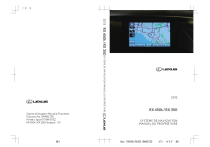
Link pubblico aggiornato
Il link pubblico alla tua chat è stato aggiornato.